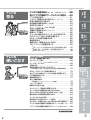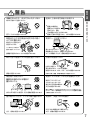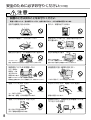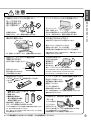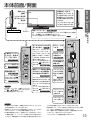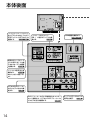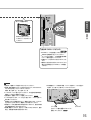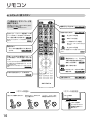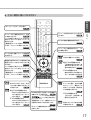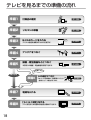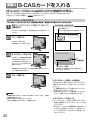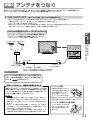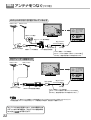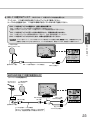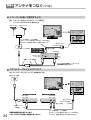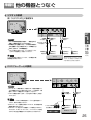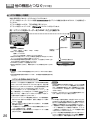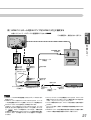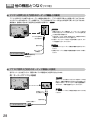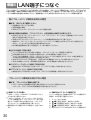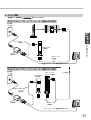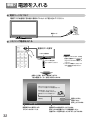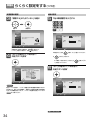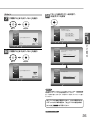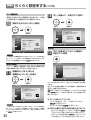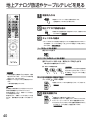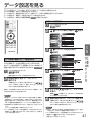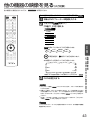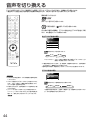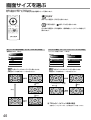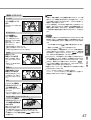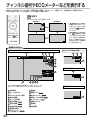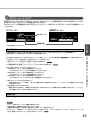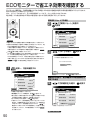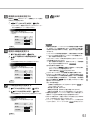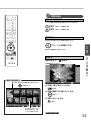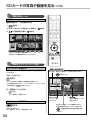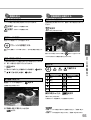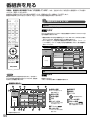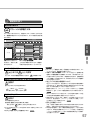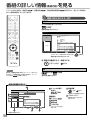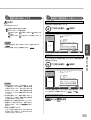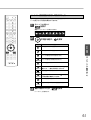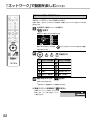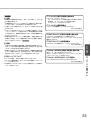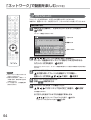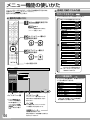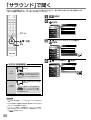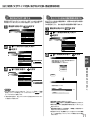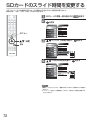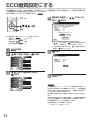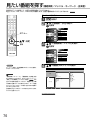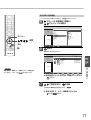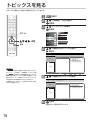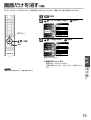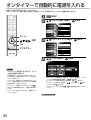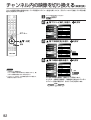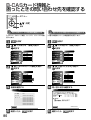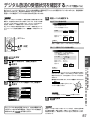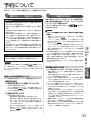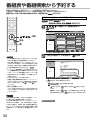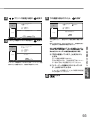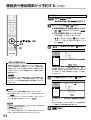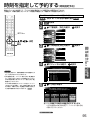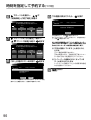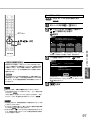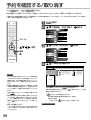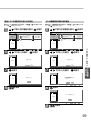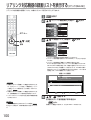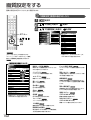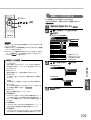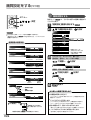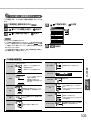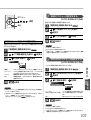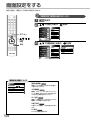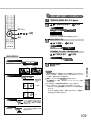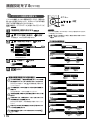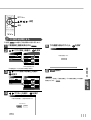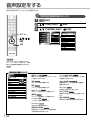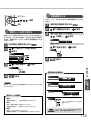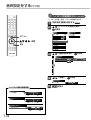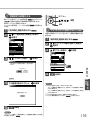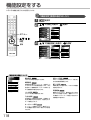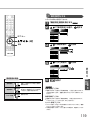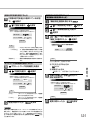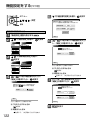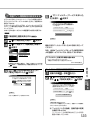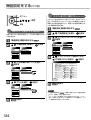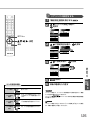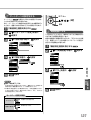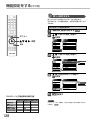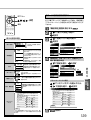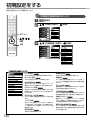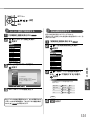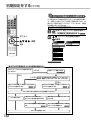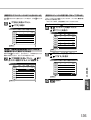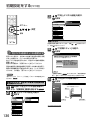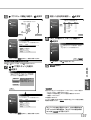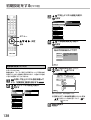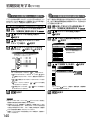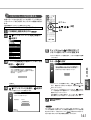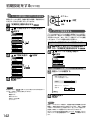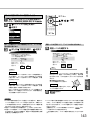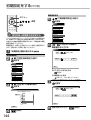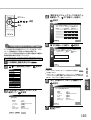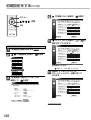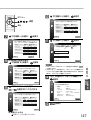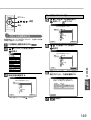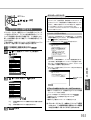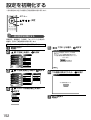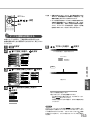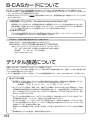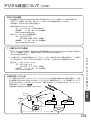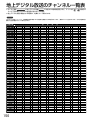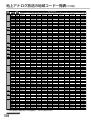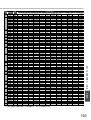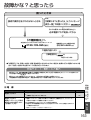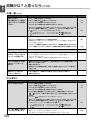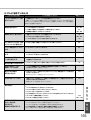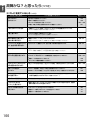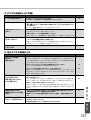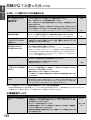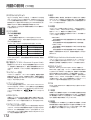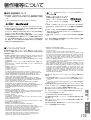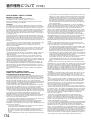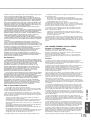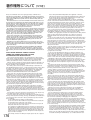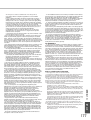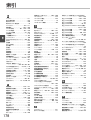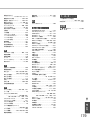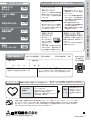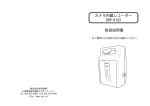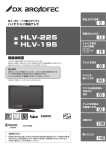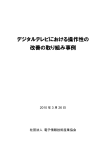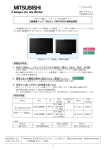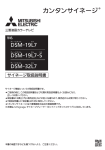Download 準備4
Transcript
三菱 地上・BS・110度CSデジタル ハイビジョン液晶テレビ 安全上のご注意 6 各部のはたらき 13 形名 LCD-32ML1 LCD-40MLW1 取扱説明書 この取扱説明書は2機種合わせて記載してい ます。機種間の差異については本紙 「仕様」 を ご覧ください。 テレビを見る ための準備 18 接続・設定をわかりやすく 説明しています このたびは三菱 地上・BS・110度CSデジタルハイビジョン液晶テレビを お買上げいただきありがとうございました。 テレビを見る 38 テレビを 使いこなす 66 デジタル放送を 録る/予約する/ 見る 90 テレビをお好み の設定にする 102 お知らせ 154 困ったとき 162 ご使用の前に、この取扱説明書をよくお読みになり、正しくお使いください。 保証書は必ず「お買上げ日・販売店名」などの記入を確かめて、販売店からお受 取りください。 「取扱説明書」と 「保証書」 は、大切に保存してください。 製造番号は安全確保上重要なものです。お買上げの際は、製品本体および保証書に記載 の製造番号をお確かめになり、裏表紙の「お客さま便利メモ」に記入しておいてください。 「困ったとき」 は、裏表紙の もくじから探すこともできます 本紙の端面で手などを傷つけないよう、ご注意ください。 もくじ ページ 安全上の ご注意 各部の はたらき テレビを見るための 準備 安全のために必ずお守りください ―――― 6 ご使用上のお願い ――――――――――――――― ● 本機の設置についてのお願い ―――――――――― ● 転倒防止についてのお願い ――――――――――― 留意点 ―――――――――――――――――――― 10 11 11 12 本体前面/側面 ――――――――――― 13 本体後面 ―――――――――――――― 14 リモコン ―――――――――――――― 16 テレビを見るまでの準備の流れ ―――― 18 準備1 付属品を確認する ―――――― 19 準備2 リモコンの準備をする ―――― 19 ● 乾電池を入れる ● 吊りひもをつけるとき 準備3 B-CASカードを入れる ――― 20 準備4 アンテナをつなぐ ―――――― 21 VHF/UHFアンテナ ――――――――――――― ● BS・110度CSアンテナ ―――――――――――― ● レコーダーを通して接続するとき ―――――――― ● CATV (ケーブルテレビ)アンテナ ―――――――― ● 21 23 24 24 準備5 他の機器とつなぐ ―――――― 25 ビデオとの接続 ――――――――――――――― DVDプレーヤーとの接続 ――――――――――― ● HDMI機器との接続―――――――――――――― ● デジタル音声 (光)入力対応のオーディオ機器との接続 ― 25 25 26 28 ● アナログ音声入力対応のオーディオ機器との接続 ―― 28 ● アナログRGB対応のパソコンとの接続 ―――――― 29 準備6 LAN端子につなぐ ―――――――――― 30 ● ● 準備7 電源を入れる ―――――――― 32 準備8 らくらく設定をする ――――― 33 地上デジタル放送が映らないとき ―――――――― 37 このテレビは、誤操作防止機能を搭載しています。 使う人に合わせた設定に切り換える(使う人切換) 本体のボタンを無効にする(本体操作部ロック) リモコンの一部のボタンを無効にする(リモコンキーロック) オートターンの設定をする 放送波無効設定をする リモコンコードを切り換える 2 次ページへつづく ページ 83 124 124 127 131 141 ページ テレビを 見る デジタル放送を見る(地上・BS・110度CSデジタル)― 38 地上アナログ放送やケーブルテレビを見る ― 40 データ放送を見る ――――――――――――――― 41 リモコンで画面の向きを変える(オートターン) ――― 42 手動で画面の向きを変える ――――――――――― 42 他の機器の映像を見る(入力切換)――――――――― 43 音声を切り換える――――――――――――――――44 (おすすめ音量) ―――――――― 45 安定した音量で聞く 自動的に電源を切る(オフタイマー) ―――――――― 45 画面サイズを選ぶ ――――――――――――――― 46 チャンネル番号やECOメーターなどを表示する ―― 48 ECOモニターで省エネ効果を確認する ―――――― 50 SDカードの写真や動画を見る―――――――――― 52 番組表を見る ――――――――――――――――― 56 番組の詳しい情報(番組内容)を見る ―――――――― 58 「ネットワーク」で動画を楽しむ ――――――――― 60 「ネットワーク」を利用するために必要な接続と設定 ―― 60 利用するサービスを選び、専用画面を表示する ―――― 60 ● 文字入力のしかた――――――――――――――― 64 ● ● テレビを 使いこなす メニューからの操作 メニュー機能の使いかた ――――――――― 66 「サラウンド」 で聞く ―――――――――――――――― [LCD-40MLW1のみ]――――――― ゲームモードにする 字幕を出す ―――――――――――――――――――― 番組表を表示中に今すぐできること (日付変更/文字サイズ切換/表示形式切換/番組情報取得)―― SDカードのスライド時間を変更する ―――――――― 68 69 69 70 72 地上デジタル放送のチャンネルの追加や変更をする ―― ECO画質設定にする―――――――――――――――― 裏番組表を見る ―――――――――――――――――― 見たい番組を探す (番組検索/ジャンル・キーワード・出演者)―――――――― トピックスを見る ――――――――――――――――― 画面だけを消す(消画) ――――――――――――――― 73 74 75 オンタイマーで自動的に電源を入れる ―――――――― チャンネル内の映像を切り換える(映像切換)―――――― 使う人に合わせた設定に切り換える(使う人切換)―――― 操作音などの報知音量の設定をする ――――――――― 80 82 83 83 メール(内部/放送)を読む ―――――――――――――― 放送局からのお知らせ(ボード)を読む ―――――――― B-CASカード情報と困ったときの問い合わせ先を確認する ― デジタル放送の受信状況を確認する(アンテナ受信レベル)― 84 85 86 87 76 78 79 リアリンク対応機器を操作する[リアリンク(REALINK)]― 88 次ページへつづく E ご安 注 意全 上 の は各 た ら部 きの テ 準見 るレ 備 たビ めを の 見テ レ るビ を 使テ レ いビ こを な す 見予録 デ ジ る約る タ す/ ル る 放 送 / を 設お テ レ 定好 ビ にみ を すの る お 知 ら せ 困 っ た と き 3 もくじ(つづき) ページ デジタル放送を 録る/予約する/見る (録画にはリアリンク対応の レコーダーとの接続が必要です) デジタル放送を一発録画で録る ―――― 90 ● リアリンク対応のレコーダーで録る [リアリンク(REALINK) ] ―――――――――― 90 予約について ――――――――――――――――― 91 ● 視聴予約とリンク録画予約について ――――――― 91 ● リンク録画予約の前に ――――――――――――― 91 番組表や番組検索から予約する ―――― 92 時刻を指定して予約する(時刻指定予約) ―― 95 予約を確認する/取り消す ―――――――――――― 98 リアリンク対応機器の録画リストを表示する [リアリンク (REALINK) ]―――――――――――― 100 操作パネルでリアリンク対応機器を操作する [リアリンク (REALINK) ]―――――――――――― 101 テレビを お好みの設定にする 画質設定をする ―――――――――― 102 「画質設定」 画面の表示のしかた ―――――――― 102 ● 映像モードを切り換える ――――――――――― 103 ● 画質調整をする ―――――――――――――― 104 ● さらに細かく画質調整をする (プロ調整)――――― 105 ● 画質設定を初期化する ―――――――――――― 106 ● ジャンルに合った画質にする (ジャンル適応) ――― 106 ● ECOモードで見る (明るさセンサー/視聴者設定) ― 106 倍速ピクチャーの設定をする [LCD-40MLW1のみ]―――――――――――― 107 ● なめらかピクチャーの設定をする [LCD-40MLW1のみ]―――――――――――― 107 ● 画面設定をする ―――――――――― 108 「画面設定」 画面の表示のしかた ―――――――― ● 画面の調整や画面サイズの設定をする ―――――― ● パソコンの画面を調整する ―――――――――― ● PC設定を初期化する ―――――――――――― 108 109 110 111 音声設定をする ―――――――――― 112 「音声設定」 画面の表示のしかた ―――――――― 112 ● 音声モードを切り換える ――――――――――― 113 ● 音質調整をする ―――――――――――――― 113 ● ヘッドホンの音質調整をする (ヘッドホン設定) ―― 114 ● 音質設定を初期化する ―――――――――――― 115 ● ジャンルに合った音質にする (ジャンル適応) ――― 115 ● おすすめ音量にする ――――――――――――― 116 ● 声ハッキリの設定をする ――――――――――― 116 ● 読み上げの設定をする ―――――――――――― 117 次ページへつづく 4 ページ テレビを お好みの設定にする 機能設定をする ―――――――――― 118 「機能設定」 画面の表示のしかた ―――――――― 118 ● 節約設定をする ―――――――――――――― 119 ● 暗証番号を登録して視聴制限を設定する ――――― 120 ● 有害サイト閲覧制限の設定をする ――――――― 123 ● 本体のボタンを無効にする (本体操作部ロック) ―― 124 ● リモコンの一部のボタンを無効にする (リモコンキーロック)― 124 ● リアリンクの設定をする ――――――――――― 125 ● 光音声出力設定をする ―――――――――――― 126 ● 外部入力のスキップ設定をする ―――――――― 126 ● オートターンの設定をする ―――――――――― 127 ● 高速起動にする ―――――――――――――― 127 ● 使う人設定をする ―――――――――――――― 128 初期設定をする ―――――――――― 130 「初期設定」 画面の表示のしかた ―――――――― ● らくらく設定で再設定する ―――――――――― ● 放送波無効設定をする ―――――――――――― ● 地上アナログ放送のチャンネル設定をする ―――― ● 地上デジタル放送のチャンネル設定をする ―――― ● リモコンにデジタル放送のチャンネルを追加する ― ● チャンネルの飛び越し (スキップ) を設定する ――― ● 地デジ難視聴対策放送を選局対象にする ――――― ● リモコンコードを切り換える ――――――――― ● チャンネル番号や音量などの文字サイズを切り換える ― ● アンテナ設定をする ――――――――――――― ● 居住地域と郵便番号を設定する ―――――――― ● LAN端子を使用するときの設定 (通信設定)―――― ● Gガイドの設定をする ―――――――――――― ● 放送時刻の変更に対応する (予約変更自動追従) ―― ● 受信状態が悪いときに降雨対応放送に切り換える ― ● ダウンロード設定をする ――――――――――― 130 131 131 132 136 139 140 140 141 142 142 144 145 149 150 150 151 設定を初期化する ――――――――― 152 ● ● お知らせ 一部の設定を初期化する ――――――――――― 152 すべての情報を初期化する ―――――――――― 153 B-CASカードについて ―――――――――――― 154 デジタル放送について ―――――――――――― 154 地上デジタル放送のチャンネル一覧表 ――――― 156 地上アナログ放送の地域コード一覧表 ――――― 157 スタンドの取り外しかた ――――――――――― 160 仕様 ―――――――――――――――――――― 161 保証とアフターサービス―――――――――――― 162 困ったとき 故障かな?と思ったら――――――――163 メッセージ表示一覧―――――――――――――― 169 お手入れのしかた ―――――――――――――― 170 アイコン一覧 ―――――――――――――――― 171 用語の説明 ――――――――――――――――― 171 著作権等について ―――――――――――――― 173 索引 ―――――――――――――――――――― 178 テレビの上手な使いかた ―――――――――――裏表紙 ご安 注 意全 上 の は各 た ら部 きの テ 準見 るレ 備 たビ めを の 見テ レ るビ を 使テ レ いビ こを な す 見予録 デ ジ る約る タ す/ ル る 放 送 / を 設お テ レ 定好 ビ にみ を すの る お 知 ら せ 困 っ た と き 5 安全のために必ずお守りください ■誤った取扱いをしたときに生じる危険とその程度を、次の表示で区分して説明しています。 警告 誤った取扱いをしたときに、 死亡や重傷などに結びつく 可能性があるもの。 注意 誤った取扱いをしたときに、 軽傷または家屋・家財などの 損害に結びつくもの。 ■図記号の意味は次のとおりです。 絶対に行わない 絶対に分解・修理は しない 絶対に触れない 絶対に風呂・シャワー室 では使用しない 絶対に水にぬらさない 絶対にぬれた手で 触れない 必ず指示に従い行う 必ず電源プラグを コンセントから抜く 高圧注意 (本体後面に表示) 警告 電源プラグは容易に手が届く場所の電源コンセントに差込んでください。 完全に通電を遮断するには電源プラグを抜いてください。 万一異常が発生したときは、電源プラグをすぐ抜く!! 異常のまま使用すると、火災・感電の原因になります。 すぐに電源を切り、電源プラグをコンセントから抜いて、 販売店に修理をご依頼ください。 プラグを抜く 故障 (画面が映らない、音が出ないなど)や 煙、変な音・においがするときは使わない 火災・感電の 原因になります。 使用禁止 煙が出なくなるのを確認して、販売店に修理をご依頼ください。 水をかけない 水の入った物、花瓶などを 機器の上に置かないこと 本機の中に水などが入ると、 火災・感電の原因になります。 6 本機を落としたり、キャビネットを破損し たときは使わない 火災・感電の 原因になります。 使用禁止 異物を入れない 特にお子様にご注意ください 水ぬれ禁止 通風孔から金属類や 燃えやすいものなど が入ると、火災・感 電の原因になります。 禁止 万一入った場合は、すぐに電源を切り、 電源プラグをコンセントから抜いて、販売店にご相談ください。 万一入った場合は、すぐに電源を切り、 電源プラグをコンセントから抜いて、販売店にご相談ください。 不安定な場所に置かない テレビ台の車 (キャスター) を固定する ぐらついたり 変形した台の 設置禁止 上や傾いた所など。 落ちたり、倒れたりしてけがの原因になります。 台が動くと 本機が倒れ、 けがの原因に なります。 車を固定 警告 本機にのったり、ぶらさがったりしない 安 全 上 の ご 注 意 壁掛け工事は専門業者に依頼する 特にお子様にご注意ください 壁掛けの場合は、 専門業者 通風孔からの空気の に依頼 流れにより、壁を 汚す原因になることがあります。 ● 壁掛け工事が不完全ですと、けがの原因になります。 ● 禁止 落下してけがの原因になります。 乾電池や小さな付属品は幼児の手の届く ところに置かない 電源コードを傷つけない 飲み込むと窒息死する 原因になります。 万一飲み込んだ場合は 医師に相談してください。 禁止 傷つけ禁止 接続線で遊ばせない。けがの原因になります。 重いものをのせたり、 熱器具に近づけたり、無理に引っ張らない。 コードが破損して火災・感電の原因になります。 ぬれた手で電源プラグを抜き差ししない 分解や改造をしない ぬれ手禁止 内部には電圧の 分解禁止 高い部分があり、さわると感電の 原因になります。また、けが・火災の原因になります。 感電の原因になります。 内部の点検・調整・修理は販売店にご相談ください。 風呂場では使わない 機器を水滴のかかる場所に 置かないこと 電源プラグのほこりなどは定期的にとる 風呂場禁止 電源プラグにほこりが ついたりコンセントの 差込みが不完全な場合は、 火災の原因になります。 ほこりを取る 水気の多い場所での使用は、火災・感電の原因になります。 傷んだ電源コードや差込みのゆるいコンセントは使わないでく ださい。1年に一度は電源プラグとコンセントの定期的な清掃 と接続を点検してください。 雷が鳴りだしたら、アンテナ線に触れない 電源は、交流100Vを使う 水ぬれ禁止 接触禁止 火災・感電の原因になります。 安 全 の た め に 必 ず お 守 り く だ さ い 100V 交流100V電源以外で使用すると、 火災・感電の原因になります。 7 安全のために必ずお守りください(つづき) 注意 設置のときは次のことをお守りください 風通しが悪かったり、置き場所によっては、内部に熱がこもり、火災や感電の原因になります。 空気穴 (通風孔) をふさがない 押入れ、本箱などに入れない 禁止 あお向けや横倒し、さかさまにしない 設置禁止 湿気やほこりの多い所、油煙や湯気の当たる 所に置かない 禁止 直射日光の当るところや熱器具のそばに置かない 設置禁止 据付の際は壁から離す 30cm 以上 20cm 以上 10cm 以上 キャビネットが 変色、変形などの劣化を起こす原因になることもあります。 10cm 壁掛けや設置位置に 以上 壁から離す よっては、通風孔からの 空気の流れで壁を汚す原因になることもあります。 接続線をつけたまま移動しない 液晶画面に強い衝撃を加えない 設置禁止 火災・感電の 原因や、つま ずいてけがの 原因になります。 禁止 禁止 電源プラグやアンテナ線、機器間の接続線や 転倒防止金具をはずしたことを確認のうえ、移動してください。 パネルが割れて、けがの原因になります。 電源プラグを持って抜く お手入れのときは、電源プラグを抜く プラグを持つ コードを引っ張ると 傷がつき、感電・火災の原因になります。 感電の原因になります。 電源プラグは根元まで差し込む 差し込みが不完全な場合、 火災・感電の原因になります。 8 プラグを抜く 長期間の旅行、外出のときは電源プラグを コンセントから抜く 根元まで 差込む プラグを抜く 注意 本機の上や近くにものを置かない ローソクのような 裸火を本体の上や 近くに置かない ワックスのかかった床に直接置かない 金属類や液体が 内部に入ると、火災・感電の原因になります。 設置禁止 床上のワックス、 洗剤、溶剤により、 床材と本体底面のすべり止め用ゴムの密着性が 上がり、床材のはがれ、着色の原因になります。 車の中で使用しない 持ち運びは2人以上で行う 禁止 本機の落下や思わぬけがの原因になります。 禁止 熱・振動により壊れて、火災・感電の原因になります。 回転中や、オートターン使用中は、 本機に近づかない 禁止 車 (キャスター) 付きのテレビ台ごと 2人以上で 移動させるときは、テレビ台の受け 皿を取り除いて本機を支えながらテレビ台を押す。 本機を支えながらテレビ台を押さないと、本機が落下してけが の原因になることがあります。 外国では放送方式、 電源電圧が 異なるので 使えません。 また、アフターサービスもできません。 国内専用 回転させたときに、 壁との間にはさまれると、 けがの原因になります。 This television set is designed for use in Japan only and can not be used in any other countries. No servicing is available outside of Japan. 乾電池取扱いの注意 アンテナ工事には、技術と経験が必要です プラス とマイナス ● マイナス 側から 入れる。 販売店にご相談ください。 の向きを正しく入れる。 送配電線から離れた場所に 設置してください。 正しく入れる 分解したり、ショートさせたり、火の中に 投入したりしない。 ● 充電しない。 ● 種類の違う電池や、 新しい電池と古い電池 を混ぜて使用しない。 電池の破裂、液漏れにより、 火災・けがや周囲を汚す原因になります。 安 全 の た め に 必 ず お 守 り く だ さ い 日本国内専用です 特にお子様にご注意ください ● 安 全 上 の ご 注 意 アンテナが倒れると 感電の原因になります。 販売店に 相談する BS、CS放送受信用アンテナは強風の影響を受けやすいので 確実に取り付けてください。 ● 内部掃除は、販売店に依頼する 禁止 アルカリ乾電池のアルカリ性溶液が皮膚や衣服に付着したとき は、きれいな水で洗い流してください。 また、目に入ったときはきれいな水で洗ったあと、ただちに医 師の治療を受けてください。 1年に一度 くらいを目安に してください。 内部掃除 内部にほこりが たまったまま使うと、火災や故障の原因になります。 とくに梅雨期の前に行うのが効果的です。 内部掃除費用については販売店にご相談ください。 ケーブル類を接続したりはずしたりする前に、必ず主電源を切ってください。 9 ご使用上のお願い 電波妨害について 動作時の本体温度について 本機は規格を満たしていますが若干のノイズが出ていま す。「ラジオ」 や 「パソコン」などの機器に本機を近付ける と互いに妨害を受けることがあります。このときは機器 を影響のないところまで本機から離してください。 本体や上面の一部は温度が高くなりますので、ご注意く ださい。品質・性能には問題ありません。 搬送について ● 引越しや修理などで本機を運搬する場合は、本機用の 梱包箱と緩衝材および包装シート・袋をご用意ください。 ● 本機は立てた状態で運搬してください。 横倒しにして運搬した場合、液晶パネルのガラスが破 損したり、輝点や黒点が増加することがあります。 ● 壁に取付ける場合 危険ですからお客様ご自身で取り付けずに、販売店にご 相談ください。 画面の残像について 液晶パネルについて 液晶パネルは非常に精密な技術で作られており 、 99.99%以上の有効画素がありますが、0.01%以下 の画素欠けや常時点灯する画素があります。これは故 障ではありませんので、あらかじめご了承願います。 ● 液晶パネルが汚れた場合は、脱脂綿か柔らかい布で拭 きとってください。 液晶パネルを素手で触らないでください。 ● 液晶パネルに水滴などがかかった場合はすぐに拭きと ってください。 そのままにすると液晶パネルの変質、変色の原因にな ります。 ● 液晶パネルを傷つけないでください。 硬いもので液晶パネルの表面を押したり、ひっかいた りしないでください。 時刻表示や静止画を長時間表示された場合や、画面サイ ズを 「ノーマル」で長時間ご使用された場合、部分的に映 像が消えない (残像)症状が発生する場合がありますが、 これは故障ではありません。通常の動画放送をご覧いた だくことにより、次第に目立たなくなります。 ■ 液晶パネルの輝点 (点灯したままの点)や黒点 (点灯しない点)は保証の対象とはなりません。 ■ お客様または第三者が本機の誤使用、使用中に生じた故障、その他の不具合または本機の使用によって受けられ た損害については、法令上賠償責任が認められる場合を除き、当社は一切の責任を負いませんので、あらかじめ ご了承ください。 ■ データ放送の双方向サービスなどで本機に記憶されたお客様の登録情報やポイント情報などの一部、またはすべ ての情報が変化・消失した場合の損害や不利益について、アフターサービス時も含め、当社は一切の責任を負い ませんので、あらかじめご了承ください。 ■ 本機でお客様が設定されるデータには、個人情報を含むものがあります。本機を譲渡または廃棄される場合には、 「全情報の初期化」P.153 により個人情報を消去されることをおすすめします。 10 安 全 上 の ご 注 意 本機の設置についてのお願い お願い! 傾斜面や、水平でない面、カーペットなどの軟らかい面への設置をさけてください。 本機の下へ物をはさまないでください。 ● 最低限、下図のスペースを取ってください。 不安定な場所に置かないでください。 台の上に設置するときは、平坦ですべりにくい、本機の 外形より大きい、変形しない台の上に置いてください。 20cm 10cm ● ご 使 用 上 の お 願 い 禁止 10cm 転倒防止についてのお願い 注意 衝撃などで本機が転倒すると、けがの原因になることがあります。ご家庭での安全確保のために、置く場所が 決まったら次の処置をお願いします。次の処置内容は、振動や衝撃での製品の転倒、落下によるけがなどの危 害を軽減するためのものです。すべての地震等に対してその効果を保証するものではありません。 壁や柱などの安定した場所への固定 テレビ台への固定 図−1のように本機を壁や柱などの安定した場所に本機の重さに耐 えられる丈夫なひも (市販品)で確実に取り付けてください。 図−2のように、お使いの台の天板と液晶テレビのスタンド (2ヵ 所) を市販の木ネジで取り付けてください。スタンドのネジ穴部分 の厚みは次のとおりです。 図−1 回転したときに無理に 引っ張られないように たるませる 市販のネジ、 フックなど 形名 厚み LCD-32ML1,LCD-40MLW1 6.0mm または、テレビ台への固定用部品 (付属品)で、スタンド後面下部 とお使いの台の強固な部分を、固定してください。 図−2 本機のスタンドの穴に 木ネジで固定してください。 丈夫なひも (市販品) テレビの後面 木ネジ(市販品) お願い! ひも、ネジなどの取り付けは確実に行ってください。 スタンドの後面 テレビ台側 固定ネジ (付属品) テレビ側 固定ネジ (付属品) 天板の厚み 固定バンド(付属品) スタンド後面下部の穴にテレビ 側固定ネジで締めてください。 お願い! テレビ台天板の厚みの中央に テレビ台側固定ネジで締めて ください。 再び移動させるときは木ネジやテレビ台への 固定用部品をはずしてから行ってください。 11 留意点 ご使用の前に下記の内容を必ずお読みください。 ■受信異常により、本機の操作ができなくなった場合は本機画面右側面の主電源ボタンで主電源をいった ん切ったあと、しばらくして再度主電源を入れ直してください。 ■国外でこの製品を使用して有料放送サービスを享受することは、有料サービス契約上禁止されています。 ビ ー キ ャ ス ■付属のB-CASカードはデジタル放送を視聴していただくために、お客さまへ貸与された大切なカードです。破損や紛失 ビ ー キ ャ ス P.154 などの場合はただちにB-CAS〔(株)ビーエス・コンディショナルアクセスシステムズ〕カスタマーセンター へご 連絡ください。なお、お客さまの責任で破損、故障、紛失などが発生した場合は、再発行費用が請求されます。 ■万一、本機の不具合により、録画できなかった場合の補償についてはご容赦ください。 ■あなたがビデオなどで録画・録音したものは、個人として楽しむなどのほかは、著作権法上権利者に無断で使用できま せん。 本機の受信周波数帯域に相当する周波数を 用いた機器とは離してご使用ください 天候不良によっては、 画質、音質が悪くなる場合があります 本機の受信周波数帯域(VHF:90∼222MHz、UHF:470 ∼ 7 7 0 M H z 、 B S:1 0 3 2 M H z ∼ 1 3 3 6 M H z 、 C S: 1595MHz∼2071MHz)に相当する周波数を用いた携帯 電話などの機器を、本機やアンテナケーブルの途中に接続 している機器に近づけると、その影響で映像・音声などに不 具合が生じる場合があります。それらの機器とは離してご 使用ください。 衛星デジタル放送の場合、雨の影響により衛星からの電波 が弱くなっているときは、引き続き放送を受信できる降雨 対応放送に切り換えます。(降雨対応放送が行われている場 合)降雨対応放送に切り換わったときは、画面にメッセージ が表示されます。 降雨対応放送では、画質や音質が少し悪くなります。また、 番組情報も表示できない場合があります。 本機の主電源は頻繁に 切らないことをおすすめします 本機には、側面に主電源ボタンがあります。 P.13 長期間留守にされる場合や本機に異常が発生したとき以外 は、本機の電源プラグをコンセントから抜いたままにした り、主電源「切」のままにしないことをおすすめします。本 機は電源オフ(待機)状態でも、自動的にデジタル放送のメ ンテナンス情報を受信して、ソフトウェアの更新が行われ る場合があります。 12 ビ ー キ ャ ス 本機に付属しているB-CASカード以外の ものを挿入しないでください ビーキャス ビーキャス B-CAS カード挿入口に、正規のB-CAS カード以外のもの を挿入すると本機が故障したり破損することがあります。 本体前面/側面 主電源を入/切する。 液晶パネル (画面) リモコン受光部 明るさセンサー 受光部 スピーカー コントロール部 スタンド 安 全 上 の ご 注 意 主電源を「切」にすると、全 て の 回 路が 停 止 するた め、 録画予約やデジタル放送で の必要な情報が取り込めな くなります。 「入」では、ボタンが少し押 し込まれた状態になります。 各 部 の は た ら き P.38・40 電源インジケーター 緑……リモコンまたは本体の電源で「入」にし、テレビが動作している状態 留本 意体 点前 面 / 側 面 赤……主電源が「入」で待機状態(スタンバイ) ※赤点滅…安全装置がはたらいています。主電源を入れ直してください。 P.163 ビデオやDVDなどを見 るときに押す。 P.43 主電源が入ってい ると き に 、電 源 を 「入」 「切」できる。 P.38・40 メニューを表示す る。 P.66∼67 音量を調節する。 P.38・40 メニューなどを表示 中はリモコンの と同じはたらきをす る。 P.66∼67 お知らせ 入力切換、チャンネル、音量ボタンがリモコ ンの と同じはたらきをし 、 ない画面(番組表など)があります。 押すごとに、地上アナログ →地上デジタル→BS→ CS1→CS2→ビデオ1→側 面端子→D端子1→HDMI1 →HDMI2→HDMI3→PCの 順に切り換わります。 メニューなどを表示中はリ モコンの と同じはたら きをする。 P.66∼67 視聴している放送の種類 の中でチャンネルを順送り、 または逆送りで切り換える。 P.38・40 ビデオ入力やPC入力などの 映像を見ているときは、最 後に見ていた放送波を表示 して、チャンネルを切り換 えます。 メニューなどを表示中はリ モコンの と同じはたら きをする。 P.66∼67 SDカードを 入れる。 P.52 LAN ケーブル を接続する。 P.30∼31 HDMI機器を 接続する。 P.26∼27 パソコンのア ナログRGB映 像出力を接続 する。 P.29 音声入力端子は 背面にあります。 ビデオムービー やゲーム機など を接続する。 ステレオのヘッ ドホンを差し込 む。 お知らせ 主電源が「切」の状態は、消費電力0Wになります。リモコンや 本体の電源ボタンは、はたらきません。 ● 電源ボタンで 「切」にすると待機状態になります。マイコンおよ びデジタルチューナーなどの回路が通電しています。 ● 本機は待機状態のときに、自動的にデジタル放送のメンテナン ス情報を受信して、ソフトウェアの更新が行われる場合があり ますので、長期間留守にされる場合や本機に異常が発生したと ● き以外は主電源を 「切」 にしないことをおすすめします。 受信状態により、デジタル放送などで操作できなくなった場合 は、しばらく主電源を「切」 にしてみてください。 ● テレビ画面に向けて光線銃などを使い、画面を標的にするゲー ムでは、正しく動作しないことがあります。 くわしくはゲームの取扱説明書をご覧ください。 ● 13 本体後面 〈下=地上デジタル / アナログ入力〉 地上デジタルや地上アナログ 用のアンテナ(VHF/UHF)を 接続する。 P.21∼24 〈上=BS・110度CS-IF入力〉 BS・110度CSアンテナを接 P.23 続する。 HDMI機器を接続する。 P.26∼27 市販の光ケーブルで、デ ジタル音声(光)入力端 子をもつオーディオ機器 P.28 と接続する。 パソコンの音声出力を P.29 接続する。 映像入力端子は側面にあり ます。 ビデオやDVDプレーヤー などのビデオ出力を接 P.25 続する。 DVD プレーヤーなどの D 映像出力やコンポー ネント映像出力、ビデオや DVD プレーヤーな P.25 どのビデオ出力を接続する。 14 オーディオアンプなどへの P.28 音声出力端子。 カバーの開けかた 各 部 の は た ら き 本 体 後 面 矢印の方向にスライド させてカバーをはずして ください。 付属のB-CASカードを入れる。 P.20 B-CAS カードを抜き差しするときは、必 ず本体の主電源を「切」にしてください。 ● カードを入れる前に、この説明書の裏表紙 にカード番号を記入してください。 ● 付属のカード以外のものを入れないでくだ さい。 ● 裏向きや逆方向から挿入しないでください。 挿入方向を間違うと B-CAS カードは機能 しません。 ● お願い! 接続は、電源プラグを抜いてから行ってください。 映像・音声接続用のプラグと端子で色分けがしてあるものは、 それぞれ色が合うようにつないでください。 映像…黄、音声−左…白、音声−右…赤 ● プラグはしっかり差し込んでください。不完全な接続は雑音、 映像ノイズなどの原因になります。 ● 接続線は、後面のクランパで固定してください。 P.29 ● プラグを抜くときは、コードを引っ張らずに、プラグを持って 抜き取ってください。 ● 機器をつないで映像が乱れたり、雑音が出るときは、たがいに 近すぎることがあるので、機器を十分に離してください。 ● 機器によっては接続が異なる場合がありますので、接続する機 器の説明書もあわせてご覧ください。 ● 録画・録音したものは、個人として楽しむなどのほかは、著作 権上、権利者に無断で使用できません。 ● ● ● 本体後面のリード線を本体側、スタンド側共にしっかり差込ん だ後は、引っ張ったり抜いたりしないでください。 リード線 クランパ このリード線も後面のクランパで 固定してください。 P.29 15 リモコン ふだんよく使うボタン この製品はリモコンコードを 変更できます。 当社製テレビがもう1台近くにあるときなど に切り換えると便利です。 P.141 をご覧ください。 くわしくは 電源を「入」 「切」する。 P.38・40 放送波を切り換える。 押すごとに、ビデオ1→側面端子→D端 子1→HDMI1→HDMI2→HDMI3→ PC→放送の順に切り換わる。 P.43 P.38・40 ……地上デジタル放送 ……BSデジタル放送 使用しない入力をスキップする(飛ばす)ことがで P.126 きます。 ……110度CSデジタル放送 押すごとに、CS1 と CS2 が切り換 わります。 数字ボタン ……地上アナログ放送 チャンネルを直接選んだり、数字を入 力する。 P.38・40 視聴しない放送波のボタンを無効にすることがで きます。 P.131 視聴している放送の種類の中でチャン ネルを順送り、または逆送りで切り換 える。 P.38・40 ……番組内容やシーン、入力内容 で異なる音量を自動で補正し、 安定した音で聞く。 P.45 ビデオ入力や PC 入力などの映像を見ているとき は、最後に見ていた放送波を表示して、チャンネ ルを切り換えます。 視聴しないチャンネルをスキップすることができ P.135・140 ます。 ……音を一時的に消す。 ……ECOモニターで省エネ効果を 確認する。 P.50∼51 本体の向きを変えたり、中央に戻す。 P.42 音量を調節する。 お願い! リモコンの取扱い P.38・40 リモコンの使用範囲 落としたり衝撃を与えない。 水をかけたり、ぬれたもの の上に置かない。 ベンジン、シンナーなど 揮発性の液体でふかない。 リモコン受光部 7m以内 禁止 16 禁止 禁止 リモコン受光部に 正しく向けてください。 使用範囲は角度により 異なります。 さらに便利に使いこなすボタン 各 部 の は た ら き 「ネットワーク」のサービスを選ぶ。 P.60 メニューの操作を始めるときと終ると きに押す。 P.66 メニューなどの画面を表示中に、選択 や決定などをする。 P.66 リ ン ク 機 器 の「 操 作 パ ネ ル 」表 示 中 は、 接続したリアリンク対応レコーダーの 操作ができる。 P.101 「動画配信サービス」の操作パネルを表 示中は、コンテンツの操作ができます。 リ モ コ ン デジタル放送の番組表を表示する。 P.56 P.62 メニューなどの画面を表示中に、1つ 前の画面に戻る。 P.66 テレビ放送に連動したデータ放送画面 を表示する。 P.41 ……お好みの画面サイズを選ぶ。 P.46 番 組 表 の 表 示 中 や デ ー タ 放 送 な ど で、 画面に色ボタンの表示があるときに使 用できる。 P.57 リ ン ク 機 器 の「 操 作 パ ネ ル 」表 示 中 は、 接続したリアリンク対応レコーダーの 操作ができる。 P.101 「動画配信サービス」の操作パネルを表 示中は、コンテンツの操作ができます。 …地上アナログ放送のとき 二重音声放送の主音声・副 音声の切り換えとモノラル 音声の設定をする。 P.44 デジタル放送のとき 複数の音声がある番組のと きに、他の音声に切り換える。 P.44 P.62 ……押すごとに30分、60分、90分、 …… チャンネル番号、音声の種類、 120分後に電源が切れるよう に設定できる。 P.45 ……地上アナログ放送のとき このボタンに続けて2桁のチャ ンネル番号を入力してチャ ンネルを選ぶ。 P.40 デジタル放送のとき このボタンに続けて3桁のチャ ンネル番号を入力してチャ ンネルを選ぶ。 P.38 E C O メ ー タ ー 、 画 面 サ イ ズ、 未読メールの有無、現在時刻 などを画面に表示する。 HDMI端子を使って接続している機器を 本機のリモコンで操作する。 P.90 リアリンク対応機器との接続が必 要です。対応機器の取扱説明書も 合わせてご覧ください。 「動画配信サービス」で動画コンテンツ を視聴中に操作パネルを表示します。 P.62 P.48 デジタル放送のとき 上記に加え、放送時間、番 組名などを表示する。 …… 選択中のデジタル放送の番組 内容を表示する。 P.58 SDカードで動画を再生中に操作パネル を表示します。 P.55 17 テレビを見るまでの準備の流れ 準備1 付属品の確認 P.19 準備2 リモコンの準備 P.19 準備3 B-CASカードを入れる P.20 準備4 アンテナをつなぐ P.21 準備5 録画・再生機器などとつなぐ P.25 デジタル放送を視聴するために必要です。 お手持ちの録画・再生機器を利用できます。 必要により 必ず行う 準備6 準備7 準備8 18 LAN端子につなぐ ブロードバンド回線経由で、 「動画配信サービス」や 一層充実したデータ放送が楽しめます。 電源を入れる 「らくらく設定」 をする テレビを見るための基本的な設定が簡単にできます。 P.30 P.32 P.33 準備1 付属品を確認する テレビを見るために リモコン…1台 単4形乾電池…2個 安全のために B-CASカード…1枚 テレビ台への固定用部品 固定バンド…1本 0000 0000 0000 0000 0000 ※スタンド…1台 ※スタンド取付ネジ…4個 テレビ側固定ネジ…1個 ※最初に本体と付属品のスタンドをスタンド取付ネジで確実 に取り付けてください。 のテ 準レ 備ビ を 見 る た め テレビ台側固定ネジ …1個 本体とスタンドを取り付けないと製品が転倒し、けがの原因になります。また、テレビ台や 床などが傷つくことがあります。 取付方法は、製品に同梱されているリーフレットをご覧ください。 準備2 テ付 レ属 ビ品 をを 見確 る認 ます でる の/ 準リ 備モ のコ 流ン れの 準 備 を す る リモコンの準備をする 乾電池を入れる 単4形乾電池 R03 (UM-4)を2個使用 1裏ブタをはずす 2 をよく確かめて 側から正しく入れる 3 裏ブタをつける 警告 電池および電池の入った リモコンは、直射日光の 当たるところや熱器具、 直火のそばなど温度が上 がるところに置かない。 注意 ● ● 乾電池の寿命は約1年です。 (ご使用の状態によって寿命が変わります。 ) リモコンが動作しなくなったり、操作できる距離が短くなったときは、 2個とも新しい乾電池と交換してください。 乾電池は 側から入れる 吊りひもをつけるとき 太さ2mm程度の丈夫なひもを用意してください。 1裏ブタをはずす 2 ひもを引っ掛ける 3 裏ブタをつける 注意 吊りひもを持って振り 回さない 人に当たると、けがの原因に なります。 19 準備3 B-CASカードを入れる 本機には、B-CASカードを付属しています。B-CASカードはデジタル放送を見るために必要です。 番組の著作権保護のため、B-CASカードを本機に挿入しないとデジタル放送を見ることができません。 現在、デジタル放送をご覧にならなくてもB-CASカードを入れておかれることをおすすめします。 B-CASカードの詳しい説明は、 P.154 をご覧ください。 B-CASカードの入れかた ※B-CASカードを入れただけでは、有料放送の契約料・受信料などを課されることはありません。 1 電源コードをコンセントに差していないこと を確認する B-CASカードについて B-CASカード B-CASカードの抜き差しは、必ず電源が切れている状態で行って ください。 2 デジタル放送を見るために必要なカードです。 カバーを開ける 0000 0000 0000 0000 0000 B-CASカード挿入口は、 本体後面のカバーの中にあります。 3 B-CASカードを入れる B-CASカードの絵柄表示面を確認 して挿入口方向に合わせ、ゆっく りと突き当たるまで押し込んでく ださい。 ( カードは一部分が見えた 状態となります。 ) IC (集積回路) 0000 0000 0000 0000 0000 B-CASカード番号 ご確認のうえ、裏表紙の「お客さま便利メモ」に 記入しておいてください。 本体後面から見てB-CASカードの矢印の絵柄が見えるようにして、 カード絵柄の矢印の方向です。 4 カバーを閉じる ■ B-CASカード取扱い上の留意点 折り曲げたり、変形させたりしないでください。 重いものをのせたり、踏みつけたりしないでく ださい。 ● IC (集積回路) 部には、手を触れないでください。 ● 分解・加工をしないでください。 ● 使用中はB-CASカードを抜き差ししないでく ださい。視聴できなくなる場合があります。 ● ● お願い! 本機専用のB-CASカード以外のものを挿入しないでください。故障や 破損の原因になります。 ● 裏向きや逆方向から挿入しないでください。 挿入方向を間違うとB-CASカードは機能しません。 ● 20 ■ B-CASカードを抜くとき 万一B-CASカードを抜く必要があるときは、 本機の主電源を 「切」 にしたあと、ゆっくりと抜 いてください。 ● B-CASカードにはIC (集積回路)が組込まれて いるため、画面にB-CASカードに関するメッ セージが表示されたとき以外は、抜き差しをし ないでください。 ● アンテナをつなぐ 準備4 本機はデジタル回路を多く内蔵していますので、きれいな映像でご覧いただくためにはアンテナの接続が重要です。 21ページから24ページの図を参考にして、あてはまる接続を確実に行ってください。 VHF/UHFアンテナ 地上デジタル放送、地上アナログ放送を見るとき 地上アナログ放送や地上デジタル放送をご覧になるためには、VHF/UHFアンテナとの接続が必要です。 ご使用中のUHFアンテナでも一部の地上デジタル放送を受信できる場合があります。 くわしくは、お買上げの販売店にご相談ください。 ● 現在VHFアンテナだけで地上アナログ放送を受信している場合、地上デジタル放送を受信するためには、あらたに地上デジタル 放送に対応したUHFアンテナの設置が必要です。お買上げの販売店にご相談ください。 ● ● VHF/UHF混合またはケーブルテレビのとき ( のテ 準レ 備ビ を 見 る た め ケーブルテレビで地上デジタル放送を受信する場合も、 CATV アンテナ線を下図と同様につないでください。 くわしくは、ケーブルテレビ会社にご相談ください。 ) VHFアンテナ UHFアンテナ 混合器 (ネジ側) (差し込み側) 地上デジタル/ アナログ入力端子へ 壁のアンテナ端子 次ページへつづく Bア ︲ン Cテ Aナ S カを ーつ ドな をぐ 入 れ る アンテナ接続ケーブル(市販品) 古いケーブルのご使用は一部のチャンネルが映ら ないなど、受信状態が悪くなる場合があります。 ( ) 地上デジタル放送が受信できない、または受信できな いチャンネルがある場合は、「地上デジタル放送が映ら ないとき」 P.37 をご覧ください。 映像にしまが出たり、縦線状の妨害が出るとき 本機のようなプログレッシブ表示に対応したテレビ受像機は、デジタル回 路を多く内蔵しています。このためアンテナ接続部のシールドをより強化 して、デジタル回路からアンテナ線に飛び込むノイズを抑え込むことが、 よりきれいな映像でご覧いただくためのコツです。 お願い! アンテナ線の接続には、市販のアンテナ接続ケーブルか、同軸ケーブ ルに市販のネジ式F形コネクタを取付けたものを使用してください。 妨害を受けにくい二重シールドタイプ(3C-FB、5C-FB等)をおすす めします。 ● 平行フィーダー線やF形以外の同軸ケーブル用コネクタは、内部のデ ジタル回路やパソコン、他のAV機器などからの妨害を受けやすくな りますのでなるべく使用しないでください。 ● アンテナ分配器などを使用されている場合は、それらの器具のシール ド効果が弱い場合、本機から遠ざけると妨害が減ることがあります。 ● アンテナの場所 妨害電波の影響をさけるため 交通の煩雑な道路、電車の架 線、送配電線、ネオンサイン などから離してください。 万一アンテナが倒れた場合の 事故を防ぐためにも有効です。なおアンテナ工事には 技術と経験が必要ですので販売店にご相談ください。 アンテナの定期的な点検・交換を アンテナは屋外にあるため傷 みやすく性能が低下します。 映りが悪い時は販売店にご相 談ください。 21 準備4 アンテナをつなぐ(つづき) VHFとUHFがそれぞれ別になっているとき VHFアンテナ UHFアンテナ 壁のアンテナ端子 平行フィーダー線(市販品) 地上デジタル/ アナログ入力端子へ (差し込み側) 壁のアンテナ端子 同軸ケーブル(市販品) (ネジ側) U/V 混合器(市販品) アンテナ接続ケーブル(市販品) 古いケーブルのご使用は一部のチャンネルが映ら ないなど、受信状態が悪くなる場合があります。 ( 平行フィーダー線用のとき VHFアンテナ UHFアンテナ または 地上デジタル/ (差し込み側)アナログ入力端子へ (ネジ側) 壁のアンテナ端子 300Ω-75Ω整合器(市販品) アンテナ接続ケーブル(市販品) 古いケーブルのご使用は一部のチャンネルが映ら ないなど、受信状態が悪くなる場合があります。 ( お願い! ● ● 平行フィーダー線はデジタル回路からの妨害を受けやすくなりますのでなるべく使用しないでください。 お部屋(壁側)のアンテナ端子が平行フィーダ線用端子の場合は、販売店にご相談ください。 地上デジタル放送が受信できない、または受信できな いチャンネルがある場合は、「地上デジタル放送が映ら ないとき」 P.37 をご覧ください。 22 ) ) BS・110度CSアンテナ BSデジタル・110度CSデジタル放送を見るとき アンテナは、110度CS対応のBSデジタルアンテナをご使用ください。 ケーブルや分配器などは、110度CS帯域に対応しているものをご使用ください。 ● BS・110度CSアンテナの設置には、技術と経験が必要です。 BS・110度CSアンテナをお買上げの販売店にご相談ください。 設置のしかたについては、BS・110度CSアンテナの取扱説明書をご覧ください。 ● BS・110度CSアンテナが正しい方向や角度でないと、衛星放送は見られません。 BS・110度CSアンテナの取扱説明書をよく読んで、方向・角度を調整してください。 ● BS・110度CSアンテナをつなぐときは、本機の主電源を切ってください。 お知らせ アンテナ線がショートしている状態でアンテナ電源を「テレビ連動」に設定 P.143 すると、保護回路がはたらき、 自動的に 「供給しない」 に切り換わります。アンテナ線の買換え、修理については、販売店にご相談ください。 110 度 CS 対応 BS デジタルアンテナ 壁のアンテナ端子 のテ 準レ 備ビ を 見 る た め ア ン テ ナ を つ な ぐ BS・110度 CS-IF入力端子へ BS・110度CS対応ケーブル (市販品) VHF/UHF/BS・110度CS混合のとき (マンションの共同受信など) UHFアンテナ VHFアンテナ 110 度 CS 対応 BS デジタル アンテナ BS/UV 混合分波器(市販品) 混合器 (差し込み側) (ネジ側) BS・110度 CS-IF入力端子へ BS・CS IN UV 壁のアンテナ端子 アンテナ接続ケーブル(市販品) 古いケーブルのご使用は一部のチャンネルが映ら ないなど、受信状態が悪くなる場合があります。 ( 地上デジタル/ アナログ入力端子へ ) 23 準備4 アンテナをつなぐ(つづき) レコーダーを通して接続するとき (例:レコーダーが地上デジタルチューナー内蔵で アンテナ入力が VHF/UHF 混合のとき ) VHFアンテナ UHFアンテナ 混合器 アンテナ接続ケーブル(市販品) 古いケーブルのご使用は一部のチャンネルが映ら ないなど、受信状態が悪くなる場合があります。 ( 壁のアンテナ端子 地上デジタル チューナー内蔵 レコーダーの後面 地上デジタル アンテナ ) 地上デジタル/ アナログ入力端子へ (差し込み側) (ネジ側) VHF/UHF 入力 入力 出力 出力 同軸ケーブル(市販品) アンテナ出力の接続は、レコーダーの 取扱説明書をご覧ください。 分配器 CATV(ケーブルテレビ)アンテナ (例:ホームターミナルとレコーダーを接続するとき) 壁のアンテナ端子 ホームターミナル VHF/UHF 入力 出力 レコーダー VHF/UHF 入力 出力 地上デジタル/ アナログ入力端子へ (差し込み側) (ネジ側) 同軸ケーブル (市販品) 24 代表的な接続方法を記しています。 くわしくは CATV 会社へお問合わせください。 アンテナ接続ケーブル(市販品) 古いケーブルのご使用は一部のチャンネルが映ら ないなど、受信状態が悪くなる場合があります。 ( ) 準備5 他の機器とつなぐ ビデオとの接続 例: 「ビデオ1入力」 に接続する お知らせ S2映像 入力端子へ ビデオの特殊再生機能(早送り、一時停止など) どちらか一方を を使うと映像が乱れることがあります。 つなぎます。 ● S2映像入力に接続すると、その系統の映像入 力は自動的に「切」の状態になり、S2映像入力 がはたらきます。 (S2映像優先) ● つないだ機器で見るときは、入力切換で 「ビデオ S映像出力 1」 (または 「側面端子」 )を選んでください。 端子から お願い! 映像入力 端子へ のテ 準レ 備ビ を 見 る た め 音声入力 端子へ ● ビデオ側の接続や操作については、その機器の取 扱説明書をご覧ください。 信号の流れ 映像出力 端子から ビデオ 音声出力 端子から 音声出力 端子から モノラルビデオとの接続 ア他 ンの テ機 ナ器 をと つつ なな ぐぐ 音声入力コネクタは、 ピンプラグ×1←→ピンプラグ ×2のケーブル(市販品)で、必ず映像入力コネク タと同じ系統の左と右の両方とも接続します。 DVDプレーヤーとの接続 お知らせ コンポーネント映像端子との接続では、最適な画面サイ ズが自動選択されない場合があります。この場合は、画 面サイズボタンで画面サイズを選んでください。 ● つないだ機器で見るときは、入力切換で 「D端子1」を選ん でください。 ● D4映像 入力端子へ お願い! D端子ケーブルなどの映像信号ケーブルと音声信号ケー ブルは、束ねてご使用ください。 ● DVDプレーヤーの接続や操作については、その機器の取 扱説明書をご覧ください。 ● DVDプレーヤー側のテレビ画面モードの設定を16:9にし てください。4:3(レターボックス、パンスキャン)に設定 されていると適正な画面サイズで見ることができません。 音声入力 端子へ 信号の流れ ● Y・CB・CR 映像 出力端子から コンポーネント映像 出力端子との接続 D映像出力 端子から 音声出力 端子から DVDプレーヤー 25 準備5 他の機器とつなぐ(つづき) HDMI機器との接続 映像・音声信号を1本のケーブルでつなぐことができます。 リアリンク対応レコーダーでリンク録画 P.90∼93・95∼96 他リアリンク機能をお使いになるには、この接続を行っ てください。 リアリンク機能については、下記の解説をご覧ください。 リアリンク対応レコーダーには、 ロゴマークが付いています。 例:リアリンク対応レコーダーを 「HDMI1入力」に接続する HDMI 映像・音声 入力端子へ お知らせ 信号の流れ 対応している映像信号 HDMI ケーブル 480i、480p、1080i、720p、1080p (市販品) ● 対応している音声信号 種類:リニアPCM サンプリング周波数:48kHz/44.1kHz/32kHz ● 本機のHDMI端子はパソコンからの映像・音声信号には対応していませ ん。パソコンはPC入力端子に接続してください。 ● HDMI対応機器の映像や音声を楽しむときは、入力切換で HDMI出力端子から 「HDMI1」 (ま たは「HDMI2」 「HDMI3」)を選んでください。 ●「HDMI3入力」 は向かって左側面にあります。 ● 非対応の信号を入力すると、映像が出なかったり映像が乱れることがあ リアリンク対応レコーダー ります。 ● お願い! HDMIケーブルはHDMI規格認証されたカテゴリー2のものをご使用く ださい。 ● HDMI対応機器の接続や操作については、その機器の取扱説明書をご覧 ください。 ● リアリンク (REALINK)について HDMIケーブルで接続された機器間では、HDMIの制御信号規格 (CEC:Consumer Electronics Control)に基づき、相互で操 作を行う (リンクする) ことができます。特に当社製機器相互で操 作を行うことを「リアリンク (REALINK) 」と称しています。 リアリンク対応のレコーダーをHDMI接続して、「メニュー」→ 「設 定」→ 「機能設定」→ 「リンク設定」の 「リンク制御」P.125 を 「入」に 設定していると、本機のリモコンで次のような操作ができます。 (仕様は予告なく変更することがあります。 ) メインメニューに「リンク機器操作」 を表示し、その接続機器を 操作できます。 (操作できる内容は、接続した機器によって異な ります。 ) P.88 ● 操作パネルボタンを押すと 「操作パネル」 を表示し、その接続機 器を操作できます。 P.101 ● 一発録画ボタンで視聴中のデジタル放送の録画を接続したレコ ーダーで開始できます。 P.90 ● 本機の番組表などを使って、リアリンク対応レコーダーに録画 予約ができます。 P.90∼93・95∼96 お知らせ 他社製の機器をHDMI接続した場合、リアリンク対応機 器と認識し、メニューに 「リンク機器操作」などの表示が 出て、接続機器側の操作の一部 (一発録画など)ができる ことがありますが、その動作につきましては保証の対象 ではありません。 ● HDMI1∼3入力共にリアリンク対応機器を接続したと きは、番号の小さい方から優先されます。 ● お願い! ● 26 H D M I 端子の接続を変更した場合( H D M I 1 入力から HDMI2入力に差し替えた場合など)は、本機の電源を入れ 直して入力切換で変更後のHDMI入力を選んで、リアリン ク機器からの映像が映っていることを確認してください。 ● 一発録画をする場合や本機の番組表を使って直接レコ ーダーに録画予約(リンク録画)する場合は、レコーダ ーで番組データを受信してレコーダーの番組表が利用 できるようにしておいてください。 ● リアリンク対応機器の取扱説明書も合わせてご覧ください。 ● リアリンク機能を中止するために 「リンク制御」P.125 を 「切」にした場合は、本機の電源を入れ直してください。 ● 例:HDMIコントロール対応AVアンプを 「HDMI1入力」 に接続する 本機のリモコンで、AVアンプの音量調節ができます P.89 のテ 準レ 備ビ を 見 る た め この接続図は、接続方法の一例です。 他 の 機 器 と つ な ぐ HDMI映像・音声 入力端子へ HDMI ケーブル (市販品) デジタル 音声(光) 出力端子から 音声出力 端子から 信号の流れ 音声入力 端子へ HDMI出力 端子から どちらか一方を つなぎます。 光ケーブル (市販品) デジタル音声 (光) 入力端子へ 信号の流れ HDMI対応AVアンプ HDMI入力 端子へ HDMI ケーブル (市販品) HDMI出力 端子から リアリンク対応レコーダー お願い! HDMIケーブルはHDMI規格認証されたカテゴリー2のものをご 使用ください。 ● HDMIコントロール対応AVアンプをつないだときは、レコーダ ーなど周辺機器はAVアンプと接続してください。周辺機器から のサラウンドやデジタル音声出力でお聞きになれます。 ● HDMIコントロール対応AVアンプをつないだときは、デジタル 音声(光)出力または音声出力もAVアンプと接続してくださ い。 P.28 AVアンプに電源が入っているとき、本機の音声 が消音される場合がありますのでAVアンプで本機の音声を聞け るようにします。この場合でもリモコンの消音ボタンで消音に なります。 ● AVアンプにリアリンク対応機器をつなぐときは、AVアンプの 電源が「切」になっているとリアリンク機能が使えない場合があ ります。 「入」 や「スタンバイ」 にしてください。 ● テレビに映像を映すために、AVアンプ側の設定が必要な場合が あります。 ● AVアンプを含め、接続する外部機器の取扱説明書もあわせてご 覧ください。 ● HDMIコントロール対応機器は製品毎に接続方法や動作が異な りますので機器の取扱説明書もあわせてご覧ください。 ● 27 準備5 他の機器とつなぐ(つづき) デジタル音声 (光)入力対応のオーディオ機器との接続 デジタル音声 (光)入力端子を持つオーディオ機器を接続すると、デジタル音声で聞いたり録音することができます。 マルチチャンネル対応のオーディオ機器では、デジタル放送のサラウンドを迫力ある音声で楽しむことができます。 接続後は、接続先に合わせて光音声出力の設定が必要です。 P.126 お知らせ 接続できるオーディオ機器は、ビットストリームまたは PCMに対応したアンプやMDなどで、デジタル音声(光) 入力端子を持つ機器です。 ● PCMとは、Pulse Code Modulation の略称でCDなど で使われている2chのデジタル信号です。 ● 外部オーディオアンプを使って音声を聞くときは、テレ ビの音量を「0」にしてください。 ● デジタル音声(光) 出力端子から お願い! 信号の流れ 光ケーブル (市販品) 接続前にテレビとオーディオ機器の電源を必ず切ってく ださい。 ● 接続するオーディオ機器の取扱説明書もあわせてご覧く ださい。 ● オーディオアンプなど デジタル音声 (光) 入力端子へ アナログ音声入力対応のオーディオ機器との接続 音声モニター出力端子からは、画面に映っている番組などの音声が出力されます。 例:オーディオアンプとの接続 お知らせ 音声モニター出力端子から出力される音声レベルは固 定です。本機の音量を変えても出力される音声レベル は変わりません。オーディオアンプ側で音量を調節し てください。本機の音量は 「0」にしてください。 お願い! 音声モニター 出力端子から 信号の流れ 音声入力端子へ オーディオアンプ 28 オーディオアンプなどの取扱説明書もあわせてご覧 ください。 アナログRGB対応のパソコンとの接続 φ3.5ステレオミニプラグ付 音声ケーブル(市販品) 音声入力端子へ 音声出力 端子から RGB入力 端子へ のテ 準レ 備ビ を 見 る た め 信号の流れ ミニD-SUB 15ピン ケーブル(市販品) アナログRGB 出力端子から パソコン お知らせ 画像をテレビに映すために、パソコン側の設定が必要な 場合があります。パソコンの取扱説明書もあわせてご覧 ください。 ● 接続するパソコンの種類によっては、変換コネクタやア ナログRGB出力アダプタなどが必要な場合があります。 ● PC入力では、画面サイズボタンは無効です。 ● 画面の位置・大きさが適切でなかったり、文字のニジミが ある場合は、「メニュー」→ 「設定」→ 「画面設定」の 「PC設 定」 で調整してください。 ● PC入力端子に信号が入力されていない場合は、メニュ ーの「PC設定」に入ることができません。 ● 音声を接続する場合、パソコン側で先に音量を適当に 調整してください。 ● 接続したパソコンを使うときは、入力切換で 「PC」を選 んでください。 他 の 機 器 と つ な ぐ ● お願い! 接続前にテレビとパソコンの電源を必ず切ってください。 ● 接続するパソコンの取扱説明書もあわせてご覧ください。 ● 接続するパソコンの仕様によっては正常に表示できない 場合があります。 ● アナログRGB対応信号表 解 像 度 フレーム 周波数 水平周波数 (kHz) 垂直周波数 (Hz) 60 37.88 60.32 P P 60 48.36 60.00 N N 60 44.772 59.855 N P 60 47.776 59.870 N P 60 47.712 60.015 P P 60 63.981 60.00 P P 60 67.500 60.00 N P 800×600 SVGA 1024×768 XGA 1280×720 16:9 1280×768 15:9 1360×768 16:9 1280×1024 SXGA ※40V型のみ 1920×1080 16:9 ※40V型のみ 同期極性 H V 表の6項目すべてが一致していないと、表示位置が片寄ったり、画 面がぼけることがあります。その場合は「PC設定」P.110 にて画面 が見やすくなるよう調整を行ってください。 他の機器を接続したあとは… 下図のように、ケーブルを後面のクランパで、しっかり固定してください。 電源コードを束ねているクランパをほどいて、接続線と電源コードを束ねてください。 クランパのほどきかた つめ バンド つめを引き上げながら、 バンドを引き抜きます。 クランパ 回転したときに無理に 引っ張られないようにたるませる 29 準備6 LAN端子につなぐ デジタル放送のデータ放送を行っている放送局との双方向通信は、ブロードバンド環境 (ADSL、CATV、FTTHなど)を お持ちの場合、本機のLAN端子を使用することにより一層充実したデータ放送サービスなどを楽しむことができます。サ ービスの詳細は各放送局にお尋ねください。「動画配信サービス」を利用するためにはブロードバンド環境が必要です。 既にブロードバンド環境をお持ちの場合 ■ まず、次のことをご確認ください。 回線業者やプロバイダとの契約 必要な機器の準備 ● ADSLモデムやブロードバンドルーターなどの接続と設定 ● ● ■ 回線の種類や回線業者、プロバイダにより、必要な機器と接続方法が異なります。 ADSLモデムやブロードバンドルーター、ハブ、スプリッター、ケーブルは、回線業者やプロバイダが 指定する製品をお使いください。 ● お使いのモデムやブロードバンドルーター、ハブの取扱説明書も合わせてご覧ください。 ● 本機では、ブロードバンドルーターやブロードバンドルーター機能付きADSLモデムなどの設定はでき ません。パソコンなどでの設定が必要な場合があります。 ● 必ず電気通信事業法に基づく認定品ルーター等に接続してください。 ● ● ADSL回線をご利用の場合 ブリッジ型ADSLモデムをお使いの場合は、ブロードバンドルーター(市販品) が必要です。 USB接続のADSLモデムをお使いの場合などは、ADSL事業者にご相談ください。 ● プロバイダや回線業者、モデム、ブロードバンドルーターなどの組合わせによっては、本機と接続でき ない場合や追加契約などが必要になる場合があります。 ● ADSLモデムについてご不明な点は、ご利用のADSL事業者やプロバイダにお問い合わせください。 ● ADSLの接続については、専門知識が必要なため、ADSL事業者にお問い合わせください。 ● ● ● CATV (ケーブルテレビ) 回線をご利用の場合 ● 接続方法などご不明な点につきましては、ケーブルテレビ会社へお問い合わせください。 ● FTTH (光ファイバー) 回線をご利用の場合 ● 接続方法などご不明な点につきましては、プロバイダや回線業者へお問い合わせください。 ブロードバンド環境をお持ちでない場合 ■ まず、ブロードバンド環境が必要です。 ● プロバイダおよび回線業者と別途ご契約(有料)をしていただく必要があります。 くわしくは、プロバイダまたは回線業者にお問い合わせください。 ● 接続についてのお願い ● 本機のMACアドレスの確認方法 LANケーブルは、10BASE-T/100BASE-TXタイ プのものをご使用ください。 ● LANケーブルには、ストレートケーブルとクロスケ ーブルの2種類があり、モデムやルーターなどの種 類によって使用するものが異なります。くわしくは、 モデムやルーターの取扱説明書をご覧ください。 ● 電話回線のみで通信が行われる場合は、対応できま せん。 ルーターの設定などで本機のMACアドレスを確認する 場合は、次の手順でご確認ください。 ● 30 1 メニューボタンを押す 2 で 「設定」 を選び、決定ボタンを押す 3 で 「初期設定」を選び、決定ボタンを押す 4 で 「通信設定」を選び、決定ボタンを押す 5 表示されたウィンドウ内のMACアドレスを確認する ADSL回線 P.145∼148 接続後は、「通信設定」 を行ってください。 ADSLモデムにブロードバンドルーター機能がある場合 壁の電話 コンセント LAN端子 へ モジュラーケーブル (市販品) のテ 準レ 備ビ を 見 る た め L A N 端 子 に つ な ぐ ADSL モデム (市販品) スプリッター (市販品) LAN ケーブル (市販品) モジュラーケーブル(電話機に接続のもの) ADSLモデムにブロードバンドルーター機能がない場合 壁の電話 コンセント ADSL モデム (市販品) ブロードバンド ルーター(市販品) LAN端子 へ LAN 1 2 3 4 モジュラー ケーブル (市販品) スプリッター (市販品) WAN LAN ケーブル (市販品) モジュラーケーブル(電話機に接続のもの) 31 準備7 電源を入れる 電源コードをつなぐ 電源プラグは容易に手が届く場所のコンセントに差し込んでください。 電源コード コンセント リモコンで電源を入れる 電源ボタンを押す リモコン受光部 お知らせ 電源が入らないときは、本体右 側面の主電源ボタン P.13 が 「切」になっていないか確認して ください。 ● リモコンの準備のしかたについ ては P.19 をご覧ください。 ● 7m以内 リモコン受光部に 正しく向けてください。 お買い上げ後、初めて電源を入れると 下記の画面 (らくらく設定) が表示されます。 お買い上げいただきありがとうございます。 これからテレビを視聴するための初期設定を行います。 設定を始める前に「かんたんガイド」の 「テレビを見るための準備」をご覧いただき、 準備が完了していることをご確認ください。 設定しない で選択 で選択 で決定 画面表示中に使用できる リモコンのボタンです。 32 で閉じる 次へ で終了 選択されると、 青色になり、 読み上げられます。 画面表示の内容が読み上げられます。 読み上げ中は音量ボタンで音量調節したり、 消音ボタンで音声を消したりすることができます。 準備8 らくらく設定をする テレビを見るために必要な設定が簡単にできます。 設定開始 1 画面表示のように、本機後面に貼付けられた 「かんた んガイド」、または本誌の 「テレビを見るための準備」 をご覧になり準備ができていることを確認し、決定 ボタンを押す のテ 準レ 備ビ を 見 る た め お買い上げいただきありがとうございます。 これからテレビを視聴するための初期設定を行います。 設定を始める前に「かんたんガイド」の 「テレビを見るための準備」をご覧いただき、 準備が完了していることをご確認ください。 設定しない で選択 で選択 で決定 で閉じる 次へ で終了 ●「らくらく設定」 をしない場合は で「設定しない」を選び、 を押 してください。 2 電ら 源く をら 入く れ設 る定 を す る 決定ボタンを押して、設定を始める らくらく設定 1 設定開始 お知らせ 2 衛星視聴の確認 3 地域の設定 らくらく設定中は、画面表示の内容 が読み上げられます。 読み上げ中は音量ボタンで音量調節 したり、消音ボタンで音声を消した りすることができます。 アンテナ線の接続とB−CASカードの挿入を 確認してください。 レコーダーをお持ちの場合は、レコーダーの接続 も行ってください。 4 スキャン 5 設定完了 戻る で選択 で選択 で決定 次へ で戻る で終了 ■ アンテナ線の接続のしかたについては P.21∼24 をご覧ください。 ■ B-CASカードの入れかたについては P.20 をご覧ください。 お知らせ 「 B-CASカードが挿入されていません」と表示されたときは、このまま主電源 P.13 を切り、B-CASカードを入れてから、もう一度主電源を入れ直してください。 デジタル放送を見ない場合は、 「次へ」 が選ばれている状態で、もう一度決定ボタンを押 して手順 3 へ進んでください。 次ページへつづく 33 準備8 らくらく設定をする(つづき) 衛星視聴の確認 地域の設定 3 「視聴する」または「しない」を選ぶ 5 選んで 7桁の郵便番号を入力する 決定する らくらく設定 1 設定開始 らくらく設定 2 衛星視聴の確認 1 設定開始 10 1 郵便番号をリモコンの ∼ の数字ボタンを使って入力して ください。 /0 3 地域の設定 2 衛星視聴の確認 BSデジタル放送またはCSデジタル放送を ご覧になりますか? 4 スキャン 3 地域の設定 5 設定完了 0 戻る 4 スキャン 戻る で選択 で選択 で決定 視聴する で戻る 5 設定完了 しない で終了 「視聴する」 を選んだ場合は、手順 4 へ進みます。 「しない」 を選んだ場合は、手順 5 へ進みます。 で入力 ● 4 次へ 「次へ」 が選ばれている状態で、 決定ボタンを押す で選択 で決定 で戻る 間違えたときは で終了 で戻り、入力し直してください。 でも入力できます。 ● この場合、7桁目を入力したあとで へ」 を選んでください。 らくらく設定 1 設定開始 2 衛星視聴の確認 アンテナ電源を[テレビ連動]に設定しました。 受信レベルが最大になるように、アンテナの方向や角度を調節 してください。 アンテナ電源: 3 地域の設定 テレビ連動 ネットワーク: BSデジタル 5 設定完了 受信レベル : で選択 が選ばれている状態で、 6 「次へ」 決定ボタンを押す 供給しない 4 スキャン で決定 現在 最大 25 25 次へ 戻る で選択 を押して「次 で戻る らくらく設定 1 設定開始 で終了 10 1 郵便番号をリモコンの ∼ の数字ボタンを使って入力して ください。 /0 2 衛星視聴の確認 お知らせ 3 地域の設定 123 4567 戻る 4 スキャン 受信レベルの数値は、アンテナ設置方向の最適値を確認するため の目安です。表示される数値は、受信C/N(受信信号電力対雑音電 力 比 )の 換 算 値 を 表 し ま す 。 ア ン テ ナ 電 源 の 設 定 に つ い て は P.143 をご覧ください。 5 設定完了 で選択 で選択 次ページへつづく 34 で決定 で戻る で終了 次へ スキャン 7 「視聴する」 または 「しない」 を選ぶ 9 「次へ」が選ばれている状態で、 決定ボタンを押す らくらく設定 選んで 決定する 1 設定開始 設定内容を確認してください。 「次へ」でスキャンを開始します。 らくらく設定 2 衛星視聴の確認 3 地域の設定 1 設定開始 のテ 準レ 備ビ を 見 る た め 地上デジタル放送:視聴する 4 スキャン 2 衛星視聴の確認 地上アナログ放送:視聴する 5 設定完了 3 地域の設定 地上デジタル放送をご覧になりますか? 4 スキャン 戻る 次へ 5 設定完了 で選択 戻る で選択 で選択 で決定 視聴する で戻る で選択 で決定 で戻る で終了 しない ら く ら く 設 定 を す る で終了 らくらく設定 8 1 設定開始 「視聴する」 または 「しない」 を選ぶ 地上デジタル放送と地上アナログ放送をスキャン中です。 約4分かかります。 2 衛星視聴の確認 3 地域の設定 郵便番号:123−4567 46% 4 スキャン 5 設定完了 戻る 選んで 次へ 決定する で選択 で選択 で実行 で戻る で終了 らくらく設定 1 設定開始 2 衛星視聴の確認 らくらく設定 3 地域の設定 地上アナログ放送をご覧になりますか? 4 スキャン 1 設定開始 5 設定完了 2 衛星視聴の確認 スキャンを完了しました。 3 地域の設定 戻る 視聴する 郵便番号:123−4567 しない 100% 4 スキャン で選択 で選択 で決定 で戻る 5 設定完了 で終了 戻る で選択 で選択 で実行 次へ で戻る で終了 お知らせ 「 放送が受信できません」などが表示されたときは、 P.21∼24 をご覧になり、アンテナ接続を確認してください。 正しく接続し直したあとは、決定ボタンを押してスキャンし直し てください。 地上デジタル放送が受信できない、または受信できな いチャンネルがある場合は、「地上デジタル放送が映ら ないとき」 P.37 をご覧ください。 次ページへつづく 35 準備8 らくらく設定をする(つづき) ECO画質設定 「変更する」を選んでECO画質設定に切り換えると、ご家庭 での視聴に適した消費電力の少ない画質になります。 10 「設定する」または「しない」を選ぶ 12 「次へ」を選んで、決定ボタンを押す 選んで 決定する らくらく設定 1 設定開始 選んで 2 衛星視聴の確認 決定する 3 地域の設定 らくらく設定 自動読み上げの設定を選択します。 メニュー項目/設定、番組表の内容を自動的に読み上げる ユーザー補助機能です。 読み上げが必要な場合は「自動読み上げする」を 選択してください。 4 スキャン 自動読み上げする 5 設定完了 自動読み上げしない 1 設定開始 2 衛星視聴の確認 3 地域の設定 以下のように、ご家庭での視聴に適した ・映像モード 次へ 戻る 消費電力の少ないECO画質設定に切り換えます。 : スタンダード ・明るさセンサー : 中 4 スキャン ・視聴者設定 で選択 : 標準 で選択 で決定 で戻る で終了 ・明るさ順応補正 : 中 5 設定完了 設定を変更してもよろしいですか? 戻る で選択 で選択 で決定 設定する で戻る しない 設定完了 が選ばれていることを確認し、 13 「完了」 決定ボタンを押す で終了 お知らせ この手順でECO画質設定に切り換えなくても、らくらく設定完了 後、「メニュー」→「設定」→「ECO画質設定」で切り換えることがで きます。ECO画質設定については P.74 をご覧ください。 読み上げ設定 らくらく設定 1 設定開始 メニュー、番組表、番組内容、予約一覧などの画面で表示 内容を自動的に読み上げるように設定できます。 2 衛星視聴の確認 これまでの設定を登録し、らくらく設定を完了します。 3 地域の設定 11 「自動読み上げする」 または 「自動読み上げしない」 を選ぶ 4 スキャン 5 設定完了 戻る で選択 選んで らくらく設定 2 衛星視聴の確認 3 地域の設定 自動読み上げの設定を選択します。 メニュー項目/設定、番組表の内容を自動的に読み上げる ユーザー補助機能です。 読み上げが必要な場合は「自動読み上げする」を 選択してください。 4 スキャン 自動読み上げする 5 設定完了 自動読み上げしない 次へ 戻る で選択 で選択 で決定 で戻る で終了 お知らせ この手順で読み上げ設定に切り換えなくても、らくらく設定完了 後、「メニュー」→「設定」→「音声設定」→「読み上げ設定」→「自動読 み上げ」で切り換えることができます。読み上げ設定について は P.117 をご覧ください。 36 で決定 で戻る で終了 らくらく設定を完了すると、地上デジタル放送に切り換わ ります。 地上デジタル放送を受信していない場合は、映像が映りま せんが、故障ではありません。 を押して地上アナログ放送やケーブルテレビに切り換 える P.40 など、これまでご覧になっていた放送に切り 換えてください。 決定する 1 設定開始 で選択 完了 ■ テレビの見かたについては デジタル放送 (地上・BS・110度CSデジタル)は P.38 をご覧ください。 地上アナログ放送は P.40 をご覧ください。 ■ お好みの番号にお好みの放送を割り当てるには ・地上アナログ放送やケーブルテレビの場合は P.134 「『地上アナログ手動』で設定する」 をご覧ください。 ・地上デジタル放送の場合は P.139 「リモコンにデジ タル放送のチャンネルを追加する」をご覧ください。 地上デジタル放送が映らないとき 地上アナログ放送が受信できていても、 地上デジタル放送が同じように受信できるとは限りません。 次の点をご確認ください。 ◆ケーブルテレビをご利用の方‥‥ケーブルテレビ会社に受信できるかご確認ください。 ◆集合住宅にお住まいの方‥‥‥‥管理組合または、管理会社などに受信できるかご確認ください。 1 お住まいの地域は 地上デジタル放送を 受信できますか? 現在受信できない地域も あります。 お住まいになっている地域の 「地デジ」開局状況をお確かめください。 ● web で 社団法人 デジタル放送推進協会[Dpa] http://www.dpa.or.jp/ ●お電話で 総務省地上デジタルテレビジョン放送受信相談センター 0570-07-0101 (IP 電話:03-4334-1111) (受付時間 月∼金 9 : 00∼21 : 00 土・日・祝日 9 : 00∼18 : 00) 2 地上デジタル放送 対応のアンテナを 設置していますか? 地上デジタル放送対応の UHF アンテナが必要です。 3 アンテナの向きは 正しいですか? アンテナが、地上デジタル 放送送信所の方向を向いて いる必要があります。 4 ※地上アナログ放送用の VHF アンテナでは 受信できません。 ●お住まいの地域に合った放送局に対応した UHF アンテナ が必要な場合があります。 ※アンテナ設備の点検をしましょう。 専門知識が必要ですので販売店などにご相談ください。 のテ 準レ 備ビ を 見 る た め ら地 く上 らデ くジ 設タ 定ル を放 す送 るが 映 ら な い と き ●放送局により、地上アナログ放送とアンテナの向きや 電波の強さが違う場合があります。 その放送局の受信状態が悪くなることもあります。 ※アンテナ設備の点検をしましょう。 専門知識が必要ですので販売店などにご相談ください。 ●壁の端子への取り付けはもちろん、 壁のアンテナ端子は P.23 接続器具(分配器 P.24 、分波器 ) との接続も 同軸プラグ型端子(下図参照)ですか? しっかり奥まで差し込んでください。 壁のアンテナ端子が 同軸プラグ端子である 方が、地上デジタル 放送をよりきれいに 受信できます。 ●アンテナから端子までの屋内配線や接続器具の老朽化も 受信状態を悪くします。 特定の放送局が映らなかったり、受信状態が悪くなるこ ともあります。 ※アンテナ設備の点検をしましょう。 専門知識が必要ですので販売店などにご相談ください。 P.21∼24 P.33∼36 P.87 アンテナを接続 をして、らくらく設定 が終わったら、受信レベルの確認 をおすすめします。 安定して視聴できるレベルは「22 以上」が目安です。 デジタル放送の受信状態が悪いと、画面にモザイクのようなノイズが出たりまったく映らなかったり、音が途切れたりします。 受信状態があまりよくないと、天候によってもノイズが出たり音が途切れたりすることがあります。 受信状態が良くないときは、販売店や総務省地上デジタルテレビジョン放送受信相談センターにご相談ください。 37 デジタル放送を見る(地上・BS・110度CSデジタル) 1 電源を入れる 電源インジケーターが赤から緑に変わります。 (主電源が入っているときに使えます。 ) ● 2 デジタル放送の種類を選ぶ ● ● 3 は押すごとにCS1とCS2が切り換わります。 視聴しない放送波を誤って選ばないように、無効にすることができます。 P.131 チャンネルを選ぶ ● チャンネルボタンに設定する放送チャンネルは、 「チャンネル設定」→「地 上デジタル手動」により変えることができます。 P.139 リモコンのボタンに設定されているチャンネルを選ぶ 数字ボタンを押す ● BS・110度CSデジタル放送の工場出荷時に設定されて いるチャンネルについては、 P.39 をご覧ください。 お知らせ 本体右側面の主電源が「切」の状態は、消費 電力0Wになります。リモコンや本体の電 源ボタンは、はたらきません。 ● 電源ボタンで 「切」にすると待機状態になり ます。 一部の回路が通電しています。 ● 暗証番号を登録して視聴制限を設定している 場合 P.120 は、視聴年齢制限の対象番組を選 んだときや、ネットワークを利用するときに、 暗証番号入力画面が表示されます。 P.39 ● 地上アナログ放送で受信できた放送局が地 上デジタル放送では受信可能エリアが異な り受信できないことがあります。 P.154 ● 受信状況 (受信レベル)の確認ができます。 ● 3桁のチャンネル番号を入力して選ぶ 番号入力ボタンを押した後、数字ボタンで3桁入力する 5秒以内に次の番号を押してください。 例:103チャンネルを選ぶとき 「0」 を入力するときは を押します。 ● チャンネルを順送り/逆送りで選ぶ P.87 チャンネル お願い! 携帯電話や無線機などをご使用になるときは 本機や接続機器に近づけないでください。 音声に異音が入ったり、本機にノイズが出た りする場合があります。 異音が出たり、本機にノイズが出たりした場 合には、携帯電話などを離してご使用くだ さい。 110度CSデジタル放送では、CS1、CS2のどちらからでも選べます。 ボタンを押す 視聴しないチャンネルを飛び越し(スキップ)できます。 P.140 ● 複数チャンネルが同じ番組を放送している場合は、自動 的にスキップします。 ● 4 音量を調節する 音量は0から最大60まで変化します。 待機状態のときでも、音量を小さくすることができます。 ● スピーカーとヘッドホンは、別々に音量調節できます。 ● 大きすぎたり小さすぎたりする音量を自動調節すること ができます。いつも安定した音量で楽しめます。 P.45・116 ● 地上デジタル放送が受信できない、 または受信できないチャンネルがあ る場合は、「地上デジタル放送が映ら ないとき」 P.37 をご覧ください。 38 ● イベントリレーで番組の続きを見るとき 視聴制限を一時的に解除するとき 視聴中の番組の放送時間が延長されるときなどは、別のチ ャンネルで番組の放送が継続されることがあります。 このようなときは、番組終了時刻の約30秒前に 「番組継続 のお知らせ」画面が表示されます。 「選局する」または 「しない」 を選ぶ 視聴の許可年齢 P.120 で設定した年齢以上の制限がかか った番組を見たいときや、ネットワークを利用するとき (ネ P.121 P.123 ットワーク利用制限 や有害サイト閲覧制限 を設定している場合)は、暗証番号の入力が必要です。 1 ∼ で4桁の暗証番号を入力する 視聴年齢制限のある番組 で選び、 を押す CS1 111ch ○○○総合格闘技 チャンピオン□□ 7/12 (土) AM0 : 00−AM3 : 30 コピー制限あり 10才∼ 番組継続のお知らせ このあと、×××チャンネルでご覧の番組の続きが放送されます。 番組が切り換わる際、自動で選局してもよろしいですか? 10 1 視聴するためには暗証番号を ∼ で入力してください。 /0 暗証番号 選局する **** 確定 しない 「選局する」 … 元のチャンネルでの番組終了後、続きの放送をする チャンネルに自動で切り換わります。 「しない」 …… チャンネルを自動で切り換えません。 ●入力した数字は「*」で表示されます。 ●「0」 を入力するときは を押します。 ●間違えたときは を押して、1 文字消すことがで きます。 が選ばれていることを確認し、 2 「確定」 を押す 視聴制限が解除され、番組を見ることができます。 デ ジ タ ル 放 送 を 見 る 工場出荷時に設定されているチャンネル (2010 年 8 月現在) BS デジタル放送 CS1 (110 度デジタル放送) 101 NHK BS1 001 102 NHK BS2 103 CS2 (110 度デジタル放送) 100 e2 プロモ −−− 110 ワンテンポータル NHK h −−− −−− 141 BS 日テレ −−− 300 日テレプラス 151 BS 朝日 1 055 253 J スポーツ PlusH 161 BS-TBS −−− 160 C-TBS ウエルカム 171 BS ジャパン −−− −−− 181 BS フジ・181 −−− −−− 191 WOWOW −−− 194 200 スター・チャンネル −−− −−− 211 BS11デジタル −−− −−− 222 TwellV(トゥエルビ) −−− −−− 放送休止中(2010 年 8 月現在) ショップチャンネル テ レ ビ を 見 る インターローカル TV お問い合わせ先 ■ 「WOWOW」カスタマーセンター TEL:フリーダイヤル 0120-580-807 受付時間 9:00∼20:00(年中無休) http://www.wowow.co.jp/ ■ 「スター・チャンネル」総合案内窓口 TEL:0570-013-111 045-339-0399(PHS、IP電話) 受付時間 10:00∼18:00(年中無休) http://www.star-ch.co.jp/ ■ 「スカパー!e2」カスタマーセンター TEL:0570-08-1212 045-276-7777(PHS、IP電話) 受付時間 10:00∼20:00(年中無休) http://www.e2sptv.jp/ 39 地上アナログ放送やケーブルテレビを見る 1 電源を入れる 電源インジケーターが赤から緑に変わります。 (主電源が入っているときに使えます。 ) ● 2 地上アナログ放送を選ぶ ● 3 視聴しない放送波を誤って選ばないように、無効にするこ とができます。P.131 チャンネルを選ぶ ● チャンネルボタンに設定する放送チャンネルと画面に表示されるチャン ネル番号は、「チャンネル設定」→「地上アナログ手動」により変えること ができます。 P.134∼135 1∼12チャンネルを選ぶ 数字ボタンを押す ボタン13∼36のチャンネルを選ぶ 番号入力ボタンを押した後、数字ボタンで2桁入力する 5秒以内に次の番号を押してください。 例:ボタン15を選ぶとき お好みのボタンにお好みの放送を割 り当てることができます。 (「チャン ネル設定」→「地上アナログ手動」) お知らせ 本体右側面の主電源が「切」の状態は、消費 電力0Wになります。リモコンや本体の電 源ボタンは、はたらきません。 ● 電源ボタンで 「切」にすると待機状態になり ます。 一部の回路が通電しています。 お知らせ P.134∼135 ● チャンネルを順送り/逆送りで選ぶ チャンネル ボタンを押す ● 視聴しないチャンネルを飛び越し(スキップ)できます。 P.135 お願い! 携帯電話や無線機などをご使用になるときは 本機や接続機器に近づけないでください。 音声に異音が入ったり、本機にノイズが出た りする場合があります。 異音が出たり、本機にノイズが出たりした場 合には、携帯電話などを離してご使用くだ さい。 40 4 音量を調節する 音量は0から最大60まで変化します。 待機状態のときでも、音量を小さくすることができます。 ● スピーカーとヘッドホンは、別々に音量調節できます。 ● 大きすぎたり小さすぎたりする音量を自動調節すること ができます。いつも安定した音量で楽しめます。 P.45・116 ● ● データ放送を見る デジタル放送には、テレビ放送、BSラジオ放送、データ放送の分類があります。 (2010年8月現在、BSラジオ放送は実施されていません。 ) データ放送では、画面を見ながらボタンで操作して、お好みの情報を見ることができます。 データ放送には、連動データ放送と独立データ放送があります。 データ放送では、本機の日本語変換機能 P.64 は使用できません。 独立データ放送を見る 1 デジタル放送を見ているときに を押す 2 で 「テレビ操作」 を選び、 メニュー テレビ操作 今すぐできること オフタイマー : を押す 切 オンタイマー : リンク機器操作 消画 番組表・予約 サービス切換 : テレビ 映像切換 : 映像1 テレビ操作 SDカード お知らせ・情報 ネットワーク 使う人切換 : 設定 3 標準モード 操作・報知音量 小 テ レ ビ を 見 る で 「サービス切換」 を選び、 を押す メニュー テレビ操作 今すぐできること オフタイマー : 切 地デ 上ー アタ ナ放 ロ送 グを 放見 送る や ケ ー ブ ル テ レ ビ を 見 る オンタイマー : テレビ放送に連動したデータ放送を見る 番組によっては、テレビ放送やBSラジオ放送の内容に合 わせた情報をデータ放送で提供されることがあります。 またデータ放送を利用して、視聴者がリモコンを操作して 番組に参加できるテレビ放送などもあります。P.30・145 1 デジタル放送を見ているときに を押す リンク機器操作 消画 番組表・予約 サービス切換 : テレビ 映像切換 : 映像1 テレビ操作 テレビ操作 SDカード お知らせ・情報 ネットワーク 使う人切換 : 設定 4 番組に連動しているデータ放送が表示されます。 小 で 「データ」 を選び、 テレビ操作 今すぐできること オフタイマー : データ 標準モード 操作・報知音量 メニュー テレビ を押す 切 オンタイマー : 2 画面の指示に従って、リモコンで 操作する 4種類の色ボタン (「青」 「赤」 「緑」 「黄」ボタン)や ボタン、決定ボタンを使って、操作してください。それ以外 のボタン操作が必要な場合もあります。 連動データ放送を見ているときに 「d」 ボタンをもう一度押すと、テレ ビ放送またはBSラジオ放送に戻ります。 番組によってはテレビ放送やBSラジオ放送に連動した情報が、 自動的にデータ放送に切り換わって表示されることがあります。 ● 番組に連動したデータ放送があるかどうかは、番組内容ボタンを 押して 「番組内容」画面を表示し、アイコンなどで確認できます。 ● 電話回線のみで通信が行われるデータ放送には、対応していま せん。 くわしくは放送事業者へお問い合わせください。 ● データ取得中などでデータ放送画面がすぐに表示できないとき、 画面右下に「 d 」が表示されます。表示が消えたら、再度「d」 ボタンを押してください。 消画 番組表・予約 サービス切換 : データ 映像切換 : 映像1 テレビ操作 テレビ操作 SDカード お知らせ・情報 ネットワーク 使う人切換 : 設定 5 チャンネル を選ぶ 操作・報知音量 テレビ データ 標準モード 小 を押して、チャンネル 番組表 P.56 から選局したり、3桁のチャンネル番号を入 力して選局することもできます。 お知らせ ● リンク機器操作 6 画面の指示に従って、リモコンで操作する 4種類の色ボタン (「青」 「赤」 「緑」 「黄」ボタン)や ボタン、決定ボタンを使って、操作してください。それ以外 のボタン操作が必要な場合もあります。 お知らせ 独立データ放送に切り換えたあと番組表を表示すると、独立デ ータ放送チャンネルのみの番組表が表示されます。 ● データ取得中などでデータ放送画面がすぐに表示できないとき、 画面右下に「 d 」が表示されます。表示が消えたら、 再度 「d」ボタンを押してください。 ● 41 リモコンで画面の向きを変える(オートターン) リモコンでテレビ画面を見やすい方向に調整できます。 を押す 32V型の場合、画面が左右に約30° 回転します。 40V型の場合、画面が左右に約20° 回転します。 を押している間は左へ回転します。 を押している間は右へ回転します。 を押すと、中央に戻ります。 オートターン お知らせ 中央ボタンを押して中央に戻っている途中で 回転を止めたいときは、 のいずれかのボタンを一回押してください。 ● お子様のいたずら防止などのため、オート ターンを使えなくすることができます。 また、向きを変えたまま電源を切ったとき (主電源は「入」)、自動で中央に戻るように 設定することができます。 くわしくは P.127 をご覧ください。 ● オートターンを使わずに、手で回転するこ ともできます。 ● 左右で回転音に差が生じることがあります。 ● 本機が中央位置のときに中央ボタンを押すと、 中央位置検出のため、わずかに回転しますが、 異常ではありません。また、わずかに中央を 過ぎることがあります。電源オフ時に中央に 戻る設定となっている場合も同様です。 注意 中央 特にお子様にご注意ください。 ● 回転中に、指や物をはさまない。 本機が回転したときに、指をはさみ 危険です。 本機にのったり、重い物を のせて回転させない。 回転範囲には、物を置かない。 お願い! 長時間、連続回転させない。 手動で画面の向きを変える 図のようにテレビ本体を持ち、左右の角度を調整してください。 32V型は左右に約30° 、40V型は左右に約20° 回転します。 注意 特にお子様にご注意ください。 回転中に、 指や物をはさまない。 テレビが回転したときに指を はさみ危険です。 42 回転範囲には、 物を置かない。 他の機器の映像を見る(入力切換) 他の機器との接続方法については、 P.25∼29 をご覧ください。 例:D端子1に接続したDVDプレーヤーの映像を見る場合 P.25 1 2 本機とDVDプレーヤーの電源を入れる リモコンの を押して、 「D端子1」に切り換える 入力切換 ビデオ1 側面端子 D端子1 HDMI1 HDMI2 HDMI3 PC 放送 テ レ ビ を 見 る を押すごとに次のように切り換わります。 放送 ビデオ1 HDMI3 PC 側面端子 HDMI2 D端子1 HDMI1 で項目を選び、 を押しても切り換わります。 リ他 モの コ機 本体側面の入力切換ボタンでも切り換わります。 ン器 地上アナログ 地上デジタル BS での 画映 PC CS1 面像 のを HDMI3 CS2 向見 きる HDMI2 ビデオ1 を 変 HDMI1 D端子1 側面端子 え ● 視聴しない放送波を無効にする P.131 (飛ばす) ことができます。 る / 手 DVDの再生をする 動 で 画 面 お知らせ の 向 ● 「入力スキップ設定」P.126 によりすべての入力は、スキップする (飛ばす) き ことができます。 を ● お買い上げ時は、ビデオ1からD端子1までは、ケーブルを接続していない 変 入力を自動でスキップします。ケーブルが接続されていない入力を選択で え る P.126 3 きるようにするには、「入力スキップ設定」 で「しない」に設定して ください。 ● HDMI1、HDMI2、HDMI3、PC入力をスキップするには、 「入力スキッ プ設定」P.126 で「する」に設定してください。 お願い! ビデオやDVDプレーヤーなどの接続や操作については、その機器の取扱説 明書をご覧ください。 43 音声を切り換える テレビの音声にはモノラル・二重音声 (二ヵ国語) ・ステレオ・サラウンドなどがあり、自動的に切り換わります。 二重音声 (二ヵ国語) 放送や音声信号が複数ある場合などは、お好みに合わせて切り換えることができます。 番組を見ているときに を押す 押すごとに音声が切り換わります。 で項目を選び、 を押しても切り換わります。 切り換わる音声の種類は、デジタル放送と地上アナログ放送とで異 なり、また番組によっても異なります。 地上アナログ放送の場合 音声切換 主×主 副×副 主×副 モノラルオン を押すごとに切り換わります。 主×主 モノラルオン※ 副×副 主×副 ※モノラルオン…ステレオ放送で雑音が多い場合は、 「モノラルオン」に 設定すると聞こえやすくなります。 二重音声放送でないときは、主/副音声、副音声は出ません。音声切換ボ タンを押すと、画面表示だけが変わります。 ● 音声切換の状態は、電源を切ってもチャンネルごとに記憶されています。 ● デジタル放送の場合 音声切換 お知らせ ビデオなどの再生時は、ビデオ機器側で音声切換を してください。 ● ステレオ放送などで 「モノラルオン」を選んでいると きは、ステレオ放送・二重音声放送を受信しても、 モノラル音声・主音声が出ます。 ● 外部入力のときは、音声切換ボタンで音声を切り換 えられません。 ● メニューの 「今すぐできること」でも設定できます。 「メニュー」 →「今すぐできること」から 「音声切換」 を 選んで、設定を切り換えることができます。 ● P.66 44 第1音声 第2音声 を押すごとに音声信号が切り換わります。 第1音声 第2音声 第8音声 二重音声放送の場合は、主音声→副音声→主/副音声と切り換わってか ら、次の音声信号に切り換わります。 安定した音量で聞く(おすすめ音量) CMになったとき、番組が変わったとき、入力を切り換えたとき、映画のシーンが変わったときなど、音量感が大きく変 わることをおさえ、音量調節頻度を減らします。 を押す おすすめ音量 押すごとに次のように切り換わります。 標準 切 ナイトモード 標準 ナイトモード 切 で項目を選び、 を押しても 切り換わります。 「標準」…………… 通常の使用において、聞き取りやすく自然な効果です。 「ナイトモード」… 補正効果が強くなります。夜間など音量を絞っているとき向 きです。 「切」……………… おすすめ音量がオフになります。 お知らせ 静かなシーンが続くときなど、音量を大きくする効果が強くはたらくので 雑音が聞こえることがあります。 ● ダイナミックレンジが重要な音楽の視聴では、音量補正効果によりダイナ ミックレンジを圧縮するため迫力感が弱くなります。 ●「ナイトモード」 設定で、外部入力で音楽DVDなど録音レベルの大きなコ ンテンツを再生する場合、音量補正効果により、音が小さく感じることが あります。 ● 自動的に電源を切る(オフタイマー) を押す オフタイマー 30分 60分 90分 ボタンを離したところの時間が設定さ れます。 押すごとに次のように切り換わります。 切 テ レ ビ を 見 る 音安 声定 をし 切た り音 換量 えで る聞 く / 自 動 的 に 電 源 を 切 る 30分 60分 120分 90分 120分 切 で項目を選び、 を押しても 切り換わります。 表示が消えて、オフタイマーがスタートします。 ■ オフタイマーを取消したいときは お知らせ 「メニュー」→「テレビ操作」→「オフタイマー」でも設 定することができます。メニューについては、 P.66 をご覧ください。 ● オンタイマーについては、 P.80 をご覧ください。 オフタイマー「切」が選択されるまで を押す ● ■ 設定後に電源が切れるまでの時間を確認したいときは を1回押す 2回以上押すとオフタイマーが設定し直されます。 ■ 電源が切れる1分前になると 「オフタイマー 1分前」の表示が出ます。 45 画面サイズを選ぶ 映像に合わせた画面サイズを選べます。 選べる画面サイズは、見ている番組や放送の種類によって異なります。 を押す 押すごとに画面サイズが切り換わります。 で項目を選び、 を押しても切り換わります。 切り換わる画面サイズの種類は、標準映像とハイビジョン映像とで 異なります。 地上アナログ放送の番組、ビデオ、DVD などの場合 ハイビジョン番組、ブルーレイディスクプレーヤーなどの場合 標準映像(480i、480p) ハイビジョン映像(1080i、1080p) 画面サイズ 32V 型 40V 型 画面サイズ ノーマル 画面サイズ ダイナミック フルピクセル ドットバイドット シネマ フル フル 字幕イン ダイナミック ダイナミック フル シネマ シネマ を押すごとに次のように切り換わります。 各画面サイズの特徴は次ページをご覧ください。 を押すごとに次のように切り換わります。 各画面サイズの特徴は次ページをご覧ください。 押すと ノーマル 押すと ダイナミック 押すと フルピクセル………32V型 ドットバイドット…40V型 フル 押すと 押すと 押すと 押すと シネマ 押すと シネマ ダイナミック 押すと ■ 720pのハイビジョン映像の場合 フル 46 字幕イン 自動的に「フル」 になります。他の画面サイズは選べません。 お願い! 画面サイズについて 本機は、各種の画面サイズ切換機能を備えています。テレビ番 組などソフトの映像比率と異なるサイズを選択すると、オリジ ナルの映像とは見えかたに差が出ます。この点にご留意の上、 画面サイズをお選びください。 ● テレビを営利目的、または公衆に視聴させることを目的として、 喫茶店、ホテルなどにおいて、画面サイズ切換機能を利用して、 画面の圧縮や引伸ばしなどを行うと、著作権法上で保護されて いる著作者の権利を侵害する恐れがありますので、ご注意くだ さい。 ● ノーマル 4:3 の画面サイズで 見る 横と縦の比が 4:3 の映像に切換 わります。 ダイナミック 4:3 の映像を ワイド画面で見る お知らせ スポーツ番組を見るときなど、 臨場感が増して迫力ある映像を 楽しめます。 画面左右を拡大して、画面いっ ぱいに表示します。 画面左右の映像が少し横に広がります。 画面上下の映像が少し外にはみ出します。 4:3 映像で左右の黒帯が気になるときにも使います。 シネマ 劇場サイズの 映画・ビデオを見る 劇場サイズの映像を、画面いっ ぱいに拡大して見ることができ ます。 映像の上下の黒い帯が残るも のもあります。 字幕イン 字幕付劇場サイズの 映画・ビデオを見る 字幕の部分を縦方向(上) にずら して画面の中に入れ、画面いっ ぱいに拡大して見ることができ ます。 S2映像入力端子にS1またはS2対応のビデオなどをつないで映 像を見るときや、D4映像端子(画面サイズ制御信号があるとき) につないで映像を見るときは、自動的に次のように切り換わり ます。 ・16:9の映像 「フル」 (画面の横と縦の比が16:9の 映像) ・劇場サイズの映像 「シネマ」 (S2対応のとき) ● DVDなどの画面サイズ識別信号 (ID-1)により、自動で画面サイ ズを切り換えることができます。(あらかじめメニュー機能で設 定が必要です。設定のしかたについては、 P.109 をご覧くだ さい。S端子やD端子接続時は、はたらきません。) ● PC入力のとき、720p信号のときは、画面サイズを選べません。 ● 見ている映像によっては、映像の上下が画面の外にはみ出した り、映像が画面の中央からずれていることがあります。このよ うなとき、映像を上下に移動させることができます。 P.109 ● デジタル放送の視聴中に予約が始まると、見ているサイズによ り画面サイズが切り換わることがあります。 ● 番組やビデオソフトにより、画面の端に欠けや映像以外の輝点 などが見えることがあります。 ● メニューの 「今すぐできること」でも設定できます。 「メニュー」→「今すぐできること」から「画面サイズ」を選んで、 設定を切り換えることができます。 P.66 ● テ レ ビ を 見 る 画 面 サ イ ズ を 選 ぶ あなたが好き 僕もだよ フル ハイビジョン番組や DVDなどのスクイーズ 16:9映像を見る 画面いっぱいに拡大して見るこ とができます。 地上アナログ放送など 4:3 の 映像では、映像全体が横に広がります。 フルピクセル、ドットバイドット ハイビジョン番組や DVDなどのスクイーズ 16:9映像を画素変換 せずに見る 画面からはみ出した部分がなく、 映像信号を全て画面内に表示し ます。画素変換を行わないので入力信号そのままの映像となります。 入力信号によっては画面周辺に黒い線などがでることがあります。 P.109 この画面サイズでは「垂直位置調整」 の操作はできま すが無効です。 47 チャンネル番号やECOメーターなどを表示する 現在見ている番組のチャンネル番号、映像や音声の種類、ECOメーター、画面サイズ、現在時刻などを確認できます。 表示の内容は、地上アナログ放送とデジタル放送とで異なります。 を押す 押すごとに次のように切換わります。 通常画面表示 PM11 : 30∼ 0 : 30 ニュース○○○○ 簡易画面表示 1 地上デジタル 1 0 1 1 地上デジタル 0 1 1 (映像2)主番組 (音声2)ステレオ 字幕あり 臨時放送あり 036ch 消費電力0 ** ** *** (W) *** 押すと 画面サイズ フル 明るさセンサー 強 未読あり オンタイマー 入 押すと 押すと PM 10:25 時計表示 「簡易画面表示」 と 「時計表示」 は、 を数回押して「表示 なし」にするまで表示し続け ます。焼き付け(映像内容が 変わっても画像が消えずに 残る)防止のため、電源を切 ると表示は消えます。 ● 押すと 表示なし 「通常画面表示」は約8秒で 自動的に消えますが、すぐ に消したいときは、表示が 消えるまで を数回押し てください。 ● 画面表示の見かた デジタル放送の場合 地上アナログ放送の場合 1 2 PM11 : 30∼ 0 : 30 ニュース○○○○ 3 4 1 地上デジタル 5 0 1 1 (映像2)主番組 (音声2)ステレオ 字幕あり 臨時放送あり 036ch 3 4 1 地上アナログ 6 7 8 5 1 1 ステレオ 7 9 外部入力の場合 消費電力0 ** ** *** (W) *** 画面サイズ フル 明るさセンサー 強 未読あり オンタイマー 入 11 1 放送時間 11 番組名 2 チャンネルロゴ 12 画面サイズ 3 リモコンのボタン番号 13 明るさセンサー 4 放送の種類 14 未読メールの有無 5 チャンネル番号 15 オンタイマー 6 映像の種類 P.82 16 視聴中の入力 7 音声の種類 P.44 17 解像度 8 字幕の有無 P.69 18 現在時刻 10 ECO メーター P.49 ※目盛は機種により異なります。 48 16 HDMI1 1080i Dolby Digi tal 5. 1 17 12 13 14 15 デジタル放送の音声表示の種類には、主副、ステレオ、3/1 サラウンド、3/2サラウンド、5.1サラウンドがあります。 9 臨時放送表示 10 時計表示にしたとき P.46 P.106 P.80 P.84 PM 10:25 18 ECOメーターについて 画面表示ボタンを押して表示されるECOメーターは、 「明るさセンサー」と 「視聴者設定」が 「切」 以外の設定になっていると きに表示されます。葉っぱマークと消費電力値が表示されます。 「明るさセンサー」と 「視聴者設定」 が共に 「切」のとき、ECOメーターは表示されず、葉っぱマークの消えた消費電力メータ ーとなります。 ECOメーター 消費電力メーター 葉っぱマーク 消費電力0 ** ** *** (W) *** 消費電力0 ** ** *** (W) *** 消費電力値 ※目盛は機種により異なります。 テ レ ビ を 見 る 葉っぱマーク お部屋の明るさや見る人に合わせて画面の明るさをコントロールする 「明るさセンサー」と 「視聴者設定」 で、 省エネ効果がより高い状態になると葉っぱの枚数が増えます。 省エネ効果のある設定でテレビをご覧になるには、らくらく設定やメニューから 「ECO画質設定」P.36・74 を行うと簡単に設定すること ができますが、次のような設定を行った場合もECOメーターが表示されます。 「明るさセンサー」 を「弱」 「中」 「強」のいずれかに設定する。 P.106 ● 「視聴者設定」 を「標準」 「ジュニア」 「シニア」 のいずれかに設定する。 P.107 ● 葉っぱの数は、設定により以下のように変わります。 1枚は 「明るさセンサー」 = 「弱」で 「視聴者設定」= 「切」のとき または 「明るさセンサー」 = 「切」で 「視聴者設定」= 「切」以外のとき 2枚は 「明るさセンサー」 = 「弱」で 「視聴者設定」= 「切」以外のとき または 「明るさセンサー」 = 「中」で 「視聴者設定」= 「切」のとき 3枚は 「明るさセンサー」 = 「強」で 「視聴者設定」= 「切」のとき または 「明るさセンサー」 = 「中」または 「強」で 「視聴者設定」= 「切」以外のとき 「明るさセンサー」を「切」 以外に設定すると、 …お部屋の明るさをセンサーが検知し、暗くなると画面の明るさを自動的に抑えるので、バックライトでの消費電力が少なくなる省 エネ効果があります。 ●「視聴者設定」 を「切」 以外に設定すると、 …画面全体の明るさを検出し、視聴者の目の特性に合わせて明るすぎないように画面の明るさを自動的に抑えるので、バックライト での消費電力が少なくなる省エネ効果があります。 ● チ ャ ン ネ ル 番 号 や E C O メ ー タ ー な ど を 表 示 す る 消費電力値 現在の消費電力をバーグラフで表示します。 お知らせ メニューを表示中にも、右下に消費電力値を表示します。 設定の変更による消費電力の変化を見ることができます。 ● 消費電力値は算出値で、使用状況、個体差などの条件により、実際と異なります。 ● ECOメーター、消費電力メーターを表示されないように設定できます。リモコンのECOモニターボタン、または 「メニュー」→「お 知らせ・情報」 から「ECOモニター」 を選んで設定してください。 P.50 ● 49 ECOモニターで省エネ効果を確認する ECOモニター画面では、ご使用を開始されてからの電力・CO2排出の削減量や電気代の節約量を確認することができます。 省エネの目安として参考にしてください。 また、リセットできますので、月々の節約量をチェックする、といった使いかたもできます。 電力単価、CO2排出原単位はご契約の電力会社に合わせて設定を変更することができます。 累積値をリセットする場合 2 で 「累積リセット」 を選び、 を押す ECOモニター 消費電力0 ** ** *** (W) *** 各削減量はバックライトの明るさから算出した概算値 です。実際の値と異なる場合があります。 *** kWh 累積電力削減量 累積電気代節約量 お知らせ 電力・CO2排出の削減量や電気代の節約量は目安として表示します。 電気代は消費電力と電気代の単価を元に算出していますが、電 気代の単価は電力会社の契約によって異なります。 ご契約の電気代の単価については、電力会社にご確認ください。 本機に設定されている電気代の単価を変更する場合は、 P.51 手順 6「電力単価」 で変更してください。 ● CO2排出量は消費電力とCO2排出原単位を元に算出しています が、CO2排出原単位は電力会社によって異なります。 CO2排出原単位については、ご契約の電力会社にご確認ください。 本機に設定されているC O 2排出原単位を変更する場合は、 P.51 手順 7「CO2排出原単位」 で変更してください。 ● 累積CO2排出削減量 **** 円 **. ** kg ● 戻る 累積リセット 詳細設定 ※消費電力の目盛は機種により異なります。 3 で 「はい」 を選び、 を押す ECOモニター これまで累積した各削減量の値をリセットします。 リセットしてもよろしいですか? はい 1 いいえ を押し、内容を確認する ECOモニター 戻る 消費電力0 ** ** *** (W) *** 各削減量はバックライトの明るさから算出した概算値 です。実際の値と異なる場合があります。 累積電力削減量 累積電気代節約量 累積CO2排出削減量 戻る 累積リセット *** kWh **** 円 **. ** kg 累積値がリセットされ、手順 1 の画面に戻ります。 画面表示の有無と、電力単価やCO2排出原単位を 変更する場合 4 で 「詳細設定」を選び、 ECOモニター 詳細設定 消費電力0 ※消費電力の目盛は機種により異なります。 累積値をリセットする場合は、手順 2 へ進みます。 ● 電力会社との契約内容にあわせて電気代の単価やCO2排 出原単位を変更する場合は、手順 6 へ進みます。 ● そのまま終了する場合は、手順 8 へ進みます。 ●「明るさセンサー」 「視聴者設定」が共に「切」になっている 場合は、各累積値が表示されずECOモニター画面全体 が暗くなります。各累積値を表示するには、 で 画面の下に表示される「ECO画質設定へ」を選び、設定 を変更してください。ECO画質設定については P.74 をご覧ください。 ** ** *** (W) *** 各削減量はバックライトの明るさから算出した概算値 です。実際の値と異なる場合があります。 ● 累積電力削減量 累積電気代節約量 累積CO2排出削減量 戻る **** 円 **. ** kg 詳細設定 ※消費電力の目盛は機種により異なります。 次ページへつづく 50 累積リセット *** kWh を押す 5 8 画面表示の有無を設定する を押す 画面表示 P.48 にECOメーター、消費電力メーターを表示 するかどうかを設定します。 1 ○ で 「入」 または 「切」を選び、 を押す 「入」にすると、画面表示を出したときにECOメーター または消費電力メーターが表示されます。 ● ECOモニター 画面表示の有無および電力単価(円/kWh)、 CO2排出原単位 (kg-CO2/kWh)をご使用の環境に合わせて設定 してください。 画面表示 : 入 電力単価 : 22 円/kWh 0. 400 kg/kWh CO2排出原単位 : 切 お知らせ 戻る 6 電気代の単価を変更する 1 ○ で 「電力単価」を選び、 2 ○ を押す で1時間あたりの電気料金を選び、 を 押す ● 工場出荷時は 「22円/kWh」に設定されています。 ECOモニター 画面表示の有無および電力単価(円/kWh)、 CO2排出原単位 (kg-CO2/kWh)をご使用の環境に合わせて設定 してください。 画面表示 : 入 電力単価 : 22 円/kWh 0. 400 kg/kWh CO2排出原単位 : 切 戻る 7 CO2排出原単位を変更する 1 ○ で 「CO2排出原単位」を選び、 2 ○ でCO2排出原単位を選び、 ● 累積電力削減量は、バックライトでの消費電力削減量の累積で す。ECOメーター P.49 の葉っぱマークが現れている間(省エ ネ効果のある設定*になっている間)、削減された電力を加算し ていきます。 バックライトでの消費電力削減量は、工場出荷設定のまま(最も バックライトが明るい状態) のバックライトでの消費電力から、 ・省エネ効果のある設定*にする ことによりバックライトの明るさを抑えたときのバックライト での消費電力を引いたものです。 *:省エネ効果のある設定とは、「明るさセンサー」、「視聴者設 定」が「切」以外の設定をいいます。 P.106∼107 省エネ効果のある設定中では、 ・「バックライト」P.104 を調整する(映像モードを切り換え ても「バックライト」の値は変わります) ・「明るさ順応補正」P.104 を 「切」以外にする ことによるバックライトでの消費電力削減量も加算されます。 ● ECOモニター表示内容の一例として、平成20年度改正省エネ 法に定める液晶テレビの年間消費電力量測定における「節電機能 による低減消費電力」の測定条件で、1日4.5時間、1年間使用 時に「ECO画質設定」 P.74 を行った場合、ECOモニター表示 値は次のようになります。 〈例:32V型の場合〉 [消費電力の削減量 約27 W (=約69 W−約42 W P.74 ) × 4.5 h×365≒44 kWh] 累 積 電 力 削 減 量 約44 kWh 累積電気代節約量 約968 円(電力単価=22 円/kWh) 累積CO2排出削減量 約17.6 kg(排出原単位=0.4 kg/kWh) ● 累積電力削減量は、バックライトの明るさからの算出値です。 実際のテレビ全体の消費電力の差分と数値は異なります。 ● 表示される電気代は、計量法で定められた算出方法とは異なる ため、公的な取引に用いることはできません。 ●「メニュー」 →「お知らせ・情報」→「ECOモニター」でも設定する ことができます。メニューについては、 P.66 をご覧ください。 ● を押す を押す 工場出荷時は 「0.400kg/kWh」に設定されています。 ECOモニター 画面表示の有無および電力単価(円/kWh)、 CO2排出原単位 (kg-CO2/kWh)をご使用の環境に合わせて設定 してください。 画面表示 : 入 電力単価 : 22 円/kWh 0. 400 kg/kWh CO2排出原単位 : テ レ ビ を 見 る E C O モ ニ タ ー で 省 エ ネ 効 果 を 確 認 す る 切 戻る 51 SDカードの写真や動画を見る SDカードに保存された写真や、ハイビジョン画質の動画を再生します。 写真や動画を表示する/表示を消す 表示する 写真や動画の表示を消す 本機の電源が 「入」 のときに 「写真一覧」 または 「動画一覧」を表示中に SDカードを入れる を押す 挿入口は本体左側面にあります。 本体正面から見て、SDカードの裏面が見えるようにして、金属端子 側から挿入します。 SDカード画面が消えます。 ■ SDカードを取り出すときは 挿入中のSDカード を軽く押して、出て きた部分を指でつま んで取り出してくだ さい。 お知らせ SDカードに保存されている再生可能なデータの種類に よって、表示される画面が異なります。 写真のみのとき SDカード画面の 「写真一覧」 が表示されます 7/11 (金) PM11:45 SDカード 写真一覧 21 日付 2008/05/04 サイズ 1280×960 jpg 名前 DSC00021. 22 日付 2008/05/04 サイズ 1280×960 jpg 名前 DSC00022. 23 日付 2008/05/04 サイズ 1280×960 jpg 名前 DSC00023. 24 日付 2008/05/04 サイズ 1280×960 jpg 名前 DSC00024. 25 日付 2008/05/05 サイズ 1280×960 jpg 名前 DSC00025. 26 日付 2008/05/05 サイズ 1280×960 jpg 名前 DSC00026. 27 日付 2008/05/05 サイズ 1280×960 jpg 名前 DSC00027. 28 日付 2008/05/05 サイズ 1280×960 jpg 名前 DSC00028. 29 日付 2008/05/05 サイズ 1280×960 jpg 名前 DSC00029. 30 日付 2008/05/05 サイズ 1280×960 jpg 名前 DSC00030. SDカード使用量 384MB/512MB 全78枚 で選択 3/ 8 で決定 で終了 青 で前ページ 赤 で次ページ 緑 黄 でスライドショー で動画一覧 P.53∼54 詳しい操作方法については をご覧ください。 動画のみのとき SDカード画面の 「動画一覧」 が表示されます SDカード 動画一覧 SDカード読み込み中… 11/24( 木)PM 11:45 2010/ 6/ 4 金 AM 9:12 3分 20秒 AM 9:20 8分 16秒 PM 2:46 4分 25秒 PM 6:32 3分 20秒 PM 8:26 8分 16秒 PM 8:29 4分 25秒 2010/ 6/ 6 日 AM 11:35 8分 16秒 PM 1:24 3分 20秒 PM 3:15 7分 20秒 PM 5:40 9分 12秒 5/ 12ファイル SDカード使用量 01:14 / 08:16 24MB/ 512MB で選択 で再生開始 で終了 青 で前ページ 赤 で次ページ 黄 で写真一覧 P.54∼55 詳しい操作方法については をご覧ください。 デジタルカメラで撮影された写真データとデジタルビデオカメ ラで撮影された動画ファイルを再生することができます。 ・写真は、拡張子が下記のうちいずれかになっている画像デー タが表示できます。 “JPG”、“JPEG”、“jpg” 、“jpeg” ・動画は、AVCHD規格に準拠したディレクトリに保存された 動画ファイルのみ再生できます。 ● リニアPCM音声は再生できません。 ● 最大で999枚の写真と4000ファイルの動画を表示できます。 ● SDカードへのデータの書き込みはできません。 ● miniSDカードやmicroSDカードを使用される場合は、市販の SDカード変換アダプタが必要です。 ● パソコンで書き込み、編集された画像や動画は見ることができ ない場合があります。 ● 記録状態などによっては、正常に見ることができない場合があ ります。また、リストに表示されても見ることができないこと があります。 ● SDXCカードには対応していません。 ● プログレッシブ形式のJPEGファイル、Motion JPEGには対応 していません。 ● 動画ファイルに複数の映像や音声がある場合は、最初の1つを 再生しますが、切り換えることはできません。 ● バーチャルプレイリストには対応していません。 ● 画像データのサイズにより表示に時間がかかる場合があります。 ● SDカード画面表示中は、 「メニュー」→「今すぐできること」でも 操作できます。 P.66 ● 写真一覧 (または動画一覧)からテレビ放送などの画面に戻り、再 び写真一覧 (または動画一覧)を表示したいときは、「メニュー」→ 「テレビ操作」→ 「SDカード」から 「写真再生」 ( または 「動画再生」) を選ぶと再び表示できます。 ● 写真と動画があるとき お願い! 「選択画面」 が表示されます ●写真を見る場合は、 SDカードが挿入されました 52 写真を見る 動画を見る 78枚 12ファイル で選択 で決定 で戻る SDカードの認識読み込み中は、画面上部に 「SDカード読み込み 中…」と表示されます。読み込み中に本機の電源を切ったり電源 プラグをコンセントから抜いたりしないでください。カードの 破損や本機の故障の原因となります。 ● SDカードの写真一覧、動画一覧、全画面表示、スライドショー を表示中は、SDカードを抜かないでください。万一抜いてしま って誤動作となった場合は、主電源を入れ直してください。 ● このまま を押す ●動画を見る場合は、 で選び、 を押す 写真を見る 写真一覧の続きを見る 1ページ単位で表示を切り換えることができます。 を押す:前のページを表示します。 を押す:次のページを表示します。 画像を選ぶ 拡大表示や回転させたい画像を選択します。 でカーソルを移動させる テ レ ビ を 見 る 選択された画像は青く表示されます。 拡大する 画像を選んで、 を押す 「全画面表示」になります。 26 日付 2008/05/05 14 : 53 : 44 サイズ 1280×960 jpg 名前 DSC00026. S D カ ー ド の 写 真 や 動 画 を 見 る 写真一覧の見かた カーソル:選択された画像は青く表示されます。 で選択します。 で前/次画像 で拡大表示 で戻る 青 で画像情報 前ページ 赤 次ページ 緑 で回転 黄 スライドショー ■「写真一覧」 に戻りたいときは 7/11 (金) PM11:45 SDカード 写真一覧 を押す。 ■ 前後の画像に切り換えたいときは 21 日付 2008/05/04 サイズ 1280×960 jpg 名前 DSC00021. 22 日付 2008/05/04 サイズ 1280×960 jpg 名前 DSC00022. 23 日付 2008/05/04 サイズ 1280×960 jpg 名前 DSC00023. 24 日付 2008/05/04 サイズ 1280×960 jpg 名前 DSC00024. 25 日付 2008/05/05 サイズ 1280×960 jpg 名前 DSC00025. を押す。 ■ 回転させたいときは を押す。 26 日付 2008/05/05 サイズ 1280×960 jpg 名前 DSC00026. SDカード使用量 で選択 27 日付 2008/05/05 サイズ 1280×960 jpg 名前 DSC00027. 28 日付 2008/05/05 サイズ 1280×960 jpg 名前 DSC00028. 384MB/512MB 全78枚 で決定 29 日付 2008/05/05 サイズ 1280×960 jpg 名前 DSC00029. 30 日付 2008/05/05 サイズ 1280×960 jpg 名前 DSC00030. 3/ 8 で終了 青 で前ページ 赤 で次ページ 緑 でスライドショー 黄 で動画一覧 サムネイルがないデータ、 再生できないデータは アイコン表示されます。 次ページへつづく 53 SDカードの写真や動画を見る(つづき) 写真を見る(つづき) 回転する 画像を選んで、下記操作を行う 1 ○ を押す 2「今すぐできること」 が選ばれている状態で、 ○ 3 ○ で 「画像回転」 を選び、 を押す 7/11 (金) PM11:45 SDカード 写真一覧 21 日付 2008/05/04 サイズ 1280×960 jpg 名前 DSC00021. 22 日付 2008/05/04 サイズ 1280×960 jpg 名前 DSC00022. 23 日付 2008/05/04 サイズ 1280×960 jpg 名前 DSC00023. 24 日付 2008/05/04 サイズ 1280×960 jpg 名前 DSC00024. 25 日付 2008/05/05 サイズ 1280×960 jpg 名前 DSC00025. 26 日付 2008/05/05 サイズ 1280×960 jpg 名前 DSC00026. 27 日付 2008/05/05 サイズ 1280×960 jpg 名前 DSC00027. 28 日付 2008/05/05 サイズ 1280×960 jpg 名前 DSC00028. 29 日付 2008/05/05 サイズ 1280×960 jpg 名前 DSC00029. 30 日付 2008/05/05 サイズ 1280×960 jpg 名前 DSC00030. SDカード使用量 384MB/512MB 全78枚 で選択 ● ● を押す で決定 3/ 8 で終了 青 で前ページ 赤 で次ページ 緑 でスライドショー 黄 で動画一覧 押すごとに90度ずつ回転します。 拡大表示した画像を回転することもできます。 写真をスライドショーで見る スライドショーを開始する SDカードに保存された画像を、自動で順に全画面表示し ていきます。 動画一覧の見かた カーソル:選択された動画ファイルは青く表示されます。 で選択します。 「写真一覧」 を表示中に SDカード 動画一覧 を押す SDカード読み込み中… 11/24( 木)PM 11:45 2010/ 6/ 4 金 AM 9:12 3分 20秒 AM 9:20 8分 16秒 カーソルで選択された画像から全画面表示を開始します。 ● 表示時間は変更できます。くわしくは 「SDカードのスライド時 間を変更する」 P.72 をご覧ください。 PM 2:46 4分 25秒 PM 6:32 3分 20秒 PM 8:26 8分 16秒 PM 8:29 4分 25秒 2010/ 6/ 6 日 AM 11:35 8分 16秒 PM 1:24 3分 20秒 PM 3:15 7分 20秒 ■ 一時停止したいときは PM 5:40 9分 12秒 5/ 12ファイル 01:14 / 08:16 を押す。 SDカード使用量 もう一度押すと再開します。 スライドショーを終了する を押す 「写真一覧」 に戻ります。 もう一度押すと、SDカード画面を終了します。 で選択 24MB/ 512MB で再生開始 で終了 で前ページ 赤 で次ページ 黄 で写真一覧 縮小画面: 選択中の動画ファイルが 再生されます。 撮影した時間帯 によって、絵が 変わります。 選択された動画ファイルの総時間に対する 再生中時間の比率をバーグラフで表示します。 で全画面再生時の再生開始位置を指定 できます。 54 青 動画を見る 全画面再生を操作する 動画一覧の続きを見る 操作パネルを表示する 1ページ単位で表示を切り換えることができます。 全画面再生を操作するには、操作パネルを表示させてく ださい。 を押す:前のページを表示します。 を押す を押す:次のページを表示します。 「操作パネル」が表示されます。 5 撮影日 20 10 / 6 / 4 PM 8:26 00:01:14 / 00:08:16 動画ファイルを選ぶ 再生したい動画ファイルを選択します。 でカーソルを移動させる 再生 早戻し 選択された動画ファイルは青く表示し、右の縮小画面で再生され ます。 青 早送り 停止 一時停止 テ レ ビ を 見 る 赤 緑 前スキップ 黄 次スキップ で終了 でメニュー 操作パネルが表示されている間、 ボタンと色ボタンは パネルに表示された機能が割り当てられます。 S D カ ー ド の 写 真 や 動 画 を 見 る 動画一覧を並べ替える 工場出荷時の設定では撮影日時が古い順番に表示されます が、新しい順に並べ替えることもできます。 1 ○ 2「今すぐできること」 が選ばれている状態で、 ○ 3 ○ 操作する を押す で 「並べ替え」を選び、 を押す 、 、 で操作する を押す 本機の リモコン ボタン 拡大画面で再生する 動画ファイルを選んで、 、 を押す 全画面で再生を開始します。 5 撮影日 20 10 / 6 / 4 操作パネル表示中に 割り当てられる機能 本機の リモコン ボタン 操作パネル表示中に 割り当てられる機能 再生 一時停止 停止 − 早送り 戻し方向へスキップ 早戻し 送り方向へスキップ 本機のメニュー画面を表示 操作パネル終了 PM 8:26 00:01:14 / 00:08:16 操作が終わったら、 を押す 「操作パネル」 が消えます。 ● ■「動画一覧」 に戻りたいときは を押す。 操作せずに一定時間がたつと自動的に消えます。 お知らせ 動画ファイルの再生が終わると自動的に停止し、「動画一覧」に 戻ります。 ● 動画ファイルを再生中に停止させると、 「動画一覧」 に戻ります。 ● 55 番組表を見る 本機は、番組表の表示機能にGガイドを採用しています。なお、当社はGガイドを利用した番組表サービス内容に ついては、関与しておりません。 放送局から送信されるデジタル放送の番組データを、新聞などのテレビ欄のように表示します。 番組表は最大8日分まで表示できます。地上アナログ放送の番組表は表示できません。 番組表を表示する/消す 表示する デジタル放送を見ているときに を押す 見ていた放送 (BSデジタルのテレビ放送を受信中ならBSデジタルのテレビ放 送) の番組表が表示されます。 番組表を表示中に放送の種類(地上デジタル、BS、CS1、CS2)を切り換え ることができます。番組表を消すと元の番組に戻ります。 ● テレビ放送とデータ放送の間で番組表を切り換えるときは、 「メニュー」→ 「テレビ操作」→「サービス切換」で放送の種類を変えてから、再び番組表を 表示してください。 ● 7/7 (火) PM 7:35 番組表 7/7火 1 101 BS 8水 9木 テレビ 10金 11土 12日 13月 (テキスト広告) 14火 ○○動物園の楽しい△△たち 7/12 (日) PM8 : 00−PM10 : 00 BS○○○ BS デジタル103 BS○○○ 7/ 12日 1 101 BS○○○ PM 00ショッピング 102 BS○○○ 5 30クッキング 6 多 プロ野球「□□×○○」 00□ 解説:○○○○ 実況:△△△△ ××××球場 (映像) 2 103 BS○○○ 201 BS○○○ 202 203 BS○○○ 302 00BS×××× 00ドラマ「○○○刑事」 30地球○○E CO 北極 海××温暖 00ヒット△△月間チャート ○○○○登場! S △△△ドラマ「○○殺人事件」 00□ ○○・□□ 8 55イベント○○ 00 ミュージックライブ △△△××野外ライブ 9 10 00お知らせ 00釣り○○沖でマダイ 30サッカー○○○ △△選手の□□ 30□□ダンス 11 00スポーツ 00○○par t2 55BS××× 00映画○○○ ○○「△△ △△△」監 督:×・○ ○主演:○ ・××アカ デミー○○ 00インタビュ △△△△ S□ デ オーケストラ○○ 30□ 管弦楽団 字 ニュース□□ 00□ 15情報 30○○世界遺産アジア□□ の旅 00週間△△△△ AM 401 BS○○○ 00BSニュー ス△△△△ 30anime 00アニメ 1234 7 4 BS○○○ 30 アニメ abcd 00○○動物園の楽しい△△たち (パネル広告) 301 BS○○○ 00××TV△△△△ 00○○クイズ 小学生VS○○ で広告詳細を見る 3 BS○○○ 00オールスター○○○クイズ 00特集□□□□(△△△△) 15□□料理フランス○地方 0 45 映画○ ○○「アク ション△」 監督:×× ・○主演: 00BS××× 00NEWS× ×△△特集 13日 で選択 で説明 で終了 青 で前日 赤 で翌日 緑 でサイズ切換 黄 で読み上げ 消す お知らせ を押す 番組表を表示中に放送波を切り換えると、切り換わっ た先の放送波の番組表を見ることができます。番組表 を消すと元の番組に戻ります。 番組表が消えます。 ● チャンネルを切り換えても番組表が消えます。 番組表の見かた 2 3 7/7 (火) PM 7:35 番組表 7/7火 1 1 101 4 BS 8水 9木 5 テレビ 10金 11土 12日 13月 6 1 番組の情報 (テキスト広告) 14火 ○○動物園の楽しい△△たち 7/12 (日) PM8 : 00−PM10 : 00 BS○○○ BS デジタル103 BS○○○ 7/ 12日 101 1 BS○○○ 102 BS○○○ 103 BS○○○ PM 00ショッピング 5 30クッキング 6 多 プロ野球「□□×○○」 00□ 解説:○○○○ 実況:△△△△ ××××球場 (映像) 201 2 BS○○○ 202 BS○○○ 203 BS○○○ 302 BS○○○ 00BS×××× 00ドラマ「○○○刑事」 00ヒット△△月間チャート ○○○○登場! S △△△ドラマ「○○殺人事件」 00□ ○○・□□ 55イベント○○ 00 ミュージックライブ △△△××野外ライブ 9 10 00お知らせ 00釣り○○沖でマダイ 30サッカー○○○ △△選手の□□ 30□□ダンス 00○○par t2 55BS××× 00映画○○○ ○○「△△ △△△」監 督:×・○ ○主演:○ ・××アカ デミー○○ 00インタビュ △△△△ S□ デ オーケストラ○○ 30□ 管弦楽団 字 ニュース□□ 00□ 15情報 30○○世界遺産アジア□□ の旅 00週間△△△△ 11 AM 00スポーツ 401 BS○○○ 30地球○○E CO 北極 海××温暖 30 アニメ abcd 8 4 00BSニュー ス△△△△ 30anime 00××TV△△△△ 00アニメ 1234 7 00○○動物園の楽しい△△たち (パネル広告) 301 BS○○○ 00オールスター○○○クイズ 00○○クイズ 小学生VS○○ で広告詳細を見る 3 00特集□□□□(△△△△) 15□□料理フランス○地方 0 45 映画○ ○○「アク ション△」 監督:×× ・○主演: 00BS××× 00NEWS× ×△△特集 13日 で選択 7 ● 56 で説明 で終了 8 9 10 広告枠は消せません。 青 で前日 赤 で翌日 11 緑 でサイズ切換 12 黄 で読み上げ カーソルで選んでいる 番組の情報です。 2 現在の日時 3 放送の種類 4 日付 9 番組名 10 カーソル で番組を選びます。 11 チャンネル番号 5 テキスト広告 Gガイドのテキスト広告 などを表示します。 6 アイコン 8 時間表示 P.171 7 パネル広告 Gガイドのパネル広告を 表示します。 12 予約した番組 P.92 視聴予約した番組は青、録画 予約した番組は赤になります。 番組表を使う 表示を切り換える でカーソルを移動させる ボタンを長く押し続けると、高速でスクロールすることができま す。番組欄の表示はいったん消えますが、ボタンを離すと再び表 示されます。 7/7 (火) PM 7:35 番組表 7/7火 1 101 BS 8水 9木 テレビ 10金 11土 12日 13月 (テキスト広告) 14火 ○○動物園の楽しい△△たち 7/12 (日) PM8 : 00−PM10 : 00 BS○○○ BS デジタル103 BS○○○ 7/ 12日 1 101 BS○○○ PM 00ショッピング 102 103 BS○○○ BS○○○ 5 30クッキング 6 多 プロ野球「□□×○○」 00□ 解説:○○○○ 実況:△△△△ ××××球場 (映像) 201 2 BS○○○ 202 BS○○○ 203 BS○○○ 302 BS○○○ 00アニメ 1234 00BS×××× 00ドラマ「○○○刑事」 S △△△ドラマ「○○殺人事件」 00□ ○○・□□ 8 55イベント○○ 00 ミュージックライブ △△△××野外ライブ 9 10 00お知らせ 00釣り○○沖でマダイ 30サッカー○○○ △△選手の□□ 30□□ダンス 11 00スポーツ テ レ ビ を 見 る 00○○par t2 55BS××× 00映画○○○ ○○「△△ △△△」監 督:×・○ ○主演:○ ・××アカ デミー○○ 00インタビュ △△△△ S□ デ オーケストラ○○ 30□ 管弦楽団 字 ニュース□□ 00□ 15情報 30○○世界遺産アジア□□ の旅 00週間△△△△ AM 401 BS○○○ 30地球○○E CO 北極 海××温暖 00ヒット△△月間チャート ○○○○登場! 7 4 00BSニュー ス△△△△ 30anime 30 アニメ abcd 00○○動物園の楽しい△△たち (パネル広告) 301 BS○○○ 00××TV△△△△ 00○○クイズ 小学生VS○○ で広告詳細を見る 3 00オールスター○○○クイズ 00特集□□□□(△△△△) 15□□料理フランス○地方 0 45 映画○ ○○「アク ション△」 監督:×× ・○主演: 00BS××× 00NEWS× ×△△特集 番 組 表 を 見 る 13日 で選択 で説明 で終了 青 で前日 赤 で翌日 緑 でサイズ切換 黄 で読み上げ カーソル(水色の番組欄) 上下左右に移動させることで、番組表 の表示を切り換えます。(スクロール) 表示されているボタン を使うと、対応した操 作が行えます。 お知らせ 他の日の番組表を見る (前日)または 「メニュー」→「番組表・予約」→「番組表」でも呼び出せます。メニ ューについては、 P.66 をご覧ください。 ● 本機は、待機状態 (電源インジケーターが「赤」)で、定期的に放 送局からの番組情報などを更新しています。(その際「カチッ」と いう音がすることがあります。)電源を切るときは、主電源を切 ったり電源プラグを抜かないで、本体またはリモコンの電源ボ タンでお切りください。 ● (翌日) を押す たとえば、3日先の番組表を見たいときは、 を3回押します。 番組表の文字の大きさを変える/表示する番組数を変える ● を押す 地上デジタル放送では、放送局ごとにその放送局の番組情報の みを送信します。受信可能な放送局の番組表が表示されない場 合は、その局を選局してしばらくお待ちください。 番組表を表示して、「メニュー」→「今すぐできること」→「番組情 報取得」で、全チャンネルの番組情報をまとめて取得できます。 押すごとに次のように切り換わります。 小(9ch) 最大(5ch) 地上デジタル放送の番組表について 中(7ch) 大(6ch) P.71 番組表を読み上げる を押す 次の内容を読み上げます。 BS・110度CSデジタル放送では、どの放送局を選局しても全 ての放送局の番組情報を受信することができます。 ● 受信状態がよくないときは、番組データを受信できないことが あります。受信状態は、「メニュー」→「お知らせ・情報」→「アン テナ受信レベル」で確認できます。 P.87 読み上げ機能について 放送局名、番組名、放送日、開始・終了時刻 ● ・読み上げ中に を押すと、読み上げを終了します。 人名、地名他で複数の読み方がある場合や特殊な読み方をする 場合に、本来の読みと異なる読みをすることがあります。 ● BS放送の番組表に、地デジ難視対策衛星放送チャンネルを表示 するには、BS放送を視聴中に「メニュー」→「設定」→「初期設定」 →「チャンネル設定(BS)」→「地デジ難視聴対策放送」で「視聴す る」を選んでください。 P.140 ボタンを押さずにカーソルを合わせるだけで読み上げるように できます。 P.117 ● 読み上げ速度、読み上げ音量を選べます。 P.117 ● 57 番組の詳しい情報(番組内容)を見る デジタル放送を視聴中、番組表 P.56 、裏番組表 P.75 詳しい情報を確認することができます。 、番組検索結果画面 P.76 を表示中に、選んでいる番組の 番組内容を表示する/消す 表示する デジタル放送を見ているときに を押す 番組内容画面が表示されます。 7/7 (火) PM 7:35 番組内容 BS デジタル103 BS○○○ 1 (日) PM8 101 7/12 : 00−PM10 : 00 BS○○○ ○○動物園の楽しい△△たち (映像) コピー :光音声録音1回可 ジャンル :バラエティ 映像 :16:9 1 0 8 0 i 音声 :圧縮Bモード で広告詳細を見る 動物を愛するものたちのための「動物家族」○○動物園の楽し い△△たちの愉快な生活と楽しいコーナー、子どもたちが楽し さを伝えます。 番組内容 △△△といっしょに遊んでみよう!▽△△の時間「熊とせいく らべ」▽かわいい○○○○をつくってみよう▽この春誕生した 赤ちゃんチンパンジーのマイケルとパパとママとの心温まる生 活。それぞれのコーナーのレポートを都立○山小学校の新聞部 (パネル広告) 戻る で選択 で選択 でスクロール で決定 で戻る 関連情報 青 で前日 見る 番組内容 で終了 緑 予約 でサイズ切換 黄 で読み上げ スクロールバーが表示されているときに を押すと、 番組内容の続きが表示されます。 ■ 視聴中の番組をもう一度見るには、 で 「見る」 を選び、 を押す 消す お知らせ または 番組表、裏番組表を表示中に「メニュー」→「今すぐで きること」→「番組内容」でも呼び出せます。メニュー については P.66 をご覧ください。 を押す 「番組内容」 画面が消えます。 番組内容画面の見かた 1 7/7 (火) PM 7:35 番組内容 BS デジタル103 BS○○○ (日) PM8 101 7/12 : 00−PM10 : 00 BS○○○ ○○動物園の楽しい△△たち 1 2 3 4 5 (映像) コピー :光音声録音1回可 ジャンル :バラエティ 映像 :16:9 1 0 8 0 i 音声 :圧縮Bモード で広告詳細を見る でスクロール で決定 6 ● 58 広告枠は消せません。 で戻る 関連情報 青 で前日 2 番組名 8 スクロールバー 番組内容 で終了 7 見る 緑 P.171 4 番組情報 番組内容 △△△といっしょに遊んでみよう!▽△△の時間「熊とせいく らべ」▽かわいい○○○○をつくってみよう▽この春誕生した 赤ちゃんチンパンジーのマイケルとパパとママとの心温まる生 活。それぞれのコーナーのレポートを都立○山小学校の新聞部 戻る で選択 で選択 7 関連情報 3 アイコン 動物を愛するものたちのための「動物家族」○○動物園の楽し い△△たちの愉快な生活と楽しいコーナー、子どもたちが楽し さを伝えます。 (パネル広告) 1 チャンネル番号 放送日 開始・終了時刻 放送局名 5 番組内容 6 パネル広告 予約 でサイズ切換 8 黄 で読み上げ Gガイドのパネル広告を 表示します。 で選び、 を押すと 関連項目より番組検索ができます。 番組内容に続きがあるときに 表示されます。 番組内容を読み上げる を押す 次の内容を読み上げます。 番組表や番組検索から表示したとき 今すぐ見る 現在放送中の番組を選択したとき、 で 「見る」 を選び、 1 放送局名、 番組名、開始・終了時刻 2 表示しているページの番組内容 2 1 ・ を読み上げ中に を押すと、中断して の読み上げを 始めます。 2 ・ を読み上げ中に を押すごとに、次の項目へスキップし ます。 7/7 (火) PM 7:35 番組内容 BS デジタル103 BS○○○ 1 (日) PM8 101 7/12 : 00−PM10 : 00 BS○○○ ○○動物園の楽しい△△たち (映像) コピー :光音声録音1回可 ジャンル :バラエティ 映像 :16:9 1 0 8 0 i 音声 :圧縮Bモード で広告詳細を見る お知らせ ● ● 動物を愛するものたちのための「動物家族」○○動物園の楽し い△△たちの愉快な生活と楽しいコーナー、子どもたちが楽し さを伝えます。 番組内容を表示するだけで読み上げるように設定できます。 P.117 を押す 番組内容 △△△といっしょに遊んでみよう!▽△△の時間「熊とせいく らべ」▽かわいい○○○○をつくってみよう▽この春誕生した 赤ちゃんチンパンジーのマイケルとパパとママとの心温まる生 活。それぞれのコーナーのレポートを都立○山小学校の新聞部 (パネル広告) 読み上げ速度、読み上げ音量を選べます。 P.117 戻る で選択 で選択 でスクロール で決定 で戻る 関連情報 青 番組内容 で戻る で前日 予約 見る 緑 テ レ ビ を 見 る でサイズ切換 黄 で読み上げ 予約する これから放送される番組を選択したときは、視聴予約や録 画予約ができます。 で 「予約」 を選び、 7/7 (火) PM 7:35 を押す 番組内容 BS デジタル103 BS○○○ 1 (日) PM8 101 7/12 : 00−PM10 : 00 BS○○○ ○○動物園の楽しい△△たち 番 組 の 詳 し い 情 報 を 見 る (映像) コピー :光音声録音1回可 ジャンル :バラエティ 映像 :16:9 1 0 8 0 i 音声 :圧縮Bモード で広告詳細を見る 動物を愛するものたちのための「動物家族」○○動物園の楽し い△△たちの愉快な生活と楽しいコーナー、子どもたちが楽し さを伝えます。 番組内容 △△△といっしょに遊んでみよう!▽△△の時間「熊とせいく らべ」▽かわいい○○○○をつくってみよう▽この春誕生した 赤ちゃんチンパンジーのマイケルとパパとママとの心温まる生 活。それぞれのコーナーのレポートを都立○山小学校の新聞部 (パネル広告) お知らせ 初めて使用したときや、約1週間以上、本体 の主電源を切っていた場合は、番組表の内容 が表示されなかったり、表示されるまでに時 間がかかったりします。最新の番組表を利用 するために、ふだんは主電源を切らずにお使 いください。 ● 放送局の都合により、番組が変更になること があります。この場合、実際の放送と番組表 の内容が異なることがあります。 ● 番組表などから番組内容を表示したときは、 画面右下に「予約」と表示され、簡単に予約の 設定ができます。くわしくは P.92 をご覧く ださい。 ● ● 戻る で選択 で選択 でスクロール で決定 関連情報 で戻る 青 で前日 番組内容 で戻る 予約 緑 でサイズ切換 黄 で読み上げ これ以降、画面の表示にしたがい予約に必要な操作を行ってくだ さい。 (本機だけでは録画できません。) P.93 手順 3 番組表/番組検索に戻る または を押す 読み上げ機能について 人名、地名他で複数の読み方がある場合や特 殊な読み方をする場合に、本来の読みと異な る読みをすることがあります。 59 「ネットワーク」で動画を楽しむ 本機をブロードバンド環境に接続して、役立つ情報や映画などの映像をテレビで見ることができます。 本機では 「アクトビラ」 「TSUTAYA TV」 「Yahoo! JAPAN」の動画配信サービスをお楽しみいただけます。 各サービスの利用には料金はかかりません (一部有料のサービスもあります)。ただし、回線利用料やプロバイダーとの契 約・使用料金は別途必要です。 「ネットワーク」を利用するために必要な接続と設定 本機で「 ネットワーク」を利用するためには、 ブロードバンド環境 (ADSL、FTTH、CATVなど)が必要です。 で本機のLAN端子を接続したあと、 P.145∼148 で通信設定を行っ P.30∼31 てください。 ● 動画配信サービスを利用する場合は、光ファイバー(FTTH)のブロードバンド環境と接続 することをおすすめします。 利用するサービスを選び、専用画面を表示する 1 放送や外部入力を視聴中に を押す ネットワーク アクトビラ TSUTAYA TV Yahoo! JAPAN 放送※ 2 ※外部入力視聴中は 「外部入力」 で見たいサービスを選び、 を押す ■「ネットワーク利用制限」を 「する」に設定している場合は ∼ お知らせ パソコン用のホームページなど、テ レビ用に作られていないホームペー ジでは、表示が崩れたり、表示がで きないことがあります。 ● 各サービス利用中に文字入力が必要 となった場合は、 P.64 の手順をご 覧ください。 ● 各サービス内容は、予告なく変更さ れることがあります。 ● 「ネットワーク」の閲覧制限 について 本機には、「ネットワーク」を利用 するときにお子さまなどに見せた くないホームページなどの閲覧を 制限するための機能が付いていま す。お子さまなどが本機を使って 「ネットワーク」を利用になるご家 庭では、「ネットワーク」を利用す る際に、暗証番号を入力するよう に設定することをおすすめします。 (設定のしかたは、 P.120∼122 を ご覧ください。 ) 60 3 で暗証番号の入力が必要です。P.39 選択したサービスの画面が表示されます。画面に沿って 操作してください。主に使用するのは と です。 ここからは各サービスが提供する画面となりますので、 ご不明な点等は各サービスへお問い合わせください。 放送や外部入力視聴に戻るとき 4 5 を押す で放送または外部入力を選び、 ■ 、 、 、 を押す のいずれかを押すと 手順 5 の画面を出さずに放送画面に変わります。 ツールバー (便利機能)を表示して操作するとき 各サービスを利用中、配信された映像を全画面表示していないときは、ツール バーを表示させて便利な操作ができます。 1 各サービスを視聴中に を押す 画面下に「ツールバー」 が表示されます。 戻る 進む 2 再読み込み ホーム お気に入り 表示履歴 ポインター で項目を選び、 項目 検索 メニュー を押す 機能 1つ前のページへ移動する。 戻る 1つ先のページへ移動する。 進む テ レ ビ を 見 る ページの読み込みを中止する。 中止 (ページの読み込み中のみ表示されます。) 表示中のページを再度読み込む。 再読み込み (ページの読み込み中は表示されません。) ホーム画面に戻る。 ホーム お気に入り 気に入ったページを「お気に入り一覧」に登 録したり、一覧から呼び出したりする。 表示履歴の一覧を表示する。 表示履歴 ポインター 画面に表示されるポインター( )を移動し て項目を選ぶ操作を入/切する。 ﹁ ネ ッ ト ワ ー ク ﹂ で 動 画 を 楽 し む ページ内検索を行う。 検索 表示する文字の大きさや各種設定を行う。 メニュー 3 操作が終わったら、 を押す 「ツールバー」 が消えます。 61 「ネットワーク」で動画を楽しむ(つづき) 操作パネルを表示して操作するとき 全画面表示で動画コンテンツを視聴中は、操作パネルを表示させて、一時停止 や前スキップ/次スキップなどの操作ができます。 早送り/早戻し、前スキップ/次スキップの操作は、動画コンテンツによって対応していない場 合があります。 1 全画面表示で動画コンテンツを視聴中に を押す 画面左下に「操作パネル」 が表示されます。 再生 早戻し 青 早送り 緑 黄 停止 一時停止 赤 前スキップ 次スキップ で終了 でメニュー 操作パネルが表示されている間、 ボタンと色ボタンはパネルに表示された機能 が割り当てられます。 2 、 本機の リモコン ボタン 3 、 、 操作パネル表示中に 割り当てられる機能 本機の リモコン ボタン で操作する 操作パネル表示中に 割り当てられる機能 再生 一時停止 停止 − 早送り 戻し方向へスキップ 早戻し 送り方向へスキップ 本機のメニュー画面を表示 操作パネル終了 操作が終わったら、 を押す 「操作パネル」 が消えます。 ● 操作せずに一定時間がたつと自動的に消えます。 ■ 動画コンテンツを視聴中に 視聴中のコンテンツの題名、長さと経過 時間、全チャプター数と現在チャプター が確認できます。 を押すと ○○○○「アクション△」 周兵衛の日記 ネットワーク 00 : 20 : 31 / 02 : 30 : 00 チャプター 62 3/ 16 お知らせ ■ 全般 視聴予約の開始時刻になると、各サービスは終了し、テレビ放 送の画面に戻ります。 ● 回線事業者やプロバイダーが採用している接続方法・契約内容に よっては、各サービスを利用できない場合があります。 ● 災害やシステム障害などにより、各サービスを表示できない場 合があります。 ● 各サービスを利用してホームページに登録した情報は、そのホ ームページのサーバーに登録されます。本機を譲渡または廃棄 される場合には、登録時の規約などに従って必ず登録情報の消 去を行ってください。 ● 本機に記録されたネットワーク履歴情報は、本機を譲渡または 廃棄される場合、「ネット情報初期化」または「全情報の初期化」 を行って消去してください。 P.152∼153 ● ■ 接続 お客さまの利用環境や通信環境、接続回線の混雑状況により、 各サービスをご利用の場合は映像が乱れる/途切れる、表示が遅 くなる、などの症状が出る場合があります。 ● 無線LANで各サービスをご利用の場合は、設置環境や設定内容 により、映像が途切れる、表示が遅くなる、などの症状が出る 場合があります。LANケーブルでの接続をおすすめします。 ● ■ 各サービスについて サービス内容は、予告なく変更されることがあります。 サービスの最新情報は、各サービスの公式情報サイトやトップ ページをご覧ください。 ● 利用条件については、各サービスの公式情報サイトでご確認の うえ、ご利用ください。 ● ● 「アクトビラ」に関するお問い合わせは アクトビラ・カスタマーセンター TEL 0570-091-017(IP電話の場合:03-6834-2280) 受付時間 10:00∼19:00(年末年始を除く) メールアドレス [email protected] 「アクトビラ」の最新情報は アクトビラ公式情報サイト http://actvila.jp/ (2010年8月現在) 「TSUTAYA TV」に関するお問い合わせは TSUTAYA TV公式情報サイトでご確認ください。 または、「TSUTAYA TV」トップページの「ヘルプ」からもご 確認いただけます。 「TSUTAYA TV」の最新情報は TSUTAYA TV公式情報サイト http://tsutaya-tv.jp/ (2010年8月現在) 「Yahoo! JAPAN」に関するお問い合わせは 電子メール [email protected] または、「Yahoo! JAPAN」トップページの「ヘルプ」より、 ヘルプセンターのページをご覧ください。 「Yahoo! JAPAN」のサービス内容は http://digitalhome.yahoo.co.jp/dtv/index.html (2010年8月現在) テ レ ビ を 見 る ﹁ ネ ッ ト ワ ー ク ﹂ で 動 画 を 楽 し む 63 「ネットワーク」で動画を楽しむ(つづき) 文字入力のしかた 「ネットワーク」 を利用中は、文字入力が必要になることがあります。 本機では、画面にキーボードを表示させて、リモコンのボタンを使って入力します。 基本的な使いかた 1 検索文字入力欄など、文字の入力ができるところを選び、 を押す 「キーボード画面」が表示されます。 まい 入力エリア 1/2 枚 舞い 舞 米 マイ 麻衣 毎 埋 妹 売 昧 迷 瑁 眛 苺 候補エリア 英数 さ し す せ そ た ち つ て と は ひ ふ へ ほ 「 」( ま み む め も ・ 1 2 。 ー 4 5 や ゆ よ ゛ ら り る れ ろ ∼ 7 8 記号 な に ぬ ね の わ を ん 区点 あ つ や ゆ よ / かな カナ あ い う え お か き く け こ い う 削除 2 え お 全削除 確定 、。 … 0 ! 改行 ) 3 6 9 ? ボタンエリア 空白 中止 完了 でカーソル (黄色い部分)を移動し、 キーボード画面のボタンエリアに表示される文字の中から 入力したい文字を選び、 を押す 文字を入力していくごとに、キーボード画面の候補エリアに変換する候補の文字列が表示 されます。 お知らせ ボタンエリアに表示されない文 字は入力できません。 ● 変換できる漢字は、漢字コード JIS第1水準、第2水準に含まれ る漢字のみです。 ● データ放送では、日本語変換は 使用できません。 3 変換候補文字列が表示されたら、 を何度か押してカーソルを候補エリアに移動し、 ● 変換したい文字列を で選び、 を押す 4 続けて入力したい文字があるときは、 5 入力したい文字をすべて確定したら、 でボタンエリア内の 「完了」 を選び、 手順 2 3 の操作を行う 元の画面に戻ります。 ■ 文字入力を途中でやめて元の画面に戻るときは でボタンエリア内の 「中止」 を選び、 入力エリアに文字がないときは 64 を押す を押す を押す 文字の削除 かな以外の文字の入力 最後に入力した文字を消す場合 で入力したい文字の種類を ボタンエリア内の左端の文字種類ボタンから を押す または、 でボタンエリア内の 「削除」を選び、 を押す 選び、 を押す ボタンエリアが選ばれた文字種類ボタンに応じて切り換わります。 入力エリアの文字列の途中の文字を消す場合 でカーソルを入力エリアに移動し、 でキャレット (文字と文字の間の白い 縦線) を消したい文字の左横に移動させ、 を押す または、 選び、 でボタンエリア内の 「削除」を を押す キャレット 毎年、さくらのの季節には テ レ ビ を 見 る ﹁ ネ ッ ト ワ ー ク ﹂ で 動 画 を 楽 し む 入力した文字をすべて消す場合 でボタンエリア内の 「全削除」 を 選び、 を押す 65 メニュー機能の使いかた メニューボタンを押すだけで、いろいろな機能を呼び出せます。 「入」にしておくと、 自動読み上げ P.117 を 選択された項目を読み上げます。 各項目で操作できる内容 今すぐできること いろいろな状況に応じた操作ができます。 基本的な使いかた 地上アナログ放送を見ているとき P.44 音声切換 P.46 画面サイズ P.102 画質設定 P.112 音声設定 ワイドサラウンド ※1 P.68 ● 1 メニュー画面 を表示する を押す メニュー画面表示中に押すと、 メニューを終了します。 2 デジタル放送を見ているとき P.44 音声切換 P.69 字幕 P.46 画面サイズ P.102 画質設定 P.112 音声設定 ワイドサラウンド ※1 P.68 ● メインメニュー欄から 項目を選ぶ 外部入力(PC除く)で見ているとき P.46 画面サイズ P.102 画質設定 P.112 音声設定 ワイドサラウンド ※1 P.68 P.69 ゲームモード ※2 ● 選んで 3 決定する サブメニュー欄から 項目を選ぶ 映 像 PC入力で見ているとき 画質設定 音声設定 ワイドサラウンド ※1 ゲームモード ※2 ● P.102 P.112 P.68 P.69 動画配信サービスを見ているとき P.102 画質設定 P.112 音声設定 P.60 ネットワーク終了 ● 選んで 決定する 1 つ前の画面に戻る ※1:ヘッドホン挿入時は「ヘッドホ ンサラウンド」と表示されます。 ※2: 「 ゲ ー ム モ ード 」は L C D 40MLW1のみです。 メニュー画面 メニュー 今すぐできること 今すぐできること 今すぐできること 音声切換 : 第1音声 字幕 : 切 リンク機器操作 ※ 画面サイズ : フル 番組表・予約 画質設定 リンク機器操作 音声設定 テレビ操作 ワイドサラウンド : リアリンク対応機器を、本機のリモコ ンで主な操作ができます。 切 お知らせ・情報 設定 消費電力 で選択 で次へ メインメニュー欄 ※ 「リンク機器操作」は、 リアリンク対応機器と H D M I 接 続して 、メ ニューの 「リンク制御」 P.125 「入」に設定 を しているときに選 べ ます。 66 で戻る で終了 サブメニュー欄 メインメニュー欄で選んでいる 項目の細かい設定項目を一覧で 表示します。 ガイド欄 この画面で使うリモコンのボタ ンや解説文などを表示します。 消費電力メーター 消費電力値を表示します。 設定の変更による消費電力の変化を 見ることができます。 P.101 操作パネル P.88 機能一覧 P.100 録画リスト P.88 ディスク切換 P.90 一発録画 P.90 録画停止 P.89 レコーダー電源オフ P.89 外部アンプ連動 P.89 レコーダー初期化 ※ ※2008年以降発売のリアリンク対応機器 (DVR-DS120を除く:2010年8月現在) をご使用のときに表示します。 地上デジタル放送の番組表を表示 しているとき P.92 この番組を予約 P.58 番組内容 P.70 日付変更 P.70 文字サイズ切換 P.71 番組情報取得 P.71 表示形式切換 P.76 番組検索 P.78 トピックス P.98 予約一覧 元の画面 ● 番 組 表 ・ 裏 番 組 表 ・ 番 組 内 容 ・ 番 組 情 報 取 得 BS・110度CSデジタル放送の 番組表を表示しているとき P.92 この番組を予約 P.58 番組内容 P.70 日付変更 P.70 文字サイズ切換 P.71 表示形式切換 P.76 番組検索 P.78 トピックス P.98 予約一覧 元の画面 予 約 時刻指定予約画面を表示しているとき 元の画面 ● 番組検索 (検索後) 画面を表示 しているとき P.92 この番組を予約 P.58 番組内容 P.70 日付変更 P.56 番組表 P.76 番組検索 P.78 トピックス P.98 予約一覧 元の画面 ● ● 検 索 S D カ ー ド 番組検索 (検索前) 画面を表示 しているとき P.56 番組表 P.76 番組検索 P.78 トピックス P.98 予約一覧 元の画面 ● 裏番組表を表示しているとき P.58 番組内容 元の画面 ● 番組内容画面を表示しているとき P.56 番組表 P.76 番組検索 P.78 トピックス P.98 予約一覧 元の画面 ● 写真一覧で表示しているとき P.53 全画面表示 P.53 前のページ P.53 次のページ P.54 画像回転 P.54 スライドショー P.72 スライド時間 P.54 動画一覧 P.52 SDカード終了 ●全画面で表示しているとき P.53 前の画像 P.53 次の画像 P.54 画像回転 P.53 写真一覧 P.52 SDカード終了 ●スライドショーで表示しているとき P.54 一時停止 P.54 再開 P.53 写真一覧 P.52 SDカード終了 ●動画一覧で表示しているとき P.55 再生開始 P.55 前のページ P.55 次のページ P.55 並べ替え P.53 写真一覧 P.52 SDカード終了 ●動画を再生しているとき P.55 操作パネル P.55 繰り返し再生 P.55 前の動画 P.55 次の動画 P.46 画面サイズ P.102 画質設定 P.112 音声設定 P.54 動画一覧 P.52 SDカード終了 ● 予約一覧を表示しているとき P.95 時刻指定予約 P.98 予約取り消し P.56 番組表 P.76 番組検索 P.78 トピックス 元の画面 ● 番組情報取得画面を表示している とき 元の画面 ● 番組表・予約 お知らせ・情報 デジタル放送の番組表などの表示や、 見たい番組の検索・予約などができます。 機器内部や放送局からのお知らせメール、 ECO モニターや B-CAS カード、アン テナ受信レベルなどの情報を表示します。 裏番組表 番組表 番組検索/ジャンル 番組検索/キーワード 番組検索/出演者 トピックス 予約一覧 時刻指定予約 P.75 P.56 P.76 P.76 P.76 P.78 P.98 P.95 テレビ操作 メ ニ ュ ー 機 能 の 使 い か た P.50 P.84 P.84 P.85 P.86 P.87 P.86 設定 視聴中に操作できる便利な機能です。 オフタイマー オンタイマー 消画 サービス切換 映像切換 SDカード ネットワーク 使う人切換 操作・報知音量 ECOモニター メール (内部) メール (放送) ボード (CS) B-CASカード情報 アンテナ受信レベル 困ったときは 使テ いレ こビ なを す P.45 P.80 P.79 P.41 P.82 P.52 P.60 P.83 P.83 下記項目を詳細に設定することができます。 画質設定 画面設定 音声設定 機能設定 初期設定 ECO画質設定 設定初期化 チャンネル再設定 P.102 P.108 P.112 P.118 P.130 P.74 P.152 P.73 67 「サラウンド」 で聞く 「サラウンド」を設定すると、スピーカーとヘッドホン端子からの出力で、音声の奥行き感や広がり感が強調されます。 ご覧になる番組や再生するソフトに合わせて設定してください。 1 2 を押す 「今すぐできること」が選ばれている状態で を押す メニュー 今すぐできること 今すぐできること 音声切換 : 第1音声 字幕 : 切 リンク機器操作 ※ 画面サイズ : フル 番組表・予約 画質設定 音声設定 テレビ操作 メニュー ワイドサラウンド : 切 お知らせ・情報 設定 ・決定 3 戻る で 「ワイドサラウンド」を選び、 を押す メニュー 今すぐできること 今すぐできること 音声切換 : 第1音声 字幕 : 切 リンク機器操作 ※ 画面サイズ : フル 番組表・予約 画質設定 音声設定 テレビ操作 ワイドサラウンド : 切 入 切 お知らせ・情報 設定 4 サラウンドの設定項目 で 「入」を選び、 メニュー 今すぐできること 今すぐできること 入 「入」で、音の奥行き感や広がり感が強 調されます。 切 ワイド サラウンド 「入」で、ヘッドホンまたはイヤホン使 用時に、音の奥行き感や広がり感が強 調されます。 通常のヘッドホンを接続するだ けで、ヘッドホンの外から聞こ えてくるようなサラウンド感の ある音質を実現します。 お知らせ ヘッドホン挿入時は、「ヘッドホンサラウンド」と表示され ます。 ● モノラル音声や二重音声を左右同じ音で聞いているときには スピーカーでの効果がありません。 ●「メニュー」 →「設定」→「音声設定」→「サラウンド」でも設 定を切り換えることができます。音声設定について は P.112 をご覧ください。 ● 68 音声切換 : 第1音声 字幕 : 切 画面サイズ : フル 番組表・予約 画質設定 音声設定 2.0ch音源でも包み込むよう なサラウンド感覚で楽しめます。 センター定位がしっかりした自然なサラウン ド感です。 切 ヘッドホン サラウンド 今すぐできること リンク機器操作 テレビ操作 入 を押す お知らせ・情報 設定 ワイドサラウンド : 入 入 切 ゲームモードにする/字幕を出す メニュー 字幕を出す ・決定 デジタル放送の番組によっては、字幕や文字スーパーが表 示できるようになっています。 本機では、字幕や文字スーパーの表示/非表示や言語を設 定できます。 戻る 1 ゲームモードにする [LCD-40MLW1のみ] 字幕があるデジタル放送の番組を見ているときに を押す ● ・ 2 ・ を押す 字幕表示できる番組では、番組内容の詳細画面に マークが表示されます。 ゲーム機を接続した外部入力が選ばれている状態で 2 を押す を押す 字幕表示できる番組では、画面右上に「字幕あり」と 表示されます。 画質処理を最小限に抑えて、信号の入力から画面に表示さ れるまでの遅れを低減します。 画面の変化に対して素早い反応を必要とされるようなゲー ムをするときに便利です。 1 字幕が表示できるかどうかは、次の方法で確認できます。 「今すぐできること」が選ばれている状態で を押す 「今すぐできること」が選ばれている状態で メニュー を押す 今すぐできること メニュー 今すぐできること 今すぐできること 画面サイズ : フル 字幕 : 切 リンク機器操作 ※ 画面サイズ : フル 番組表・予約 画質設定 テレビ操作 音声設定 番組表・予約 ワイドサラウンド : 切 ゲームモード : 切 ワイドサラウンド : 設定 お知らせ・情報 3 設定 で 「字幕」 を選び、 今すぐできること 画面サイズ : 字幕 : 切 ンク機器操作 ※ 画面サイズ : フル 組表・予約 画質設定 レビ操作 画質設定 番組表・予約 ワイドサラウンド : 切 ゲームモード : 切 テレビ操作 定 切 4 で言語を選び、 メニュー 設定 すぐできること すぐできること 今すぐできること 今すぐできること 今すぐできること 画面サイズ : を押す を押す 今すぐできること 音声切換 : 第1音声 字幕 : 第1言語 ンク機器操作 画面サイズ : フル 組表・予約 画質設定 レビ操作 フル 画質設定 ワイドサラウンド : 第1言語 第2言語 切 音声設定 入 知らせ・情報 リンク機器操作 音声設定 番組表・予約 ワイドサラウンド : 切 ゲームモード : 入 テレビ操作 切 入 お知らせ・情報 メニュー 第2言語 知らせ・情報 音声設定 4 ワイドサラウンド : 第1言語 切 音声設定 リンク機器操作 ※ で 「入」を選び、 を押す 音声切換 : 第1音声 すぐできること フル ﹁ゲ サー ラム ウモ ンー ドド ﹂ でに 聞す くる / 字 幕 を 出 す 今すぐできること メニュー で 「ゲームモード」 を選び、 を押す 今すぐできること 切 お知らせ・情報 テレビ操作 メニュー 使テ いレ こビ なを す 音声設定 画質設定 リンク機器操作 ※ 3 今すぐできること 音声切換 : 第1音声 定 入 切 お知らせ・情報 設定 お知らせ ゲームモードは、各入力 (ビデオ、D端子、HDMI、PC入力)ごとに 選ぶことができます。 「第1言語」…… 番組の第1言語の字幕を表示します。 「第2言語」…… 番組の第2言語の字幕を表示します。 「切」…………… 字幕や文字スーパーを表示しません。 お知らせ 日本語の字幕が、必ずしも第1言語ではありません。番組によっ て異なります。 69 番組表を表示中に今すぐできること メニュー 文字の大きさを切り換える 番組表の文字の大きさを変更できます。表示するチャンネ ル数も変わります。 ・決定 1 戻る 番組表を表示中に メニュー 今すぐできること を押す 今すぐできること この番組を予約 番組内容 日付変更 : 今日 文字サイズ切換: 小 日付を切り換える 番組情報取得 表示形式切換 :代表チャンネル 7日後までの番組表に直接切り換えることができます。 1 番組表を表示中に メニュー 今すぐできること 番組検索 トピックス 予約一覧 を押す 元の画面 今すぐできること 2 この番組を予約 番組内容 日付変更 : 今日 文字サイズ切換: 小 で 「文字サイズ切換」を選び、 を押す メニュー 今すぐできること 番組情報取得 今すぐできること 表示形式切換 :代表チャンネル この番組を予約 番組内容 番組検索 日付変更 : 今日 トピックス 文字サイズ切換: 小 予約一覧 番組情報取得 元の画面 表示形式切換 :代表チャンネル 2 番組検索 で 「日付変更」を選び、 メニュー 今すぐできること を押す トピックス この番組を予約 日付変更 : 今日 文字サイズ切換: 小 番組情報取得 表示形式切換 :代表チャンネル 番組検索 トピックス 予約一覧 元の画面 今日 明日 9日 10日 3 で文字の大きさを選び、 メニュー 小 今すぐできること を押す 今すぐできること この番組を予約 番組内容 11日 日付変更 : 今日 12日 文字サイズ切換: 小 13日 番組情報取得 14日 表示形式切換 :代表チャンネル 番組検索 トピックス を押す 最大 大 中 小 予約一覧 元の画面 メニュー 今すぐできること 今すぐできること 選択した文字サイズによって表示できるチャンネル数が変 わります。 この番組を予約 番組内容 日付変更 : 今日 文字サイズ切換: 小 番組情報取得 表示形式切換 :代表チャンネル 番組検索 トピックス 予約一覧 元の画面 70 中 元の画面 番組内容 3 大 予約一覧 今すぐできること で日付を選び、 最大 今日 明日 9日 10日 11日 12日 13日 14日 小(9ch) 最大(5ch) 中(7ch) 大(6ch) (日付変更/文字サイズ切換/表示形式切換/番組情報取得) 表示形式を切り換える 地上デジタル放送の番組情報を取得する 番組表に表示されるチャンネルを、全チャンネルか放送局 の代表チャンネルだけにするかを選ぶことができます。 1 番組表を表示中に 1 2 今すぐできること メニュー 今すぐできること を押す 地上デジタル放送の番組情報は、視聴中の放送局の情報し か取得できません。 次の設定を行うと、他の放送局の番組情報を取得できます。 この番組を予約 番組内容 日付変更 : 今日 番組表を表示中に を押す で 「番組情報取得」 を選び、 を押す 文字サイズ切換: 小 番組情報取得 今すぐできること メニュー 表示形式切換 :代表チャンネル 番組検索 今すぐできること トピックス この番組を予約 番組内容 予約一覧 日付変更 : 今日 元の画面 文字サイズ切換: 小 番組情報取得 表示形式切換 :代表チャンネル で 「表示形式切換」 を選び、 を押す 2 番組検索 トピックス 予約一覧 元の画面 メニュー ぐできること 今すぐできること 3 この番組を予約 番組内容 日付変更 : 今日 で取得期間を選び、 を押す 番組情報取得 文字サイズ切換: 小 使テ いレ こビ なを す 番組情報取得 表示形式切換 :代表チャンネル 番組検索 番組表や番組予約などに使用する番組情報を取得します。 取得する期間を選んでください。 所要時間は取得期間によって異なります。 全チャンネル 代表チャンネル トピックス 予約一覧 9時間分 元の画面 2日分 3 で設定を選び、 メニュー ぐできること を押す 番 組 表 を 表 示 中 に 今 す ぐ で き る こ と 8日分 今すぐできること この番組を予約 戻る 番組内容 日付変更 : 今日 文字サイズ切換: 小 番組情報取得 表示形式切換 :代表チャンネル 番組検索 トピックス 全チャンネル 番組情報取得 代表チャンネル 予約一覧 番組情報を取得しています。 元の画面 取得期間 : 9時間分 お知らせ 70% 常に表示させないようにするには、「メニュー」→「設定」→「初期 設定」→「チャンネル設定」→「チャンネルスキップ」P.140 でス キップするように設定します。 ●「表示形式切換」 は、地上デジタルテレビ放送とBSデジタルテレ ビ放送だけで有効です。 ● 放送局名 : □□□・○○ 戻る 番組情報の取得には数分かかります。 取得中に を押すと、番組情報の取得を中止できます。 ● 取得が完了すると 「番組情報の取得が完了しました。」と 表示されます。 ● 番組情報の取得にかかる時間は、情報量、受信状態によ り長くかかることがあります。 ● 放送局ロゴなど一定期間ごとにしか送られていない情報 は、この操作を行うタイミングにより取得できない場合 があります。 ● ● 71 SDカードのスライド時間を変更する スライドショーで1枚の画像が表示され、次の画像に切り換わるまでの時間を変更できます。 時間は5秒、10秒、15秒、30秒、60秒から選べます。 1 2 SDカードの写真一覧を表示中に を押す 「今すぐできること」が選ばれている状態で を押す メニュー 今すぐできること 今すぐできること 全画面表示 前のページ リンク機器操作 次のページ 番組表・予約 画像回転 スライドショー メニュー テレビ操作 スライド時間 : 5秒 お知らせ・情報 動画一覧 SDカード終了 設定 ・決定 3 で 「スライド時間」 を選び、 メニュー 戻る 今すぐできること を押す 今すぐできること 全画面表示 前のページ リンク機器操作 次のページ 番組表・予約 画像回転 スライドショー テレビ操作 スライド時間 : 5秒 お知らせ・情報 動画一覧 10秒 SDカード終了 15秒 設定 5秒 30秒 60秒 4 でお好みの秒数を選び、 メニュー 今すぐできること 今すぐできること を押す 今すぐできること 全画面表示 前のページ リンク機器操作 次のページ 番組表・予約 画像回転 スライドショー テレビ操作 スライド時間 : 5秒 お知らせ・情報 動画一覧 10秒 SDカード終了 15秒 設定 5秒 30秒 60秒 お知らせ 画像データのサイズにより、画像が表示されるまでに時間がかかる場合が あります。 ●「メニュー」 →「設定」→「機能設定」→「SDカード設定」でも設定を変更する ことができます。 ● 72 地上デジタル放送のチャンネルの追加や変更をする 居住地設定や隣接地域設定で指定した地域の放送局で、開局や周波数変更の可能性があるときは、メール (内部)でお知ら せします。この場合、以下の手順でチャンネル再設定を行ってください。 メニュー 地上デジタル放送が受信できない、または受信でき ないチャンネルがある場合は、「地上デジタル放送が 映らないとき」 P.37 をご覧ください。 ・決定 戻る を押して、地上デジタル放送を選ぶ 準備 1 2 4 を押す 登録内容を確認して、 を押す 地上デジタル自動 で 「設定」を選び、 を押す 受信したすべての放送局を登録します。 手順 優先 メニュー 設定 今すぐできること 画質設定 放送局 受信レベル 1 居住地域設定 2 スキャン 登録数 7/7 3 受信放送局設定 画面設定 ○○○総合・東京 : 21 ○○○教育・東京 : 22 △△△放送 : 20 4 完了 リンク機器操作 音声設定 番組表・予約 機能設定 △△テレビ : 27 初期設定 ○○○テレビ : 22 テレビ操作 ECO画質設定 ○○○放送 : 21 お知らせ・情報 設定初期化 □□□テレビ : 24 チャンネル再設定 次へ 設定 で 「チャンネル再設定」 を選び、 を押す 3 が選ばれていることを確認し、 5 「完了」 を押す 使テ いレ こビ なを す 地上デジタル自動 メニュー 設定 今すぐできること 画質設定 手順 画面設定 1 居住地域設定 リンク機器操作 音声設定 2 スキャン 番組表・予約 機能設定 3 受信放送局設定 初期設定 テレビ操作 ECO画質設定 お知らせ・情報 設定初期化 4 完了 チャンネル再設定 設定 中止 ● 地上デジタル自動 手順 チャンネルをスキャン中です。 スキャンを中断すると、チャンネル情報は更新されません。 1 居住地域設定 居住地域 : 東京都 2 スキャン 22% 3 受信放送局設定 4 完了 周波数帯 : UHF 20 受信レベル : 23 放送局名 : ○○○テレビ 6 S地 D上 カデ ージ ドタ のル ス放 ラ送 イの ドチ 完了 時ャ で 「中止」 間 ン をネ 変ル 更の す追 る加 や 変 更 を す る スキャン結果に基づいてチャンネル情報を更新し、設定を完了 します。 「中止」を選ぶと、チャンネル情報は更新されません。 スキャンの結果を反映させない場合は、 を選び、 を押してください。 を押す スキャン中に を押すと、設定を中止してメニュー 画面に戻ります。 ● スキャン中に を押すと、設定を中止してテレビ画 面に戻ります。 ● 73 ECO画質設定にする ECO画質設定にすると、一度に 「映像モード」 「明るさセンサー」 「視聴者設定」 「明るさ順応補正」 を、ご家庭での視聴に適し た消費電力の少ない画質の設定に切り換えることができます。 省エネ効果は、ECOモニターで確認できます。 P.50 4 メニュー 画面表示を確認し、 選び、 を押す で 「はい」 を ECO画質設定 以下のように設定を変更し、ご家庭での視聴に適した 消費電力の少ないECO画質設定に切り換えます。 ・決定 ・映像モード : スタンダード ・明るさセンサー : 中 ・視聴者設定 : 標準 ・明るさ順応補正 : 中 戻る 設定を変更してもよろしいですか? いいえ はい ECO画質設定を実行すると、次のような設定になります。 ・映像モード P.103 ………スタンダード ・明るさセンサー P.106 …中 ・視聴者設定 P.107 ………標準 ・明るさ順応補正 P.104 …中 1 2 を押す で 「設定」を選び、 メニュー 設定 今すぐできること 画質設定 を押す 初期状態に戻す 戻る で「はい」を選び、 を押すと設定を変更します ので、十分に確認のうえ、ボタンを押してください。 ● 工場出荷時の状態に戻すには、 で「初期状態に戻す」 を選び、 を押してください。 ● 5 を押す ECO画質設定 以下のように設定を変更しました。 ・映像モード : スタンダード ・明るさセンサー : 中 ・視聴者設定 : 標準 ・明るさ順応補正 : 中 画面設定 リンク機器操作 音声設定 番組表・予約 機能設定 初期設定 テレビ操作 ECO画質設定 お知らせ・情報 設定初期化 了解 チャンネル再設定 設定 3 で 「ECO画質設定」 を選び、 を押す メニュー 設定 今すぐできること 画質設定 6 を押す 画面設定 リンク機器操作 音声設定 番組表・予約 機能設定 初期設定 テレビ操作 お知らせ・情報 ECO画質設定 設定初期化 チャンネル再設定 設定 74 お知らせ ECO画質設定により、バックライトでの消費電力を削減します。 例えば32V型の場合、ECO画質設定にすることで、工場出荷設定 の状態のままでお使いになる場合と比べ、消費電力が削減されま す。次の条件では約39%削減されます。 (削減量はお部屋の明るさや画面表示内容などの条件により変わり ます。) 平成20年度改正省エネ法に定める液晶テレビの年間消費電力量測 定における 「節電機能による低減消費電力」の測定条件において、 ECO画質設定を行ったときの消費電力:約42 W 工場出荷状態のときの消費電力:約69 W ⇒ 39%≒ (1−42/69) ×100 裏番組表を見る デジタル放送で現在放送中の裏番組を確認し、見たい番組を探すことができます。 1 デジタル放送を見ているときに を押す 2 で 「番組表・予約」 を選び、 を押す 3 で 「裏番組表」 を選び、 番組表・予約 メニュー メニュー を押す 裏番組表 今すぐできること 番組表 リンク機器操作 番組検索/ジャンル 番組表・予約 番組表・予約 番組検索/キーワード 番組検索/出演者 ・決定 テレビ操作 トピックス お知らせ・情報 予約一覧 時刻指定予約 設定 戻る 4 番組内容 で番組を選び、 7/7 (火) PM 7:35 3 103 BS○○○ を押す 裏番組表 7/7 (火) PM7 : 20−PM8 : 00 いきいき○○ BS デジタル103 BS○○○ テレビ 1 BS 2 BS 3 BS 4 BS 5 BS (映像) 5件 101 102 103 104 105 ○○○○・レポート 映 デ 楽しいネ いきいき○○ 大相撲△場所 −三日目− 大相撲△場所 −三日目− PM PM PM PM PM 7 : 30∼PM 7 : 00∼PM 7 : 00∼PM 7 : 00∼PM 7 : 00∼PM 8 : 56 8 : 50 8 : 00 8 : 30 8 : 30 で広告詳細を見る 使テ いレ こビ なを す (パネル広告) 裏番組表の見かた 1 7/7 (火) PM 7:35 3 103 BS○○○ 2 3 で選択 で種別切換 で選局 で終了 青 で前日 番組内容 で説明 黄 で読み上げ 選んだ番組に切り換わります。 裏番組表 7/7 (火) PM7 : 20−PM8 : 00 いきいき○○ BS デジタル103 BS○○○ テレビ 1 BS 2 BS 3 BS 4 BS 5 BS (映像) 5件 101 102 103 104 105 ○○○○・レポート 映 デ 楽しいネ いきいき○○ 大相撲△場所 −三日目− 大相撲△場所 −三日目− PM PM PM PM PM 7 : 30∼PM 7 : 00∼PM 7 : 00∼PM 7 : 00∼PM 7 : 00∼PM 8 : 56 8 : 50 8 : 00 8 : 30 8 : 30 で広告詳細を見る ■ サービスの種類(テレビ/データ) を 切り換えるには、 を押す (パネル広告) E裏 C番 O組 画表 質を 設見 定る に す る 押すごとにサービスが切り換わります。 テレビ で選択 で種別切換 で選局 で終了 4 1 サービスの種類 でサービスを 5 青 で前日 番組内容 で説明 緑 でサイズ切換 6 4 チャンネル番号・ 放送の情報 5 視聴中の番組 切り換えます。 2 番組名 3 開始・終了時刻 独立データ 黄 で読み上げ 6 カーソル で番組を選びます。 提供されていないサービスについては表示されません。 サービスについては P.41 をご覧ください。 ■ 裏番組の詳しい情報を見るには、 を押す ■ 裏番組表を消すには、 を押してください。 75 見たい番組を探す(番組検索/ジャンル・キーワード・出演者) 番組表のデータを検索して、お好みの番組を探すことができます。 地上デジタル、BS、CS1、CS2にわたり検索します。放送の種類を絞りこむこともできます。 P.77 例:ジャンル別に探す 1 2 を押す で 「番組表・予約」 を選び、 を押す 番組表・予約 メニュー 今すぐできること 裏番組表 番組表 メニュー リンク機器操作 番組検索/ジャンル 番組表・予約 番組検索/キーワード 番組検索/出演者 テレビ操作 トピックス お知らせ・情報 予約一覧 時刻指定予約 設定 ・決定 戻る で 「番組検索/ジャンル」を選び、 を押す 3 番組表・予約 メニュー 今すぐできること 裏番組表 番組表 リンク機器操作 番組検索/ジャンル 番組表・予約 番組表・予約 番組検索/キーワード 番組検索/出演者 テレビ操作 トピックス お知らせ・情報 予約一覧 時刻指定予約 設定 お知らせ キーワード検索、出演者検索はGガイドから提供さ れるデータによります。 4 で画面左の大ジャンルを選ぶ 7/7 (火) PM 7:35 ジャンル検索 BS デジタル103 BS○○○ お願い! 「番組検索/キーワード」、「番組検索/出演者」を初 めてお使いになるときは、あらかじめ「メニュー」→ 「設定」→「初期設定」→「Gガイド設定」P.149 でお 住まいの地域を設定してください。電源が「切」の間 に検索に必要なデータを取り込みます。データ送信 のタイミングによりデータが取り込めるまで時間が かかることがあります。 主電源を「切」にするとデータの取り込みができませ んのでご注意ください。 (映像) で広告詳細を見る (パネル広告) で選択 で絞込み 次ページへつづく 76 定時・総合 天気 海外・国際 解説 報道特番 ローカル・地域 交通 政治・国会 経済・市況 特集・ドキュメント 討論・会談 その他 映画 ドラマ スポーツ 音楽 バラエティ 情報/ワイドショー ニュース/報道 アニメ/特撮 ドキュメンタリー/教養 劇場/公演 趣味/教育 福祉 で検索開始 で終了 青 で前日 番組内容 で説明 緑 でサイズ切換 黄 で読み上げ さらに絞り込む場合 ジャンルを絞り込む必要がない場合は、手順 6 に進んでください。 5 でカーソルを画面右に移動し、 で小ジャンルを選ぶ 7/7 (火) PM 7:35 ジャンル検索 BS デジタル103 BS○○○ (映像) で広告詳細を見る メニュー (パネル広告) ・決定 戻る 緑 で選択 6 で絞込み 定時・総合 天気 海外・国際 解説 報道特番 ローカル・地域 交通 政治・国会 経済・市況 特集・ドキュメント 討論・会談 その他 映画 ドラマ スポーツ 音楽 バラエティ 情報/ワイドショー ニュース/報道 アニメ/特撮 ドキュメンタリー/教養 劇場/公演 趣味/教育 福祉 で検索開始 青 で終了 番組内容 で説明 で前日 緑 でサイズ切換 黄 で読み上げ を押す 検索結果一覧が表示されます。 7/7 (火) PM 7:35 番組検索結果 101 7/7 (火) AM0 : 00−AM0 : 30 BS○○○○ ニュース BS デジタル103 BS○○○ 検索条件:ニュース・報道 6 地上D (映像) BS CS1 BS 2 地上D 8 地上D CS2 BS で広告詳細を見る 051 101 201 102 052 053 202 103 検索中… 8件 7/ 7 (火) AM 00 : 00∼AM 00 : 30 AM 03 : 00∼AM 05 : 00 PM 00 : 00∼PM 06 : 00 PM 00 : 00∼PM 00 : 55 PM 01 : 30∼PM 04 : 30 PM 02 : 50∼PM 03 : 00 PM 03 : 00∼PM 04 : 30 PM 03 : 50∼PM 04 : 00 ニュース メニュー/証券総合情報 ○○○ニュース 正午のニュース ○○○アフタヌーン △△ニュース ニュース△△△ BSニュース○○○ 使テ いレ こビ なを す (パネル広告) お知らせ 番組検索後の画面から、視聴予約やリンク録画予約 ができます。くわしくは P.92 をご覧ください。 で選択 で再検索 で説明 で再検索 青 で前日 赤 で翌日 緑 で絞込み 黄 で読み上げ ■ 放送波別でさらに絞り込んで検索したいときは を押す 7 で番組を選び、 見 た い 番 組 を 探 す を押す その番組の 「番組内容」 が表示されます。 P.58 ■ 条件を変えて、もう一度検索するときは または を押す 77 トピックスを見る Gガイドから提供される様々な情報を見ることができます。 1 2 を押す で 「番組表・予約」 を選び、 を押す 3 で 「トピックス」 を選び、 を押す 番組表・予約 メニュー メニュー 裏番組表 今すぐできること 番組表 リンク機器操作 番組検索/ジャンル 番組表・予約 番組表・予約 番組検索/キーワード 番組検索/出演者 ・決定 テレビ操作 トピックス お知らせ・情報 予約一覧 時刻指定予約 設定 戻る 4 で画面左の大ジャンルを選び、 を押す 7/7 (火) PM 7:35 トピックス一覧 中島○○の人気アニメ「○○○で××だ!」を脚本冨永××・主演荒○和也 で完全ドラマ化。主人公の宮脇(荒○)は××大法学部出身のエリート弁… BS デジタル103 BS○○○ 秋の連ドラ徹底解剖 お笑いコンビ○○□□の二人がドジな警官? 主人公に恋する女性検事に○瀬□美! ○山□雄が裁判官で名判決? 大□×紀が多重人格の犯人を怪演! 田中××が定年間近のおいぼれ刑事を熱演! 川○×一朗が弁護士事務所の所長で友情出演。 (映像) で広告詳細を見る (パネル広告) お願い! 「トピックス」 を初めてお使いになるときは、あらかじ め「メニュー」→「設定」→「初期設定」→「Gガイド設 定」P.149 でお住まいの地域を設定してください。 電源が 「切」の間にトピックスの表示に必要なデータを 取り込みます。データ送信のタイミングによりデータ が取り込めるまで時間がかかることがあります。 主電源を「切」にするとデータの取り込みができませ んのでご注意ください。 で選択 5 で絞込み で詳細 で終了 青 で前日 番組内容 で説明 緑 でサイズ切換 黄 で読み上げ で画面右の小ジャンルを選ぶ 7/7 (火) PM 7:35 トピックス一覧 中島○○の人気アニメ「○○○で××だ!」を脚本冨永××・主演荒○和也 で完全ドラマ化。主人公の宮脇(荒○)は××大法学部出身のエリート弁… BS デジタル103 BS○○○ 秋の連ドラ徹底解剖 お笑いコンビ○○□□の二人がドジな警官? 主人公に恋する女性検事に○瀬□美! ○山□雄が裁判官で名判決? 大□×紀が多重人格の犯人を怪演! 田中××が定年間近のおいぼれ刑事を熱演! 川○×一朗が弁護士事務所の所長で友情出演。 (映像) で広告詳細を見る (パネル広告) で選択 6 で絞込み で詳細 で終了 青 で前日 番組内容 で説明 を押す 番組の詳しい情報が表示されます。 78 緑 でサイズ切換 黄 で読み上げ 画面だけを消す(消画) 何かをしながらテレビを見るときなど、音声を聞ければいいというときは、消画にすると電力の節約にもなります。 1 2 を押す で 「テレビ操作」を選び、 メニュー テレビ操作 今すぐできること オフタイマー : を押す 切 オンタイマー : メニュー リンク機器操作 消画 番組表・予約 サービス切換 : テレビ 映像切換 : 映像1 テレビ操作 SDカード お知らせ・情報 ネットワーク 使う人切換 : 設定 ・決定 戻る 標準モード 操作・報知音量 3 小 で 「消画」 を選び、 メニュー テレビ操作 今すぐできること オフタイマー : を押す 切 オンタイマー : リンク機器操作 消画 番組表・予約 サービス切換 : テレビ 映像切換 : 主番組 テレビ操作 テレビ操作 SDカード お知らせ・情報 ネットワーク 設定 使う人切換 : 標準モード 操作・報知音量: 小 画面だけが消えます。 ■ 画面を戻したいときは お知らせ 消画中に予約が開始されると、消画が解除されます。 電源以外の、何かボタンを押す。 消画が解除されますが、押したボタンの動作はしま せん。 使テ いレ こビ なを す ト画 ピ面 ッだ クけ スを を消 見す る 79 オンタイマーで自動的に電源を入れる 自動的に本機の電源を入れることができます。 また、オンタイマーを使う曜日と時刻や、電源が入ったときに選ばれるチャンネルと音量を設定できます。 1 2 を押す で 「テレビ操作」を選び、 メニュー テレビ操作 今すぐできること オフタイマー : を押す 切 オンタイマー : リンク機器操作 消画 番組表・予約 サービス切換 : テレビ 映像切換 : 映像1 テレビ操作 SDカード お知らせ・情報 ネットワーク 使う人切換 : 設定 メニュー ・決定 操作・報知音量 3 戻る 標準モード 小 で 「オンタイマー」 を選び、 メニュー テレビ操作 今すぐできること オフタイマー : を押す 切 オンタイマー : オフタイマー リンク機器操作 消画 番組表・予約 サービス切換 : テレビ 映像切換 : 映像1 テレビ操作 テレビ操作 SDカード お知らせ・情報 ネットワーク 設定 4 使う人切換 : 標準モード 操作・報知音量: 小 で 「入」を選び、 を押す オンタイマー 時刻が設定されていないため、オンタイマーを登録することができません。 デジタル放送を受信し、現在時刻を取得してください。 オンタイマー : 曜日 お知らせ ● 毎週(月)∼(金) オンタイマーを利用するためには、デジタ ル放送の受信が必要です。 時刻情報をデジタル放送から取得しますので、ア ナログ放送のみの受信ではオンタイマーを利用す ることはできません。 ● オンタイマーを設定後は、主電源を切らないでく ださい。電源を切るときはリモコンまたは本体後 面の電源ボタンを押してください。 ● オンタイマーで電源が入ったあとは、手順 9 で 設定された時間を経過すると、自動的に電源が切 れます。 ● オンタイマーを利用されるときは、主電源を 「入」 にしてください。 切 時刻 AM 7 時 チャンネル 00 音量 自動電源オフ 20 120分後 分 地上デジタル 105−1 オンタイマーを使う曜日、時刻、チャンネル、音量など、オンタ イマーの内容を変更する場合は、手順 5 へ進みます。 ● オンタイマーの内容に変更がない場合は、手順 10 へ進みます。 ● オンタイマーを使わない場合は、 で「切」を選び、 を押し たあと、手順 10 へ進みます。 ● 「オンタイマー 切」では手順 5 ∼ 9 の内容を変更することができ ません。 ● 次ページへつづく 80 入 5 8 オンタイマーを使う曜日を選ぶ 1「曜日」 が選ばれている状態で、 ○ 2 ○ 音量を選ぶ 1 ○ を押す でオンタイマーを使う曜日を選び、 2 ○ を 押す ● でカーソルを 「音量」 へ動かし、 で音量を選び、 ● 工場出荷時は 「毎日」 が選ばれています。 オンタイマー : 入 曜日 オンタイマー : 切 時刻 毎週(月)∼(金) 音量 20 AM 7 時 チャンネル 00 分 地上デジタル 毎週(月)∼(金) 105−1 自動電源オフ 120分後 120分後 9 を押す 1 ○ 曜日 AM 7 時 でカーソルを 「自動電源オフ」へ動かし、 2 ○ チャンネル 00 分 地上デジタル 自動電源オフ 20 120分後 選び、 を押す 105−1 工場出荷時は 「30分後」が選ばれています。 オンタイマー 時刻が設定されていないため、オンタイマーを登録することができません。 デジタル放送を受信し、現在時刻を取得してください。 オンタイマー : を 押す で放送波を選び、 ● 3 ○ でチャンネルを選び、 毎週(月)∼(金) を押す 自動電源オフ 20 120分後 1 ○ を押す 2 ○ をくり返し押して 「切」 を選ぶ または、 時刻 地上デジタル 105−1 〈オフタイマー解除のしかた〉 切 AM 7 時 音量 分 「自動電源オフ」にしたくない場合は、オンタイマーで電 源 「入」 になったあと、オフタイマーを解除してください。 時刻が設定されていないため、オンタイマーを登録することができません。 デジタル放送を受信し、現在時刻を取得してください。 曜日 00 ● オンタイマー 入 AM 7 時 チャンネル を押す 放送波無効設定されている放送波は選べません。 オンタイマー : 切 時刻 毎週(月)∼(金) でカーソルを 「チャンネル」 へ動かし、 2 ○ 入 曜日 放送波とチャンネルを選ぶ 1 ○ 使テ いレ こビ なを す で自動で電源 「切」 にするまでの時間を ● 音量 105−1 を押す 切 時刻 地上デジタル オンタイマーで電源 「入」になったあとは、安全のため、自動 でオフタイマー P.45 が設定された状態になります。 電源 「入」になってから何分後に自動で電源 「切」にするかを設 定してください。 を押す 工場出荷時は 「AM7時00分」が選ばれています。 入 分 自動で電源 「切」 にするまでの時間を選ぶ 時刻が設定されていないため、オンタイマーを登録することができません。 デジタル放送を受信し、現在時刻を取得してください。 7 00 20 オンタイマー 毎週(月)∼(金) AM 7 時 チャンネル 音量 で時刻を選び、 オンタイマー : 切 時刻 自動電源オフ でカーソルを 「時刻」 へ動かし、 ● 入 曜日 電源 「入」にする時刻を選ぶ 2 ○ 工場出荷時は、オンタイマー画面を表示したときの音 量が選ばれています。 時刻が設定されていないため、オンタイマーを登録することができません。 デジタル放送を受信し、現在時刻を取得してください。 時刻が設定されていないため、オンタイマーを登録することができません。 デジタル放送を受信し、現在時刻を取得してください。 1 ○ を押す オンタイマー オンタイマー 6 を押す で 「切」 を選び、 オ ン タ イ マ ー で 自 動 的 に 電 源 を 入 れ る を押す チャンネル 00 音量 自動電源オフ 20 120分後 分 地上デジタル 105−1 10 を押す お知らせ 予約と重複したときは、予約が優先されます。予約されたチャン ネルが選局されます。 81 チャンネル内の映像を切り換える(映像切換) ひとつの番組で複数の映像を放送している番組 (マルチビュー放送)を楽しんだり、同じチャンネルで放送している別の番 組に切り換えたりできます。 1 デジタル放送を見ているときに を押す 2 で 「テレビ操作」を選び、 メニュー テレビ操作 今すぐできること オフタイマー : を押す 切 オンタイマー : メニュー リンク機器操作 消画 番組表・予約 サービス切換 : テレビ 映像切換 : 映像1 テレビ操作 SDカード お知らせ・情報 ネットワーク 使う人切換 : 設定 ・決定 操作・報知音量 3 戻る 標準モード 小 で 「映像切換」を選び、 メニュー テレビ操作 今すぐできること オフタイマー : を押す 切 オンタイマー : リンク機器操作 消画 番組表・予約 サービス切換 : テレビ 映像切換 : 主番組 テレビ操作 テレビ操作 SDカード お知らせ・情報 ネットワーク 設定 4 副番組1 使う人切換 : 標準モード 操作・報知音量: 小 で映像の種類を選び、 メニュー 今すぐできること 主番組 副番組2 を押す テレビ操作 オフタイマー : 切 オンタイマー : お知らせ マルチビュー放送とは ひとつの番組で別の映像や違う角度からなど、最 大3つの映像を同時に楽しめる放送です。 ● マルチビュー放送や、他の映像信号がない場合は、 映像は切り換わりません。 ● リンク機器操作 消画 番組表・予約 サービス切換 : テレビ 映像切換 : 副番組1 テレビ操作 テレビ操作 SDカード お知らせ・情報 ネットワーク 設定 副番組1 使う人切換 : 標準モード 操作・報知音量: 小 副番組2 切り換わる映像の種類は、番組によって異なります。 たとえば、主番組と副番組1、副番組2が放送されているマ ルチビュー放送の場合では、次のように切り換わります。 主番組 副番組2 副番組1 82 主番組 使う人に合わせた設定に切り換える(使う人切換) 本機を使用する人に適した設定に一括で切り換えることができます。 設定は3つのモードから選べます。 それぞれのモードの設定内容は、お好みで変更することもできます。 P.129 メニュー ・決定 戻る 1 2 3 を押す で 「テレビ操作」を選び、 を押す で 「使う人切換」を選び、 を押す メニュー テレビ操作 今すぐできること オフタイマー : 切 オンタイマー : 3つのモードと工場出荷時の設定内容 工場出荷時の設定 項目 標準モード 家庭モード1 家庭モード2 視聴者設定 切 シニア ジュニア 字幕 切 切 切 声ハッキリ 切 入 切 自動読み上げ 切 入 切 操作音・報知音 小 標準 切 リモコンキーロック すべてしない すべてしない すべてしない リンク機器操作 消画 番組表・予約 サービス切換 : テレビ 映像切換 : 映像1 テレビ操作 テレビ操作 SDカード お知らせ・情報 ネットワーク 使う人切換 : 標準モード 設定 操作・報知音量: 小 標準モード 家庭モード1 家庭モード2 4 でお好みのモードを選び、 メニュー 今すぐできること を押す テレビ操作 オフタイマー : 切 オンタイマー : お知らせ それぞれのモードの設定内容の変更方法について は、 P.129 をご覧ください。 リンク機器操作 消画 番組表・予約 サービス切換 : テレビ 映像切換 : 映像1 テレビ操作 テレビ操作 SDカード お知らせ・情報 ネットワーク 使う人切換 : 家庭モード1 設定 操作・報知音量: 小 使テ いレ こビ なを す 標準モード 家庭モード1 家庭モード2 操作音などの報知音量の設定をする 操作音などの報知音の大きさを調整できます。 音量は3段階から選べます。 メニュー ・決定 戻る お知らせ 「メニュー」→「今すぐできること」 (または「設定」) →「音声設定」の「操作・報知音量」でも設定を切り換 えることができます。メニューについては、 P.66 をご覧ください。 1 2 3 4 を押す で 「テレビ操作」を選び、 を押す で 「操作・報知音量」 を選び、 でお好みの音量を選び、 メニュー テレビ操作 今すぐできること オフタイマー : を押す を押す 切 オンタイマー : リンク機器操作 消画 番組表・予約 サービス切換 : テレビ 映像切換 : 映像1 テレビ操作 テレビ操作 SDカード お知らせ・情報 ネットワーク 使う人切換 : 家庭モード1 設定 操作・報知音量 小 大 標準 小 切 チ使 ャう ン人 ネに ル合 内わ のせ 映た 像設 を定 切に り切 換り え換 るえ る / 操 作 音 な ど の 報 知 音 量 の 設 定 を す る 83 メール(内部/放送)を読む メール (内部) は、ダウンロードや開局など本機からお知らせするメッセージです。 メール (放送) は、デジタル放送の放送局から送られてくる、番組などの情報です。 本機の電源を 「入」にしたとき、または画面表示を出したときに 「 未読あり」 が表示された場合は、まだ読んでいない (未 読)メールがありますので、以下の手順でメールの内容を確認してください。 で読みたいメールを選び、 を押す 4 メニュー メール ・決定 内部メール 未読数:5件 7/ 7 【放送局変更のお知らせ】… 戻る 7/ 6 【予約の取り消し】… 7/ 5 【予約の取り消し】… 7/ 2 【予約の取り消し】… 7/ 1 【予約の取り消し】… 1 2 を押す 戻る で 「お知らせ・情報」を選び、 を押す メニュー 今すぐできること 既読メールか未読メールかは、メール画面のアイコンで確認 できます。 未読メール お知らせ・情報 ECOモニター 既読メール メール(内部) リンク機器操作 メール(放送) 番組表・予約 ボード(CS) ■ メール画面の続きがあるときは B−CASカード情報 テレビ操作 アンテナ受信レベル お知らせ・情報 困ったときは 設定 「メール (内部) 」 または 3 「メールで(放送) 」を選び、 を押す メニュー 今すぐできること でスクロールする 5 内容を確認する メール 受信日:7/7 AM8 : 30 【放送局変更のお知らせ】 チャンネル自動設定の居住・隣接地域設定で 指定した地域の放送局(送信所)が2008年7月 1日∼2008年7月2日に変更されている可能性 があります。 お知らせ・情報 ECOモニター メール(内部) リンク機器操作 メール(放送) 番組表・予約 ボード(CS) 最新の放送をお楽しみいただくためには、 「設定」 → 「初期設定」→ 「チャンネル設定」→ 「地上デジタル自動」より 「再スキャン」を行うことをおすすめします。 B−CASカード情報 テレビ操作 アンテナ受信レベル お知らせ・情報 お知らせ・情報 困ったときは 設定 戻る ■ メール本文の続きがあるときは でスクロールする ■ 他のメールを読みたいときは お知らせ ● ・10通まで表示できます。 ・10通以上のメールが蓄積すると、まず古い既読メールが削除 されます。既読メールがないときは、古い未読メールから削 除されます。 ・内部メールは、予約が失敗したときなどに送られてくる重要 な情報です。内部メールの内容は、必ずご確認ください。 ● 6 読み終わったら、 を押す メール(放送) は ・31通まで表示できます。 ・31通以上のメールが蓄積すると、まず古い既読メールが削除 されます。既読メールがないときは、古い未読メールから削 除されます。 84 を押す メール(内部) は お知らせ メール(放送)には、チャンネル再設定が必要となる内容のものも あります。チャンネル再設定については P.136 をご覧ください。 放送局からのお知らせ(ボード)を読む ボードとは、110度CSデジタル放送を受信している場合のみ送られてくるメッセージです。 以下の手順でボードの内容を確認してください。 で読みたいボードを選び、 を押す 4 メニュー ボード(CS) ・決定 ○○○ ○○○○ 00000 ボードタイトル[00000] 戻る 00001 ボードタイトル[00001] 00002 ボードタイトル[00002] 00003 ボードタイトル[00003] 00004 ボードタイトル[00004] 00005 ボードタイトル[00005] 1 を押して110度CSデジタル放送を 選んだ状態で メニュー 今すぐできること 00007 ボードタイトル[00007] を押す で 「お知らせ・情報」 を選び、 を押す 2 00006 ボードタイトル[00006] お知らせ・情報 戻る ■ ボード画面の続きがあるときは でスクロールする お知らせ ボードは最大50個まで表示できます。 ECOモニター メール(内部) リンク機器操作 メール(放送) 番組表・予約 ボード(CS) 5 ボード(CS) B−CASカード情報 テレビ操作 アンテナ受信レベル お知らせ・情報 困ったときは 内容を確認する ○○○ ○○○○ 00002 ボードタイトル[00002] 設定 ○○○○○双方向サービスのご利用には、双 方向会員への登録(無料)が必要です。 双方向会員に登録済みの方は、会員情報の照 会・変更・退会ができます。 で 「ボード (CS) 」を選び、 を押す 3 メニュー 今すぐできること お知らせ・情報 ECOモニター メール(内部) リンク機器操作 メール(放送) 番組表・予約 ボード(CS) 戻る ■ ボード本文の続きがあるときは B−CASカード情報 テレビ操作 アンテナ受信レベル お知らせ・情報 お知らせ・情報 困ったときは でスクロールする ■ 他のボードを読みたいときは 設定 を押す 6 使テ いレ こビ なを す メ放 ー送 ル局 をか 読ら むの お 知 ら せ を 読 む 読み終わったら、 を押す 85 B-CASカード情報と 困ったときの問い合わせ先を確認する メニュー ・決定 戻る B-CASカードの情報を確認する B-CASカードのカード識別、カードID、グループIDを確 認できます。 1 2 を押す で 「お知らせ・情報」を選び、 を押す メニュー 今すぐできること 困ったときの問い合わせ先を確認する 「お客さま相談センター」の電話番号を表示します。 1 2 お知らせ・情報 を押す で 「お知らせ・情報」を選び、 を押す メニュー ECOモニター 今すぐできること メール(内部) リンク機器操作 番組表・予約 メール(内部) メール(放送) リンク機器操作 メール(放送) ボード(CS) 番組表・予約 ボード(CS) B−CASカード情報 B−CASカード情報 テレビ操作 アンテナ受信レベル テレビ操作 アンテナ受信レベル お知らせ・情報 困ったときは お知らせ・情報 困ったときは 設定 設定 で 「B-CASカード情報」 を選び、 を押す 3 メニュー 今すぐできること で 「困ったときは」 を選び、 を押す 3 お知らせ・情報 メニュー ECOモニター 今すぐできること メール(内部) ECOモニター メール(内部) メール(放送) リンク機器操作 メール(放送) 番組表・予約 ボード(CS) 番組表・予約 ボード(CS) B−CASカード情報 テレビ操作 アンテナ受信レベル テレビ操作 アンテナ受信レベル お知らせ・情報 お知らせ・情報 困ったときは お知らせ・情報 お知らせ・情報 困ったときは 設定 設定 4 情報を確認する テレビの使い方がわからないとき、調子が悪いときは、 下記の「三菱電機お客さま相談センター」までご連絡ください。 カード識別 : A000 カードID : 12345678901234567890 フリーコール 0120−139−365(無料) 携帯電話・PHS・IP電話 03−3414−9655(有料) FAX 03−3413−4049(有料) グループID : 12345678901234567890 12345678901234567890 12345678901234567890 12345678901234567890 12345678901234567890 12345678901234567890 12345678901234567890 ■ご相談対応 平日 9:00∼19:00 土日祝・弊社休日 9:00∼17:00 上記以外の時間は、受付のみ可能です。 戻る 戻る 確認したら、 問い合わせ先を確認する 困ったときは B−CASカード情報 5 86 お知らせ・情報 リンク機器操作 B−CASカード情報 4 お知らせ・情報 ECOモニター を押す 5 確認したら、 A7RDI4A50V3w052** を押す デジタル放送の受信状況を確認する(アンテナ受信レベル) 映らないチャンネルがあるとき、デジタル放送視聴中に画質が低下したときや画面がモザイク状になるとき、番組情報が 取れないときなどは、受信状況を確認することができます。 受信レベルの数値がアンテナの向きを決める目安になります。 お知らせ 受信レベルで表示される数値は、受信信号電力対雑音電力比の換 算値で、受信状況を知るための手助けとなります。安定して視聴 できるレベルは「22以上」が目安ですが、地上デジタル放送では、 放送局、環境によって数値が大きく外れることがあります。 地上デジタル放送の受信可能地域については、総務省地上デジタ ルテレビジョン放送受信相談センター P.154 へお問合わせくだ さい。 4 受信レベルを確認する 地上デジタル放送の場合 アンテナ設定 受信レベルが最大になるように アンテナの方向を調整してください。 周波数帯 : UHF 14 選択ネットワーク: 地上 Digital 受信レベル : メニュー 現在 最大 22 23 戻る 安定して視聴できるレベルは「22以上」が目安です。 ・決定 BS・110度CSデジタル放送の場合 戻る アンテナ設定 電源供給が必要なアンテナをお使いの場合には、 アンテナ電源を[テレビ連動]に設定してください。 くわしくは取扱説明書をご覧ください。 1 2 アンテナ電源 : を押す テレビ連動 今すぐできること 受信レベル : お知らせ・情報 メール(内部) メール(放送) 番組表・予約 ボード(CS) B−CASカード情報 テレビ操作 アンテナ受信レベル お知らせ・情報 困ったときは 設定 で 「アンテナ受信レベル」 を選び、 を押す 3 メニュー 今すぐできること お知らせ・情報 ECOモニター メール(内部) リンク機器操作 メール(放送) 番組表・予約 ボード(CS) B−CASカード情報 テレビ操作 アンテナ受信レベル お知らせ・情報 お知らせ・情報 困ったときは 設定 地上デジタル放送が受信できない、または受信でき ないチャンネルがある場合は、「地上デジタル放送が 映らないとき」 P.37 をご覧ください。 現在 最大 26 32 戻る ECOモニター リンク機器操作 使テ いレ こビ なを す 現在チャンネル : BS 181ch 選択ネットワーク: BS Digital で 「お知らせ・情報」 を選び、 を押す メニュー 供給しない 5 お知らせ Bデ ︲ジ 最大 Cタ Aル 受信レベルモードにしてから入ってきた電波の中で最大 S放 の入力レベル。受信レベルが26以上になると、表示が カ送 緑色に変わります。これを目安にしてアンテナの方向を ーの 決めます。 ド受 最大値が入力されるよう、アンテナを動かしてください。 情 信 報状 と況 現在 困を この値が 「最大」 の値に近づくように、 っ確 アンテナを動かします。 た認 とす きる の 問 お知らせ い 合 P.143 アンテナ電源については をご覧ください。 わ せ 先 を押す を 確 認 す る 受信レベルが低い状態でご覧になっている場合、天候や近隣の環 境(建物の建築、緑地の伐採、中継アンテナの増設など)により 受信状態が悪化し、映像がモザイク状に乱れたり映らなくなるこ とがあります。 87 リアリンク対応機器を操作する[リアリンク(REALINK)] リアリンク機能は、リアリンク対応機器にて使用可能です。 リアリンク対応機器 ( ロゴマークのあるブルーレイディスクレコーダーやDVDレコーダーなど)を本機の HDMI入力に接続すると、本機のリモコンで接続機器の主な操作 (再生など)ができます。リアリンク対応機器の取扱説明 書も合わせてご覧ください。 (仕様は予告なく変更することがあります。) ■ 本機でリアリンク機能を使うには、次の設定になっていることが必要です。 本 で「リンク制御」 を「入」 に設定しておいてください。 機 …「メニュー」→「設定」→「機能設定」→「リンク設定」 くわしくは P.125 をご覧ください。 接続機器 …接続機器側もリンク使用可能な設定にします。くわしくはリアリンク対応の当社製品の取扱説明書をご覧ください。 メニュー リアリンク対応機器の操作のしかた ・決定 戻る 1 2 を押す で 「リンク機器操作」を選び、 メニュー 色ボタン 今すぐできること を押す リンク機器操作 操作パネル 機能一覧 お知らせ ● リンク機器操作 録画リスト 番組表・予約 ディスク切換 一発録画 次のような場合は、「リンク機器操作」 のサブメニュ ーは選べません。 ・「メニュー」 →「設定」→「機能設定」→「リンク設定」 で「リンク制御」が「切」に設定されているとき P.125 ・接続したHDMI機器が、リアリンクに対応してい ないとき ● 他社製の機器をHDMI接続した場合、リアリンク対 応機器と認識し、メニューに 「リンク機器操作」など の表示が出て、接続機器側の操作の一部ができるこ とがありますが、その動作につきましては保証の対 象ではありません。 ● リアリンク対応機器の操作に使える本機のリモコン ボタンとはたらきは、下表のようになります。 本機の リモコン ボタン 操作パネル 表示中 テレビ操作 録画停止 お知らせ・情報 レコーダー電源オフ 外部アンプ連動 :切 設定 3 レコーダー初期化※ で操作したい項目を選び、 リンク機器操作 メニュー 今すぐできること 操作パネル 機能一覧 リンク機器操作 リンク機器操作 録画リスト 番組表・予約 ディスク切換 一発録画 テレビ操作 録画停止 お知らせ・情報 レコーダー電源オフ 外部アンプ連動 :切 設定 操作パネル 非表示中 レコーダー初期化※ ※2008年以降発売のリア リンク対応機器(DVRDS120を除く:2010 年8月現在)をご使用の 場合は、 「レコーダー初期 化」も表示されます。 操作パネル ……………操作パネルを表示して、本機のリモコ ンで接続機器の再生などをします。 再生 上 停止 下 早送り 右 早戻し 左 操作パネル終了 戻る − 決定 一時停止 青 録画停止※ 赤 戻し方向へスキップ 緑 録画停止 ………………一発録画を停止します。 送り方向へスキップ 黄 レコーダー電源オフ …本機のリモコンで接続機器の電源を切 P.101 機能一覧 ………………接続機器の設定などを行う画面が表示 されます。 録画リスト ……………レコーダーの「録画リスト画面」を表示 します。 P.100 ディスク切換 …………接続機器が複数の記録媒体を持つ場合、 再生や録画をする媒体を切り換えます。 一発録画 ………………視聴中のデジタル放送を今すぐ録画開 始します。 P.90 P.90 ります。 P.89 ※一発録画を停止します。予約録画の停止はできません。 外部アンプ連動 ………本機のリモコンで、対応するAVアン お願い! プの音量を調節できます。 P.89 リ ア リ ン ク 機 能 を 中 止 す る た め に「 リ ン ク 制 御 」 P.125 を 「切」にした場合は、本機の電源を入れ直し てください。 88 を押す レコーダー初期化※ …レコーダーの「らくらく設定画面」を表 示します。 4 本機のリモコンで操作する 例:HDMIで接続したHDMIコントロール対応AVアンプ の音量を調節する 消音ボタン 1 2 音量ボタン メニュー ・決定 を押す で 「リンク機器操作」 を選び、 を押す で 「外部アンプ連動」 を選び、 を押す 3 戻る メニュー 今すぐできること リンク機器操作 操作パネル 機能一覧 リンク機器操作 リンク機器操作 録画リスト 番組表・予約 ディスク切換 一発録画 テレビ操作 録画停止 お知らせ・情報 レコーダー電源オフ 外部アンプ連動 :切 設定 4 を押す 入 切 ※2008年以降発売のリアリンク対応機器(DVR-DS120を除く:2010 年8月現在)をご使用の場合は、「レコーダー初期化」も表示されます。 例:HDMIで接続したリアリンク対応レコーダーの電源 を切る 1 2 レコーダー初期化※ で 「入」 を選ぶ メニュー で 「リンク機器操作」 を選び、 を押す 今すぐできること 使テ いレ こビ なを す リンク機器操作 操作パネル 機能一覧 リンク機器操作 リンク機器操作 録画リスト 番組表・予約 ディスク切換 一発録画 で 「レコーダ電源オフ」 を選び、 を押す 3 メニュー 今すぐできること 録画停止 お知らせ・情報 レコーダー電源オフ 外部アンプ連動 :入 設定 レコーダー初期化※ 入 切 リンク機器操作 操作パネル 機能一覧 リンク機器操作 リンク機器操作 録画リスト 番組表・予約 ディスク切換 一発録画 テレビ操作 録画停止 お知らせ・情報 レコーダー電源オフ 外部アンプ連動 :切 設定 テレビ操作 レコーダー初期化※ ※2008年以降発売の リアリンク対応機器 (DVR-DS120を除 く:2010年8月現 在 )を ご 使 用 の 場 合 は、 「 レコーダー初期 化」も表示されます。 「入」で本機は消音され、AVアンプの電源が「入」になり、 本機のリモコンで音量を調節できるようになります。 5 本機のリモコンの音量 音量を調節する 、 外部アンプ音量 で 30 リ ア リ ン ク 対 応 機 器 を 操 作 す る リアリンク対応レコーダーの電源が 「切」になります。 お知らせ 外部アンプ連動「入」にすると、以降、本機の電源と連動してア ンプの電源が立ち上がります。 アンプに電源が入ると本機の音声は消音されます。 これらが基本的な動作ですが、接続される製品により動作は異 なります。 ● 音量 を押した直後に「アンプ音量 +」 (または−)の表示が 出ることがあります。 ● 音量 を押し続けて音量調整すると画面表示の数字が変わら ないまま音量が変わる場合があります。ボタンを放すと表示が かわりそのときの音量が表示されます。 ● 本機でヘッドホンをご使用中は、外部アンプからは本機の音は 出ません。 ● お知らせ 次のような場合は、「リンク機器操作」のサブメニューは選べま せん。 ・「メニュー」→「設定」→「機能設定」→「リンク設定」で「リンク制 御」が「切」 に設定されているとき P.125 ・接続したHDMI機器が、リアリンクに対応していないとき ● 他社製の機器をHDMI接続した場合、リアリンク対応機器と認 識し、メニューに「リンク機器操作」などの表示が出て、接続機 器側の操作の一部ができることがありますが、その動作につき ましては保証の対象ではありません。 ● リアリンク対応機器の取扱説明書も合わせてご覧ください。 ● 89 デジタル放送を一発録画で録る [リアリンク(REALINK)を使って録る] 一発録画とは、リアリンク機能を使って、テレビから簡単にデジタル放送の録画を開始できる機能です。 視聴中のデジタル放送を今すぐ録画したいときに便利です。 (本機に接続したリアリンク対応レコーダーに録画する機能です。本機のみでは録画できません。) リアリンク対応のレコーダーで録る メニュー ・決定 レコーダーがデジタルチューナー内蔵の場合、レコーダー 側のデジタルチューナーを使って簡単にデジタル放送を録 画することができます。 1 戻る を押す またはメニューから 「一発録画」を選ぶ メニューからの選びかた 1 ○ 2 ○ 3 ○ 一発録画 で 「リンク機器操作」 を選び、 で 「一発録画」 を選び、 を押す を押す 画面に 「この番組の録画が開始されました」 の表示が出て、録 画を開始します。 レコーダーが電源 「切」の状態でも自動で電源が 「入」 になり録 画が始まります。 お知らせ リアリンク機能は、リアリンク対応機器にて使用可能です。 リアリンク対応機器の取扱説明書も合わせてご覧ください。 仕様は予告なく変更することがあります。 ● デジタル放送をご覧になるときは、 「一発録画」機能をいつで も、すぐにご利用いただけるように、リアリンク対応レコー ダーの電源を 「入」 にしておくことをおすすめします。 「メニュー」→「設定」→「機能設定」→「リンク設定」で「テレビ 電源入連動」と「テレビ電源切連動」を「入」にしておくと便利 です。 P.125 ● 本機のチューナーでデジタル放送を見ているときは、視聴中 のデジタル放送の番組データをレコーダーに送り、レコーダ ーでチャンネルを切り換えて録画します。 ● レコーダー側のチューナー (HDMI1∼HDMI3)でデジタル 放送を見ているときは、レコーダーが選局している番組をそ のまま録画します。レコーダーの録画ボタンを押した場合と 同じ動作となり、録画停止をするまで最長8時間録画を継続 します。 ● 録画モード (画質)は、レコーダー側で設定されているモード になります。くわしくは、レコーダーの取扱説明書をご覧く ださい。 ● 他社製の機器をHDMI接続した場合、リアリンク対応機器と 認識し、メニューに「リンク機器操作」 などの表示が出て、接 続機器側の操作の一部(一発録画など) ができることがありま すが、その動作につきましては保証の対象ではありません。 ● リアリンク機能を使用するときは接続機器側もリンク使用可 能な設定にします。設定方法は接続機器の取扱説明書をご覧 ください。 ● レコーダーの番組情報が十分に取得されていないと、録画番 組が特定できず動作ができないことがあります。レコーダー 購入直後などはレコーダーの番組表が利用できるように番組 データを受信してからご使用ください。 ● 契約が必要なチャンネルの番組を一発録画するときは、録画 機器に契約済みのB-CASカードが入っていることを確認し てください。 を押す ● 2008年以降発売のリアリンク対応レコーダー(DVRDS120を除く:2010年8月現在)をご使用の場合、一 発録画中の番組が終了すると自動的に録画を停止します。 レコーダーの電源を「入」にして録画を始めた場合、録画停 止後自動的に電源 「切」 にします。 録画を停止したいときは 2 3 を押す で 「リンク機器操作」を選び、 を押す メニュー 今すぐできること リンク機器操作 操作パネル 機能一覧 リンク機器操作 録画リスト 番組表・予約 ディスク切換 一発録画 テレビ操作 録画停止 お知らせ・情報 レコーダー電源オフ 外部アンプ連動 :切 設定 4 レコーダー初期化※ で 「録画停止」 を選び、 メニュー 今すぐできること リンク機器操作 操作パネル 機能一覧 リンク機器操作 リンク機器操作 録画リスト 番組表・予約 ディスク切換 一発録画 テレビ操作 録画停止 お知らせ・情報 レコーダー電源オフ 外部アンプ連動 :切 設定 レコーダー初期化※ を押す ※2008年以降発売 のリアリンク対応機 器(DVR-DS120 を除く:2010年8 月現在)をご使用の 場合は、「レコーダ ー初期化」も表示さ れます。 録画を停止します。 「操作パネル」を表示させて、停止させることもできます。 くわしくは P.101 をご覧ください。 ● 90 予約について 本機では、デジタル放送の視聴予約とリンク録画予約ができます。 視聴予約とリンク録画予約について 視聴予約 番組開始時刻の数十秒前になると、自動で予約した チャンネルに切り換えます。 見逃したくない番組があるときに設定しておくと便利 です。 予約設定後、本機の主電源を「切」にしていると、視聴予約は 実行されません。 本機の電源が「切」 (待機状態)でも、自動で本機の電源が「入」 になり、画面に「このまま視聴するときは、電源以外のボタン を押してください」と表示されます。この間に何も操作がない と、15分後に自動で本機の電源が切れます。何か操作をして 15分以上視聴を続けると、予約番組終了後も本機の電源は切 れません。 続きの時間で2つ以上の番組を視聴予約して本機の電源を 「切」 (待機状態)にした場合、1つ目の番組を視聴中にリモコン操 作をしないと、2つ目の番組開始時間に本機の電源が入らな いことがあります。 リンク録画予約 HDMI入力端子に接続したリアリンク対応レコーダーに録 画予約する機能です。 (本機のみでは録画できません。) お知らせ 「ダビング10」 (コピー9回+ムーブ1回)番組 P.171 の録画について リンク録画ではレコーダーでのダビング10動作となります。(た だし、デジタル放送番組によってはダビング10動作にならない場 合もあります。 ) リンク録画予約の前に 本機に接続したリアリンク対応レコーダーの録画予約を、 本機の予約登録画面を使ってします。レコーダーのHDD (ハードディスク)に録画されます。 リアリンク対応レコーダーには、 ロゴマー クが付いています。 お願い! リアリンクで録画予約するためには、事前に次の接続と設定が 必要です。 ・本機とリアリンク対応レコーダーをHDMIケーブル(市販品) で接続してください。 P.26 ・「メニュー」→「設定」→「機能設定」→「リンク設定」で「リンク制 御」を「入」に設定して、リアリンク機能を使える状態にしてお いてください。 P.125 ・レコーダー側もリアリンク機能を使える設定にしておいてく ださい。また、デジタル放送を受信できるようにアンテナ接 続などの準備も必要です。くわしくはレコーダーの取扱説明 書をご覧ください。 ● 2008年以降発売のリアリンク対応機器 (DVR-DS120を除 く:2010年8月現在)をご使用の場合は、録画予約時に予約の 重複、HDD残量が少ない、などをお知らせします。リアリンク を使って本機から録画予約した番組も本機の番組表、予約一覧 画面で確認や取り消しができます。 それ以外の機器の場合は、レコーダーの予約一覧画面で確認し てください。 ● 予約録画に関するご注意 /デ リンク録画予約するときは、以下の点にご注意ください。 予 ジ 本機に接続したレコーダーに録画する機能です。本機のみで は録画できません。 ● 予約した時刻が重なっていると正しく録画/視聴できません。レ ● 重複した予約の優先順位について ※リンク録画予約の場合はレコーダーの取扱説明書をご覧ください。 視聴予約の場合 ■ 放送時間が重なったり連続しているときは 先に始まる番組が優先されます。 また、予約は重複していなくても、前の番組が延長され、そ れに対応する設定 P.150 の場合で、結果的に予約が重なっ てしまった場合も同じです。 ■ 開始時刻が同じときは 次の優先順位で予約されます。 ・番組指定予約が時刻指定予約より優先されます。 ・指定日予約、毎週予約、毎日予約の順で優先されます。 ・CS1、CS2、BS、地上デジタルの順で優先されます。 ・CS1、CS2、BSデジタル放送の場合は、3桁番号の小 さい方が優先されます。 ・地上デジタル放送の場合は、「メニュー」→「設定」→「初 期設定」 →「チャンネル設定」→「地上デジタルチャンネル スキップ」P.140 において上に表示されるチャンネル が優先されます。 デ予 ジ約 タに ルつ 放い 送て を 一 発 録 画 で 録 る コーダーの取扱説明書をご覧ください。 DVDレコーダーに録画する場合は、ディスクの状態、種類に より正しく録画できないことがあります。くわしくはDVDレ コーダーの取扱説明書をご覧ください。 ● レコーダーの電源が 「切」のときでも 「入」 にして設定できます。 ● 2007年以前発売のリアリンク対応レコーダーおよびDVRDS120(2010年8月現在)のとき、予約内容はレコーダー側 で確認してください。 2 0 0 8 年 以 降 発 売 の リ ア リ ン ク 対 応 レ コ ー ダ ー( D V R DS120を除く:2010年8月現在)のとき、予約内容は本機 の番組表、予約一覧画面で確認や取り消しができますが、レ コーダー側で予約した内容は反映されませんので、レコーダ ー側で確認してください。 ● 録画時の字幕、イベントリレー、音声切換は録画機器側の設 定によります。一発録画のときも同様です。 ● 契約が必要なチャンネルの番組を予約録画するときは、録画 機器に契約済みのB-CASカードが入っていることを確認して ください。一発録画のときも同様です。 ● 約タ すル る放 /送 見を る録 る 91 番組表や番組検索から予約する 番組表や番組検索から番組を選んで、リンク録画予約や視聴予約ができます。 ( 「録画」 は、本機に接続したレコーダーに録画する機能です。本機のみでは録画できません。) 視聴予約のくり返し予約 (毎日や毎週の予約)は、時刻指定予約 P.95 で行います。 例:リアリンク対応レコーダーで録画する場合 準備 番組表 P.56 または 番組検索 (検索後) 画面 P.76 を表示する で録画したい番組を選んで、 1 を押す 7/7 (火) PM 7:35 番組表 7/7火 1 101 BS 8水 9木 テレビ 10金 11土 12日 13月 (テキスト広告) 14火 ○○動物園の楽しい△△たち 7/12 (日) PM8 : 00−PM10 : 00 BS○○○ BS デジタル103 BS○○○ ・決定 7/ 12日 1 101 BS○○○ PM 00ショッピング 102 BS○○○ 103 BS○○○ 5 30クッキング 6 多 プロ野球「□□×○○」 00□ 解説:○○○○ 実況:△△△△ ××××球場 (映像) 201 2 202 BS○○○ BS○○○ 203 BS○○○ 戻る 00BS×××× 00ドラマ「○○○刑事」 S △△△ドラマ「○○殺人事件」 00□ ○○・□□ 8 55イベント○○ 00 ミュージックライブ △△△××野外ライブ 10 00お知らせ 00釣り○○沖でマダイ 30サッカー○○○ △△選手の□□ 30□□ダンス 11 00スポーツ 00○○par t2 55BS××× 00映画○○○ ○○「△△ △△△」監 督:×・○ ○主演:○ ・××アカ デミー○○ 00インタビュ △△△△ S□ デ オーケストラ○○ 30□ 管弦楽団 字 ニュース□□ 00□ 15情報 30○○世界遺産アジア□□ の旅 00週間△△△△ AM 401 BS○○○ 30地球○○E CO 北極 海××温暖 00ヒット△△月間チャート ○○○○登場! 7 4 00BSニュー ス△△△△ 30anime 30 アニメ abcd 00○○動物園の楽しい△△たち (パネル広告) 302 BS○○○ 00アニメ 1234 9 黄 301 BS○○○ 00××TV△△△△ 00○○クイズ 小学生VS○○ で広告詳細を見る 3 00オールスター○○○クイズ 00特集□□□□(△△△△) 15□□料理フランス○地方 0 45 映画○ ○○「アク ション△」 監督:×× ・○主演: 00BS××× 00NEWS× ×△△特集 13日 で選択 で説明 で終了 青 赤 で前日 で翌日 緑 でサイズ切換 黄 で読み上げ その番組の 「番組内容画面」 が表示されます。 お知らせ リンク録画予約のあとは、念のためレコーダー側の 「予約一覧」 画面で予約内容を確認してください。 2008年以降発売のリアリンク対応レコーダー (DVR-DS120を除く:2010年8月現在)をご使 用の場合、本機の「予約一覧」 画面で本機から予約し た内容の確認や取り消しができます。 P.98 ● レコーダーの番組情報が十分に取得されていない と、録画番組が特定できず動作ができないことがあ ります。レコーダー購入直後などはレコーダーの番 組表が利用できるように番組データを受信してから ご使用ください。 ●「今すぐできること」 でも予約できます。 番組表や番組検索画面を表示中に、「メニュー」→ 「今すぐできること」から「この番組を予約」を選び決 定ボタンを押したあと、手順 3 から手順 5 を行っ てください。 ● ● 読み上げ機能について 人名、地名他で複数の読み方がある場合や特殊な読 み方をする場合に、本来の読みと異なる読みをする ことがあります。 2 「予約」が選ばれている状態で、 7/7 (火) PM 7:35 番組内容 BS デジタル103 BS○○○ 1 (日) PM8 101 7/12 : 00−PM10 : 00 BS○○○ ○○動物園の楽しい△△たち (映像) 92 コピー :光音声録音1回可 ジャンル :バラエティ 映像 :16:9 1 0 8 0 i 音声 :圧縮Bモード で広告詳細を見る 動物を愛するものたちのための「動物家族」○○動物園の楽し い△△たちの愉快な生活と楽しいコーナー、子どもたちが楽し さを伝えます。 番組内容 △△△といっしょに遊んでみよう!▽△△の時間「熊とせいく らべ」▽かわいい○○○○をつくってみよう▽この春誕生した 赤ちゃんチンパンジーのマイケルとパパとママとの心温まる生 活。それぞれのコーナーのレポートを都立○山小学校の新聞部 (パネル広告) 戻る で選択 で選択 でスクロール で決定 で戻る 関連情報 青 で前日 番組内容 で戻る 予約 緑 でサイズ切換 黄 で読み上げ を押すと、次の内容を読み上げます。 1 放送局名、 番組名、放送日、開始・終了時刻 2 詳細な番組内容 2 1 ・ を読み上げ中に を押すと、中断して の読み上げを始 めます。 2 ・ を読み上げ中に を押すと、次の項目を読み上げます。最 後の項目を読み上げ中に を押すと、読み上げを終了します お願い! 予約が重複または連続していないかの確認は、レコー ダー側の 「予約一覧」 画面で確認してください。 2008年以降発売のリアリンク対応レコーダー (DVR-DS120を除く:2010年8月現在)へ本機か ら予約した場合は、本機の「予約一覧」画面で確認でき ます。レコーダー側で予約された番組との重複・連続 の確認はレコーダー側の 「予約一覧」 画面で行ってくだ さい。 を押す 次ページへつづく 3 で 「リンク録画」を選び、 7/7 (火) PM 7:35 を押す 5 下の画面が表示されたら、 7/7 (火) PM 7:35 予約登録 を押す 予約登録 BS デジタル103 BS○○○ BS デジタル103 BS○○○ 1 101 7/12 : 00−PM10 : 00 (日) PM8 リンク録画予約あり BS○○○ ○○動物園の楽しい△△たち 1 101 7/12 : 00−PM10 : 00 (日) PM8 BS○○○ ○○動物園の楽しい△△たち (映像) (映像) コピー :光音声録音1回可 ジャンル :バラエティ 映像 :16:9 1 0 8 0 i 音声 :圧縮Bモード で広告詳細を見る コピー :光音声録音1回可 ジャンル :バラエティ 映像 :16:9 1 0 8 0 i 音声 :圧縮Bモード で広告詳細を見る 予約の種類を選んでください。 レコーダーへの予約登録が完了しました。 予約内容は予約一覧で確認できます。 (パネル広告) (パネル広告) 了解 視聴のみ で選択 で選択 で決定 で戻る 青 放送出力録画 取消 リンク録画 で前日 番組内容 で説明 緑 でサイズ切換 4 「はい」が選ばれている状態で、 7/7 (火) PM 7:35 黄 で読み上げ で選択 予約登録 1 (日) PM8 101 7/12 : 00−PM10 : 00 BS○○○ ○○動物園の楽しい△△たち コピー :光音声録音1回可 ジャンル :バラエティ 映像 :16:9 1 0 8 0 i 音声 :圧縮Bモード HDMI1に接続されているレコーダーに 予約登録情報を送信します。 よろしいですか? はい で決定 で戻る 青 で前日 で前日 番組内容 で説明 緑 でサイズ切換 黄 で読み上げ 正しく番組を録画できません。 予約の変更などは、予約設定完了後にレコー ダー側の 「予約一覧」 画面で行ってください。 いいえ 番組内容 で説明 青 ■「予約が重複しています。」と表示された ときは (パネル広告) で選択 で戻る 2008年以降発売のリアリンク対応レコーダー (DVR-DS120を除く:2010年8月現在)では 次のようにレコーダーの状況をお知らせします。 (映像) で選択 で決定 予約登録を完了し、番組表または番組検索の画面に戻り ます。 読み上げ中に押すと、読み上げが終了して、予約登録を完了 し、番組表または番組検索の画面に戻ります。 を押す BS デジタル103 BS○○○ で広告詳細を見る で選択 緑 でサイズ切換 黄 で読み上げ レコーダーに電源が入っていないときは、「レコーダーを起 動中です」 と画面に表示し、自動的に電源が入ります。 ■「レコーダーの容量が少なくなっていま す。 」と表示されたときは レコーダーの「録画リスト」から視聴済み番組 などを削除してください。 6 を押す 番 組 表 や 番 組 検 索 か ら 予 約 す る /デ 予ジ 約タ すル る放 /送 見を る録 る 93 番組表や番組検索から予約する(つづき) 例:視聴予約する場合 準備 1 番組表 P.56 または 番組検索 (検索後)画面 P.76 を表示する 92ページの手順 1 ∼ 2 を行う ■ 視聴年齢制限のある番組を選んだときは ∼ で暗証番号の入力が必要です。P.120 ■ 予約が時間的に重なっているときは 「予約が重複しています」 と表示されます。 で 「予約する」を選び、 を押して予約し たあとで、 「予約一覧」画面を見て確認してくだ さい。 P.98 ・決定 戻る 黄 2 で 「視聴のみ」を選び、 7/7 (火) PM 7:35 を押す 予約登録 BS デジタル103 BS○○○ 1 101 7/12 (日) PM8 : 00−PM10 : 00 BS○○○ ○○動物園の楽しい△△たち (映像) コピー :光音声録音1回可 ジャンル :バラエティ 映像 :16:9 1 0 8 0 i 音声 :圧縮Bモード で広告詳細を見る 予約の種類を選んでください。 (パネル広告) 予約した時刻になると 取消 視聴のみ 開始時刻の約45秒前に、予約したチャンネルに切り換わります。 リモコンで電源を 「切」 (待機状態)にしていても、自動的に本機 の電源が入ります。そのまま視聴する場合は、電源以外のボタ ンを押してください。約15分間無操作が続くと自動的に本機の 電源が切れます。 で選択 で選択 で決定 で戻る 青 番組内容 で説明 で前日 緑 でサイズ切換 黄 で読み上げ 手順 3 の画面を表示し、予約内容を読み上げます。読み上げ る内容は、放送局名、番組名、放送日、開始・終了時刻です。 すでに始まっている番組を視聴予約した場合は、その番組に 切り換わります。 お知らせ 続きの時間で2つ以上の番組を視聴予約して本機の電源を 「切」 (待機状態)にした場合、1つ目の番組を視聴中にリモコン操作 をしないと、2つ目の番組開始時間に本機の電源が入らないこ とがあります。 3 下の画面が表示されたら、 7/7 (火) PM 7:35 を押す 予約登録 BS デジタル103 BS○○○ 1 (日) PM8 101 7/12 : 00−PM10 : 00 視聴予約あり BS○○○ ○○動物園の楽しい△△たち (映像) コピー :光音声録音1回可 ジャンル :バラエティ 映像 :16:9 1 0 8 0 i 音声 :圧縮Bモード で広告詳細を見る お願い! 予約登録が完了しました。 予約したときは、本機の主電源を「切」にしないでください。 ● 予約が時間的に重なっていると、正しく番組を視聴できませ ん。 P.91 「予約が重複しています」と表示された場合は、予約したあとで、 「予約一覧」 画面を見て確認してください。 P.98 予約内容は予約一覧で確認できます。 ● (パネル広告) 了解 で選択 1 週 間 先 ま で の 番 組 を 選 ん で 、 最 大 1 5 件 ま で( 時 刻 指 定 予 約 P.97 を含む)予約できます。 ● 読み上げ機能について 人名、地名他で複数の読み方がある場合や特殊な読み方をする 場合に、本来の読みと異なる読みをすることがあります。 94 で決定 で戻る 青 で前日 番組内容 で説明 緑 でサイズ切換 黄 で読み上げ 予約登録を完了し、番組表または番組検索の画面に戻り ます。 読み上げ中に押すと、読み上げが終了して、予約登録を完了 し、番組表または番組検索の画面に戻ります。 お知らせ ● で選択 4 を押す 時刻を指定して予約する(時刻指定予約) 時刻とチャンネルを指定して、デジタル放送の番組をリンク録画予約や視聴予約ができます。 ( 「録画」 は、本機に接続したレコーダーに録画する機能です。本機のみでは録画できません。) 例:リアリンク対応レコーダーで録画する場合 予約するデジタル放送の種類を選ぶ P.38 準備 1 2 を押す で 「番組表・予約」 を選び、 番組表・予約 メニュー 裏番組表 今すぐできること メニュー を押す 番組表 リンク機器操作 番組検索/ジャンル 番組表・予約 番組検索/キーワード 番組検索/出演者 ・決定 戻る テレビ操作 トピックス お知らせ・情報 予約一覧 時刻指定予約 設定 3 で 「時刻指定予約」 を選び、 を押す 番時 組刻 表を や指 番定 組し 検て 索予 か約 らす 予る 約 す る 番組表・予約 メニュー 裏番組表 今すぐできること 番組表 リンク機器操作 番組検索/ジャンル 番組表・予約 番組表・予約 番組検索/キーワード 番組検索/出演者 テレビ操作 トピックス お知らせ・情報 予約一覧 時刻指定予約 設定 4 でチャンネルを選び、 を押す 時刻指定予約 BS テレビ /デ 予ジ 約タ すル る放 /送 見を る録 る 予約するチャンネルを選んでください。 101 102 103 104 105 106 107 108 109 お知らせ 時刻指定予約では、視聴年齢制限のある番組などが 正しく予約できないことがあります。 ● 予約登録完了後、レコーダー側の 「予約一覧」画面で 正しく予約できているかどうかを確認してください。 予約の変更や取り消しもレコーダー側の「予約一覧」 画面で行ってください。 2008年以降発売のリアリンク対応レコーダー (DVR-DS120を除く:2010年8月現在)をご使 用の場合、本機の「予約一覧」 画面で本機から予約し た内容の確認や取り消しができます。 P.98 ● 5 ○○○ BS1 ○○○ BS2 ○○○ h BS△△△ BS△△△ BS△△△ BS□□□1 BS□□□2 BS□□□3 で予約日を選ぶ 時刻指定予約 BS テレビ 予約日と開始時刻、終了時刻を入力してください。 終了時刻が開始時刻以前の場合は翌日の時刻となります。 101 ○○○ BS1 予約日 7/ 9 (水) 開始時刻 PM11 時 50 分 ∼ 終了時刻 AM0 時 16 分 予約種別 視聴のみ リンク録画 ■ リンク録画で定期的な録画予約をするときは 一旦日付指定のまま予約を完了し、レコーダー側の予約 一覧から行ってください。 次ページへつづく 95 時刻を指定して予約する(つづき) でカーソルを動かし、 で 6 「開始時刻」 と 「終了時刻」を選ぶ 時刻指定予約 9 時刻指定予約 PM11 時 終了時刻 50 分 ∼ AM0 時 予約内容は予約一覧で確認できます。 予約種別 視聴のみ 16 分 リンク録画 7 了解 予約登録を完了し、手順 4 の画面に戻ります。 読み上げ中に押すと、読み上げが終了して、予約登録を完了 し、手順 4 の画面に戻ります。 でカーソルを 「予約種別」 へ動かし、 で 「リンク録画」を選び、 を押す 時刻指定予約 2008年以降発売のリアリンク対応レコーダー (DVR-DS120を除く:2010年8月現在)では 次のようにレコーダーの状況をお知らせします。 BS テレビ 予約日と開始時刻、終了時刻を入力してください。 終了時刻が開始時刻以前の場合は翌日の時刻となります。 101 7/ 9 (水) ■「予約が重複しています。」 と表示された ときは ○○○ BS1 予約日 開始時刻 PM11 時 終了時刻 50 分 ∼ AM0 時 16 分 予約種別 正しく番組を録画できません。 予約の変更などは、予約設定完了後にレコー ダー側の 「予約一覧」 画面で行ってください。 視聴のみ リンク録画 8 「はい」が選ばれている状態で、 時刻指定予約 ■「レコーダーの容量が少なくなっていま す。 」と表示されたときは を押す レコーダーの「録画リスト」から視聴済み番組 などを削除してください。 BS テレビ BS テレビ 101 ○○○ BS1 7/9 (水) PM11:50-AM0:16 − 時刻指定予約 − HDMI1に接続されているレコーダーに 予約登録情報を送信します。 よろしいですか? はい いいえ レコーダーに電源が入っていないときは、「レコーダーを起 動中です」 と画面に表示し、自動的に電源が入ります。 96 7/9 (水) PM11:50-AM0:16 − 時刻指定予約 − レコーダーへの予約登録が完了しました。 開始時刻 7/ 9 (水) BS テレビ 101 ○○○ BS1 ○○○ BS1 予約日 を押す BS テレビ BS テレビ 予約日と開始時刻、終了時刻を入力してください。 終了時刻が開始時刻以前の場合は翌日の時刻となります。 101 下の画面が表示されたら、 10 を押す 例:視聴予約する場合 準備 予約するデジタル放送の種類を選ぶ P.38 1 2 メニュー 95ページの手順 1 ∼ 6 を行う でカーソルを 「予約種別」 へ動かし、 で 「視聴のみ」を選び、 を押す 時刻指定予約 BS テレビ 予約日と開始時刻、終了時刻を入力してください。 終了時刻が開始時刻以前の場合は翌日の時刻となります。 ・決定 101 ○○○ BS1 予約日 戻る 開始時刻 7/ 9 (水) PM11 時 終了時刻 50 分 ∼ AM0 時 16 分 予約種別 視聴のみ 手順 3 の画面を表示し、予約内容を読み上げます。読み上げ る内容は、放送局名、予約種別、指定日、指定時刻です。 3 下の画面が表示されたら、 時刻指定予約 予約した時刻になると を押す BS テレビ BS テレビ 101 ○○○ BS1 開始時刻の約45秒前に、予約したチャンネルに切り換わります。 リモコンで電源を 「切」 (待機状態)にしていても、自動的に本機 の電源が入ります。そのまま視聴する場合は、電源以外のボタ ンを押してください。約15分間無操作が続くと自動的に本機の 電源が切れます。 7/9 (水) PM11:50-AM0:16 − 時刻指定予約 − 予約登録が完了しました。 予約内容は予約一覧で確認できます。 お知らせ 了解 続きの時間で2つ以上の番組を視聴予約して本機の電源を 「切」 (待機状態)にした場合、1つ目の番組を視聴中にリモコン操作 をしないと、2つ目の番組開始時間に本機の電源が入らないこ とがあります。 予約登録を完了し、95ページの手順 4 の画面に戻ります。 読み上げ中に押すと、読み上げが終了して、95ページの手 順 4 の画面に戻ります。 4 時 刻 を 指 定 し て 予 約 す る /デ 予ジ 約タ すル る放 /送 見を る録 る を押す お願い! 予約したときは、本機の主電源を「切」 にしないでください。 予約が時間的に重なったり連続していると、正しく番組を視聴 できません。 P.91 「予約が重複または連続しています」と表示された場合は、予約し たあとで、 「予約一覧」 画面を見て確認してください。 P.98 ● ● お知らせ 時刻指定予約では、視聴年齢制限のある番組などが正しく予約 できないことがあります。 ● 31日先までの番組を選んで、最大15件まで (番組表や番組検索 からの予約 P.94 を含む)予約できます。 ● 予約日を選び、 をくり返し押すと曜日指定が表示される ので、毎週同じ時間・同じチャンネルの番組を定期的に視聴す るような予約もできます。 ● 97 予約を確認する/取り消す 次の予約登録内容は、予約一覧画面で確認できます。 ● 視聴予約 ● リンク録画予約※ 予約が重複したり連続しているときや、件数がいっぱいになってしまったときに、確認したり削除したりできます。 ※本機の予約一覧画面で確認できるリンク録画予約は、2008年以降発売のリアリンク対応レコーダー (DVR-DS120を除く:2010年8月 現在)へ本機から録画予約した場合のみです。 1 2 を押す で 「番組表・予約」 を選び、 を押す 番組表・予約 メニュー 裏番組表 今すぐできること 番組表 リンク機器操作 番組検索/ジャンル 番組表・予約 番組検索/キーワード 番組検索/出演者 メニュー テレビ操作 トピックス お知らせ・情報 予約一覧 時刻指定予約 設定 ・決定 3 で 「予約一覧」を選び、 番組表・予約 メニュー 戻る を押す 裏番組表 今すぐできること 番組表 黄 リンク機器操作 番組検索/ジャンル 番組表・予約 番組表・予約 番組検索/キーワード 番組検索/出演者 テレビ操作 トピックス お知らせ・情報 予約一覧 時刻指定予約 設定 4 で予約状況を確認する 7/7 (火) PM 7:35 1 予約一覧 7/10(金) PM2 101 : 30−PM3 : 00 BS○○○○ 視聴予約あり BSニュース△△△△ BS デジタル103 BS○○○ (映像) お知らせ 2007年以前に発売されたリアリンク対応機器お よびDVR-DS120(2010年8月現在)への「リンク 録画」の場合、予約の確認や取り消しはレコーダー 側で行ってください。本機の 「予約一覧」 ではできま せん。 ● 番組表や番組検索から予約している番組が、放送局 の都合で放送時間が変更されたり、放送が中止され たりした場合は、自動的に予約内容がキャンセルさ れます。 ● 予約が重複していると、正しく録画/視聴できませ ん。 P.91 ● 開始時刻が前の予約の終了時刻と連続しているとき は、先に始まる番組の予約が少し早く(約1分)終了 し、正しく録画されません。この場合は 「予約一覧」 画面に 重複! と表示されませんので、ご注意くだ さい。 で広告詳細を見る 1BS 1BS 4地上D 1BS 2地上D 3BS 1BS 8CS1 101 101 051 101 052 103 101 002 BSニュース△△△△ ピックアップ△△「会議内容で社員自身… 映画「テツオの庭」 ○○○サスペンス劇場「○○○の□□シ… アニメ「□□□□□□□□」⑮ △△△△カップ2008 日本VS○○○… □□□ドラマ どっこいしょ(133) プロ野球「○○○○○○×□□□□□□」 重複! 重複! 7/10(金) PM 2 : 30∼PM 3 : 00 PM 3 : 00∼PM 4 : 00 PM 4 : 30∼PM 6 : 30 PM 9 : 30∼PM10 : 30 PM11 : 00∼PM11 : 40 : 30∼PM 9 : 00 7/11(土) PM 8 PM 9 : 30∼PM10 : 30 PM 9 : 35∼PM11 : 30 ● ● 読み上げ機能について 人名、地名他で複数の読み方がある場合や特殊な読 み方をする場合に、本来の読みと異なる読みをする ことがあります。 98 (パネル広告) で選択 で再検索 で予約取消 で終了 青 で前日 番組内容 で説明 緑 で絞込み 黄 で読み上げ 予約の種類によってアイコン P.171 が表示されます。 視聴予約が時間的に重なっていると、 重複!が表示されます。リンク録 画予約では表示されません。 を押すと、次の内容を読み上げます。 放送局名、番組名(番組指定予約時のみ)、放送日、 開始・終了時刻 ・読み上げ中に を押すと、読み上げを終了します。 次ページへつづく 重複している視聴予約を取り消す場合 リンク録画予約を取り消す場合 確認だけして通常画面に戻る場合は、手順 5 ∼ 7 は必要ありませ ん。手順 8 に進んでください。 5 で取り消す番組を選び、 7/7 (火) PM 7:35 1 を押す 確認だけして通常画面に戻る場合は、手順 5 ∼ 8 は必要ありませ ん。手順 9 に進んでください。 5 7/7 (火) PM 7:35 予約一覧 7/11(土) PM9 101 : 30−PM10 : 30 BS○○○○ 視聴予約あり 3 □□□ドラマ どっこいしょ(133) (映像) で広告詳細を見る 1BS 1BS 4地上D 1BS 2地上D 3BS 1BS 8CS1 101 101 051 101 052 103 101 002 BSニュース△△△△ ピックアップ△△「会議内容で社員自身… 映画「テツオの庭」 ○○○サスペンス劇場「○○○の□□シ… アニメ「□□□□□□□□」⑮ △△△△カップ2008 日本VS○○○… □□□ドラマ どっこいしょ(133) プロ野球「○○○○○○×□□□□□□」 重複! 重複! : 30∼PM 3 : 00 7/10(金) PM 2 PM 3 : 00∼PM 4 : 00 PM 4 : 30∼PM 6 : 30 PM 9 : 30∼PM10 : 30 PM11 : 00∼PM11 : 40 : 30∼PM 9 : 00 7/11(土) PM 8 PM 9 : 30∼PM10 : 30 PM 9 : 35∼PM11 : 30 予約一覧 7/11(土) PM8 △△△△カップ2008 日本VS○○○○○ 103 : 30−PM9 : 00 BS○○○○ リンク録画予約あり (映像) で広告詳細を見る で再検索 6 1BS 1BS 4地上D 1BS 2地上D 3BS 1BS 8CS1 101 101 051 101 052 103 101 002 BSニュース△△△△ ピックアップ△△「会議内容で社員自身… 映画「テツオの庭」 ○○○サスペンス劇場「○○○の□□シ… アニメ「□□□□□□□□」⑮ △△△△カップ2008 日本VS○○○… □□□ドラマ どっこいしょ(133) プロ野球「○○○○○○×□□□□□□」 で予約取消 で終了 青 で前日 番組内容 で説明 で 「はい」を選び、 緑 で絞込み で選択 黄 で読み上げ を押す で再検索 6 重複! で予約取消 で終了 青 で前日 番組内容 で説明 で 「はい」 を選び、 緑 で絞込み 黄 で読み上げ を押す (映像) (映像) で広告詳細を見る で広告詳細を見る 予約を取り消しますか? 予約を取り消しますか? (パネル広告) (パネル広告) で選択 で決定 で戻る 青 で前日 番組内容 で説明 いいえ はい いいえ はい 7 重複! : 30∼PM 3 : 00 7/10(金) PM 2 PM 3 : 00∼PM 4 : 00 PM 4 : 30∼PM 6 : 30 PM 9 : 30∼PM10 : 30 PM11 : 00∼PM11 : 40 : 30∼PM 9 : 00 7/11(土) PM 8 PM 9 : 30∼PM10 : 30 PM 9 : 35∼PM11 : 30 (パネル広告) (パネル広告) で選択 を押す BS デジタル103 BS○○○ BS デジタル103 BS○○○ で選択 で取り消す番組を選び、 緑 で絞込み で選択 黄 で読み上げ で選択 7 を押す で決定 で戻る 青 で前日 番組内容 で説明 で 「はい」 を選び、 緑 で絞込み 黄 で読み上げ を押す (映像) (映像) で広告詳細を見る で広告詳細を見る HDMI1に接続されているレコーダー に予約取消し情報を送信します。 よろしいですか? 予約を取り消しました。 (パネル広告) (パネル広告) 予 約 を 確 認 す る / 取 り 消 す /デ 予ジ 約タ すル る放 /送 見を る録 る 了解 いいえ はい で選択 8 で選択 で決定 を押す で戻る 青 で前日 番組内容 で説明 緑 で絞込み で選択 黄 で読み上げ 8 で選択 で決定 で戻る 青 で前日 番組内容 で説明 緑 で絞込み 黄 で読み上げ で絞込み 黄 で読み上げ を押す (映像) で広告詳細を見る レコーダーの予約を取り消しました。 (パネル広告) 了解 で選択 9 で選択 で決定 で戻る 青 で前日 番組内容 で説明 緑 を押す 99 リアリンク対応機器の録画リストを表示する[リアリンク(REALINK)] リアリンク対応機器の録画リストを、本機のリモコンで表示することができます。 1 2 を押す で 「リンク機器操作」を選び、 を押す リンク機器操作 メニュー 操作パネル 今すぐできること 機能一覧 リンク機器操作 録画リスト 番組表・予約 ディスク切換 一発録画 メニュー テレビ操作 録画停止 お知らせ・情報 レコーダー電源オフ 外部アンプ連動 :切 設定 ・決定 3 レコーダー初期化※ で 「録画リスト」を選び、 リンク機器操作 メニュー 戻る を押す 操作パネル 今すぐできること 機能一覧 リンク機器操作 リンク機器操作 録画リスト 番組表・予約 ディスク切換 一発録画 テレビ操作 録画停止 お知らせ・情報 レコーダー電源オフ 外部アンプ連動 :切 設定 レコーダー初期化※ リアリンク対応機器が自動的に電源「入」になります。 リアリンク対応機器が接続されているHDMI(1∼3)入力に切り換 わります。 ● リアリンク対応機器の 「録画リスト画面」 が表示されます。 2007年以前に発売されたリアリンク対応機器およびDVRDS120(2010年8月現在)では、機器で選択されているディスク (HDDやDVDなど)の録画リストを表示します。2008年以降に 発売されたリアリンク対応機器(DVR-DS120を除く:2010年8 月現在)では、HDDの録画リストを表示します。 ● ● 録画リスト画面例 HDD 地上D 101ch PM 6:13∼ (0h00m03s) DR ムーブのみ可能 で再生を開始します 残量 お知らせ 本機のリモコンで「録画リスト画面」 を表示するとき は、必ず「メニュー」→「設定」→「機能設定」→「リン ク設定」で「リンク制御」を「入」に設定しておいてく ださい。 P.125 ● 本機のリモコンで 「録画リスト画面」 を表示するとき は、接続機器側もリンク使用可能な設定にします。 ● くわしくはリアリンク対応の当社製品の取扱説明書 をご覧ください。 ● 19h55m(DR) 録画日 New GG T V ○ ○ ○ ○ New GG シ ョ ッ プ ○ ○ 便 New GG 必 見 ! お 買 い 物 特 △ △ △ New GG デ チャイルド△△ サブメニュー 4 001/004 すべて 番組名 、 選択メニュー ページ 0 8 / 0 2 / 2 9( 金 ) 0 8 / 0 2 / 2 9( 金 ) 0 8 / 0 2 / 2 9( 金 ) 0 8 / 0 2 / 2 9( 金 ) ユーザー 決定 再生 で操作する ■ 確認だけして通常画面に戻る場合は お願い! リアリンク機能を中止するために 「リンク制御」P.125 を 「切」にした場合は、本機の電源を入れ直してくださ い。 100 を押す 「録画リスト画面」が消えます。入力はHDMI1∼3のままです。 操作パネルでリアリンク対応機器を操作する[リアリンク(REALINK)] 有効なHDMI機器を接続すると、本機のリモコンで再生などの操作ができます。 例:HDMI1に接続したリアリンク対応機器の再生を行う 1 リモコンの を押して、 「HDMI1」に切り換える 2 を押す 画面左下に「操作パネル」 が表示されます。 ● リアリンク対応機器が電源 「切」の状態でも、数秒後に自動的に電 源「入」 になり 「操作パネル」を表示します。 メニュー 操作パネル 再生 早戻し ・決定 早送り 停止 戻る 色ボタン 操作パネル 青 一時停止 操作パネルが表示されている 赤 録画停止 間、 緑 前スキップ 黄 次スキップ はパネルに表示された機能が で終了 割り当てられます。 でメニュー 3 ボタンと色ボタン を押す 再生が始まります。 本機の リモコン ボタン 4 操作パネル表示中に 割り当てられる機能 本機の リモコン ボタン 操作パネル表示中に 割り当てられる機能 再生 一時停止 停止 録画停止 早送り 戻し方向へスキップ 早戻し 送り方向へスキップ 本機のメニュー画面を表示 操作パネル終了 操作が終わったら、 を押す リ操 ア作 リパ ンネ クル 対で 応リ 機ア 器リ のン 録ク 画対 リ応 ス機 ト器 をを 表操 示作 すす るる /デ 予ジ 約タ すル る放 /送 見を る録 る 「操作パネル」 が消えます。 お知らせ 「操作パネル」を使用するときは、必ず「メニュー」→「設定」→「機 能設定」→「リンク設定」で「リンク制御」を「入」に設定しておいて ください。 P.125 ● 「操作パネル」 は、 「メニュー」 → 「リンク機器操作」 → 「操作パネル」 でも表示させることができます。メニューについては、 P.66 をご覧ください。 ● 「操作パネル」は、操作せずに約30秒経つと自動的に消えます。 ● HDMI機器で選択されているディスク (HDDやDVDなど) が再生 されます。 ● リンク操作ボタンを押しても 「操作パネル」が表示されない場合 があります。 例:メニュー表示中 P.66 、他 ● 他社製の機器をHDMI接続した場合、リアリンク対応機器と認 識し、「操作パネル」が表示され、接続機器側の操作の一部がで きることがありますが、その動作につきましては保証の対象で はありません。 ● 「操作パネル」を使用するときは、接続機器側もリンク使用可能 な設定にします。 ●「操作パネル」 を表示していないときでも ボタン、 決定ボタン、戻るボタンでリアリンク対応機器のメニューや録 画リストなどの操作ができます。 ● くわしくはリアリンク対応の当社製品の取扱説明書をご覧くだ さい。 ● お願い! リアリンク機能を中止するために「リンク制御」P.125 を「切」に した場合は、本機の電源を入れ直してください。 101 画質設定をする 画質の設定をお好みにしたいときに調整できます。 「画質設定」画面の表示のしかた 1 2 3 メニュー 決定 を押す で 「設定」 を選び、 で 「画質設定」 を選び、 を押す メニュー 設定 画質設定 今すぐできること 画質設定 映像モード切換 : ハイブライト 画面設定 バックライト : +30 リンク機器操作 音声設定 コントラスト : +30 番組表・予約 機能設定 黒レベル : 0 初期設定 色の濃さ : 0 テレビ操作 ECO画質設定 色あい : 0 お知らせ・情報 設定初期化 色温度 : 高 チャンネル再設定 シャープネス : 0 設定 設定 戻る を押す プロ調整 画質設定の初期化 ジャンル適応(映像) : 切 明るさセンサー : 切 視聴者設定 : 切 明るさ順応補正 : 切 倍速ピクチャー※ : 入 お知らせ なめらかピクチャー※: フィルム 「今すぐできること」でも設定できます。 「メニュー」→「今すぐできること」→「画質 設定」 で「画質設定」 画面を表示できます。 ※「倍速ピクチャー」と「なめらかピクチャー」は、 LCD-40MLW1の場合に表示されます。 P.66 「画質設定」 画面について 画質設定 映像モード切換 P.103 映像モード切換 : ハイブライト バックライト : +30 コントラスト : +30 黒レベル : 0 色の濃さ : 0 映像に合った画質設定を、5つのモードの 中から選ぶことができます。 バックライト P.104 バックライトの明るさを調整します。 色あい : 0 コントラスト P.104 色温度 : 高 映像コントラストを調整します。 シャープネス : 0 プロ調整 黒レベル P.104 画質設定の初期化 黒レベルを調整します。 ジャンル適応(映像) : 切 色の濃さ P.104 明るさセンサー : 切 視聴者設定 : 切 明るさ順応補正 : 切 色あい P.104 倍速ピクチャー※ : 入 色あいを調整します。 なめらかピクチャー※ : フィルム ※「倍速ピクチャー」と「なめらかピクチャー」は、 LCD-40MLW1の場合に表示されます。 色の濃さを調整します。 色温度 P.104 白の青み赤みを切り換えます。 シャープネス P.104 シャープネスを調整します。 プロ調整 P.105 画質設定をさらに細かく調整できます。 画質設定の初期化 P.106 現在選ばれている映像モードの画質設定 を工場出荷時の状態に戻します。 102 ジャンル適応(映像)P.106 コンテンツに応じて、画質を自動的に切り換 えます。 明るさセンサー P.106 お部屋の明るさに応じて、バックライトの明 るさを自動で調整します。 視聴者設定 P.107 視聴者の画面輝度に対する視覚特性に応じて、 バックライトの明るさと色温度を自動で調整 します。 明るさ順応補正 P.104 視聴時間に対する目の順応特性に応じてバッ クライトの明るさを自動で調整します。 倍速ピクチャー P.107 (LCD-40MLW1のみ) 動画の残像感を軽減します。 なめらかピクチャー P.107 (LCD-40MLW1のみ) 映画ソフトでの動きをなめらかにします。 映像モードを切り換える メニュー ・決定 戻る 5つの映像モードから選ぶことができます。 それぞれの設定は、お好みに合わせて調整できます。 P.104∼105 1 「画質設定」画面を表示する で 「映像モード切換」 を選び、 2 を押す P.102 例:地上デジタル放送選局時 画質設定 お知らせ 映像モードは、各入力(放送の種類やビデオ入力など)ごとに選 ぶことができます。 ●「明るさセンサー」 と「視聴者設定」が共に「切」のときは、消費電 力メーターが表示されます。 ●「ECOモニター」 で画面表示が「切」になっているときは、ECOメ ーター、消費電力メーターは表示されません。「ECOモニター」 については P.50 をご覧ください。 ● ハイブライト 色調、画質ともにあざやかで、メリハリの効いた画質です。 お部屋が特に明るく、コントラスト感が要求されるときに おすすめします。 ● ハイブライト バックライト : +30 コントラスト : +30 黒レベル : 0 色の濃さ : 0 色あい : 0 色温度 : 高 シャープネス : 0 ハイブライト スタンダード ナチュラル シネマ マイベスト (地デジ) プロ調整 画質設定の初期化 ジャンル適応 (映像) : 切 明るさセンサー : 切 ※「倍速ピクチャー」 と 「なめらかピクチャー」は、 倍速ピクチャー※ : 入 LCD-40MLW1の場合 なめらかピクチャー※ : フィルム に表示されます。 映像モードの種類 ● 映像モード切換 : 3 視聴者設定 : 切 明るさ順応補正 : 切 で設定を選び、 を押す PC入力以外のとき 映像モード切換 映像モード切換: ハイブライト スタンダード ハイブライト スタンダード 標準的な画面です。一般的な視聴におすすめします。 ナチュラル シネマ ● ナチュラル マイベスト (地デジ) より自然で、落ちついた色合い、画質に補正された画質に なります。 ● PC入力のとき 映像モード切換 映像モード切換: シネマ PCデータ お部屋を暗くして映画ソフトを楽しむのに適した画質です。 PCデータ PC映像HD PC映像SD ● マイベスト 各入力(放送の種類やビデオ入力など)ごとに、お好みに合 わせて細かい調整ができます。 P.104∼105 ● PCデータ 画 質 設 定 を す る PC映像LD 4 を押す 設テ 定レ にビ すを るお 好 み の 通常のPC画面を見るモニターモードです。 ● PC映像HD PCでHDV(1280×720以上)相当の動画(配信ビットレ ート5Mbps相当以上)を全画面で見る場合に最適なモード です。テレビ映像並みのくっきり鮮やかな画質でご覧いた だけます。 ● PC映像SD PCでSD(768×480)相当の動画(配信ビットレート 1Mbps相当)を全画面で見る場合に最適なモードです。 ● PC映像LD PCで320×240サイズなどSDよりさらに粗い画像 (500Kbpsなど) を全画面で見る場合に最適なモードです。 103 画質設定をする(つづき) 画質調整をする メニュー 映像モード P.103 は、それぞれお好みの画質に調整する ことができます。 ・決定 1 「画質設定」画面を表示する で調整項目を選び、 2 戻る P.102 を押す 画質設定 お知らせ PC入力のときは、シャープネスの調整はできません。 ●「明るさセンサー」P.106 が 「切」以外のとき、バックライトの 調整はできません。 ● 画質調整の調整項目 映像モード切換 : ハイブライト バックライト : +30 コントラスト : +30 黒レベル : 0 色の濃さ : 色の濃さ 0 色あい : 0 色温度 : 高 シャープネス : 0 −30 +30 プロ調整 画質設定の初期化 バックライト ジャンル適応 (映像) : 切 バックライト: +30 −30 暗く 明るさセンサー +30 ※「倍速ピクチャー」 と 「なめらかピクチャー」は、 倍速ピクチャー※ : 入 LCD-40MLW1の場合 なめらかピクチャー※ : フィルム に表示されます。 明るく コントラスト コントラスト: +30 −30 暗く しっとりする +30 明るく メリハリがでる : 切 3 視聴者設定 : 切 明るさ順応補正 : 切 バックライト、コントラスト、黒レベル、 色の濃さ、色あい、シャープネスの場合 で調整し、 黒レベル 黒レベル: 0 −30 黒が暗くなる +30 を押す 色の濃さ 色の濃さ: 黒が明るくなる 色の濃さ 0 −30 +30 色温度、明るさ順応補正の場合 色の濃さ: 0 −30 色が淡く +30 で設定を選び、 色が濃く を押す 色温度 色あい 色温度: 色あい: 0 −30 +30 高 高 中 低 肌色が 紫がかる 肌色が 緑がかる 4 色温度 色温度: 高 を押す 高 ………… 青みがかった白に 中 ………… 標準 低 ………… 赤みがかった白に より美しい映像で見るために シャープネス シャープネス: ● 0 −30 やわらかく +30 くっきり ● 明るさ順応補正 明るさ順応補正: 切 弱 視聴時間に応じて目の順応に 適した輝度に徐々に下がります。 切 ※画質の初期化 P.106 では初期化されません。 104 テレビに近づいて見るときは 「バックライト」 や「明るさセンサー」 で画面をやや暗めに、 「シャープネス」で少しやわらかめに調整してください。 強 中 お部屋の明るさに応じて 「バックライト」または「明るさセンサー」で画面の明るさを 調整してください。 ● 暗い映画などで、黒がつぶれぎみのときは 「黒レベル」 で黒つぶれが少なくなるように調整してください。 ● ノイズの多いビデオなどを再生するときは 「色の濃さ」 で色を淡く調整してください。 さらに細かく画質調整をする(プロ調整) 「プロ調整」では、さらに細かく画質を調整することができ ます。 1 「画質設定」画面を表示する で 「プロ調整」を選び、 を押す 2 で調整項目を選び、 を押す 3 P.102 4 で設定を選び、 を押す プロ調整 ガンマ補正 : 強 ガンマ補正 : 強 色補正 :モード1 コントラスト補正 : 強 バックライト補正 : 入 映像輪郭補正 : 弱 強 中 弱 切 色にじみ補正 : 中 白バランス : 0 お知らせ MPEG NR : 切 PC入力のときは調整できません。 ●「プロ調整」 は画質の変化が大きいため、一度に複数項目の変更 をせず、1項目変更するごとに通常の「画質調整」P.104 を変更 して確認しながら設定していくと、比較的早くお好みの最良画 質にすることができます。 「プロ調整」項目を変更した場合は、通常の「画質調整」の変更で、 更に画質が向上する場合があります。 ブロックノイズNR : 切 ● 3次元NR : 強 デジタルシネマ : 自動 5 を押す プロ調整の調整項目 ガンマ特性を入力信号に合わせて調整し、コントラスト感の ある画質に仕上げます。 ガンマ補正 強 ……… 暗部のコントラスト感が強調されます。 強 色にじみ補正 中 中 ……… 標準の設定状態です。 画 質 設 定 を す る 切 弱 ……… 明部のコントラスト感が強調されます。 切 お好みの白色に補正します。 自然に見えるように色あいを補正します。 白バランス −3 赤みがかる モード1 ……… モード2よりも自然さと落ちつき を重視した設定です。 色補正 色境界部分の色にじみを改善します。 弱 モード2 ……… 原色を鮮やかに補正します。 自然の風景などを見る場合におす すめします。 MPEG NR 入 +3 緑がかる 「入」 で、デジタル放送のブロック状のノイズ を軽減します。 切 切 強 強 コントラスト 補正 中 画面全体が暗い映像において、コントラ スト感を改善して、鮮明な映像にします。 ブロックノイズ NR 中 弱 切 弱 デジタル映像のブロックノイズを少なくし ます。 HDMI 1080p入力のときは、操作はでき ますが無効です。 設テ 定レ にビ すを るお 好 み の 切 強 バックライト 補正 入 切 「入」 で、画面全般が暗い映像において、バッ クライトの輝度をおさえて、黒の締まりを改 善します。 中 中 細微なノイズを減らします。 弱 HDMI 1080p入力のときは、操作はでき ますが無効です。 切 強 映像輪郭補正 3次元NR 急峻で切れ味のよい輪郭にします。 デジタルシネマ 自動 切 「自動」で、映画番組や映画ソフトであるこ とを自動的に検出し、映画フィルム本来の 映像の美しさを忠実に再現します。 弱 切 105 画質設定をする(つづき) 画質設定を初期化する ECOモードで見る(明るさセンサー/視聴者設定) 選んでいる映像モードの画質調整 P.104 (明るさ順応補正 を除く) とプロ調整 P.105 に関する内容を工場出荷時の状 態に戻します。映像モードごとに初期化できます。 1 「画質設定」画面を表示する で 「画質設定の初期化」を選び、 2 を押す P.102 3 4 で 「はい」を選び、 を押す 下の画面が表示されたら、 を押す 自動的にお部屋に合った画面の明るさにする(明るさセンサー) 本体前面の明るさセンサーがお部屋の明るさを感知して、 お部屋が暗いとき画面がまぶしくないように、自動で画面 の明るさをおさえます。消費電力も節約します。 画質設定初期化 1 「画質設定」画面を表示する で 「明るさセンサー」を選び、 2 を押す P.102 画質設定を初期化しました。 了解 5 これらふたつの設定により ECOメーターの葉っぱマーク の葉っぱの枚数が変わり、省 エネ状態がチェックできます。 「明るさセンサー」 「 視聴者設 定」が共に 「切」 以外のときはECOモードとなり、ECO画質 でご覧いただけます。 また、「バックライト」 「明るさ順応補正」 を設定すると、よ り効果的に明るさをおさえ、消費電力を節約することがで きます。これらをまとめて設定するには、「ECO画質設定」 を行ってください。 P.74 を押す 3 お知らせ で設定を選び、 を押す 明るさセンサー 「メニュー」→「設定」→「設定初期化」→「画質設定初期化」でも同様 に初期化できます。 P.152 明るさセンサー: 弱 強 中 弱 切 ジャンルに合った画質にする(ジャンル適応) 視聴中の番組のジャンルに合わせて、画質を自動的に切り 換えます。 1 「画質設定」画面を表示する で 「ジャンル適応 (映像) 」を選び、 2 を押す P.102 3 で 「入」を選び、 を押す ジャンル適応(映像) ジャンル適応(映像): 入 入 切 4 を押す お知らせ ● ● 番組やソフトの内容に合わせて自動で画質を選びます。 ジャンル適応 (音声)については、 P.115 をご覧ください。 106 「強」 「中」 「弱」… 本機までの距離でお選びください。近いときは 「強」 がおすすめです。 「強」では画面の明るさを強くおさ えるので、画面を暗く感じることがあります。 「切」…………… 明るさセンサーは、はたらきません。画面の明るさ は通常のままです。 4 を押す お知らせ 「明るさセンサー」と「視聴者設定」が共に「切」のときは消費電力 メーターが表示されます。 ●「ECOモニター」 で画面表示が「切」になっているときは、ECOメ ーター、消費電力メーターは表示されません。「ECOモニター」 については P.50 をご覧ください。 ●「明るさセンサー」 が「切」以外のとき、バックライトの調整 P.104 はできません。 ● 倍速ピクチャーの設定をする [LCD-40MLW1のみ] メニュー ・決定 動きの早い画像の残像感を軽減します。 1 「画質設定」画面を表示する で 「倍速ピクチャー」 を選び、 2 を押す 戻る P.102 視聴者に合わせた画面にする (視聴者設定) 視聴される方に合わせて、目にやさしい画面の明るさを選 ぶことができます。 3 4 で 「入」 を選び、 を押す を押す お知らせ 入力ごとに設定できます。 PC入力のときは設定できません。 ● 倍速ピクチャーは映像により効果が低いことがあります。画像 が乱れる場合は 「切」 にしてください。 ● 1 「画質設定」画面を表示する で 「視聴者設定」を選び、 を押す 2 で設定を選び、 を押す 3 P.102 ● なめらかピクチャーの設定をする [LCD-40MLW1のみ] 視聴者設定 視聴者設定:ジュニア 標準 ジュニア シニア 切 「標準」 ………… まぶしさをおさえつつクッキリした画面にします。 「ジュニア」 …… テレビを長時間ご覧になるときや、アニメなど明 るさの変化が大きいときにおすすめします。 「シニア」 ……… 画面全体が明るいときのまぶしさをおさえます。 「切」 …………… 視聴者設定は、はたらきません。画面の明るさは 通常のままです。 4 を押す フィルム映像の動きをなめらかにします。 1 「画質設定」画面を表示する で 「なめらかピクチャー」 を選び、 2 を押す P.102 3 で設定を選び、 設テ 定レ にビ すを るお 好 み の を押す なめらかピクチャー なめらかピクチャー:なめらか強 フィルム なめらか強 お知らせ 「明るさセンサー」と「視聴者設定」が共に「切」のときは消費電力 メーターが表示されます。 ●「ECOモニター」 で画面表示が「切」になっているときは、ECOメ ーター、消費電力メーターは表示されません。 「ECOモニター」 については P.50 をご覧ください。 画 質 設 定 を す る なめらか弱 切 ● 「フィルム」 …………………… フィルム映像の動きを忠実に再現します。 「なめらか強」 「なめらか弱」 … フィルム映像の動きをスムーズに表示し ます。 「切」 …………………………… なめらかピクチャーがオフになります。 4 を押す お知らせ 入力ごとに設定できます。 PC入力のときは設定できません。 ● なめらかピクチャーは映像により効果が低いことがあります。 画像が乱れる場合は「切」 にしてください。 ● ● 107 画面設定をする 画面の調整と、画面サイズに関する設定ができます。 「画面設定」画面の表示のしかた 1 2 を押す で 「設定」 を選び、 メニュー 設定 今すぐできること 画質設定 を押す 画面設定 メニュー リンク機器操作 音声設定 番組表・予約 機能設定 初期設定 テレビ操作 ECO画質設定 お知らせ・情報 設定初期化 チャンネル再設定 設定 決定 戻る 3 で 「画面設定」 を選び、 メニュー 設定 今すぐできること 画質設定 垂直位置調整: 0 画面設定 水平幅調整 :モード1 (標準) リンク機器操作 音声設定 ID‐1判定: 入 番組表・予約 機能設定 D端子判定 : 入 初期設定 PC設定 テレビ操作 ECO画質設定 お知らせ・情報 設定初期化 チャンネル再設定 設定 設定 「画面設定」 画面について 画面設定 垂直位置調整: 0 水平幅調整 :モード1(標準) ID‐1判定: 入 D端子判定 : 入 PC設定 垂直位置調整 P.109 映像を上下に移動させてお好みの位置にし て見ることができます。 水平幅調整 P.109 画面サイズが「ノーマル」または「ダイナミッ ク」で、画面の左右が切れたり黒い帯が出た りするときに設定を変えてください。 ID-1判定 P.109 画面サイズ情報(ID-1)があるビデオなどの 画面サイズを自動で切り換えます。 D端子判定 P.109 D端子入力の画面サイズを自動で切り換え ます。 PC設定 P.110 PC入力の画面を調整します。 108 を押す 画面設定 画面の調整や画面サイズの設定をする 1 「画面設定」画面を表示する で設定項目を選び、 2 P.108 を押す 画面設定 メニュー 垂直位置調整: 0 −5 +5 水平幅調整 :モード1 (標準) ID‐1判定: 入 ・決定 D端子判定 : 切 PC設定 PC入力では、 「PC設定」以外の項目は選べません。 戻る 3 垂直位置調整の場合 で調整し、 を押す 垂直位置調整 垂直位置調整: 0 −5 +5 水平幅調整、ID-1判定、D端子判定の場合 で設定を選び、 画面の調整項目 を押す 水平幅調整 水平幅調整:モード1 (標準) 垂直位置調整 モード1 (標準) モード2 垂直位置調整: 0 −5 映像が 下に移動する +5 映像が 上に移動する 4 を押す お知らせ 「垂直位置調整」は、画面サイズごとに調整することができます。 ただし、1080i、1080pのフルピクセルまたはドットバイド ット時は、操作はできますが無効です。 ● 画面サイズについては P.46∼47 をご覧ください。 ●「水平幅調整」 は、480i、480pのノーマル、ダイナミック時に のみ有効です。 ● 「ID-1判定」 は、D端子接続の映像では、はたらきません。 ● 次のようなときは、 「ID-1判定」 を「切」 に設定してください。 ・DVDやデジタル放送を録画したビデオテープで正常に動作し ないとき ・ビデオの一時停止や早送り、巻戻しをするときに、画面サイ ズが変化するのが気になるとき ● 水平幅調整 水平幅調整:モード1(標準) モード1(標準) モード2………………画面左右の幅 が少し広くな ります。 モード 1 (標準) 画 面 設 定 を す る 設テ 定レ にビ すを るお 好 み の モード 2 ID−1判定 ID−1判定: 入 入 切 「入」で、ID-1信号があるDVDなどをビ デオ1、側面端子入力の映像入力端子で 接続したときに、画面サイズが自動で 切り換わります。 D端子判定 D端子判定: 入 入 「入」で、D端子入力1の画面サイズが自 動で切り換わります。 切 109 画面設定をする(つづき) パソコンの画面を調整する メニュー パソコンを接続したときに画面を表示してみて、画面の位 置・大きさが適切でなかったり、文字のニジミがある場合 は以下の手順で調整することができます。 調整は映像モードで 「PCデータ」を選んでから行ってくだ さい。 P.103 1 「画面設定」画面を表示する で 「PC設定」 を選び、 2 パソコンを接続していない等、PC入力に信号がないときは、 「PC設定」に入れません。 ● の長押しで調整を行う場合、画面に変更が反影されるの は を離したときです。 ● を押す 「PC設定」は、PC入力以外では選べません。 で調整項目を選び、 戻る お知らせ P.108 3 ・決定 を押す PC設定 PC設定の調整項目 位相調整 0 位相調整 : +31 標準) 周波数調整 : +1792 入 水平位置調整 : +118 切 垂直位置調整 : +23 0 +31 位相調整: +31 0 +31 映像のサンプリングクロックの位相の調整です。 32V 型 水平解像度調整 : +1366 周波数調整 垂直解像度調整 : +768 周波数調整: +1792 水平幅調整 : +1366 PC設定の初期化 +700 40V 型 ※32V型の表示例です。 水平幅が 縮む 周波数調整 周波数調整: +2200 4 で調整し、 0 を押す +31 水平幅が 縮む +2300 水平幅が 広がる 水平位置調整 水平位置調整: +118 5 水平幅が 広がる +700 位相調整 位相調整: +25 +1800 を押す 0 +511 画面が左へ 移動する 画面が右へ 移動する 垂直位置調整 垂直位置調整: +23 画面の調整手順例 (32V型の場合) 1 「水平解像度調整」、「垂直解像度調整」をパソコンの解像 度(「画面のプロパティ」などをご覧ください)に合わせる 表示が乱れる場合は、手順 4「周波数調整」の値を大き くしてください。 2 「水平幅調整」を1366(液晶パネル水平方向の解像度)に 調整する 40V型の場合は、1920に調整してください。 3 「垂直位置調整」で映像の上端が画面上端になるように調 整する 4 文字表示などが、映像全体でくっきりと見えるように 「周波数調整」 と「位相調整」 をする 表示が乱れる場合は、「周波数調整」の値を大きくしてく ださい。 5 映像の左(または右)端が画面左(または右)端になるよう に「水平位置調整」 をする 6 映像が画面水平方向いっぱいに表示されるように手順 4 、 5 をくり返す 110 0 +50 画面が下へ 移動する 画面が上へ 移動する 32V 型 水平解像度調整 水平解像度調整: +1366 +640 +1366 +640 +1920 +400 +768 +400 +1080 40V 型 水平解像度調整 水平解像度調整: +1920 32V 型 垂直解像度調整 垂直解像度調整: +768 40V 型 垂直解像度調整 垂直解像度調整: +1080 32V 型 水平幅調整 水平幅調整: +1366 40V 型 水平幅調整 水平幅調整: +1920 +1024 表示可能域が 縮む +1440 表示可能域が 縮む +1366 表示可能域が 広がる +1920 表示可能域が 広がる メニュー ・決定 戻る PC設定を初期化する PC設定 P.110 の内容を工場出荷時の状態に戻します。 1 「画面設定」画面を表示する で 「PC設定」 を選び、 2 P.108 画面設定 5 下の画面が表示されたら、 を押す PC設定初期化 を押す PC設定 垂直位置調整: 0 位相調整 : +31 水平幅調整 :モード1(標準) 周波数調整 : +1792 ID‐1判定: 入 水平位置調整 : +118 D端子判定 : 切 垂直位置調整 : +23 PC設定 水平解像度調整 : +1366 PC設定を初期化しました。 了解 垂直解像度調整 : +768 水平幅調整 : +1366 PC設定の初期化 ※32V型の表示例です。 「PC設定」 は、PC入力以外では選べません。 3 で 「PC設定の初期化」 を選び、 を押す 画面設定 PC設定 位相調整 : +31 水平幅調整 :モード1(標準) 周波数調整 : +1792 ID‐1判定: 入 水平位置調整 : +118 D端子判定 : 切 垂直位置調整 : +23 PC設定 水平解像度調整 : +1366 垂直解像度調整 : +768 水平幅調整 : +1366 PC設定の初期化 ※32V型の表示例です。 で 「はい」を選び、 を押す お知らせ 垂直位置調整: 0 4 6 画 面 設 定 を す る 「メニュー」→「設定」→「設定初期化」→「PC設定初期化」でも同様に 初期化できます。 P.152 設テ 定レ にビ すを るお 好 み の を押す PC設定初期化 PC設定の内容を初期化し、工場出荷の状態に戻します。 よろしいですか? はい いいえ 戻る 111 音声設定をする 音声の設定をお好みにしたいときに調整できます。 「音声設定」画面の表示のしかた 1 2 3 メニュー 決定 戻る を押す で 「設定」 を選び、 を押す で 「音声設定」 を選び、 を押す メニュー 設定 今すぐできること 画質設定 音声モード切換 : 音楽 音声設定 画面設定 高音 : +2 リンク機器操作 音声設定 低音 : +2 番組表・予約 機能設定 左右バランス : 0 初期設定 重低音 : 弱 テレビ操作 ECO画質設定 ヘッドホン設定 お知らせ・情報 設定初期化 サラウンド チャンネル再設定 音質設定の初期化 設定 設定 ジャンル適応 (音声) : 切 おすすめ音量 : 切 声ハッキリ : 切 読み上げ設定 操作・報知音量 : 小 お知らせ 「今すぐできること」でも設定できます。 「メニュー」→「今すぐできること」→「音声 設定」 で「音声設定」 画面を表示できます。 P.66 「音声設定」 画面について 音声設定 音声モード切換 : 音楽 高音 : +2 低音 : +2 左右バランス : 0 重低音 : 弱 ヘッドホン設定 サラウンド 音声モード切換 P.113 ジャンル適応(音声)P.115 映像に合った音質設定を、3つのモードの中 から選ぶことができます。 デジタル放送のジャンル情報に応じて、音質 を自動的に切り換えます。 高音 P.113 スピーカーの高音を調整します。 おすすめ音量 P.45・116 低音 P.113 スピーカーの低音を調整します。 音質設定の初期化 ジャンル適応(音声): 切 おすすめ音量 : 切 声ハッキリ : 切 読み上げ設定 操作・報知音量 : 小 左右バランス P.113 スピーカーの左右バランスを調整します。 重低音 P.113 スピーカーの重低音レベルを調整します。 ヘッドホン設定 P.114 ヘッドホンの音質を調整します。 サラウンド P.68 音の広がり感を切り換えます。 音質設定の初期化 P.115 現在選ばれている音声モードの音質設定を 工場出荷時の状態に戻します。 112 番組内容やシーン、入力内容で異なる音量を、 自動で補正します。 声ハッキリ P.116 お年寄りに聞きやすい音にします。 読み上げ設定 P.117 番組表などの読み上げに関する設定ができ ます。 操作・報知音量 P.83 操作音などの報知音の音量を切り換えます。 音質調整をする メニュー ・決定 戻る 音声モードを切り換える 映像に合った音質の設定を3つのモードの中から選ぶこと ができます。それぞれの設定は、お好みに合わせて調整で きます。調整方法については、右側の 「音質調整をする」を ご覧ください。 音声モードは、それぞれお好みの音質に調整することがで きます。 1 「音声設定」画面を表示する で調整項目を選び、 2 3 高音、低音、左右バランスの場合 で調整し、 P.112 を押す を押す 高音 高音: +2 1 「音声設定」画面を表示する で 「音声モード切換」 を選び、 2 を押す −6 +6 重低音の場合 P.112 で設定を選び、 を押す 重低音 重低音: 弱 強 中 音声設定 弱 音声モード切換 : 音楽 高音 : +2 低音 : +2 左右バランス : 0 切 標準 音楽 4 映画 重低音 : 弱 3 で設定を選び、 を押す を押す 音声モード切換 音声モード切換:音楽 音 声 設 定 を す る 標準 音楽 映画 4 を押す 音質調整の調整項目 高音 高音: +2 −6 +6 弱く お知らせ 音声モードは、各入力(放送の種類やビデオ入力など)ごとに選ぶ ことができます。 設テ 定レ にビ すを るお 好 み の 強く 低音 低音: +2 −6 +6 弱く 強く 左右バランス 左右バランス: 0 音声モードの種類 ● 標準 標準的な音質です。一般的な視聴におすすめします。 ● 音楽 低音、高音を強調した設定になっています。 音楽番組や音楽ソフトを聞くときにおすすめします。 ● 映画 聞きとりやすい音質になっています。 映画番組や映画ソフトを長時間見るときにおすすめします。 −6 左の音が大きく +6 右の音が大きく 重低音 重低音: 弱 強 中 スピーカーの低音が大きくなり、迫力のある 音になります。 弱 切 テレビのスピーカーでは出しきれない低音を 合成し、豊かな重低音を再現します。 113 音声設定をする(つづき) ヘッドホンの音質調整をする(ヘッドホン設定) ヘッドホンも高音、低音、バランスを調整できます。 1 「音声設定」画面を表示する で 「ヘッドホン設定」を選び、 2 を押す P.112 音声設定 メニュー ヘッドホン設定 音声モード切換 : 音楽 ヘッドホン高音 : 高音 : +2 ヘッドホン低音 : 低音 : +2 ヘッドホンバランス : 左右バランス : 0 重低音 : 弱 ・決定 ヘッドホン設定 サラウンド 音質設定の初期化 戻る ジャンル適応 (音声) : 切 おすすめ音量 : 切 声ハッキリ : 切 読み上げ設定 操作・報知音量 : 小 3 で調整項目を選び、 を押す ヘッドホン設定 音楽 ヘッドホン高音 : 0 ヘッドホン高音 : 0 2 ヘッドホン低音 : 0 2 ヘッドホンバランス : 0 −6 0 弱 切 切 切 小 4 で調整し、 を押す ヘッドホン高音 ヘッドホン高音: 0 5 ヘッドホン設定の調整項目 ヘッドホン高音 ヘッドホン高音: 0 −6 弱く +6 強く ヘッドホン低音 ヘッドホン低音: 0 −6 弱く +6 強く ヘッドホンバランス ヘッドホンバランス: 0 −6 左の音が 大きく 114 +6 右の音が 大きく を押す −6 +6 +6 音質設定を初期化する メニュー 選んでいる音声モードの音質調整 P.113 とサラウンド P.68 に関する内容を工場出荷時の状態に戻します。 音声モードごとに初期化できます。 ヘッドホン挿入時は、ヘッドホン設定 P.114 が初期化さ れます。 1 「音声設定」画面を表示する で 「音質設定の初期化」 を選び、 2 を押す ・決定 戻る ジャンルに合った音質にする(ジャンル適応) P.112 視聴中の番組のジャンルに合わせて、音質を自動的に切り 換えます。 1 「音声設定」画面を表示する で 「ジャンル適応 (音声)」を選び、 2 を押す P.112 音声設定 音声モード切換 : 音楽 高音 : +2 低音 : +2 左右バランス : 0 重低音 : 弱 ヘッドホン設定 3 サラウンド 音質設定の初期化 ジャンル適応 (音声) : 切 で 「入」 を選び、 音声設定 おすすめ音量 : 切 声ハッキリ : 切 音声モード切換 : 音楽 読み上げ設定 高音 : +2 3 を押す で 「はい」を選び、 低音 : +2 を押す 左右バランス : 0 重低音 : 弱 ヘッドホン設定 音質設定初期化 サラウンド 音質設定の初期化 現在の音声モードの音質設定を初期化し、工場出荷の状態に 戻します。 ジャンル適応 (音声) : 切 : 入 おすすめ音量 : 切 声ハッキリ : 切 入 切 音 声 設 定 を す る 読み上げ設定 よろしいですか? 操作・報知音量 : 小 いいえ はい 4 を押す 戻る 4 下の画面が表示されたら、 を押す 音質設定初期化 音質設定を初期化しました。 了解 5 設テ 定レ にビ お知らせ すを るお ● デジタル放送のときは、次のようになります。 好 み ・ジャンル情報が「映画」のとき、音声モードを自動的に「映画」 の に切り換えます。 ・ジャンル情報が「音楽」のとき、音声モードを自動的に「音楽」 に切り換えます。 ● デジタル放送以外のときは、音質は切り換わりません。 ● ジャンル適応 (映像)については、 P.106 をご覧ください。 を押す お知らせ 「メニュー」→「設定」→「設定初期化」→「音質設定初期化」でも同様 に初期化できます。 P.152 115 音声設定をする(つづき) メニュー ・決定 戻る おすすめ音量にする 声ハッキリの設定をする CMになったとき、番組が変わったとき、入力を切り換え たとき、映画のシーンが変わったときなど、音量感が大き く変わることをおさえ、音量調節頻度を減らします。 高音を強調して人の声をより聞きやすくします。ニュース 番組などに有効です。 1 「音声設定」画面を表示する で 「声ハッキリ」 を選び、 2 を押す P.112 1 「音声設定」画面を表示する で 「おすすめ音量」 を選び、 2 を押す P.112 3 で設定を選び、 を押す 3 音声設定 音声モード切換 : 音楽 高音 : +2 低音 : +2 高音 : +2 左右バランス : 0 低音 : +2 重低音 : 弱 左右バランス : 0 ヘッドホン設定 重低音 : 弱 サラウンド ヘッドホン設定 音質設定の初期化 サラウンド ジャンル適応 (音声) : 切 音質設定の初期化 おすすめ音量 : 標準 ジャンル適応(音声): 切 おすすめ音量 : 標準 声ハッキリ : 切 読み上げ設定 操作・報知音量 : 小 声ハッキリ : 入 標準 読み上げ設定 ナイトモード 操作・報知音量 : 小 切 「入」… アナウンサーや人の会話がより聞きやすくなります。 「切」… 声ハッキリがオフになります。 4 を押す を押す お知らせ 静かなシーンが続くときなど、音量を大きくする効果が強くは たらくので雑音が聞こえることがあります。 ● ダイナミックレンジが重要な音楽の視聴では、音量補正効果に よりダイナミックレンジを圧縮するため迫力感が弱くなります。 ●「ナイトモード」 設定で、外部入力で音楽DVDなど録音レベルの 大きなコンテンツを再生する場合、音量補正効果により、音が 小さく感じることがあります。 116 入 切 「標準」…………… 通常の使用において、聞き取りやすく自 然な効果です。 「ナイトモード」… 補正効果が強くなります。夜間など音量 を絞っているとき向きです。 「切」……………… おすすめ音量がオフになります。 ● を押す 音声設定 音声モード切換 : 音楽 4 で 「入」 を選び、 お知らせ 雑音が気になるときは、「切」に設定してください。 読み上げる速さを変えるとき メニュー で 「読み上げ速度」 を選び、 を押す 5 ・決定 戻る 音声設定 読み上げ設定 音声モード切換 : 音楽 自動読み上げ: 切 高音 : +2 読み上げ速度:標準 低音 : +2 読み上げ音量: 大 左右バランス : 0 標準 低速 重低音 : 弱 読み上げの設定をする 高速 ヘッドホン設定 サラウンド メニュー P.66 、番組表 P.56 、番組内容 P.58 、 予約一覧 P.98 などの画面で表示内容を自動的に読み 上げるように設定できます。また、読み上げる速さと音 量を変えることもできます。 音質設定の初期化 6 音声設定 1 「音声設定」画面を表示する で 「読み上げ設定」 を選び、 2 を押す P.112 音声設定 で設定を選び、 を押す 読み上げ設定 音声モード切換 : 音楽 自動読み上げ: 切 高音 : +2 読み上げ速度:標準 読み上げ速度:高速 低音 : +2 読み上げ音量: 大 左右バランス : 0 高速 標準 低速 重低音 : 弱 ヘッドホン設定 サラウンド 音質設定の初期化 読み上げ設定 音声モード切換 : 音楽 自動読み上げ: 切 高音 : +2 読み上げ速度:標準 低音 : +2 読み上げ音量: 大 読み上げる音量を変えるとき で 「読み上げ音量」 を選び、 を押す 7 左右バランス : 0 重低音 : 弱 ヘッドホン設定 音声設定 サラウンド 音質設定の初期化 ジャンル適応(音声): 切 おすすめ音量 : 切 声ハッキリ : 切 読み上げ設定 音声モード切換 : 音楽 自動読み上げ: 切 高音 : +2 読み上げ速度:標準 低音 : +2 読み上げ音量: 大 左右バランス : 0 読み上げ設定 操作・報知音量 : 小 音 声 設 定 を す る 大 標準 重低音 : 弱 小 ヘッドホン設定 サラウンド 音質設定の初期化 自動で読み上げるようにするとき 3 で 「自動読み上げ」 を選び、 を押す 音声設定 8 音声設定 自動読み上げ: 切 高音 : +2 読み上げ速度:標準 低音 : +2 読み上げ音量: 大 を押す 設テ 定レ にビ すを るお 好 み の 読み上げ設定 音声モード切換 : 音楽 自動読み上げ: 切 高音 : +2 読み上げ速度:標準 入 低音 : +2 読み上げ音量: 小 読み上げ音量: 大 切 左右バランス : 0 読み上げ設定 音声モード切換 : 音楽 で設定を選び、 重低音 : 弱 左右バランス : 0 ヘッドホン設定 重低音 : 弱 サラウンド ヘッドホン設定 音質設定の初期化 大 標準 小 サラウンド 音質設定の初期化 4 で 「入」を選び、 音声設定 を押す 自動読み上げ: 切 自動読み上げ: 入 高音 : +2 読み上げ速度:標準 低音 : +2 読み上げ音量: 大 重低音 : 弱 を押す 読み上げ設定 音声モード切換 : 音楽 左右バランス : 0 9 お知らせ 入 切 「自動読み上げ」が「入」の場合、次のボタンを押すと設定項目と設 定値を読み上げます。 入力切換、おすすめ音量、画面サイズ、オフタイマー、音声切換 ヘッドホン設定 サラウンド 音質設定の初期化 117 機能設定をする いろいろな機能を使うための設定をします。 「機能設定」画面の表示のしかた 1 2 を押す で 「設定」 を選び、 メニュー 設定 今すぐできること 画質設定 を押す 画面設定 メニュー リンク機器操作 音声設定 番組表・予約 機能設定 初期設定 テレビ操作 ECO画質設定 お知らせ・情報 設定初期化 チャンネル再設定 設定 決定 3 戻る で 「機能設定」 を選び、 を押す メニュー 設定 機能設定 今すぐできること 画質設定 節約設定 画面設定 制限設定 リンク機器操作 音声設定 リンク設定 番組表・予約 機能設定 入出力設定 初期設定 オートターン設定 テレビ操作 ECO画質設定 SDカード設定 お知らせ・情報 設定初期化 使う人設定 チャンネル再設定 高速起動 :切 設定 設定 「機能設定」 画面について 機能設定 節約設定 制限設定 リンク設定 入出力設定 オートターン設定 SDカード設定 使う人設定 高速起動 :切 節約設定 P.119 SDカード設定 P.72 いろいろな節約の設定ができます。 SDカードの画像をスライドショーで見ると きの表示時間を設定します。 制限設定 P.120 視聴許可年齢とネットワーク、本体ボタン、 リモコンボタンの制限を設定します。また、 有害サイト閲覧制限サービスへのお申し込 みと制限条件の設定も行えます。 使う人設定 P.128 本機を使う人に合わせて、いろいろな機能 を設定できます。 リンク設定 電源を入れたときに、映像をすばやく表示 するように設定できます。電源スタンバイ 中(電源インジケーターが赤色に点灯中)の 消費電力が増えます。 P.125 リアリンクに関する設定をします。 入出力設定 P.126 光音声出力の音声形式の設定、光音声入力 を使う映像入力の切り換え、外部入力のス キップ設定をします。 オートターン設定 P.127 オートターンを無効にしたり、電源「切」に すると画面の向きが中央へ戻るように設定 できます。 118 高速起動 P.127 節約設定をする いろいろな節約の設定ができます。 1 「機能設定」画面を表示する で 「節約設定」を選び、 2 P.118 機能設定 を押す 節約設定 節約設定 無操作節電 :切 制限設定 無信号節電 :切 リンク設定 センサー節電:切 入出力設定 メニュー オートターン設定 SDカード設定 使う人設定 ・決定 戻る 高速起動 :切 3 で項目を選び、 機能設定 を押す 節約設定 節約設定 無操作節電 :切 制限設定 無信号節電 :切 リンク設定 センサー節電:切 入 切 入出力設定 オートターン設定 SDカード設定 使う人設定 高速起動 :切 4 で 「入」 を選び、 機能設定 を押す 節約設定 節約設定 無操作節電 :切 制限設定 無信号節電 :切 リンク設定 センサー節電:切 入 機 能 設 定 を す る 切 入出力設定 オートターン設定 SDカード設定 使う人設定 高速起動 :切 節約設定の項目 無操作節電 入 切 「入」 で、テレビの消し忘れを防ぎます。約3 時間テレビを操作しなかった場合、自動的に 電源が切れます。 5 を押す 設テ 定レ にビ すを るお 好 み の お知らせ 無信号節電 入 切 センサー節電 入 切 「入」 で、テレビの消し忘れを防ぎます。放送 終了後など、映像信号がなくなった状態で約 10分経つと、自動的に電源が切れます。 無操作節電 「入」 では、 ● 「入」 で、お部屋の照明をおとすと、自動的に 電源が切れます。 電源が切れる1分前から「無操作節電 1分前」と表示されます。 引き続き見るときは、音量を変えるなどリモコン操作をしてく ださい。 無信号節電 「入」 では、 ● ● 電源が切れる1分前から 「無信号節電 1分前」と表示されます。 ビデオがブルーバックのときは、はたらきません。 センサー節電 「入」 では、 テレビの前に人が立つなど照明をさえぎるようにすると、電源 がオフされることがあります。 ● お部屋の明るさがゆっくりと暗くなる場合は、電源がオフされ ません。 ● 119 機能設定をする(つづき) ∼ で4桁の暗証番号を入力し、 4 「確定」 が選ばれたら、 を押す 視聴制限設定 視聴年齢の設定とネットワークの利用を制限するためには 暗証番号の登録が必要です。 10 1 ∼ の数字ボタンを使って登録してください。 /0 暗証番号 : **** 確定 メニュー ・決定 戻る 戻る 入力した数字は「*」 で表示されます。 ■「0」 を入力するときは 暗証番号を登録して視聴制限を設定する 暗証番号を登録し、一定の年齢以上でないと見ることがで きない番組を視聴したり、「ネットワーク」 P.60 を利用 するときに暗証番号を入力するように設定できます。 暗証番号は、「視聴の許可年齢」、 「ネットワーク利用制限」 P.123 と 「有害サイト閲覧制限」 で共通の番号になります。 を押す ■ 間違えたときは を押して、1文字消すことができます もう一度、同じ暗証番号を入力し、 5 「確定」 が選ばれたら、 を押す 視聴制限設定 視聴年齢の設定とネットワークの利用を制限するためには 暗証番号の登録が必要です。 10 1 ∼ の数字ボタンを使って登録してください。 初めて視聴制限を設定するとき (暗証番号が未設定のとき) 1 2 /0 暗証番号 : **** 確定 「機能設定」画面を表示する P.118 確認のため、もう一度入力してください。 で 「制限設定」を選び、 機能設定 確認入力: を押す **** 確定 制限設定 戻る 節約設定 視聴制限設定 制限設定 有害サイト閲覧制限 リンク設定 本体操作部ロック :切 入出力設定 リモコンキーロック オートターン設定 ■ 2回目に入力した暗証番号が間違ってい たときは 「入力した番号と異なります。再度入力してく ださい。 」と表示されます。 画面の説明に従って、もう一度始めから暗証番 号を入力してください。 SDカード設定 使う人設定 高速起動 :切 3 で 「視聴制限設定」 を選び、 を押す 機能設定 制限設定 節約設定 視聴制限設定 制限設定 有害サイト閲覧制限 リンク設定 本体操作部ロック :切 入出力設定 リモコンキーロック お知らせ 万一、暗証番号を忘れた場合には、「全情報の初期化」P.153 後 に、再設定していただく必要があります。ただし、「全情報の初期 化」をすると全ての設定が工場出荷状態に戻ります。 オートターン設定 SDカード設定 使う人設定 高速起動 :切 120 次ページへつづく 視聴の許可年齢を設定するとき が選ばれている状態 6 「視聴の許可年齢」 で、 を押す 7 で設定を選び、 を押す 視聴制限設定 視聴制限のある番組について視聴を許可する年齢と、 ネットワーク利用開始時に暗証番号を必要とするかを設定します。 視聴の許可年齢 : 制限なし ネットワーク利用制限 する しない 視聴制限の設定を変更するとき (暗証番号が設定済みのとき) 1 「機能設定」画面を表示する で 「制限設定」を選び、 を押す 2 で 「視聴制限設定」 を選び、 3 を押す P.118 ∼ で4桁の暗証番号を入力し、 4 「確定」 が選ばれたら、 を押す 暗証番号変更 視聴制限設定 年齢制限のある番組とネットワークの利用を制限できます。 10 1 設定する場合は ∼ の数字ボタンを使って暗証番号 を入力してください。 戻る /0 「4才以上」 … 4才から19才まで1才単位で設定できま ∼ 「19才以上」 す。番組の視聴年齢制限が設定した年齢 より上の場合、例えば 「15才以上」に設 定すると、番組の視聴年齢制限が 「18才 以上」のときは、暗証番号を入力しない と視聴できなくなります。 「制限なし」……… 番組の視聴年齢制限に関係なく視聴でき ます。 暗証番号 : **** 確定 戻る 入力した数字は「*」で表示されます。 ネットワーク利用制限を設定するとき 8 9 ■「0」 を入力するときは で 「ネットワーク利用制限」 を選ぶ で設定を選び、 を押す ■ 間違えたときは を押す を押して、1文字消すことができます 視聴制限設定 視聴制限のある番組について視聴を許可する年齢と、 ネットワーク利用開始時に暗証番号を必要とするかを設定します。 視聴の許可年齢 : 制限なし ネットワーク利用制限 する 5 左欄の手順 6 ∼手順 9 を行って 設定を変更する 視聴制限設定 視聴制限のある番組について視聴を許可する年齢と、 ネットワーク利用開始時に暗証番号を必要とするかを設定します。 しない 視聴の許可年齢 : 制限なし ネットワーク利用制限 する 暗証番号変更 しない 機 能 設 定 を す る 設テ 定レ にビ すを るお 好 み の 戻る 暗証番号変更 「する」…………「ネットワーク」を利用するときに、暗証番 号の入力が必要となります。 「しない」………「ネットワーク」を利用するときに、暗証番 号の入力が不要となります。 10 設定が終わったら、 を押す 戻る 6 変更が終わったら、 を押す お知らせ 視聴の許可年齢を指定したり、ネットワーク利用制限を「する」に 設定すると、暗証番号の入力が必要となりますので暗証番号を忘 れないようにご注意ください。万一、暗証番号を忘れた場合は、 全ての設定が工場出荷状態に戻る「全情報の初期化」P.153 を行 う必要があります。 121 機能設定をする(つづき) 5 メニュー で 「暗証番号変更」 を選び、 を押す 視聴制限設定 ・決定 視聴制限のある番組について視聴を許可する年齢と、 ネットワーク利用開始時に暗証番号を必要とするかを設定します。 戻る 視聴の許可年齢 : 制限なし ネットワーク利用制限 する 暗証番号を変更するとき しない 暗証番号変更 1 「機能設定」画面を表示する で 「制限設定」を選び、 2 P.118 機能設定 戻る を押す 制限設定 節約設定 視聴制限設定 制限設定 有害サイト閲覧制限 リンク設定 本体操作部ロック :切 入出力設定 リモコンキーロック 6 ∼ で4桁の新しい暗証番号を入力 し、「確定」が選ばれたら、 を押す 視聴制限設定 10 1 ∼ の数字ボタンを使って 変更する暗証番号を入力してください。 /0 オートターン設定 SDカード設定 使う人設定 暗証番号 : 高速起動 :切 3 **** 確定 で 「視聴制限設定」 を選び、 を押す 機能設定 制限設定 戻る 節約設定 視聴制限設定 制限設定 有害サイト閲覧制限 リンク設定 本体操作部ロック :切 入出力設定 リモコンキーロック 入力した数字は「*」 で表示されます。 ■「0」 を入力するときは オートターン設定 SDカード設定 を押す 使う人設定 高速起動 :切 ■ 間違えたときは ∼ で4桁の暗証番号を入力し、 4 「確定」 が選ばれたら、 を押す 視聴制限設定 を押して、1文字消すことができます もう一度、同じ暗証番号を入力し、 7 「確定」 が選ばれたら、 を押す 視聴制限設定 年齢制限のある番組とネットワークの利用を制限できます。 10 1 設定する場合は ∼ の数字ボタンを使って暗証番号 を入力してください。 /0 10 1 ∼ の数字ボタンを使って 変更する暗証番号を入力してください。 /0 暗証番号 : **** 確定 暗証番号 : **** 確定 確認のため、もう一度入力してください。 確認入力: 戻る 入力した数字は「*」 で表示されます。 ■「0」 を入力するときは を押す ■ 間違えたときは を押して、1文字消すことができます 122 戻る 8 を押す **** 確定 有害サイト閲覧制限の設定をする 5 お子さまに見せたくないホームページなどの閲覧を制限す るフィルタリングサービスへのお申し込みと、制限条件の 設定ができます。 このフィルタリングサービスは、インターネット上にデジ タルアーツ株式会社が提供するお申し込みが必要な有料 サービスです。 お申し込みの前に、あらかじめ暗証番号の設定が必要です。 で 「『i-フィルター』サービスを申し込 む」を選び、 を押す 有害サイト閲覧制限 インターネットフィルタリング機能をご利用いただく ためには「i−フィルター」サービスへの加入が必要です。 「サービスを申し込む」を選ぶとサービス契約用のホーム ページに進みます。 フィルタリングサービス : 未契約 フィルタリング機能 : 入 切 P.120 「i−フィルター」サービスを申し込む 1 「機能設定」画面を表示する で 「制限設定」を選び、 を押す 2 で 「有害サイト閲覧制限」 を選び、 3 を押す P.118 機能設定 制限設定 戻る 画面の指示にしたがって申し込みの手続きを行って ください。 なお、当社はフィルタリングサービスの契約内容お よび各種サービスについては、関与しておりません。 節約設定 視聴制限設定 制限設定 有害サイト閲覧制限 リンク設定 本体操作部ロック :切 入出力設定 リモコンキーロック オートターン設定 「i-フィルター」 に関するお問い合わせは SDカード設定 使う人設定 高速起動 :切 暗証番号が未設定の場合は、「戻る」が選ばれている状態 http://www.daj.jp/cs/contact/ お電話でのお問い合わせ受付はありません。 (2010年8月現在) で を押し、「視聴制限設定」で暗証番号を設定してくだ さい。 P.120 4 ∼ で4桁の暗証番号を入力し、 「確定」が選ばれたら を押す 有害サイト閲覧制限 「インターネットフィルタリング」 とは、お子さまに とって有害なサイトの閲覧を制限するサービスです。 「機能設定」 − 「視聴制限設定」で登録した暗証番号を 10 1 ∼ の数字ボタンを使って入力してください。 フィルタリング機能の設定を変更する 1 2 左欄の手順 1 ∼手順 4 を行う で 「フィルタリング機能」を選んで から で設定を変更し、 を押す /0 暗証番号 : **** 確定 有害サイト閲覧制限 インターネットフィルタリング機能の設定を変更します。 「各種手続きを行う」を選ぶとフィルタリング強度の変更や 登録情報の変更/解約などを行うホームページに進みます。 フィルタリングサービス : 契約済 フィルタリング機能 : 入 機 能 設 定 を す る 設テ 定レ にビ すを るお 好 み の 切 戻る 「i−フィルター」の各種手続きを行う 入力した数字は 「*」 で表示されます。 戻る ※契約内容は変わりません。 フィルタリング機能を「入」にすると、有害サイトの閲覧を ブロックすることができます。 ■ フィルタリングの強度、登録内容の変更 や解約するときは 「『i-フィルター』の各種手続きを行う」から専用 画面に移動して行います。 123 機能設定をする(つづき) リモコンの一部のボタンを無効にする(リモコンキーロック) メニュー リモコンの放送切換ボタン (地上アナログ、地上デジタル、 BS、CSの各ボタン) とメニューボタンを無効にできます。 視聴しない放送を選択したり、希望しない設定変更をした りする誤操作を防ぎます。 ・決定 戻る 1 「機能設定」画面を表示する で 「制限設定」 を選び、 を押す 2 で 「リモコンキーロック」を選び、 3 を押す P.118 本体のボタンを無効にする(本体操作部ロック) 本体下側のボタン操作を無効にし、小さなお子様のいたず らを防ぎます。 1 「機能設定」画面を表示する で 「制限設定」を選び、 2 P.118 機能設定 機能設定 を押す 制限設定 制限設定 節約設定 視聴制限設定 制限設定 有害サイト閲覧制限 リンク設定 本体操作部ロック :切 入出力設定 リモコンキーロック 節約設定 視聴制限設定 オートターン設定 制限設定 有害サイト閲覧制限 SDカード設定 リンク設定 本体操作部ロック :切 使う人設定 入出力設定 リモコンキーロック 高速起動 :切 オートターン設定 SDカード設定 高速起動 :切 3 でリモコンボタンを選んでから、 で 「無効にする」を選び、 を押す 4 使う人設定 で 「本体操作部ロック」を選び、 を押す リモコンキーロック リモコンボタンを効かないようにする場合は [無効にする] を選んでください。 「放送波無効設定」で無効設定されている放送切換ボタンは [無効にする]固定になります。 制限設定 機能設定 節約設定 視聴制限設定 制限設定 有害サイト閲覧制限 リンク設定 本体操作部ロック :切 入出力設定 リモコンキーロック オートターン設定 地上アナログ : 無効にする しない 地上デジタル : 無効にする しない 入 BS : 無効にする しない 切 CS : 無効にする しない SDカード設定 使う人設定 メニュー : 無効にする しない 高速起動 :切 戻る 4 で 「入」を選び、 機能設定 制限設定 節約設定 視聴制限設定 制限設定 有害サイト閲覧制限 リンク設定 本体操作部ロック :切 本体操作部ロック :入 入出力設定 リモコンキーロック オートターン設定 SDカード設定 使う人設定 高速起動 :切 5 124 を押す を押す 入 切 5 を押す お知らせ 「放送波無効設定」P.131 で無効に設定されている放送切換ボ タンは、 「無効にする」 に固定されます。 ● メニューボタンを 「無効にする」に設定されていても、メニュー ボタンを3秒以上押すことで一時的にロックが解除され、メニ ュー画面を表示することができます。 ● リアリンクの設定をする 1 「機能設定」画面を表示する で 「リンク設定」 を選び、 2 を押す P.118 機能設定 メニュー リンク設定 節約設定 リンク制御 :入 制限設定 テレビ電源入連動:切 リンク設定 テレビ電源切連動:入 入出力設定 リンク機器切連動:切 オートターン設定 SDカード設定 使う人設定 ・決定 高速起動 :切 3 戻る で設定項目を選び、 機能設定 を押す リンク設定 節約設定 リンク制御 :入 制限設定 テレビ電源入連動:切 リンク設定 テレビ電源切連動:入 入出力設定 リンク機器切連動:切 入 切 オートターン設定 SDカード設定 使う人設定 高速起動 :切 4 で設定を選び、 機能設定 を押す リンク設定 節約設定 リンク制御 :入 制限設定 テレビ電源入連動:切 リンク設定 テレビ電源切連動:入 入出力設定 リンク機器切連動:切 入 機 能 設 定 を す る 切 オートターン設定 SDカード設定 使う人設定 高速起動 :切 5 6 リンク設定の項目 リンク制御 入 リアリンク対応機器を接続したときは「入」 を 選んでください。 切 テレビ電源入 連動 入 テレビ電源切 連動 入 リンク機器切 連動 入 切 「入」 で、テレビの電源をオンすると、リアリ ンク対応のレコーダーの電源も連動してオン します。 「入」 で、テレビの電源をオフすると、リアリ ンク対応機器の電源も連動してオフします。 切 「入」 で、リアリンク対応機器の電源をオフす ると、テレビの電源も連動してオフします。 を押す 設テ 定レ にビ すを るお 好 み の 本機の電源を入れ直す お知らせ リアリンク機能は、リアリンク対応機器にて使用可能です。機器 により仕様が異なることがあります。 くわしくは をご覧ください。 ロゴマークのある対応機器の取扱説明書 お願い! リアリンク機能を中止するために「リンク制御」を「切」にした場合 は、本機の電源を入れ直してください。 切 125 機能設定をする(つづき) [他の機器を操作する] 外部入力のスキップ設定をする メニュー HDMI入力やPC入力に外部機器を接続していない場合は、 以下の手順でスキップ 「する」に設定してください。入力切 換操作のときにスキップ (飛び越し)します。 ・決定 戻る 1 「機能設定」画面を表示する で 「入出力設定」 を選び、 2 を押す P.118 光音声出力設定をする 本機のデジタル音声出力 (光)端子と、ビットストリームま たはPCM対応の光音声入力対応のオーディオ機器を接続 してデジタル音声を楽しむ場合 P.28 は、機器との接続 後に以下の設定が必要です。 で 「入力スキップ設定」を選び、 を押す 3 機能設定 1 「機能設定」画面を表示する で 「入出力設定」 を選び、 2 を押す P.118 入出力設定 節約設定 光音声出力設定 : PCM 制限設定 入力スキップ設定 リンク設定 入出力設定 オートターン設定 SDカード設定 使う人設定 高速起動 :切 で 「光音声出力設定」を選び、 を押す 3 4 で設定を選び、 機能設定 でスキップしたい入力を選んでから、 で 「する」 を選び、 を押す 4 を押す 入力スキップ設定 入力 スキップ 入出力設定 ビデオ1 オート しない 側面端子 オート しない D端子1 オート しない HDMI1 する しない HDMI2 する しない 使う人設定 HDMI3 する しない 高速起動 :切 PC する しない 節約設定 光音声出力設定 : PCM 制限設定 入力スキップ設定 リンク設定 PCM ビットストリーム 入出力設定 オートターン設定 SDカード設定 「PCM」 ……… ビットストリームに対応していないオーデ ィオ機器を接続の場合に設定します。 「ビットストリーム」 ……… ビットストリームに対応しているオーディ オ機器を接続の場合に設定します。 5 戻る を押すごとに次のように切り換わります。 ビデオ1、側面端子、D端子1のとき オート を押す HDMI1/2/3、PCのとき する お知らせ PCMとは、Pulse Code Modulation の略称でアナログBSの 音声やCDなどで使われている2chのデジタル信号です。 ● リアリンクに対応していない外部オーディオアンプを使って音 声を聞くときは、本機の音量を 「0」 にしてください。 ● 126 しない しない お知らせ ビデオ入力やD端子入力の場合、「オート」に設定しておくと、外 部機器を接続していない入力だけを飛び越します。 5 を押す オートターンの設定をする メニュー オートターン P.42 を無効にするための設定ができます。 小さなお子様のいたずらを防げます。 また、オートターンで本機の向きを変えたまま電源を切っ たときに、自動で中央に戻すかどうかの設定ができます。 1 「機能設定」画面を表示する で 「オートターン設定」 を選び、 2 を押す ・決定 戻る P.118 3 で設定項目を選び、 を押す オートターン設定 機能設定 節約設定 オートターン : 入 制限設定 電源オフ時中央: 切 リンク設定 入 切 入出力設定 オートターン設定 SDカード設定 使う人設定 高速起動にする この設定を「入」にすると、電源を入れてから映像が表示 されるまでの時間を高速化します。 内部の制御部が通電状態になるため、「切」のときと比較 して、電源スタンバイ中(電源インジケーターが赤色に 点灯中) の消費電力が増えます。 1 「機能設定」画面を表示する で 「高速起動」を選び、 2 P.118 高速起動 :切 を押す 機能設定 節約設定 4 で設定を選び、 を押す 制限設定 リンク設定 入出力設定 オートターン設定 機能設定 節約設定 オートターン : 入 制限設定 電源オフ時中央: 切 リンク設定 オートターン設定 SDカード設定 入 使う人設定 切 高速起動 :切 入出力設定 入 切 オートターン設定 SDカード設定 3 使う人設定 高速起動 :切 で 「入」 を選び、 機能設定 5 を押す 節約設定 制限設定 リンク設定 を押す 機 能 設 定 を す る 入出力設定 オートターン設定 お知らせ SDカード設定 使う人設定 電源オフ時中央 「入」では、 中央に戻るまで回転が止まりません。電源をオフにする際には 本機の回りに障害物がないか、よくお確かめください。 ● 本機が中央位置のときに電源を切ると、中央位置検出のため、 わずかに回転しますが、異常ではありません。また、わずかに 中央を過ぎることがあります。 高速起動 :切 入 ● 入 切 4 を押す 設テ 定レ にビ すを るお 好 み の オートターン設定の項目 オートターン 入 「切」 で、オートターンが無効になり、小さな お子様のいたずらを防げます。 切 電源オフ時中央 入 「入」 で、本機の電源を切ったときに自動で中 央に戻るようにします。 切 127 機能設定をする(つづき) 使う人設定をする 使う人に合わせた設定を3つのモードから選べます。 それぞれのモードの設定内容は、お好みで変更することが できます。 使う人のモードを切り換える 1 「機能設定」画面を表示する で 「使う人設定」 を選び、 2 を押す P.118 メニュー 機能設定 ・決定 戻る 使う人設定 節約設定 使う人切換 : 標準モード 制限設定 視聴者設定 : 切 リンク設定 字幕 : 切 入出力設定 声ハッキリ : 切 オートターン設定 自動読み上げ : 切 SDカード設定 操作・報知音量 : 小 使う人設定 リモコンキーロック 高速起動 :切 で 「使う人切換」 を選び、 を押す 3 機能設定 使う人設定 節約設定 使う人切換 : 標準モード 制限設定 視聴者設定 : 切 リンク設定 字幕 : 切 入出力設定 声ハッキリ : 切 オートターン設定 自動読み上げ : 切 SDカード設定 操作・報知音量 : 小 使う人設定 リモコンキーロック 標準モード 家庭モード1 家庭モード2 高速起動 :切 でお好みのモードを選び、 を押す 4 使う人設定 機能設定 節約設定 使う人切換 : 標準モード 制限設定 視聴者設定 : 切 リンク設定 字幕 : 切 入出力設定 声ハッキリ : 切 オートターン設定 自動読み上げ : 切 SDカード設定 操作・報知音量 : 小 使う人設定 リモコンキーロック 標準モード 家庭モード1 家庭モード2 高速起動 :切 5 を押す 3つのモードと工場出荷時の設定内容 工場出荷時の設定 標準モード 家庭モード1 家庭モード2 視聴者設定 切 シニア ジュニア 字幕 切 切 切 声ハッキリ 切 入 切 自動読み上げ 切 入 切 操作音・報知音 小 標準 切 リモコンキーロック すべてしない すべてしない すべてしない 項目 128 お知らせ 「メニュー」→「テレビ操作」→「使う人切換」でも切り換えることが できます。 P.83 各モードの設定内容を変更する メニュー ・決定 戻る 「使う人切換」で現在選択されているモードの「視聴者設 定」 「字幕」 「声ハッキリ」 「自動読み上げ」 「操作・報知音量」 「リモコンキーロック」の設定をお好みで変更することが できます。 1 「機能設定」画面を表示する で 「使う人設定」 を選び、 2 を押す P.118 3 使う人設定の項目 標準モード 使う人切換 家庭モード1 機能設定 以下の 6 つの項目を一括で切 り換えます。 家庭モード2 ………… まぶしさをおさえつつクッキリした画 標準 面にします。 …… テレビを長時間ご覧になるときや、ア ジュニア ニメなど明るさの変化が大きいときに おすすめします。 視聴者設定 ……… 画面全体が明るいときのまぶしさをお シニア さえます。 切 …………… 視聴者設定は、はたらきません。画面 で変更したい項目を選び、 を押す 使う人設定 節約設定 使う人切換 : 標準モード 制限設定 視聴者設定 : 切 リンク設定 字幕 : 切 入出力設定 声ハッキリ : 切 オートターン設定 自動読み上げ : 切 SDカード設定 操作・報知音量 : 小 使う人設定 リモコンキーロック 標準 ジュニア シニア 切 高速起動 :切 4 視聴者設定、字幕、声ハッキリ、自動読み上げ、 操作・報知音量の場合 の明るさは通常のままです。 で設定を選び、 を押す …… 番組の第 1 言語の字幕を表示します。 第1言語 字幕 切 …………… 字幕や文字スーパーを表示しません。 声ハッキリ 入 切 自動読み上げ 入 切 「入」 で、アナウンサーや人の会話がより聞き やすくなります。 雑音が気になるときは、「切」に設定してくだ さい。 操作・報知音量 標準 小 節約設定 使う人切換 : 標準モード 制限設定 視聴者設定 : 切 リンク設定 字幕 : 切 入出力設定 声ハッキリ : 切 オートターン設定 自動読み上げ : 切 SDカード設定 操作・報知音量 : 小 使う人設定 リモコンキーロック 標準 ジュニア シニア 切 高速起動 :切 「入」 で、メニュー、番組表、番組内容、予約 一覧などの画面で自動的に読み上げるように 設定できます。 大 使う人設定 機能設定 …… 番組の第 2 言語の字幕を表示します。 第2言語 リモコンキーロックの場合 でリモコンボタンを選んでから、 で設定を選び、 を押す 操作音などの報知音を鳴らします。報知 音の音量は三段階に切り換えることがで きます。 リモコンキーロック 切 機 能 設 定 を す る 設テ 定レ にビ すを るお 好 み の リモコンボタンを効かないようにする場合は [無効にする] を選んでください。 「放送波無効設定」で無効設定されている放送切換ボタンは [無効にする]固定になります。 リモコンキーロック リモコンボタンを効かないようにする場合は[無効にする] を選んでください。 「放送波無効設定」で無効設定されている放送切換ボタンは [無効にする] 固定になります。 地上アナログ : 無効にする しない 地上デジタル : 無効にする しない 地上アナログ : 無効にする しない BS : 無効にする しない 地上デジタル : 無効にする しない リモコンキー ロック CS : 無効にする しない BS : 無効にする しない メニュー : 無効にする しない CS : 無効にする しない 戻る メニュー : 無効にする しない 戻る リモコンの放送切換ボタン (地上アナログ、地上デジタル、BS、 CS の各ボタン)とメニューボタンを無効にするかどうかを設 定します。 5 を押す 129 初期設定をする 番組を視聴するための初期設定をします。 「初期設定」画面の表示のしかた 1 2 を押す で 「設定」 を選び、 メニュー 設定 今すぐできること 画質設定 を押す 画面設定 メニュー リンク機器操作 音声設定 番組表・予約 機能設定 初期設定 テレビ操作 ECO画質設定 お知らせ・情報 設定初期化 チャンネル再設定 設定 決定 3 戻る で 「初期設定」 を選び、 を押す メニュー 設定 初期設定 今すぐできること 画質設定 らくらく設定 画面設定 チャンネル設定 リンク機器操作 音声設定 放送波無効設定 番組表・予約 機能設定 リモコンコード切換 初期設定 表示文字サイズ切換 :標準 テレビ操作 ECO画質設定 アンテナ設定 お知らせ・情報 設定初期化 居住地域設定 チャンネル再設定 郵便番号設定 設定 設定 通信設定 Gガイド設定 予約変更自動追従 : 入 自動ダウンロード : 入 降雨対応放送自動切換: 入 「初期設定」 画面について 初期設定 らくらく設定 チャンネル設定 放送波無効設定 リモコンコード切換 表示文字サイズ切換 :標準 らくらく設定 P.131 テレビを見るために必要な設定が簡単にできます。 チャンネル設定 P.132 テレビを見るためのチャンネル設定をします。 放送波無効設定 P.131 郵便番号設定 P.144 お住まいの地域の郵便番号を設定します。 通信設定 P.145 データ放送の双方向通信やネットワークなどを、ブ ロードバンド回線経由で利用するのに必要な設定 をします。 居住地域設定 地上アナログ、地上デジタル、BSデジタル、110 度CSデジタルごとに視聴するかどうかを設定します。 郵便番号設定 リモコンコード切換 P.141 通信設定 2台のテレビをご使用の場合、本機のリモコンで同 時に動かないようにリモコンコードを切り換えるこ とができます。 予約変更自動追従 P.150 表示文字サイズ切換 P.142 チャンネル番号や音量などの文字サイズを切り換 えます。 自動ダウンロード P.151 アンテナ設定 Gガイド設定 予約変更自動追従 : 入 自動ダウンロード : 入 降雨対応放送自動切換: 入 アンテナ設定 P.142 地上デジタル放送用アンテナとBS・110度CSデ ジタル放送用アンテナの受信レベルの確認や、BS・ 110度CSデジタル放送用アンテナのアンテナ電 源を設定します。 居住地域設定 P.144 お住まいの地域を設定します。 130 Gガイド設定 P.149 番組検索やトピックスを表示するために、お住まい の地域の設定と受信テストをします。 予約した番組の放送時間が変更されたときに、予 約の時間を修正するか、取り消すかを設定します。 電源スタンバイ中(電源インジケーターが赤色点 灯中)に、機能アップや機能改善のためにソフトウェ アを自動で書き換えるかどうかを設定します。 降雨対応放送自動切換 P.150 BS・110度CSデジタル放送受信時、雨などで受 信状態が悪いときに降雨対応放送に切り換えるか どうかを設定します。 メニュー ・決定 戻る らくらく設定で再設定する 放送波無効設定をする 1 「初期設定」画面を表示する で 「らくらく設定」 を選び、 2 を押す P.130 初期設定 らくらく設定 チャンネル設定 放送波無効設定 特定の放送波を無効にすることができます。 「無効にする」に設定された放送波の放送切換ボタンは、効 かなくなります。 1 「初期設定」画面を表示する で 「放送波無効設定」 を選び、 2 を押す P.130 リモコンコード切換 初期設定 表示文字サイズ切換 :標準 アンテナ設定 らくらく設定 居住地域設定 チャンネル設定 郵便番号設定 放送波無効設定 通信設定 リモコンコード切換 Gガイド設定 表示文字サイズ切換 :標準 予約変更自動追従 : 入 アンテナ設定 自動ダウンロード : 入 居住地域設定 降雨対応放送自動切換: 入 郵便番号設定 通信設定 Gガイド設定 が選ばれている状態で、 3 「次へ」 を押す らくらく設定 予約変更自動追従 : 入 自動ダウンロード : 入 降雨対応放送自動切換: 入 3 1 設定開始 2 衛星視聴の確認 3 地域の設定 らくらく設定を行います。 4 スキャン 設定中に開始される予約はキャンセルされます。 5 設定完了 現在のチャンネル情報が初期化されますので、居住地域に変更 があった場合にのみ、ご使用をおすすめします。 戻る で選択 で選択 で決定 放送波無効設定 放送切換を効かないようにする場合は [無効にする]を 選んでください。 次へ で終了 で無効にしたい放送波を選んで から、 で 「無効にする」 を選び、 を押す 地上アナログ : 無効にする しない で終了 地上デジタル : 無効にする しない 4 34∼36ページの設定を行う 初 期 設 定 を す る 設テ 定レ にビ すを るお 好 み の BS : 無効にする しない CS : 無効にする しない 戻る 地上デジタル放送が受信できない、または受信できな いチャンネルがある場合は、「地上デジタル放送が映ら ないとき」 P.37 をご覧ください。 4 を押す 131 初期設定をする(つづき) 地上アナログ放送のチャンネル設定をする UHF放送やCATV放送を見るにはチャンネル設定が必要で す。お買い上げ時の 「らくらく設定」で設定済みですが、必 要に応じて設定し直してください。チャンネルは、36個 まで設定することができます。 「地上アナログ自動」で設定する メニュー ・決定 1 を押して地上アナログ放送を選んで から、 「初期設定」画面を表示する P.130 2 で 「チャンネル設定」を選び、 を押す 初期設定 戻る チャンネル設定 らくらく設定 地上アナログ自動 チャンネル設定 地上アナログ手動 放送波無効設定 リモコンコード切換 表示文字サイズ切換 :標準 アンテナ設定 居住地域設定 郵便番号設定 通信設定 Gガイド設定 予約変更自動追従 :入 自動ダウンロード :入 降雨対応放送自動切換:入 次ページへつづく 地上アナログ放送のチャンネル設定の進めかた CATV(ケーブルテレビ)放送をご覧になっ ていますか? 「地域コード一覧表」を見る。 いいえ P.157∼159 はい いいえ またはわからない場合 お住まいの地域に最も近い都市名で、チャンネルボタン、 放送局、受信チャンネルのすべてが一致していますか? はい 「地上アナログ自動」で、地域コードを入力せず P.133 6 にチャンネル設定をします。 「地上アナログ自動」で、地域コードを入力して P.133 5 チャンネル設定をします。 チャンネルが正しく設定されているか確認してください。 正しく設定できた。 一部のチャンネルが映らない。 チャンネルと放送局の番号が違う。 映りが悪いので、削除したいチャンネ ルがある。 チャンネル手動設定で追加や変更を P.134 する。 チャンネル手動設定のスキップ設定 でチャンネルを削除する。 P.135 チャンネル設定完了です。 132 で 「地上アナログ自動」 を選び、 を押す 3 初期設定 7 自動設定が終わって下の画面が表示され たら、 を押す チャンネル設定 らくらく設定 地上アナログ自動 チャンネル設定 地上アナログ手動 地上アナログ自動 手順 1 地域コード入力 放送波無効設定 リモコンコード切換 2 スキャン 表示文字サイズ切換 :標準 3 完了 スキャン結果に基づいてチャンネル情報を更新し、設定を完了 します。 「中止」を選ぶと、チャンネル情報は更新されません。 アンテナ設定 4 「地域コード一覧表」 P.157∼159 を見る お住まいの地域に最も近い都市名で、チャンネルボタン、 放送局、受信チャンネルのすべてが一致しているかどうか を確認してください。 手順 4 で、すべてが一致している場合 中止 8 一致しなかった場合、CATVで受信している場合、わからない場合 は手順 5 は行わず、手順 6 へ進んでください。 チャンネルボタン ∼ で 5 「地域コード」 を入力して、 を押す たとえば東京 (013)の場合、 と押します。 間違えたときは、 で戻って入力し直してください。 地上アナログ自動 手順 1 地域コード入力 お住まいの地域コードを入力してください。 地域コードが無い場合は何も入力せずにスキャンを開始 してください。(地域コードは取扱説明書に記載) 完了 チャンネルボタン ∼ やチャンネ ル を押してみて、正しく設定され たかどうかを確認する 正しく設定できなかった場合 受信できないチャンネルがある場合 画面表示をリモコンのチャンネルボタンに合わせたい とき ● 映りが悪いので受信したくないチャンネルがある場合 ● ● 「地上アナログ手動」で変更してください。 P.134 2 スキャン 3 完了 地域コード : 0 1 3 スキャン開始 お知らせ 戻る ● ● スキャン中に を押すと、設定を中断できます。 地域コードを入力して 「地上アナログ自動」で設定すると、 手順 4 で、一致しなかった場合 ● その他に、CATVで受信している場合、わからない場合は手順 6 を 行ってください。手順 5 を行った場合、手順 6 は必要ありません。 6 「地域コード」を入力せずに (「−−−」のま を押す まで)、 入力してしまったときは、 でカーソルを1ケタ目に戻し てから を押すと、 「−−−」になります。 地上アナログ自動 手順 1 地域コード入力 お住まいの地域コードを入力してください。 地域コードが無い場合は何も入力せずにスキャンを開始 してください。(地域コードは取扱説明書に記載) 2 スキャン 3 完了 地域コード : − − − スキャン中はざらざらした画面(ノイズ)になることがあります。 設定が終わるまで、しばらくお待ちください。 初 期 設 定 を す る リモコンのチャンネルボタン って自動的に設定されます。 ∼ に地域コード一覧表に従 地域コードを入力せずに (地域コード 「−−−」 で) 「地上ア ナログ自動」で設定すると、 リモコンのチャンネルボタン ∼ のうちVHF放送のないボ タンにUHF放送などが自動的に設定されます。 ● チャンネルボタン または に放送のないチャンネルが設定 されます。この放送のないチャンネルは、AV出力端子のない機 器(ゲーム機など)を接続して見るときに使用します。(CATV放 送が視聴できる地域では、このようにならないことがあります。 ) ● 受信できる放送チャンネルが多い場合、チャンネルボタン ま で順に自動設定されたあと、ひきつづき13∼36に自動設定が 行われます。 ● 設テ 定レ にビ すを るお 好 み の スキャン開始 「地上アナログ自動」設定の終了後、 ∼ またはチャンネル (順・ 設定したチャンネルは、 逆)で選局できます。 ● お好みのチャンネルボタンに設定し直したいときや、画面表示 をリモコンのチャンネルボタンに合わせたいときは、「地上アナ ログ手動」で変更してください。 P.134 ● 戻る ● スキャン中に を押すと、設定を中断できます。 133 初期設定をする(つづき) チャンネルの追加や変更をしたいとき 例:リモコンのチャンネルボタン を押したときに、 UHF放送の32チャンネルが映るようにする 4 で 「ボタン2」 を選ぶ 地上アナログ手動 ボタン 選局 表示 微調整 スキップ 1 1 1 0 しない 2 2 2 0 しない 3 3 3 0 しない メニュー ・決定 ● 「地上アナログ手動」で設定する 地上アナログ放送のチャンネルの追加や変更などができ ます。 2 4 0 しない 16 16 0 しない 6 6 6 0 しない CATV放送のチャンネル設定をするときや、表示されて いるボタンに空き番号がないときは、 を押すとスク ロールします。チャンネルは36個まで設定できます。 で 「選局」 を選んでから、 で 「32」 を選ぶ 5 地上アナログ手動 を押して地上アナログ放送を選んで から、 「初期設定」画面を表示する P.130 ボタン 選局 表示 微調整 スキップ 1 1 1 0 しない 2 32 2 32 0 しない 3 3 3 0 しない で 「チャンネル設定」を選び、 を押す 初期設定 4 5 戻る 戻る 1 4 4 4 4 0 しない 5 16 16 0 しない 6 6 6 0 しない チャンネル設定 らくらく設定 地上アナログ自動 チャンネル設定 地上アナログ手動 放送波無効設定 リモコンコード切換 戻る 表示文字サイズ切換 :標準 アンテナ設定 「表示」 の番号もいっしょに切り換わります。 ● 居住地域設定 郵便番号設定 「選局」 と 「表示」 の番号の選びかた 通信設定 Gガイド設定 予約変更自動追従 :入 を押すと次のように切り換わります。 自動ダウンロード :入 降雨対応放送自動切換:入 3 で 「地上アナログ手動」を選び、 を押す 初期設定 地上アナログ自動 チャンネル設定 地上アナログ手動 リモコンコード切換 表示文字サイズ切換 :標準 アンテナ設定 居住地域設定 郵便番号設定 通信設定 Gガイド設定 予約変更自動追従 : 入 自動ダウンロード : 入 降雨対応放送自動切換: 入 … 62 C13 … C63 を押すと次のように切り換わります C63 チャンネル設定 らくらく設定 放送波無効設定 134 1 次ページへつづく … C13 62 … 1 画面表示をリモコンのチャンネルボタンと合わせたいとき 手順 5 で表示させた番号と同じでよい場合は、手順 6 は行いま せん。 7 6 で 「表示」を選んでから、 で 「2」を選ぶ 地上アナログ手動 ボタン 放送のないチャンネルを飛び越し(スキップ)するとき 「スキップ」を 「する」に設定したチャンネルは、チャンネル 局するときに飛び越します。 ボタン13∼36は、工場出荷時にスキップされています。 例:チャンネルボタン で 「ボタン」 を選んでから、 で 「10」 を選ぶ 8 表示 微調整 スキップ 1 1 1 0 しない 2 32 2 0 しない ボタン 選局 表示 微調整 スキップ 3 3 3 0 しない 5 16 16 0 しない 4 4 4 0 しない 6 6 6 0 しない 5 16 16 0 しない 7 42 42 0 しない 6 6 6 0 しない 8 8 8 0 しない 9 46 46 0 しない 10 10 10 0 しない 地上アナログ手動 戻る 放送局、中継局の送信周波数がずれているとき 周波数をずらして見やすくするとき 7 戻る 9 で 「微調整」 を選んでから、 で 見やすい画面になるように調整する で 「スキップ」 を選んでから、 で 「する」 を選ぶ 地上アナログ手動 地上アナログ手動 戻る をスキップする 選局 通常は手順 7 は行いません。色が消えたり、しま模様が出ていたり 映像が不安定なときは、見やすくなる場合があります。 で選 ボタン 選局 表示 微調整 スキップ 5 16 16 0 しない ボタン 選局 表示 微調整 スキップ 6 6 6 0 しない 1 1 1 0 しない 7 42 42 0 しない 2 32 2 +3 0 しない 8 8 8 0 しない 3 3 3 0 しない 9 46 46 0 しない 4 4 4 0 しない 10 10 10 0 する しない 5 16 16 0 しない 6 6 6 0 しない 戻る 10 を押す 初 期 設 定 を す る 設テ 定レ にビ すを るお 好 み の 135 初期設定をする(つづき) で 「地上デジタル自動」を選び、 を押す 3 初期設定 メニュー チャンネル設定 らくらく設定 地上デジタル自動 チャンネル設定 地上デジタル手動 放送波無効設定 地上デジタルチャンネルスキップ リモコンコード切換 表示文字サイズ切換 :標準 ・決定 アンテナ設定 居住地域設定 郵便番号設定 戻る 通信設定 Gガイド設定 予約変更自動追従 : 入 自動ダウンロード : 入 降雨対応放送自動切換: 入 転居したとき 放送局の開局・変更があったときは、手順 4 ∼ 6 は必要ありませ ん。手順 7 に進んでください。 で 「初期スキャン」 を選び、 を押す 4 地上デジタル放送のチャンネル設定をする 地上デジタル自動 転居された場合や、お住まいの地域で放送局の開局・変更 があった場合には、チャンネル設定が必要です。 地上デジタル放送を見るための、お住まいの地域の情報を 取得します。 転居された場合は、 「初期スキャン」を行ってください。 地上デジタル放送をご覧になるためには、その地域の放送局 の情報をチャンネルスキャンで取得しておくことが必要です。 チャンネルスキャンの種類を選んでください。 初期スキャン 再スキャン 隣接地域変更 居住地域設定や隣接地域設定で指定した地域の放送局で、 開局や周波数変更の可能性があるときは、メールでお知ら せします。この場合、 「再スキャン」を行ってください。 戻る 「全情報の初期化」P.153 をしたあとには、「居住地域を設 定し、全チャンネルスキャンを行います」と表示されます。 お知らせ 「再スキャン」は、「メニュー」→「設定」→「チャンネル再設定」でも 行えます。 P.73 でお住まいの地域を選び、 を押す 5 転居したときや、お住まいの地域で放送局の開 局・変更があったとき 1 2 を押して地上デジタル放送を選んで から、 「初期設定」 画面を表示する P.130 で 「チャンネル設定」を選び、 を押す 初期設定 地上デジタル自動 地上デジタル自動 チャンネル設定 地上デジタル手動 放送波無効設定 1 居住地域設定 地上デジタルチャンネルスキップ 通信設定 Gガイド設定 予約変更自動追従 : 入 自動ダウンロード : 入 136 降雨対応放送自動切換: 入 茨城県 栃木県 3 受信放送局設定 群馬県 埼玉県 4 完了 千葉県 東京都 神奈川県 北陸 戻る 表示文字サイズ切換 :標準 郵便番号設定 関東 2 スキャン リモコンコード切換 居住地域設定 お住まいの地域を設定してください。 手順 チャンネル設定 らくらく設定 アンテナ設定 居住地域を変更し、再度全チャンネ ルスキャンを行います。 現在のチャンネル設定情報がすべて 失われますので、購入時や居住地域 変更の場合にのみご使用ください。 次ページへつづく 新潟県 スキャン開始 6 で 「スキャン開始」 を選び、 を押す 8 受信した放送局を確認し、 地上デジタル自動 地上デジタル自動 お住まいの地域を設定してください。 手順 受信したすべての放送局を登録します。 手順 優先 1 居住地域設定 関東 茨城県 栃木県 2 スキャン 3 受信放送局設定 群馬県 3 受信放送局設定 埼玉県 登録数 7/7 △△テレビ : 27 ○○○テレビ : 22 神奈川県 ○○○放送 : 21 新潟県 スキャン開始 スキャン開始 地上デジタル自動 チャンネルをスキャン中です。 スキャンを中断すると、チャンネル情報は更新されません。 手順 ○○○教育・東京 : 22 □□□テレビ : 24 東京都 戻る 受信レベル ○○○総合・東京 : 21 △△△放送 : 20 4 完了 千葉県 北陸 放送局 1 居住地域設定 2 スキャン 4 完了 を押す 次へ が選ばれていることを確認し、 9 「完了」 を押す 地上デジタル自動 1 居住地域設定 居住地域 : 東京都 2 スキャン 手順 22% 3 受信放送局設定 1 居住地域設定 周波数帯 : UHF 20 4 完了 2 スキャン 受信レベル : 23 3 受信放送局設定 放送局名 : ○○○テレビ ● スキャン中に 4 完了 を押すと、設定を中断できます。 中止 放送局の開局・変更があったとき ● 手順 4 ∼ 6 を行った場合、手順 7 は必要ありません。 10 で 「再スキャン」 を選び、 を押す 7 スキャン結果に基づいてチャンネル情報を更新し、設定を完了 します。 「中止」を選ぶと、チャンネル情報は更新されません。 完了 を押すと、手順 3 の画面に戻ります。 を押す 初 期 設 定 を す る 地上デジタル自動 地上デジタル放送をご覧になるためには、その地域の放送局 の情報をチャンネルスキャンで取得しておくことが必要です。 チャンネルスキャンの種類を選んでください。 初期スキャン 再スキャン 事前に設定した居住地域に基づいて 再スキャンを行います。 居住地域の変更がなく追加チャンネ ルを登録する場合に選んでください。 設テ 定レ にビ すを るお 好 み の 隣接地域変更 お知らせ 戻る 地上デジタル自動 手順 チャンネルをスキャン中です。 スキャンを中断すると、チャンネル情報は更新されません。 1 居住地域設定 居住地域 : 東京都 2 スキャン 22% 受信できる地上デジタル放送のチャンネルがひとつもない場合は、 ● アンテナが正しく接続されていない ● お住まいの地域で地上デジタル放送が開始されていない ● 受信レベルが小さい の可能性があります。 アンテナの接続またはお住まいの地域の地上デジタル放送の開始 時期をご確認ください。 P.154 3 受信放送局設定 4 完了 周波数帯 : UHF 20 受信レベル : 23 放送局名 : ○○○テレビ ● スキャン中に 地上デジタル放送が受信できない、または受信できな いチャンネルがある場合は、「地上デジタル放送が映ら ないとき」 P.37 をご覧ください。 を押すと、設定を中断できます。 137 初期設定をする(つづき) 3 で 「地上デジタル自動」を選び、 を押す 初期設定 チャンネル設定 らくらく設定 地上デジタル自動 チャンネル設定 地上デジタル手動 放送波無効設定 地上デジタルチャンネルスキップ リモコンコード切換 表示文字サイズ切換 :標準 アンテナ設定 居住地域設定 郵便番号設定 通信設定 Gガイド設定 予約変更自動追従 : 入 メニュー 自動ダウンロード : 入 降雨対応放送自動切換: 入 ・決定 戻る 4 で 「隣接地域変更」 を選び、 を押す 地上デジタル自動 地上デジタル放送をご覧になるためには、その地域の放送局 の情報をチャンネルスキャンで取得しておくことが必要です。 チャンネルスキャンの種類を選んでください。 初期スキャン 再スキャン 放送局(送信所)の開局や周波数変更 を内部メールでお知らせする地域を 変更します。 隣接地域変更 戻る 隣接地域を変更したいとき 隣接地域に指定すると、開局・変更情報がメールで受け取 れるようになります。 隣接地域は、「らくらく設定」や 「初期スキャン」で居住地域 を設定したときに自動的に選ばれますが、お住まいの地域 に合わせ変更することもできます。 1 を押して地上デジタル放送を選んで から、 「初期設定」画面を表示する P.130 2 で 「チャンネル設定」を選び、 を押す 5 で隣接地域を選んでから、 を押して、 をつける 隣接地域変更 隣接地域を最大6地域まで設定してください。 設定数 : 5/6 関東 居住地域:東京都 埼玉県 千葉県 東京都 神奈川県 初期設定 北陸 富山県 石川県 福井県 チャンネル設定 らくらく設定 地上デジタル自動 チャンネル設定 地上デジタル手動 放送波無効設定 地上デジタルチャンネルスキップ 新潟県 戻る 設定できる地域は、最大6地域までです。 ■ 設定されている地域を削除したいときは リモコンコード切換 表示文字サイズ切換 :標準 で削除したい地域を選んでから、 押して、 をはずす アンテナ設定 居住地域設定 郵便番号設定 通信設定 Gガイド設定 予約変更自動追従 : 入 自動ダウンロード : 入 降雨対応放送自動切換: 入 138 6 を押す を メニュー ・決定 戻る リモコンにデジタル放送のチャンネルを追加する 4 リモコンの ∼ ボタンにチャンネルが設定されてい ないボタンがあるとき、チャンネルを追加することがで きます。 また、設定されているチャンネルを、お好みで別のチャン ネルに変更できます。 を選び、 CS1手動 標準設定 例:110度CSデジタル放送のチャンネルを追加するとき 1 2 を押してCS1またはCS2を選んで から、 「初期設定」画面を表示する P.130 で 「チャンネル設定」 を選び、 を押す 初期設定 CS1手動 チャンネル設定 CS1チャンネルスキップ アンテナ設定 2 −−− 3 −−− 4 −−− 5 5 5 5 6 −−− 7 −−− 8 −−− 9 −−− 10 −−− 11 −−− 12 −−− 「---」のボタンが、チャンネルが設定されていないボタン です。 ● で「標準設定」を選んで を押すと、本機 が自動で設定する状態に戻ります。 5 表示文字サイズ切換 :標準 1 0 1 ● 放送波無効設定 リモコンコード切換 1 戻る チャンネル設定 らくらく設定 で設定したいリモコン番号 を押す 居住地域設定 郵便番号設定 で追加したいチャンネルを選び、 を押す CS1手動 通信設定 3 4 5 △△チャンネル Gガイド設定 標準設定 予約変更自動追従 : 入 自動ダウンロード : 入 降雨対応放送自動切換: 入 3 で 「CS1手動 (またはCS2手動) 」 を選び、 を押す 初期設定 チャンネル設定 らくらく設定 CS1手動 チャンネル設定 CS1チャンネルスキップ 1 1 0 1 2 3 −−− 4 5 3 −−− 4 −−− 5 5 5 5 6 −−− 7 −−− 8 −−− 9 −−− 10 −−− 11 −−− 12 −−− 初 期 設 定 を す る 設テ 定レ にビ すを るお 好 み の 戻る 放送波無効設定 リモコンコード切換 表示文字サイズ切換 :標準 アンテナ設定 6 設定が終わったら、 を押す 居住地域設定 郵便番号設定 通信設定 Gガイド設定 予約変更自動追従 : 入 自動ダウンロード : 入 降雨対応放送自動切換: 入 139 初期設定をする(つづき) チャンネルの飛び越し(スキップ)を設定する デジタル放送の視聴しないチャンネルや同じ内容のチャン ネルをチャンネル ボタンで選局するときに飛び越し (スキップ)したり、番組表から削除できます。 例:地上デジタル放送のチャンネルをスキップするとき 1 を押して地上デジタル放送を選んで から、 「初期設定」画面を表示する P.130 2 で 「チャンネル設定」を選び、 を押す 3 4 で 「地上デジタルチャンネル スキップ」を選び、 を押す 地デジ難視対策衛星放送を選局対象にする 地デジ難視対策衛星放送の利用対象地区にお住まいの場 合、地デジ難視対策衛星放送を視聴するには、利用申込み と下記設定が必要です。 1 を押してBSデジタル放送を選んで から、 「初期設定」画面を表示する P.130 2 で 「チャンネル設定」を選び、 を押す 3 で 「地デジ難視聴対策放送」 を 選び、 を押す 初期設定 でスキップしたいチャンネルを 選んでから、 を押して をはずす チャンネル設定 らくらく設定 BS手動 チャンネル設定 BSチャンネルスキップ 放送波無効設定 地デジ難視聴対策放送※ :視聴しない リモコンコード切換 表示文字サイズ切換 :標準 アンテナ設定 地上デジタルチャンネルスキップ 居住地域設定 ※「地デジ難視聴対策放送」は、 BSデジタル放送を選局中のとき だけ表示されます。 郵便番号設定 番組表の表示とチャンネル∧∨ボタン選局の対象にしない チャンネルのチェックをはずしてください。 テレビ 通信設定 Gガイド設定 0 1 1−1 ○○○総合1・東京 予約変更自動追従 : 入 0 1 2−1 ○○○総合2・東京 自動ダウンロード : 入 0 2 1 ○○○教育1・東京 降雨対応放送自動切換: 入 0 2 2 ○○○教育2・東京 0 2 3 ○○○教育3・東京 0 3 1 △△△放送1 0 3 2 △△△放送2 0 3 3 △△△放送3 4 で 「視聴する」 を選び、 チャンネル設定 BS手動 戻る BSチャンネルスキップ 地デジ難視聴対策放送※ :視聴しない : 視聴する ● チャンネルをスキップすると、 が に変わります。 を押す お知らせ 同じチャンネルでは、チャンネル ボタンのスキップ設定と 番組表の表示設定を異なる設定にはできません。 ● 放送局によっては、時間帯ごとに複数 (2∼3程度)のチャンネル で同一の内容を放送したり、それぞれのチャンネルで別の内容 を放送する場合があります。スキップ設定する場合は、番組表 などで放送内容を確認してから行ってください。 ● 複数チャンネルで同一の内容を放送している場合は、自動的に スキップされます。 ● 140 視聴する 視聴しない :標準 がついていないチャンネルは、チャンネル ボタ ンで選局するときにスキップされ、番組表から削除され ます。 ● ∼ に設定されているチャンネルはスキップできま せん。 ● がグレーのチャンネルは、 ∼ ボタンにも設定 されているチャンネルです。 ● が黄色のチャンネルは、 ∼ ボタンには設定さ れていないチャンネルです。 ● 5 を押す : 入 : 入 換: 入 ● 5 チャンネル ボタン、番組表、裏番組表、番組検索 などの選択対象となります。 を押す リモコンコードを切り換える 本機の近くに他の当社製テレビを設置している場合は、 リモコンコードを切り換えるとリモコンの誤動作を防げ ます。 メニュー 工場出荷時は 「リモコン1」に設定されています。 ・決定 例:リモコン1からリモコン2に切り換えるとき 戻る 1 「初期設定」画面を表示する で 「リモコンコード切換」 を選び、 2 を押す P.130 初期設定 らくらく設定 チャンネル設定 放送波無効設定 リモコンコード切換 表示文字サイズ切換 :標準 アンテナ設定 5 居住地域設定 郵便番号設定 通信設定 Gガイド設定 予約変更自動追従 :入 チャンネル と を同時に押して リモコン側もリモコン2に設定する ● 自動ダウンロード :入 降雨対応放送自動切換:入 が選ばれていることを 3 「コード切換開始」 確認し、 を押す 6 リモコン側のコード切換方法は、リモコン背面にも記載 しています。 もう一度 を押す リモコンコード切換 リモコンコード切換 1 リモコンの決定ボタンとチャンネル∨ボタンを同時に押して リモコン側の設定を切り換えてください。切り換え後、もう 一度決定ボタンを押して切り換えを完了させてください。 2 切り換えを中止する場合は、電源を切ってください。 手順 リモコンと本体受信部のリモコンコードを切り換えます。 このテレビの近くに他の三菱製テレビを設置している場合は、 異なるリモコンコードを設定してください。 現在の設定 : リモコン1 初 期 設 定 を す る 完了 コード切換開始 リモコンコードが変更されると、手順 2 の画面に戻り ます。画面が切り換わらない場合は、再度手順 5 の操 作をしてください。 ● リモコンコード切換を中止したいときは、 を押さず に、本体側面にある電源ボタン、または主電源ボタンで 電源を 「切」にしてください。 と を同 手順 5 を行った後の場合は、チャンネル 時に押してリモコン側のコードを元に戻します。 戻る 4 ● で 「リモコン2」を選び、 ● を押す テレビ側がリモコン2に設定されます。 リモコンコード切換 手順 リモコンコードを選んでください。 設テ 定レ にビ すを るお 好 み の 1 2 現在の設定 : リモコン1 7 を押す リモコン1 リモコン2 お知らせ 戻る テレビ側とリモコン側でリモコン1/2が一致していないと、リモ コンでの操作はできません。その場合は画面右下にテレビ側で設 定されているコードを示すアイコン P.171 が表示されますので、 それに合わせてリモコン側の設定を変更してください。 141 初期設定をする(つづき) チャンネル番号や音量などの文字サイズを切り換える メニュー 番組のチャンネル番号、映像や音声の種類、現在時刻など の文字サイズを切り換えることができます。 ・決定 1 「初期設定」画面を表示する で 「表示文字サイズ切換」 を選び、 2 を押す 戻る P.130 デジタル放送用のアンテナを最初に設置するときや転居し たときなどは、受信レベルの数値がアンテナの向きを決め る目安になります。また、BS・110度CSアンテナを接続 したときは、アンテナ電源の設定が必要です。 初期設定 らくらく設定 チャンネル設定 放送波無効設定 リモコンコード切換 表示文字サイズ切換 :標準 アンテナ設定 居住地域設定 アンテナ設定をする 大 地上デジタル放送用のアンテナを設置したとき 標準 郵便番号設定 1 通信設定 Gガイド設定 予約変更自動追従 : 入 を押して地上デジタル放送を選んで から、 「初期設定」画面を表示する P.130 自動ダウンロード : 入 3 で 「アンテナ設定」 を選び、 を押す 2 降雨対応放送自動切換: 入 で設定を選び、 を押す 初期設定 初期設定 らくらく設定 らくらく設定 チャンネル設定 チャンネル設定 放送波無効設定 放送波無効設定 リモコンコード切換 リモコンコード切換 表示文字サイズ切換 :標準 アンテナ設定 居住地域設定 表示文字サイズ切換 :標準 アンテナ設定 大 居住地域設定 標準 郵便番号設定 通信設定 Gガイド設定 予約変更自動追従 : 入 受信レベルを目安にして、アンテナの向きを決めます。 3 自動ダウンロード : 入 受信レベルを確認する アンテナ設定 降雨対応放送自動切換: 入 4 受信レベルが最大になるように アンテナの方向を調整してください。 を押す 周波数帯 : UHF 14 選択ネットワーク: 地上 Digital お知らせ 画面表示ボタン P.48 を押したときに表示される次の表示につ いては、文字サイズを切り換えられません。 ・ECOメーター ・画面サイズ ・明るさセンサー ・未読メールの有無 ・オンタイマー 受信レベル : 現在 最大 22 23 戻る 4 を押す お知らせ 142 受信レベルで表示される数値は、受信信号電力対雑音電力比の換 算値で、受信状況を知るための手助けとなります。安定して視聴 できるレベルは「22以上」が目安ですが、地上デジタル放送では、 放送局、環境によって数値が大きく外れることがあります。 地上デジタル放送の受信可能地域については、総務省地上デジタ ルテレビジョン放送受信相談センター P.154 へお問合わせくだ さい。 BS・110度CSアンテナを接続したとき 1 メニュー を押してBSデジタル放送を選んで から、 「初期設定」画面を表示する P.130 ・決定 戻る で 「アンテナ設定」 を選び、 を押す 2 初期設定 らくらく設定 チャンネル設定 放送波無効設定 リモコンコード切換 表示文字サイズ切換 :標準 アンテナ設定 居住地域設定 郵便番号設定 通信設定 BS・110度CSアンテナの接続先によって、アンテナ電 源の設定を選びます。 3 または で設定を選び、 を押す 受信レベルを目安にして、アンテナの向きを決めます。 4 受信レベルを確認する アンテナ設定 アンテナ設定 電源供給が必要なアンテナをお使いの場合には、 アンテナ電源を[テレビ連動]に設定してください。 くわしくは取扱説明書をご覧ください。 電源供給が必要なアンテナをお使いの場合には、 アンテナ電源を[テレビ連動]に設定してください。 くわしくは取扱説明書をご覧ください。 アンテナ電源 : アンテナ電源 : 供給しない 供給しない テレビ連動 テレビ連動 現在チャンネル : BS 181ch 選択ネットワーク: BS Digital 現在チャンネル : BS 181ch 選択ネットワーク: BS Digital 受信レベル : 受信レベル : 現在 最大 0 0 現在 最大 26 32 戻る 戻る 最大 受信レベルモードにしてから入ってきた電波の中で最大 の入力レベル。受信レベルが26以上になると、表示が緑 色に変わります。これを目安にしてアンテナの方向を決 めます。 最大値が入力されるよう、 アンテナを動かしてください。 供給しない 他の機器から BS・110 度 CS アンテナへの電源供給をし ている場合や、マンションなどで共同受信している場合 に選びます。BS・110 度 CS アンテナへの電源は、本機 から供給しません。 テレビ連動 BS・110 度 CS アンテナに本機を直接つないでいる場合 に選びます。BS・110 度 CS アンテナへの電源は、本機 の電源と連動して本機から供給します。 BS・110 度 CS デジタル放送をレコーダーで録画される 場合は、 「テレビ連動」 にしないでください。本機が電源 「切」 のとき録画ができなくなります。 現在 この値が 「最大」 の値に近づくように、 アンテナを動かします。 5 初 期 設 定 を す る 設テ 定レ にビ すを るお 好 み の を押す お知らせ アンテナ電源の設定を「テレビ連動」にした場合でも、電源スタ ンバイ中(電源インジケーターが赤色に点灯中)は、本機からア ンテナ電源を供給しません。内部処理のためアンテナ電源が維 持されることがありますが一時的なものです。 ● 受信レベルは天候などの影響を受け、上下することがあります。 ● 受信レベルの数値は、アンテナ設置方向の最適値を確認するた めの目安です。表示される数値は、受信C/N(受信信号電力対雑 音電力比) の換算値を表します。 ● ● アンテナ線の芯線と編組線およびそれらにつながる部分が接触 すると、アンテナ電源を「テレビ連動」に設定しても自動的に「供 給しない」に切り換わり、アンテナ電源を「テレビ連動」に設定で きなくなります。 主電源を切って、アンテナ線を確認してください。 P.168 「BS・ 110度CSデジタル放送が映らない」 一旦主電源を切ると、アンテナ電源の設定を行うことができま す。 143 初期設定をする(つづき) 郵便番号設定 メニュー ・決定 5 で 「郵便番号設定」 を選び、 を押す 初期設定 戻る らくらく設定 チャンネル設定 放送波無効設定 リモコンコード切換 表示文字サイズ切換 :標準 アンテナ設定 居住地域設定 居住地域と郵便番号を設定する デジタル放送の文字スーパーやデータ放送による臨時放送 は、地域によって放送される内容が異なることがあります。 お住まいの地域の情報を受信するために、居住地域と郵便 番号を設定してください。 郵便番号は、お買い上げ時の 「らくらく設定」で設定済みで すが、必要に応じて設定し直してください。 1 郵便番号設定 通信設定 Gガイド設定 予約変更自動追従 : 入 自動ダウンロード : 入 降雨対応放送自動切換: 入 6 ∼ でお住まいの地域の 郵便番号を入力する 郵便番号設定 「初期設定」画面を表示する P.130 10 1 郵便番号7桁を ∼ の数字ボタンを使って 入力してください。 /0 居住地域設定 2 で 「居住地域設定」 を選び、 を押す 郵便番号 : − 確定 初期設定 らくらく設定 チャンネル設定 戻る 放送波無効設定 リモコンコード切換 ■「0」 を入力するときは 表示文字サイズ切換 :標準 アンテナ設定 を押す 居住地域設定 郵便番号設定 ■ 間違えたときは 通信設定 Gガイド設定 で戻って、入力し直してください 予約変更自動追従 : 入 自動ダウンロード : 入 降雨対応放送自動切換: 入 3 でお住まいの地域を選び、 を押す が選ばれていることを確認し、 7 「確定」 を押す 郵便番号設定 10 1 郵便番号7桁を ∼ の数字ボタンを使って 入力してください。 /0 居住地域設定 お住まいの地域を設定してください。 関東 茨城県 郵便番号 : 1 2 3 − 4 5 6 7 栃木県 確定 群馬県 埼玉県 千葉県 東京都 神奈川県 戻る 東京都島部 戻る 4 144 8 を押す 設定が終わったら、 を押す にチェックマークがあること 4 「使用する」 を確認して、 で 「手順3へ」を選び、 メニュー を押す ・決定 通信設定 戻る 手順 1 DHCPを使用すると接続時にIPアドレス・サブネット マスク・ゲートウェイ・DNSアドレスを自動取得します。 DHCP : 使用する 使用しない IPアドレス : 0 0 0 0 サブネットマスク : 0 0 0 0 ゲートウェイ 0 0 0 0 2 3 4 : 戻る LAN端子を使用するときの設定(通信設定) 5 手順3へ で 「手順4へ」 を選び、 を押す 通信設定 データ放送の双方向通信や 「ネットワーク」などを、ブロー ドバンド回線経由でご利用になる場合の設定です。 プロバイダとの契約時に提供された資料や接続する機器の 取扱説明書を参考に設定してください。 手順 1 2 サーバー名 : 3 4 DHCPを使用して必要な情報を自動取得する場合 1 「初期設定」画面を表示する で 「通信設定」を選び、 2 プロキシサーバーを設定すると、 「ネットワーク」の動画コンテンツ サービスが正常に視聴できない場合があります。 プロキシサーバー: 使用する 使用しない ポート番号 : P.130 戻る 手順4へ を押す 初期設定 お知らせ プロバイダよりプロキシサーバーの指定がある場合は、P.148 をご覧ください。 ● プロキシサーバーを設定すると、 「ネットワーク」の動画コンテ ンツサービスが正常に視聴できない場合があります。設定する 際には、プロバイダーに確認してください。 ● らくらく設定 チャンネル設定 放送波無効設定 リモコンコード切換 表示文字サイズ切換 :標準 アンテナ設定 居住地域設定 郵便番号設定 6 通信設定 Gガイド設定 予約変更自動追従 : 入 「完了」が選ばれていることを確認して、 を押す 自動ダウンロード : 入 通信設定 降雨対応放送自動切換: 入 手順 3 「設定変更」が選ばれていることを 確認して、 を押す 2 現在の設定状況 : LAN DHCP : 使用する IPアドレス : 自動取得 [1231 . 231 . 231 . 23] ゲートウェイ : 自動取得 DNS : 自動取得 プロキシサーバー : 使用しない MACアドレス : 00−00−00−00−00−00 戻る 設定消去 設テ 定レ にビ すを るお 好 み の 1 通信設定 接続方法 入力した内容を受信機に登録します。 初 期 設 定 を す る 接続方法 : LAN DHCP : 使用する 3 IPアドレス : 自動取得 [1231 . 231 . 231 . 23] 4 ゲートウェイ : 自動取得 DNS : 自動取得 プロキシサーバー : 使用しない MACアドレス : 00−00−00−00−00−00 戻る 7 完了 を押す 設定変更 145 初期設定をする(つづき) 4 メニュー で 「使用しない」を選び、 を押す 通信設定 ・決定 手順 1 戻る DHCPを使用すると接続時にIPアドレス・サブネット マスク・ゲートウェイ・DNSアドレスを自動取得します。 DHCP : 使用する 使用しない IPアドレス : 0 0 0 0 サブネットマスク : 0 0 0 0 ゲートウェイ 0 0 0 0 2 3 4 : 戻る 5 手順2へ で 「IPアドレス」 を選び、 数字ボタンで入力する ∼ 通信設定 必要な情報を手動で入力する場合 1 「初期設定」画面を表示する で 「通信設定」を選び、 2 手順 P.130 1 DHCPを使用すると接続時にIPアドレス・サブネット マスク・ゲートウェイ・DNSアドレスを自動取得します。 DHCP : 使用する 使用しない IPアドレス : 123 0 0 0 サブネットマスク : 0 0 0 0 ゲートウェイ 0 0 0 0 2 を押す 3 4 初期設定 らくらく設定 : チャンネル設定 放送波無効設定 戻る リモコンコード切換 手順2へ 表示文字サイズ切換 :標準 アンテナ設定 ■ 間違えたときは 居住地域設定 で戻って、入力し直してください 郵便番号設定 通信設定 Gガイド設定 同様に 「サブネットマスク」と 6 「ゲートウェイ」 にも、必要に応じて 予約変更自動追従 : 入 自動ダウンロード : 入 降雨対応放送自動切換: 入 入力する が選ばれていることを 3 「設定変更」 確認して、 を押す 通信設定 手順 1 通信設定 DHCPを使用すると接続時にIPアドレス・サブネット マスク・ゲートウェイ・DNSアドレスを自動取得します。 DHCP : 使用する 使用しない IPアドレス : 123 123 123 123 サブネットマスク : 255 255 0 0 11 0 0 0 0 2 現在の設定状況 3 接続方法 : LAN DHCP : 使用する IPアドレス : 自動取得 [−−−.−−−.−−−.−−−] ゲートウェイ : 自動取得 DNS : 自動取得 プロキシサーバー : 使用しない MACアドレス : 00−00−00−00−00−00 戻る 設定消去 4 ゲートウェイ 戻る 設定変更 次ページへつづく 146 : 手順2へ の 10 メニュー で 「手順3へ」 を選び、 を押す 通信設定 ・決定 手順 1 戻る 4 で 「手順2へ」を選び、 を押す 通信設定 手順 1 DHCPを使用すると接続時にIPアドレス・サブネット マスク・ゲートウェイ・DNSアドレスを自動取得します。 DHCP 11 DNSアドレス プライマリ : 123 1 1 123 DNSアドレス セカンダリ : 12 123 123 123 手順3へ で 「手順4へ」 を選び、 を押す 通信設定 : 使用する 使用しない 手順 IPアドレス : 使用する 使用しない 戻る 2 3 DNS 2 3 7 プロバイダより指定されている場合は設定してください。 : 123 123 123 123 サブネットマスク : 255 255 0 0 プロキシサーバーを設定すると、 「ネットワーク」の動画コンテンツ サービスが正常に視聴できない場合があります。 プロキシサーバー: 使用する 使用しない 1 4 2 サーバー名 : 3 ゲートウェイ : 111 222 111 222 4 ポート番号 : 戻る 8 手順2へ DNS設定が必要な場合、 で 「使用する」を選び、 戻る 手順4へ を押す お知らせ 通信設定 プロバイダよりプロキシサーバーの指定がある場合は、P.148 をご覧ください。 ● プロキシサーバーを設定すると、 「ネットワーク」の動画コンテ ンツサービスが正常に視聴できない場合があります。設定する 際には、プロバイダーに確認してください。 ● 手順 1 プロバイダより指定されている場合は設定してください。 DNS : 使用する 使用しない DNSアドレス プライマリ : 0 0 0 0 DNSアドレス セカンダリ : 0 0 0 0 2 3 4 が選ばれていることを確認して、 12 「完了」 を押す 通信設定 戻る 手順3へ 手順 で 「DNSアドレス」 を選び、 ∼ の数字ボタンで入力する 9 2 通信設定 手順 1 プロバイダより指定されている場合は設定してください。 DNS : 使用する 使用しない DNSアドレス プライマリ : 123 0 0 0 DNSアドレス セカンダリ : 0 0 0 0 2 3 4 入力した内容を受信機に登録します。 1 接続方法 : LAN DHCP : 使用しない 3 IPアドレス : 1231 . 231 . 231 . 23 (255.255. 0. 0) 4 ゲートウェイ : 1112 . 221 . 112 . 22 DNS : 123. 1. 11 . 23 121 . 231 . 231 . 23 プロキシサーバー : 使用しない MACアドレス : 00−00−00−00−00−00 戻る 戻る 13 初 期 設 定 を す る 設テ 定レ にビ すを るお 好 み の 完了 を押す 手順3へ ■ 間違えたときは で戻って、入力し直してください 147 初期設定をする(つづき) プロバイダよりプロキシサーバーの指定がある場合 3 「ポート番号」を入力する 1 ○ 2 ○ お知らせ プロキシサーバーを設定すると、「ネットワーク」の動画コンテン ツサービスが正常に視聴できない場合があります。設定する際に は、プロバイダーに確認してください。 で 「ポート番号」 を選び、 で数字を選び、 ● ● 1 145ページ手順 5 、または147ペー 「使用する」 を ジ手順 11 のとき、 で 選び、 を押す を押す の数字ボタンでも入力できます。 間違えたときは で 「キャンセル」を選び を押して、入力し直してください。 3 ○ で 「確定」 を選び、 を押す 通信設定 通信設定 手順 プロキシサーバーを設定すると、 「ネットワーク」の動画コンテンツ サービスが正常に視聴できない場合があります。 プロキシサーバー: 使用する 使用しない 手順 ∼ を押す プロキシサーバーを設定すると、 「ネットワーク」の動画コンテンツ サービスが正常に視聴できない場合があります。 プロキシサーバー: 使用する 使用しない 1 1 2 サーバー名 : 2 3 proxy_server.ne.jp サーバー名 : 8 9 0 1 2 4 3 ポート番号 : 4 一字削除 123_ ポート番号 : 確定 キャンセル 戻る 戻る 2 4 「サーバー名」を入力する 1 ○ で 「手順4へ」 を選び、 を押す 手順 で 「ローマ字 (小文字) 「 」ローマ字 (大文字) 」 「数字/記号」 を選ぶ で文字 (数字) を選び、 2 サーバー名 : 3 proxy_server.ne.jp 4 を押す ポート番号 : 123 3 をくり返して入力します。 ○∼○ ● 2 数字は ∼ の数字ボタンでも入力できます。 間違えたときは 「キャンセル」を選び ● で 「確定」 を選び、 戻る で 「一字削除」または を押して、入力し直してくだ を押す 通信設定 手順 通信設定 プロキシサーバーを設定すると、 「ネットワーク」の動画コンテンツ サービスが正常に視聴できない場合があります。 プロキシサーバー: 使用する 使用しない 手順 1 2 3 サーバー名 : proxy_server.ne.jp_ y z a b c Y Z A B C ポート番号 : 0 入力した内容を受信機に登録します。 1 接続方法 : LAN DHCP : 使用する 3 IPアドレス : 自動取得 [2552 . 55. 0. 0] 4 ゲートウェイ : 自動取得 DNS : 自動取得 2 }  ̄ 4 手順4へ が選ばれていることを確認して、 5 「完了」 を押す さい。 4 ○ プロキシサーバーを設定すると、 「ネットワーク」の動画コンテンツ サービスが正常に視聴できない場合があります。 プロキシサーバー: 使用する 使用しない 1 2 ○ ● を押す 通信設定 で 「サーバー名」 を選び、 3 ○ 手順4へ 手順4へ 1 2 一字削除 確定 プロキシサーバー : proxy_server.ne.jp 123 MACアドレス : 00−00−00−00−00−00 キャンセル 戻る 手順4へ 戻る 6 148 を押す 完了 正しく設定されていない場合 メニュー ・決定 4 でお住まいの地域を選び、 を押して、 をつける Gガイド設定 戻る お住まいの地域を設定してください。 東京23区 関東 八王子 多摩 横浜1 横浜2 Gガイドの設定をする 平塚・茅ヶ崎 秦野 小田原 番組検索やトピックスを表示するために、お住まいの地域 の設定と受信テストをします。 1 「初期設定」画面を表示する で 「Gガイド設定」 を選び、 2 を押す P.130 戻る 5 受信テスト で 「受信テスト」 を選び、 を押す Gガイド設定 お住まいの地域を設定してください。 初期設定 らくらく設定 関東 東京23区 チャンネル設定 八王子 放送波無効設定 多摩 リモコンコード切換 横浜1 表示文字サイズ切換 :標準 横浜2 アンテナ設定 平塚・茅ヶ崎 居住地域設定 秦野 郵便番号設定 小田原 通信設定 Gガイド設定 戻る 予約変更自動追従 : 入 受信テスト 自動ダウンロード : 入 降雨対応放送自動切換: 入 3 6 設定内容を確認する Gガイド設定 Gガイド設定 Gガイドチャンネルの受信テストが終了しました。 番組表データは電源切のときに自動で取得します。 お住まいの地域を設定してください。 関東 受信テストが終わって下の画面が 表示されたら、内容を確認する 東京23区 設定地域 : 東京23区 八王子 地上デジタル : 成功 : ○○○○○放送 多摩 横浜1 BS/CS : 成功 横浜2 平塚・茅ヶ崎 初 期 設 定 を す る 設テ 定レ にビ すを るお 好 み の 秦野 小田原 戻る ● 戻る 受信テスト 設定内容が正しければ手順 5 へ進みます。 7 を押す 149 初期設定をする(つづき) 放送時刻の変更に対応する(予約変更自動追従) メニュー スポーツ番組の延長などで、予約していた番組の放送開始 時刻が繰り下がったときに、自動的に視聴予約の開始時刻 を自動で修正するように設定できます。 1 「初期設定」画面を表示する で 「予約変更自動追従」 を選び、 2 を押す ・決定 戻る P.130 初期設定 受信状態が悪いときに降雨対応放送に切り換える 雨などでBS・110度CSデジタル放送の受信状態が悪くな ると、自動的に降雨対応放送に切り換わるように設定され ています。通常は、切り換える必要はありません。 らくらく設定 1 「初期設定」画面を表示する で 「降雨対応放送自動切換」 を選び、 2 を押す チャンネル設定 P.130 放送波無効設定 リモコンコード切換 表示文字サイズ切換 :標準 アンテナ設定 居住地域設定 郵便番号設定 通信設定 初期設定 Gガイド設定 予約変更自動追従 : 入 自動ダウンロード : 入 降雨対応放送自動切換: 入 入 らくらく設定 切 チャンネル設定 放送波無効設定 リモコンコード切換 3 で設定を選び、 表示文字サイズ切換 :標準 を押す アンテナ設定 居住地域設定 初期設定 郵便番号設定 通信設定 らくらく設定 Gガイド設定 チャンネル設定 予約変更自動追従 : 入 放送波無効設定 自動ダウンロード : 入 リモコンコード切換 降雨対応放送自動切換: 入 表示文字サイズ切換 :標準 アンテナ設定 入 切 居住地域設定 郵便番号設定 3 通信設定 Gガイド設定 予約変更自動追従 : 入 自動ダウンロード : 入 降雨対応放送自動切換: 入 で設定を選び、 入 初期設定 切 らくらく設定 を押す チャンネル設定 「入」… 予約開始時刻を自動で修正します。 「切」… 予約を取り消します。 4 放送波無効設定 リモコンコード切換 表示文字サイズ切換 :標準 アンテナ設定 を押す 居住地域設定 郵便番号設定 通信設定 Gガイド設定 予約変更自動追従 : 入 自動ダウンロード : 入 降雨対応放送自動切換: 入 お知らせ 放送局が送信する放映時刻情報を受信して、3時間以内の繰り 下げであれば対応します。 ● 番組によっては、放映時刻情報がない場合があります。その場 合は予約開始時刻を修正できません。 ● 予約開始時刻が自動的に修正されることで、他の予約と重複す ることがあります。 ● リアリンクでの録画予約はレコーダーの設定によります。 切 「入」… 受信状態に応じて、自動的に降雨対応放送に切り換 えます。 「切」… 常に通常の放送を受信します。 ● 4 を押す お知らせ 降雨対応放送は、画質や音質が通常の放送に比べて劣ります。 番組によっては、降雨対応放送のない場合があります。 ●「入」 に設定していると、天候回復後、自動的に通常の放送に切 り換わります。 ● ● 150 入 ダウンロードについて メニュー ・決定 戻る ダウンロード設定をする ダウンロードとは、電源スタンバイ中 (電源インジケータ ーが赤色に点灯中)に、デジタル放送電波を使ってソフト ウェアを自動的に書き換える機能です。この機能により、 新しい放送環境に合わせて機能アップや機能改善を行うこ とができます。 工場出荷時は、自動でダウンロードを行う設定になってい ますので、お客さまによる操作や設定は不要です。 ダウンロードはいつ行われるの? ダウンロードは、製品出荷後、適時実施してまいります。お 客さまにダウンロード実施時期および期間はお知らせしてお りません。本機をご使用になっていない場合にも、電源スタ ンバイの状態にしていただくことをおすすめします。 ケーブルテレビ (CATV)でもダウンロードは行われます。同 じようにお使いください。 ダウンロードが行われるとき 「ダウンロードのお知らせ」メールが届きます。メールが届く と本機の電源を 「入」にしたとき、または画面表示を出したと きに 「 未読あり」 と表示されます。 ● ※メールの見かたについては P.84 をご覧ください。 メール 受信日:7/7 AM10 : 47 1 「初期設定」画面を表示する で 「自動ダウンロード」 を選び、 2 を押す P.130 【ダウンロードのお知らせ】 受信機のソフトウェアを自動的に更新するた めのダウンロードを2008年 7月 7日から行い ます。ただし、以下の場合にはダウンロード は行われません。 ・ 「自動ダウンロード」を [切]に設定の場合 ・本体の主電源で「切」にしている場合 ・電源コードを抜いている場合 ダウンロードが終了すると【ダウンロード終 了のお知らせ】メールが届きます。 初期設定 戻る らくらく設定 チャンネル設定 ● ダウンロード実施期間中に、デジタル放送電波を使って、 1日に数回、数分間程度のソフトウェアが送信されます。 ダウンロードは本機が電源スタンバイ中に、そのソフトウ ェアを受信して自動的に書き換えます。 ● ダウンロードが成功すると「ダウンロード終了のお知らせ」 メールが届きます。 放送波無効設定 リモコンコード切換 表示文字サイズ切換 :標準 アンテナ設定 居住地域設定 郵便番号設定 通信設定 Gガイド設定 メール 予約変更自動追従 : 入 自動ダウンロード : 入 降雨対応放送自動切換: 入 3 受信日:7/10 AM11 : 32 入 切 で設定を選び、 【ダウンロード終了のお知らせ】 ダウンロードが正常に終了し、受信機のソフ トウェアをバージョンアップしました。 2010年 7月10日 を押す ダウンロードの 実施日 初期設定 らくらく設定 チャンネル設定 戻る 放送波無効設定 リモコンコード切換 表示文字サイズ切換 :標準 以下のような場合にはダウンロードが行われません アンテナ設定 居住地域設定 通信設定 Gガイド設定 予約変更自動追従 : 入 降雨対応放送自動切換: 入 入 切 「入」… 本機の制御プログラムを最新の内容に自動で書き換 えます。 「切」… 本機の制御プログラムを書き換えません。 4 を押す 設テ 定レ にビ すを るお 好 み の 電源コードが抜かれたり、主電源が「切」になっている(電源 インジケーターが消えた状態) ● アンテナの受信レベルが20以下になっている P.87 ● 「自動ダウンロード」の設定が 「切」になっている ● 視聴予約実行中 ● 電源が 「入」 (電源インジケーターが緑点灯)のとき ● 郵便番号設定 自動ダウンロード : 入 初 期 設 定 を す る ■ ダウンロードによって、本機のソフトウェアが更新 されたとき、この取扱説明書に記載されている画面 や文言と本機が一致しなくなることがあります。 151 設定を初期化する 一部の設定または全ての設定を工場出荷時の状態に戻します。 メニュー ・決定 戻る 一部の設定を初期化する 画質設定、音質設定、PC設定、「ネットワーク」に関する 内容を、別々に工場出荷時の状態に戻します。 例: 「ネットワーク」に関する内容を初期化するとき 1 2 5 を押す で 「はい」 を選び、 を押す ネット情報初期化 で 「設定」を選び、 メニュー 設定 今すぐできること 画質設定 を押す ネットワークの表示履歴や「お気に入り」などの情報を 初期化します。 ネットワーク上で行った各種契約情報は初期化されません ので、譲渡や廃棄の際は個別に解約手続きを行ってください。 画面設定 リンク機器操作 番組表・予約 よろしいですか? 音声設定 いいえ はい 機能設定 初期設定 テレビ操作 ECO画質設定 お知らせ・情報 設定初期化 チャンネル再設定 設定 戻る 3 で 「設定初期化」を選び、 を押す メニュー 設定 今すぐできること 画質設定 画質設定初期化 画面設定 音質設定初期化 リンク機器操作 音声設定 PC設定初期化 番組表・予約 機能設定 ネット情報初期化 初期設定 全情報の初期化 テレビ操作 ECO画質設定 お知らせ・情報 設定初期化 設定初期化 6 下の画面が表示されたら、 ネット情報初期化 ネット情報を初期化しました。 チャンネル再設定 了解 設定 設定 4 で 「ネット情報初期化」を選び、 を押す 設定初期化 画質設定初期化 音質設定初期化 PC設定初期化 ネット情報初期化 全情報の初期化 152 7 を押す を押す ご注意 メニュー ・決定 戻る 本機で設定されるデータには、個人情報を含むものが あります。本機を譲渡または廃棄される場合には、「全 情報の初期化」 をすることをおすすめします。 ● データ放送の双方向サービスなどで本機に記憶された お客様の登録情報やポイント情報などの一部、または すべての情報が変化・消失した場合の損害や不利益に ついて、アフターサービス時も含め、当社は一切の責 任を負いませんので、あらかじめご了承ください。 ● すべての情報を初期化する 本機のすべての設定を、工場出荷時の状態に戻します。 本機を譲渡するときや廃棄するとき以外には、実行しない でください。 1 2 5 を押す で 「はい」 を選び、 を押す 全情報の初期化 で 「設定」を選び、 メニュー 設定 今すぐできること 画質設定 を押す すべての設定を初期化し、工場出荷の状態に戻します。 画面設定 リンク機器操作 音声設定 番組表・予約 機能設定 よろしいですか? はい いいえ 初期設定 テレビ操作 ECO画質設定 お知らせ・情報 設定初期化 チャンネル再設定 設定 戻る 3 で 「設定初期化」を選び、 メニュー 設定 今すぐできること 画質設定 画質設定初期化 を押す 設定初期化 画面設定 音質設定初期化 リンク機器操作 音声設定 PC設定初期化 番組表・予約 機能設定 ネット情報初期化 初期設定 全情報の初期化 テレビ操作 ECO画質設定 お知らせ・情報 設定初期化 設 定 を 初 期 化 す る 全情報の初期化 設テ 定レ にビ すを るお 好 み の 初期化中です。 チャンネル再設定 設定 設定 4 で 「全情報の初期化」 を選び、 を押す 設定初期化 画質設定初期化 音質設定初期化 PC設定初期化 ネット情報初期化 全情報の初期化 ● ● 約1分で初期化が完了します。 完了すると 「らくらく設定」画面になります。 ・引き続き放送をご覧になるには、そのまま「らくらく 設定」 P.33 を行ってください。 ・本機をご使用にならない場合は、そのまま電源をお切 りください。 お知らせ リモコンコードをリモコン2に設定 P.141 されている場合、テレ ビ側の設定はこの操作によりリモコン1になりますので、リモコ ンでの操作ができなくなります。リモコンのチャンネル と同時 に決定ボタンを押して、リモコン側もリモコン1にすると操作が できます。 153 B-CASカードについて ビ ー キ ャ ス 地上・BS・110度CSデジタル放送を視聴するためには、B-CASカードを必ず本機に挿入しておく必要があります。 ● 2004年4月から、番組の著作権保護のためにB-CASカードを利用することになりました。B-CASカードを挿入しな いと、すべてのデジタル放送を受信できません。 ● 2008年7月から 「ダビング10」P.171 の運用が開始されましたが、運用開始後も全ての番組が 「ダビング10」になる ものではありません。 ●限定受信システム (CAS : Conditional Access Systems) とは キ ャ ス 限定受信システム (CAS)とは、有料放送の契約をした視聴者だけにスクランブル (放送内容をわからなくする 技術)を解除して視聴できるようにする技術システムのことです。デジタル放送ではスクランブルの解除以外 に、データ放送の双方向サービスや放送局からのメッセージ送付にも利用されます。 ビ ー キ ャ ス ● (株) B-CASとは キ ャ ス デジタル放送の限定受信システム (CAS)を管理するため設立された (株)ビーエス・コンディショナルアクセス ビ ー キ ャ ス システムズの略称です。B-CASカードの発行・管理をしています。 ビ ー キ ャ ス B-CASカードに個人情報が書き込まれることはありません。 付属のB-CASカード台紙に記載の内容をよくお読みください。 ■ B-CASカードについてのお問い合わせは (2010年8月現在) (株) ビーエス・コンディショナルアクセスシステムズ カスタマーセンター TEL:0570-000-250(IP電話からの場合は045-680-2868) 受付時間 10:00∼20:00(年中無休) http://www.b-cas.co.jp/ デジタル放送について 本機は、地上・BS・110度CSデジタルチューナーを搭載しています。 UHFアンテナ (地上デジタル対応)や衛星アンテナ (110度CS対応)を本機に接続すると、無料チャンネルと契約済みの各 デジタル放送を受信することができます。 ● デジタル放送全般については、社団法人 デジタル放送推進協会 (Dpa) http://www.dpa.or.jp/ をご覧ください。 地上デジタル放送 154 ● 受信可能エリアなど、地上デジタルテレビ放送の受信に関するご相談・お問合わせは、総務省地上デジタル テレビジョン放送受信相談センター 0570-07-0101 (IP電話:03-4334-1111)へ。 受付時間 月∼金09:00∼21:00 土・日・祝日09:00∼18:00 ● 地上デジタルテレビ放送は、関東、中京、近畿の三大広域圏の一部で2003年12月から開始され、その他 の都道府県の県庁所在地は2006年末までに放送が開始されました。今後も受信可能エリアは順次拡大され ます。この放送のデジタル化に伴い、地上アナログテレビ放送は2011年7月までに終了することが、国の 法令によって定められています。 ● 地上デジタル放送を受信するには、UHFアンテナが必要です。現在お使いのUHFアンテナでも地上デジタ ル放送を受信できます。くわしくは、お買い上げ店にお問い合わせください。 ● 地上デジタル放送は、ケーブルテレビ (CATV)でも受信できます。お住まいの地域のケーブルテレビで地上 デジタル放送が開始されているかは、ケーブルテレビ放送会社にお問い合わせください。ケーブルテレビ放 送会社によっては、放送方式が異なります。 本機はすべての周波数 (VHF帯、MID帯、SHB帯、UHF帯)に対応する 【CATVパススルー対応】の受信機 です。 ● 携帯端末向けのワンセグ放送は、本機では受信できません。 デジタル放送について(つづき) BSデジタル放送 ● 放送衛星 (Broadcasting Satellite) を使って放送されるハイビジョン放送やデータ放送が特長です。 BS日テレ、BS朝日、BS-TBS、BSジャパン、BSフジなどは無料放送を行っています。 有料放送は、加入申し込みと契約が必要です。 ■ 「WOWOW」カスタマーセンター TEL:フリーダイヤル 0120-580-807 受付時間 9:00∼20:00(年中無休) http://www.wowow.co.jp/ ■ 「スター・チャンネル」総合案内窓口 TEL:0570-013-111 045-339-0399(PHS、IP電話) 受付時間 10:00∼18:00(年中無休) http://www.star-ch.co.jp/ 110度CSデジタル放送 ● BSデジタル放送と同じ東経110度の方角にある通信衛星 (Communication Satellite) を使って放送され るニュースや映画、スポーツ、音楽などの専門チャンネルがあるのが特長です。 ほとんどの放送が有料です。 ● 110度CSデジタル放送を視聴するには、「スカパー!e2」 への加入申し込みと契約が必要です。110度CS デジタル放送には、CS1とCS2の2つの放送サービスがあり、その中に多くの放送局があります。 ■ 「スカパー!e2」カスタマーセンター TEL:0570-08-1212 045-276-7777(PHS、IP電話) 受付時間 10:00∼20:00(年中無休) http://www.e2sptv.jp/ ●双方向サービスとは データ放送で行われるサービスの1つで、インターネットまたは電話の回線を使い番組に連動して、放送 局と視聴者で双方向のやり取りができます。たとえばテレビ画面を見ながら、クイズの解答やショッピン グなどいろいろなサービスが考えられています。本機で双方向サービスを利用するには、インターネット 回線を接続してください。 P.30 ※電話回線のみで通信が行われる場合は、対応できません。 お 知 ら せ BSデジタル アンテナ お客様 B ︲ C A S カ ー ド に つ い て / デ ジ タ ル 放 送 に つ い て 地上デジタル アンテナ 地上デジタル 放送局 ビーキャス B-CASカード BSデジタル 放送局 インターネット 本機 インターネット回線 155 地上デジタル放送のチャンネル一覧表 らくらく設定 P.33・131 や地上デジタル自動 P.136 でお住まいの地域を設定すると、チャンネル タンに下記の地上デジタルの放送局が割り当てられます。 ● 地上デジタル放送が開始される時期は、地域によって異なります。 ● ∼ の数字ボ お知らせ お住まいの地域によっては、各都道府県名の欄にない放送局を受信できる場合もあります。数字ボタンに空きがあれば、その放送局を自 動的に任意の数字ボタンに割り当てます。 都道府県 北海道(札幌) 北海道(函館) 北海道(旭川) 北海道(帯広) 北海道(釧路) 北海道(北見) 北海道(室蘭) 宮城 秋田 山形 岩手 福島 青森 東京 神奈川 群馬 茨城 千葉 栃木 埼玉 長野 新潟 山梨 大阪 京都 兵庫 和歌山 奈良 滋賀 広島 岡山 香川 島根 鳥取 山口 愛知 三重 岐阜 石川 静岡 福井 富山 愛媛 徳島 高知 福岡 熊本 長崎 鹿児島 宮崎 大分 佐賀 沖縄 ● 放 送 局 名 3 3 3 3 3 3 3 3 1 1 1 1 3 1 1 1 1 1 1 1 1 1 1 1 1 1 1 1 1 1 1 1 3 3 1 3 3 3 1 1 1 3 1 3 1 3 1 1 3 1 1 1 1 NHK総合・札幌 NHK総合・函館 NHK総合・旭川 NHK総合・帯広 NHK総合・釧路 NHK総合・北見 NHK総合・室蘭 NHK総合・仙台 NHK総合・秋田 NHK総合・山形 NHK総合・盛岡 NHK総合・福島 NHK総合・青森 NHK総合・東京 NHK総合・東京 NHK総合・東京 NHK総合・水戸 NHK総合・東京 NHK総合・東京 NHK総合・東京 NHK総合・長野 NHK総合・新潟 NHK総合・甲府 NHK総合・大阪 NHK総合・京都 NHK総合・神戸 NHK総合・和歌山 NHK総合・奈良 NHK総合・大津 NHK総合・広島 NHK総合・岡山 NHK総合・高松 NHK総合・松江 NHK総合・鳥取 NHK総合・山口 NHK総合・名古屋 NHK総合・津 NHK総合・岐阜 NHK総合・金沢 NHK総合・静岡 NHK総合・福井 NHK総合・富山 NHK総合・松山 NHK総合・徳島 NHK総合・高知 NHK総合・福岡 NHK総合・熊本 NHK総合・長崎 NHK総合・鹿児島 NHK総合・宮崎 NHK総合・大分 NHK総合・佐賀 NHK総合・那覇 2 2 2 2 2 2 2 2 2 2 2 2 2 2 2 2 2 2 2 2 2 2 2 2 2 2 2 2 2 2 2 2 2 2 2 2 2 2 2 2 2 2 2 2 2 3 2 2 2 2 2 2 2 NHK教育・札幌 NHK教育・函館 NHK教育・旭川 NHK教育・帯広 NHK教育・釧路 NHK教育・北見 NHK教育・室蘭 NHK教育・仙台 NHK教育・秋田 NHK教育・山形 NHK教育・盛岡 NHK教育・福島 NHK教育・青森 NHK教育・東京 NHK教育・東京 NHK教育・東京 NHK教育・東京 NHK教育・東京 NHK教育・東京 NHK教育・東京 NHK教育・長野 NHK教育・新潟 NHK教育・甲府 NHK教育・大阪 NHK教育・大阪 NHK教育・大阪 NHK教育・大阪 NHK教育・大阪 NHK教育・大阪 NHK教育・広島 NHK教育・岡山 NHK教育・高松 NHK教育・松江 NHK教育・鳥取 NHK教育・山口 NHK教育・名古屋 NHK教育・名古屋 NHK教育・名古屋 NHK教育・金沢 NHK教育・静岡 NHK教育・福井 NHK教育・富山 NHK教育・松山 NHK教育・徳島 NHK教育・高知 NHK総合・北九州 NHK教育・熊本 NHK教育・長崎 NHK教育・鹿児島 NHK教育・宮崎 NHK教育・大分 NHK教育・佐賀 NHK教育・那覇 1 1 1 1 1 1 1 1 4 4 6 8 1 4 4 4 4 4 4 4 4 6 4 4 4 4 4 4 4 3 4 4 8 8 4 1 1 1 4 6 7 1 4 1 4 2 3 3 1 6 3 3 3 HBC札幌 HBC函館 HBC旭川 HBC帯広 HBC釧路 HBC北見 HBC室蘭 TBCテレビ ABS秋田放送 YBC山形放送 IBCテレビ 福島テレビ RAB青森放送 日本テレビ 日本テレビ 日本テレビ 日本テレビ 日本テレビ 日本テレビ 日本テレビ テレビ信州 BSN YBS山梨放送 MBS毎日放送 MBS毎日放送 MBS毎日放送 MBS毎日放送 MBS毎日放送 MBS毎日放送 RCCテレビ RNC西日本テレビ RNC西日本テレビ 山陰中央テレビ 山陰中央テレビ KRY山口放送 東海テレビ 東海テレビ 東海テレビ テレビ金沢 SBS FBCテレビ KNB北日本放送 南海放送 四国放送 高知放送 NHK教育・福岡 RKK熊本放送 NBC長崎放送 MBC南日本放送 MRT宮崎放送 OBS大分放送 STSサガテレビ RBCテレビ 5 5 5 5 5 5 5 8 8 5 4 4 6 6 6 6 6 6 6 6 5 8 6 6 6 6 6 6 6 4 5 5 6 6 3 5 5 5 5 8 8 8 5 STV札幌 STV函館 STV旭川 STV帯広 STV釧路 STV北見 STV室蘭 仙台放送 AKT秋田テレビ YTS山形テレビ テレビ岩手 福島中央テレビ ATV青森テレビ TBS TBS TBS TBS TBS TBS TBS abn長野朝日放送 NST UTY ABCテレビ ABCテレビ ABCテレビ ABCテレビ ABCテレビ ABCテレビ 広島テレビ KSB瀬戸内海放送 KSB瀬戸内海放送 BSSテレビ BSSテレビ TYSテレビ山口 CBC CBC CBC 北陸朝日放送 テレビ静岡 福井テレビ BBT富山テレビ 愛媛朝日 6 6 6 6 6 6 6 4 5 6 8 5 5 8 8 8 8 8 8 8 6 4 HTB札幌 HTB函館 HTB旭川 HTB帯広 HTB釧路 HTB北見 HTB室蘭 ミヤギテレビ AAB秋田朝日放送 テレビュー山形 めんこいテレビ KFB福島放送 青森朝日放送 フジテレビジョン フジテレビジョン フジテレビジョン フジテレビジョン フジテレビジョン フジテレビジョン フジテレビジョン SBC信越放送 TeNYテレビ新潟 8 8 8 8 8 8 8 5 5 5 5 5 5 5 5 8 5 8 8 8 8 8 8 5 6 6 1 1 5 6 6 6 6 4 関西テレビ 関西テレビ 関西テレビ 関西テレビ 関西テレビ 関西テレビ 広島ホームテレビ RSKテレビ RSKテレビ 日本海テレビ 日本海テレビ YAB山口朝日 メ∼テレ メ∼テレ メ∼テレ MRO 静岡第一テレビ 6 2 8 8 8 3 4 テレビ高知 NHK教育・北九州 TKUテレビ熊本 KTNテレビ長崎 KTS鹿児島テレビ UMKテレビ宮崎 TOSテレビ大分 8 1 4 5 5 7 7 7 7 7 7 7 TVH札幌 TVH函館 TVH旭川 TVH帯広 TVH釧路 TVH北見 TVH室蘭 テレビ朝日 テレビ朝日 テレビ朝日 テレビ朝日 テレビ朝日 テレビ朝日 テレビ朝日 NBS長野放送 新潟テレビ21 7 7 7 7 7 7 7 テレビ東京 テレビ東京 テレビ東京 テレビ東京 テレビ東京 テレビ東京 テレビ東京 10 10 10 10 10 10 8 7 7 よみうりテレビ よみうりテレビ よみうりテレビ よみうりテレビ よみうりテレビ よみうりテレビ TSS テレビせとうち テレビせとうち 7 5 3 5 9 3 テレビ大阪 KBS京都 サンテレビ テレビ和歌山 奈良テレビ BBCびわ湖放送 4 4 4 8 5 中京テレビ 10 テレビ愛知 中京テレビ 7 三重テレビ 中京テレビ 8 岐阜テレビ 石川テレビ 静岡朝日テレビ 8 さくらんぼテレビ 5 岩手朝日テレビ 6 テレビュー福島 9 3 3 12 3 3 3 東京MXテレビ TVKテレビ 群馬テレビ 放送大学 チバテレビ とちぎテレビ テレ玉 12 放送大学 12 放送大学 12 放送大学 12 放送大学 12 放送大学 12 放送大学 8 OHKテレビ 8 OHKテレビ 6 チューリップテレビ 6 あいテレビ 8 テレビ愛媛 さんさんテレビ KBC九州朝日放送 KKTくまもと県民 NCC長崎文化放送 KKB鹿児島放送 5 OAB大分朝日放送 5 QAB琉球朝日放送 8 沖縄テレビ(OTV) この表の放送局名と画面に表示される放送局名は、一致しない場合があります。 156 UHB札幌 UHB函館 UHB旭川 UHB帯広 UHB釧路 UHB北見 UHB室蘭 KHB東日本放送 4 5 4 4 RKB毎日放送 5 FBS福岡放送 7 TVQ九州放送 8 TNCテレビ西日本 KAB熊本朝日放送 NIB長崎国際テレビ KYT鹿児島讀賣TV 地上アナログ放送の地域コード一覧表 地上アナログ自動 P.132 で入力する 「地域コード」の一覧表です。 地域コードが複数ある都市の場合はいずれかのコードで設定し、映りが悪くなる場合はもう一方のコードで設定し直してください。 (例) チャンネルボタン…リモコンのチャンネルボタン 3 放送局………………その都市で受信できる放送局名 NHK総合 3 受信チャンネル……放送局のチャンネル番号 お知らせ ● 共同受信の場合、ケーブルテレビをご覧になっている場合、地域コードは入力せずに 「−−−」のままです。 ● 受信チャンネルが変更になった場合は、「地上アナログ手動」で「選局」の番号を新しいチャンネル番号に変更してください。 P.134 都道 府県 北海道 青森 岩手 宮城 秋田 山形 福島 茨城 栃木 都市名 地域 コード 札幌 江別 函館 小樽 旭川 名寄 稚内 北見 網走 室蘭 苫小牧 帯広 釧路 青森/弘前 八戸 むつ 盛岡 釜石 二戸1 二戸2 仙台/石巻1 石巻2 気仙沼 秋田 大館 大曲 山形 米沢 鶴岡 酒田 福島 会津若松 いわき 郡山 水戸 日立 宇都宮1 宇都宮2 矢板 001 133 052 124 048 134 125 049 066 135 123 050 051 002 053 101 003 071 136 137 004 072 102 005 054 138 006 139 055 140 007 056 057 141 008 073 009 201 202 1 2 3 4 5 チャンネルボタン 6 7 北海道放送 NHK総合 テレビ北海道 札幌テレビ 5 1 3 17 札幌テレビ 北海道放送 NHK総合 5 1 3 北海道放送 テレビ北海道 北海道文化 北海道テレビ NHK総合 27 6 4 21 35 NHK教育 北海道テレビ 北海道文化 2 26 4 NHK教育 北海道文化 テレビ北海道 北海道テレビ 2 37 33 39 札幌テレビ NHK総合 6 4 北海道文化 札幌テレビ NHK総合 26 22 28 NHK教育 北海道テレビ 北海道文化 2 59 61 北海道放送 NHK総合 札幌テレビ 1 3 5 NHK教育 北海道文化 北海道テレビ 2 37 39 NHK教育 北海道テレビ 北海道文化 49 53 61 北海道放送 北海道文化 北海道テレビ NHK総合 6 32 4 34 NHK教育 北海道テレビ 北海道文化 2 41 39 青森放送 NHK教育 青森朝日 NHK総合 1 5 34 3 青森朝日 31 青森テレビ 青森朝日 NHK総合 58 56 4 岩手放送 東北放送 NHK総合 6 1 4 NHK総合 岩手朝日 岩手めんこい 2 62 60 岩手放送 NHK総合 2 5 岩手放送 NHK総合 2 5 東北放送 NHK教育 NHK総合 1 5 3 東北放送 NHK教育 NHK総合 59 49 51 NHK総合 東北放送 仙台放送 2 4 6 NHK教育 秋田朝日 2 31 青森放送 秋田朝日 NHK総合 秋田放送 1 59 4 6 NHK教育 秋田朝日 43 41 NHK教育 さくらんぼテレビ テレビュー山形 4 30 36 NHK教育 さくらんぼテレビ テレビュー山形 50 60 56 山形放送 NHK総合 さくらんぼテレビ NHK教育 1 3 6 24 山形放送 さくらんぼテレビ NHK総合 NHK教育 1 3 6 24 東北放送 福島中央 NHK教育 テレビュー福島 1 33 2 31 NHK総合 NHK教育 テレビュー福島 福島テレビ 1 3 6 47 福島中央 テレビュー福島 NHK総合 34 4 32 福島中央 NHK教育 テレビュー福島 33 2 31 NHK総合 NHK教育 TBSテレビ 日本テレビ 44 46 40 42 NHK総合 NHK教育 TBSテレビ 日本テレビ 52 50 56 54 NHK総合 NHK教育 とちぎTV TBSテレビ 日本テレビ 29 27 23 31 25 NHK総合 NHK教育 とちぎTV TBSテレビ 日本テレビ 51 49 55 31 53 NHK総合 NHK教育 とちぎTV TBSテレビ 日本テレビ 40 30 42 33 36 8 9 北海道文化 27 北海道文化 27 北海道放送 札幌テレビ 9 7 NHK総合 札幌テレビ 9 7 北海道テレビ 北海道文化 テレビ北海道 26 24 33 北海道テレビ 24 札幌テレビ NHK総合 7 9 北海道文化 北海道テレビ 27 35 札幌テレビ NHK総合 7 9 札幌テレビ NHK総合 57 51 札幌テレビ 7 NHK総合 9 NHK教育 7 岩手めんこい 29 NHK総合 9 NHK教育 8 テレビ岩手 58 岩手めんこい 29 岩手めんこい 29 東日本放送 32 東日本放送 61 岩手朝日 31 岩手朝日 27 岩手朝日 61 宮城テレビ 34 宮城テレビ 55 宮城テレビ 37 NHK総合 9 NHK教育 8 NHK総合 45 NHK総合 8 NHK総合 52 テレビュー山形 22 テレビュー山形 22 NHK総合 9 福島中央 37 福島テレビ 8 NHK総合 9 フジテレビ 38 フジテレビ 58 フジテレビ 21 フジテレビ 57 フジテレビ 45 10 11 12 北海道テレビ NHK教育 12 35 北海道テレビ テレビ北海道 NHK教育 12 35 17 札幌テレビ NHK教育 12 10 NHK総合 テレビ北海道 11 24 北海道放送 11 北海道放送 NHK教育 10 12 北海道放送 NHK教育 10 30 北海道放送 53 NHK教育 12 北海道放送 テレビ北海道 11 29 北海道放送 テレビ北海道 55 47 札幌テレビ NHK教育 10 12 北海道放送 11 青森テレビ 38 青森放送 青森テレビ 11 33 青森放送 NHK教育 10 12 テレビ岩手 岩手めんこい 35 33 岩手放送 NHK教育 10 12 テレビ岩手 NHK教育 37 12 テレビ岩手 NHK教育 37 12 仙台放送 12 仙台放送 57 NHK教育 東日本放送 10 43 秋田放送 秋田テレビ 11 37 秋田テレビ 57 秋田放送 秋田テレビ 47 51 山形放送 山形テレビ 10 38 山形放送 山形テレビ 54 58 山形テレビ 39 山形テレビ 39 福島放送 福島テレビ 仙台放送 35 11 12 福島放送 仙台放送 41 12 NHK教育 福島放送 10 36 福島放送 福島テレビ 35 11 テレビ朝日 テレビ東京 36 32 テレビ朝日 テレビ東京 60 62 テレビ朝日 テレビ東京 19 17 テレビ朝日 テレビ東京 41 44 テレビ朝日 テレビ東京 59 61 地地 上上 デア ジナ タロ ルグ 放放 送送 のの チ地 ャ域 ンコ ネー ルド 一一 覧覧 表表 次ページへつづく CATV(ケーブルテレビ)放送について 共同受信の場合について このテレビではCATV13チャンネルから63チ ャンネル (C13∼C63)の放送を受信すること ができます。(受信はサービスの行われている 地域のみ可能です。)CATVを受信するときは、 使用する機器ごとにCATV会社との受信契約が 必要です。さらに、スクランブル放送の受信に は、ホームターミナル (アダプター) が必要です。 くわしくはCATV会社にお問合わせください。 マンションなどで共同受信 (壁に アンテナコンセントがある)の場 合、どんな放送が受信できるか、 管理人または管理会社にお問合わ せください。チャンネル表示と画 面の内容が一致しないときは、地 上アナログ手動で設定をし直すこ とができます。 P.134 お 知 ら せ 157 地上アナログ放送の地域コード一覧表(つづき) 都道 府県 群馬 埼玉 千葉 東京 神奈川 新潟 富山 石川 福井 山梨 長野 岐阜 静岡 愛知 三重 滋賀 京都 ● 都市名 地域 コード 前橋 桐生 伊勢崎 高崎 沼田/富岡 さいたま(浦和) 熊谷1/児玉1 熊谷2/児玉2 秩父 千葉 銚子 東京 多摩 八王子 横浜 横浜みなと 茅ヶ崎 平塚 秦野 小田原 新潟/長岡 上越(直江津) 高田 富山 高岡 金沢 小松 七尾 福井 敦賀 甲府 長野1 長野2 松本 岡谷/諏訪 飯田 岐阜 各務原 大垣 中津川 高山 静岡 清水/焼津 藤枝 島田 浜松 富士 富士宮 沼津 三島 名古屋 豊橋 豊田 豊川 津 伊勢 名張 大津 彦根 湖南/甲賀 京都1 京都2 山科 宇治 亀岡 福知山 舞鶴 010 203 142 143 122 011 076 204 144 012 077 013 206 205 014 116 145 079 127 126 015 080 114 016 081 017 147 082 018 083 019 119 020 067 146 058 021 084 150 109 108 022 149 106 105 059 103 148 112 104 023 085 113 151 024 086 107 025 087 110 026 120 121 152 111 128 088 1 NHK総合 52 NHK総合 51 NHK総合 52 NHK総合 52 NHK総合 51 NHK総合 1 NHK総合 33 NHK総合 51 NHK総合 51 NHK総合 1 NHK総合 51 NHK総合 1 NHK総合 49 NHK総合 33 NHK総合 1 NHK総合 52 NHK総合 33 NHK総合 33 NHK総合 47 NHK総合 52 2 MXテレビ 14 MXテレビ 14 MXテレビ 14 MXテレビ 61 MXテレビ 14 NHK教育 1 3 4 5 NHK教育 50 NHK教育 57 NHK教育 50 NHK教育 50 NHK教育 49 NHK教育 3 NHK教育 35 NHK教育 35 NHK教育 49 NHK教育 3 NHK教育 49 NHK教育 3 NHK教育 47 NHK教育 29 NHK教育 3 NHK教育 50 NHK教育 29 NHK教育 29 NHK教育 49 NHK教育 50 新潟テレビ21 21 NHK総合 3 日本テレビ 54 日本テレビ 53 日本テレビ 54 日本テレビ 54 日本テレビ 53 日本テレビ 4 日本テレビ 25 日本テレビ 53 日本テレビ 53 日本テレビ 4 日本テレビ 53 日本テレビ 4 日本テレビ 51 日本テレビ 35 日本テレビ 4 日本テレビ 54 日本テレビ 35 日本テレビ 35 日本テレビ 51 日本テレビ 54 テレビ新潟 29 群馬テレビ 48 群馬テレビ 41 群馬テレビ 48 群馬テレビ 48 群馬テレビ 47 放送大学 16 テレビ埼玉 28 テレビ埼玉 30 テレビ新潟 27 北日本放送 1 北日本放送 1 北日本放送 1 NHK総合 3 NHK総合 3 TBSテレビ 56 TBSテレビ 55 TBSテレビ 56 TBSテレビ 56 TBSテレビ 55 TBSテレビ 6 TBSテレビ 23 TBSテレビ 55 TBSテレビ 55 放送大学 TBSテレビ 16 6 千葉テレビ TBSテレビ 39 55 放送大学 TBSテレビ 16 6 放送大学 TBSテレビ 16 53 TBSテレビ 37 放送大学 TBSテレビ 16 6 放送大学 TBSテレビ 16 56 TBSテレビ 37 TVKテレビ TBSテレビ 31 37 TBSテレビ 53 TBSテレビ 56 新潟放送 5 新潟総合 33 新潟放送 新潟総合 5 33 チューリップテレビ 32 NHK総合 4 NHK総合 4 石川テレビ 37 チャンネルボタン 6 7 北陸放送 6 北陸放送 6 放送大学 40 テレビ埼玉 38 テレビ埼玉 38 TVKテレビ 42 TVKテレビ 42 TVKテレビ 42 TVKテレビ 48 TVKテレビ 61 TVKテレビ 46 北陸朝日 25 NHK教育 5 NHK教育 3 NHK総合 1 NHK総合 44 NHK総合 2 NHK総合 44 東海テレビ 1 東海テレビ 1 東海テレビ 1 中京テレビ 26 NHK教育 2 NHK教育 44 NHK教育 3 東海テレビ 1 静岡第一 27 NHK教育 51 東海テレビ 1 東海テレビ 56 東海テレビ 57 東海テレビ 56 東海テレビ 1 東海テレビ 57 NHK教育 50 びわこ放送 41 NHK教育 3 長野朝日 50 長野朝日 20 長野朝日 50 NHK教育 3 NHK総合 39 NHK総合 3 NHK総合 39 岐阜放送 28 NHK総合 4 NHK教育 2 NHK教育 2 NHK総合 42 NHK総合 1 静岡第一 30 静岡朝日 29 NHK教育 54 NHK教育 2 NHK総合 53 NHK総合 28 NHK総合 52 NHK総合 49 NHK総合 32 NHK総合 2 NHK総合 52 NHK総合 2 NHK総合 43 NHK総合 50 NHK総合 51 中部日本 6 静岡第一 31 静岡放送 40 静岡放送 5 テレビ静岡 39 静岡第一 27 静岡第一 31 静岡放送 55 NHK総合 3 NHK総合 54 NHK総合 53 NHK総合 54 NHK総合 31 NHK総合 53 NHK総合 52 びわこ放送 56 KBS京都 34 KBS京都 34 KBS京都 62 KBS京都 34 テレビ大阪 19 KBS京都 57 福井テレビ 38 日本テレビ 4 NHK総合 4 NHK総合 4 山梨放送 5 テレビ信州 40 テレビ信州 30 テレビ信州 48 テレビ信州 59 テレビ信州 42 中部日本 5 中部日本 5 中部日本 5 三重テレビ 33 NHK総合 4 東海テレビ 名古屋テレビ 8 12 静岡第一 31 静岡朝日 33 静岡第一 静岡朝日 24 26 静岡第一 静岡朝日 48 50 NHK総合 中部日本 4 5 静岡放送 NHK総合 41 52 静岡朝日 29 静岡朝日 テレビ静岡 33 35 静岡朝日 テレビ静岡 57 59 中部日本 5 中部日本 62 テレビ愛知 中部日本 49 55 中部日本 62 中部日本 5 三重テレビ 中部日本 59 55 中京テレビ 54 毎日放送 36 毎日放送 54 毎日放送 55 毎日放送 テレビ大阪 4 19 毎日放送 テレビ大阪 4 19 毎日放送 54 毎日放送 テレビ大阪 4 19 毎日放送 33 毎日放送 54 毎日放送 53 北陸放送 6 NHK総合 6 TBSテレビ 6 信越放送 6 信越放送 6 テレビ愛知 25 テレビ愛知 25 名古屋テレビ 6 中京テレビ 26 静岡朝日 33 テレビ山梨 37 長野放送 42 長野放送 38 長野放送 42 三重テレビ 33 中京テレビ 35 中京テレビ 35 158 NHK教育 8 NHK教育 8 北陸朝日 59 9 福井放送 8 フジテレビ 8 NHK教育 8 長野放送 40 岐阜放送 37 岐阜放送 37 10 テレビ朝日 60 テレビ朝日 59 テレビ朝日 60 テレビ埼玉 テレビ朝日 38 60 テレビ朝日 59 テレビ朝日 10 テレビ朝日 19 テレビ朝日 59 テレビ朝日 59 千葉テレビ テレビ朝日 46 10 テレビ朝日 59 千葉テレビ テレビ朝日 46 10 テレビ朝日 57 テレビ朝日 45 テレビ朝日 10 テレビ朝日 60 テレビ朝日 41 テレビ朝日 41 テレビ朝日 57 テレビ朝日 60 新潟総合 35 新潟放送 10 新潟テレビ21 37 NHK教育 10 NHK教育 10 テレビ金沢 33 テレビ金沢 33 NHK総合 テレビ金沢 9 57 NHK総合 9 11 群馬テレビ 48 テレビ埼玉 47 テレビ埼玉 38 TVKテレビ 31 チューリップテレビ 32 北陸放送 11 福井放送 11 テレビ朝日 10 NHK教育 46 NHK教育 9 NHK教育 46 長野放送 47 12 テレビ東京 62 テレビ東京 61 テレビ東京 62 テレビ東京 62 テレビ東京 61 テレビ東京 12 テレビ東京 17 テレビ東京 61 テレビ東京 61 テレビ東京 12 テレビ東京 61 テレビ東京 12 テレビ東京 59 テレビ東京 62 テレビ東京 12 テレビ東京 62 テレビ東京 43 テレビ東京 43 テレビ東京 59 テレビ東京 62 NHK教育 12 新潟テレビ21 37 NHK教育 12 富山テレビ 34 富山テレビ 34 石川テレビ 37 北陸朝日 25 石川テレビ 55 福井テレビ 39 NHK教育 12 テレビ東京 12 信越放送 48 信越放送 11 信越放送 40 長野朝日 61 長野朝日 44 NHK教育 9 NHK教育 9 NHK教育 9 名古屋テレビ 中京テレビ 35 11 名古屋テレビ NHK総合 39 11 岐阜放送 名古屋テレビ テレビ愛知 25 37 11 NHK教育 東海テレビ 12 10 NHK総合 9 NHK総合 9 静岡放送 11 静岡放送 11 中部日本 8 岐阜放送 38 テレビ静岡 35 テレビ静岡 38 テレビ静岡 58 静岡放送 6 NHK教育 54 NHK教育 8 NHK総合 52 NHK総合 9 三重テレビ 岐阜放送 33 37 中京テレビ 58 中京テレビ 59 中京テレビ 岐阜放送 58 37 テレビ愛知 三重テレビ 33 25 中京テレビ 47 名古屋テレビ 56 関西テレビ 朝日放送 KBS京都 40 38 34 関西テレビ 朝日放送 KBS京都 60 58 34 関西テレビ 朝日放送 KBS京都 59 57 34 関西テレビ 朝日放送 8 6 朝日放送 サンテレビ 関西テレビ 8 6 36 関西テレビ 朝日放送 58 56 関西テレビ 朝日放送 8 6 関西テレビ 朝日放送 KBS京都 37 35 41 関西テレビ 朝日放送 KBS京都 60 58 56 関西テレビ 朝日放送 59 55 NHK教育 9 NHK教育 50 NHK教育 51 NHK教育 50 NHK教育 9 NHK教育 49 三重テレビ 58 びわこ放送 30 静岡第一 61 テレビ愛知 25 びわこ放送 53 サンテレビ 36 テレビ静岡 35 テレビ静岡 34 静岡朝日 28 テレビ静岡 39 この表の放送局名と画面に表示される放送局名は、一致しない場合があります。 次ページへつづく 8 フジテレビ 58 フジテレビ 35 フジテレビ 58 フジテレビ 58 フジテレビ 57 フジテレビ 8 フジテレビ 21 フジテレビ 57 フジテレビ 57 フジテレビ 8 フジテレビ 57 フジテレビ 8 フジテレビ 55 フジテレビ 31 フジテレビ 8 フジテレビ 58 フジテレビ 39 フジテレビ 39 フジテレビ 55 フジテレビ 58 NHK総合 8 テレビ新潟 27 NHK総合 8 静岡放送 41 静岡放送 11 名古屋テレビ 11 名古屋テレビ 60 名古屋テレビ 61 三重テレビ 名古屋テレビ 33 60 名古屋テレビ 11 名古屋テレビ 61 中部日本 60 読売テレビ 42 読売テレビ 62 読売テレビ 61 読売テレビ 10 読売テレビ 10 読売テレビ 60 読売テレビ 10 読売テレビ 39 読売テレビ 62 読売テレビ 61 中京テレビ 35 テレビ愛知 52 テレビ愛知 52 中京テレビ 35 東海テレビ 62 NHK教育 46 NHK教育 50 NHK教育 51 NHK教育 12 NHK教育 12 NHK教育 50 NHK教育 12 NHK教育 45 NHK教育 52 NHK教育 49 都道 府県 大阪 兵庫 奈良 和歌山 鳥取 島根 岡山 広島 山口 徳島 香川 愛媛 高知 福岡 佐賀 長崎 熊本 大分 宮崎 鹿児島 沖縄 ● 都市名 地域 コード 大阪 枚方 神戸1 神戸2 神戸3 神戸灘 川西 明石/北淡 加古川 姫路/豊岡/城崎 三木 奈良 生駒 五條 和歌山 海南/田辺 鳥取 米子 松江 浜田 岡山 津山 笠岡 広島 呉 尾道 福山1 福山2 山口 徳山/防府 岩国 宇部 下関 徳島 高松 丸亀 松山 今治 新居浜 宇和島 高知 中村 福岡 北九州 久留米 大牟田 行橋 佐賀 伊万里 長崎 諫早 佐世保 熊本 八代 水俣 大分/別府 中津 宮崎 延岡 都城 鹿児島 阿久根 鹿屋 那覇 027 068 028 027 207 154 129 118 155 089 130 029 090 153 208 091 031 092 032 061 033 093 156 034 131 157 060 115 035 158 160 159 094 036 037 095 038 132 062 161 039 096 040 063 100 069 162 041 097 042 163 070 043 164 098 044 099 045 064 165 046 065 166 047 1 日本海テレビ 1 日本海テレビ 30 日本海テレビ 30 2 3 4 5 NHK総合 2 NHK総合 2 NHK総合 28 NHK総合 2 NHK総合 28 NHK総合 52 NHK総合 29 NHK総合 51 NHK総合 51 NHK総合 50 NHK総合 44 NHK総合 2 NHK総合 2 NHK総合 43 NHK総合 32 NHK総合 50 テレビ大阪 19 テレビ大阪 21 サンテレビ 36 テレビ大阪 19 サンテレビ 36 サンテレビ 62 毎日放送 4 毎日放送 4 毎日放送 18 毎日放送 4 毎日放送 31 毎日放送 54 毎日放送 35 毎日放送 53 毎日放送 53 毎日放送 54 毎日放送 34 毎日放送 4 毎日放送 4 毎日放送 33 毎日放送 42 毎日放送 54 NHK教育 4 サンテレビ 36 サンテレビ 36 テレビ大阪 19 サンテレビ 36 テレビ大阪 19 サンテレビ 55 サンテレビ 55 サンテレビ 56 奈良テレビ 26 テレビ大阪 19 テレビ和歌山 56 NHK総合 3 テレビ大阪 19 KBS京都 34 テレビ和歌山 30 チャンネルボタン 6 7 朝日放送 6 朝日放送 6 朝日放送 20 朝日放送 6 朝日放送 41 朝日放送 56 朝日放送 37 朝日放送 57 朝日放送 57 朝日放送 58 朝日放送 38 朝日放送 6 朝日放送 6 朝日放送 35 朝日放送 44 朝日放送 58 KBS京都 34 KBS京都 34 KBS京都 34 奈良テレビ 41 8 関西テレビ 8 関西テレビ 8 関西テレビ 22 関西テレビ 8 関西テレビ 43 関西テレビ 58 関西テレビ 39 関西テレビ 59 関西テレビ 59 関西テレビ 60 関西テレビ 40 関西テレビ 8 関西テレビ 8 関西テレビ 37 関西テレビ 46 関西テレビ 60 9 サンテレビ 33 サンテレビ 36 サンテレビ 36 山陰中央 34 NHK総合(鳥取)NHK総合(島根) 32 6 NHK総合 6 NHK総合 日本海テレビ 山陰放送 2 5 54 岡山放送 NHK総合 瀬戸内海放送 NHK教育 テレビせとうち 35 5 3 23 25 NHK総合 テレビせとうち 西日本放送 山陽放送 岡山放送 瀬戸内海放送 2 58 7 60 56 62 NHK総合 NHK教育 テレビせとうち 山陽放送 2 4 6 19 中国放送 NHK教育 NHK総合 テレビ新広島 4 7 3 31 広島テレビ NHK教育 広島ホームテレビ テレビ新広島 5 1 24 26 NHK総合 NHK教育 広島ホームテレビ 1 7 24 NHK総合 NHK教育 テレビ新広島 広島ホームテレビ 1 7 26 24 中国放送 NHK総合 テレビ新広島 広島ホームテレビ NHK教育 7 3 5 54 57 テレビ山口 山口朝日 NHK教育 九州朝日 38 28 1 2 テレビ山口 山口朝日 NHK教育 38 28 1 テレビ山口 山口朝日 NHK教育 22 28 1 テレビ山口 山口朝日 NHK教育 20 31 14 山口放送 テレビ山口 福岡放送 NHK総合(福岡) TVQ九州 山口朝日 九州朝日 23 4 33 35 21 2 6 毎日放送 NHK総合 四国放送 朝日放送 4 3 1 6 NHK教育 NHK総合 テレビせとうち 瀬戸内海放送 39 37 19 33 岡山放送 西日本放送 NHK教育 瀬戸内海放送 NHK総合 テレビせとうち 山陽放送 22 20 40 18 44 16 42 NHK教育 NHK総合 2 6 NHK教育 NHK総合 30 32 NHK教育 NHK総合 愛媛朝日 南海放送 4 2 14 6 あいテレビ NHK教育 NHK総合 34 1 6 NHK総合 NHK教育 4 6 高知放送 テレビ高知 NHK総合 高知さんさん 3 32 1 14 NHK総合 TVQ九州 九州朝日 NHK教育 RKB毎日 3 19 1 6 4 TVQ九州 九州朝日 NHK総合 福岡放送 23 2 6 35 福岡放送 九州朝日 RKB毎日 NHK総合 NHK教育 テレビ西日本 TVQ九州 52 57 48 14 46 54 60 NHK総合 TVQ九州 九州朝日 RKB毎日 NHK教育 53 19 58 61 50 TVQ九州 九州朝日 福岡放送 NHK総合 19 57 43 49 NHK総合 RKB毎日 サガテレビ 九州朝日 TVQ九州 NHK教育 福岡放送 38 48 36 57 14 40 52 福岡放送 TVQ九州 NHK教育 サガテレビ 九州朝日 52 14 44 41 57 NHK総合 長崎放送 長崎国際 NHK教育 3 5 25 1 NHK総合 長崎放送 長崎国際 NHK教育 47 49 20 45 NHK教育 テレビ長崎 2 35 熊本朝日 NHK教育 熊本県民 テレビ熊本 16 2 22 34 熊本朝日 熊本県民 NHK教育 テレビ熊本 16 22 2 34 熊本朝日 NHK教育 NHK総合 熊本放送 32 1 4 6 NHK総合 大分放送 テレビ大分 3 5 36 NHK総合 大分放送 テレビ大分 大分朝日 48 51 37 17 テレビ宮崎 35 NHK教育 NHK総合 宮崎放送 2 4 6 テレビ宮崎 35 NHK総合 NHK教育 鹿児島放送 南日本放送 3 5 32 1 鹿児島読売 鹿児島放送 鹿児島テレビ 17 23 35 NHK教育 NHK総合 南日本放送 2 4 6 NHK総合 2 山陰中央 34 山陰中央 58 10 読売テレビ 10 読売テレビ 10 読売テレビ 24 読売テレビ 10 読売テレビ 47 読売テレビ 60 読売テレビ 41 読売テレビ 61 読売テレビ 61 読売テレビ 62 読売テレビ 42 読売テレビ 10 読売テレビ 10 読売テレビ 39 読売テレビ 48 読売テレビ 62 山陰放送 22 山陰放送 10 山陰放送 10 NHK教育 9 西日本放送 9 11 テレビ大阪 19 テレビ大阪 19 奈良テレビ 55 12 NHK教育 12 NHK教育 12 NHK教育 26 NHK教育 12 NHK教育 45 NHK教育 50 NHK教育 31 NHK教育 49 NHK教育 49 NHK教育 52 NHK教育 46 NHK教育 12 NHK教育 22 NHK教育 45 NHK教育 25 NHK教育 52 山陰中央 24 NHK教育 12 NHK教育 12 山陽放送 11 NHK教育 12 西日本放送 瀬戸内海放送 17 21 広島ホームテレビ 35 中国放送 9 中国放送 テレビ新広島 10 26 中国放送 10 岡山放送 60 広島テレビ 12 NHK総合 11 広島テレビ 12 広島テレビ 12 広島テレビ 11 山口放送 NHK総合 テレビ西日本 11 9 10 山口放送 NHK総合 11 9 山口放送 NHK総合 11 9 山口放送 NHK総合 テレビ西日本 18 16 10 RKB毎日 NHK総合(山口)テレビ西日本 NHK教育(山口)NHK教育(福岡) 8 39 10 41 12 関西テレビ 読売テレビ NHK教育 8 10 38 西日本放送 山陽放送 岡山放送 41 29 31 RKB毎日 8 あいテレビ 29 あいテレビ 27 あいテレビ 27 愛媛放送 32 高知放送 8 愛媛朝日 25 愛媛朝日 17 南海放送 10 南海放送 34 愛媛朝日 16 南海放送 10 テレビ高知 38 愛媛放送 37 愛媛放送 36 愛媛放送 36 高知さんさん 40 NHK教育 11 福岡放送 37 NHK教育 12 テレビ西日本 9 RKB毎日 8 テレビ西日本 10 テレビ西日本 55 RKB毎日 テレビ西日本 60 54 熊本放送 テレビ西日本 NHK総合(熊本) 11 60 9 熊本放送 RKB毎日 NHK総合 テレビ西日本 11 48 51 60 テレビ長崎 長崎文化 37 27 テレビ長崎 長崎文化 42 24 長崎国際 NHK総合 長崎文化 長崎放送 17 8 31 10 熊本放送 NHK総合 11 9 熊本放送 NHK総合 11 9 熊本県民 テレビ熊本 36 38 大分朝日 24 NHK総合 8 テレビ宮崎 39 NHK総合 8 宮崎放送 10 琉球朝日 28 NHK教育 12 NHK教育 45 NHK教育 12 NHK教育 12 宮崎放送 10 お 知 ら せ 鹿児島読売 30 鹿児島テレビ 38 NHK総合 8 鹿児島放送 31 沖縄テレビ 8 福岡放送 43 NHK教育 46 地 上 ア ナ ロ グ 放 送 の 地 域 コ ー ド 一 覧 表 南日本放送 10 鹿児島テレビ 33 琉球放送 10 NHK教育 12 鹿児島読売 25 NHK教育 12 この表の放送局名と画面に表示される放送局名は、一致しない場合があります。 159 スタンドの取り外しかた お願い! 壁掛け工事は専門の業者にご依頼ください 必ず2人以上で作業してください。 ● 作業を始める前に、電源プラグをコンセントから抜き、ケーブル類をはずしてください。 ● 指示されたネジ以外を外さないでください。 ● 壁掛け時や対応のテレビスタンドに取り付けるとき以外は、スタンドを外したり、ネジをゆるめたりしないでください。 ● ● 別売品のテレビスタンド (右記)等に取り付けるときは スタンドを取り外します。 1 別売品(液晶テレビスタンド) 形 外 形 寸 名 法 2010年8月現在 LF-KL75 幅60.0×高さ117.0×奥行63.0 cm 液晶テレビ後面のネジ 4 個を外す ネジを外すとき ネジ プラスドライバー (市販品) ネジ 4 個 2 リード線のコネクタを外す コネクタを外すとき コネクタのつまみを押 しながら、ゆっくりと 外してください。 つまみを押さずに無理 に引っ張ると、故障の 原因になります。 押しながら つまみ コネクタ リード線 3 液晶テレビをスタンドから外す 液晶テレビを持ち上げて、スタンドから引き抜いてください。 取り外したスタンドやネジなどは大切に保存してください。 スタンドを再度取り付ける場合は、必ず元のネジ 4 個で取り付けてくださ い。 スタンドが外れにくいときは、スタンドを固定してください。 スタンドを取り外すときに、液晶テレビを落としたりバランスを崩したり しないよう気をつけてください。 スタンド 160 仕様 仕様、および外観は改良のため予告なく変更することがあります。 形 種 電 消 費 電 名 類 源 LCD-32ML1 液晶カラーテレビ AC100 V 50/60 Hz 79 W LCD-40MLW1 力 本体主電源 「切」 時 0 W・ リモコン待機時 0.1 W(高速起動 「入」 設定時 約14 W) 本体主電源 「切」 時 0 W・ リモコン待機時 0.1 W(高速起動 「入」 設定時 約19 W) 年 間 消 費 電 力 量 ※1 実用最大出力 JEITA ス ピ ー カ ー ア ン テ ナ 入 力 BS・110度CSアンテナ入力 音声 受 信 チ ャ ン ネ ル 液 液 晶 パ ネ 晶 表 示 画 素 有 効 表 示 領 表 示 ヘ ッ ド ホ モ ジ ュ ー ル ル 数 域 色 ン ビ デ オ 入 力 端 子 音 声 出 力 端 子 S( S 2 )映 像 端 子 D 4 映 像 端 子 H D M I 入 力 端 子 P C 入 力 端 子 L A N 端 子 SDメモリーカード挿入口 デジタル音声 (光)出力端子 寸外 ス タ ン ド あ り 法形 ス タ ン ド な し ス タ ン ド あ り 質量 ス タ ン ド な し キ ャ ビ ネ ッ ト 材 質 スタンド角度調節範囲 使 用 周 囲 温 度 リ モ コ ン 形 電 質 名 源 量 124 W 70 kWh/年[標準※2時] 115 kWh/年[標準※2時] 区分名※3:DN(FHD以外、液晶ノーマル、付加機能なし) 区分名※3:DG(FHD、液晶倍速、付加機能なし) 受信機型サイズ:32V 受信機型サイズ:40V 10 W+10 W(同時出力) (10.3 cm×4.5 cm)×2 (13.5 cm×4.5 cm)×2 VHF/UHF 1軸 75 Ω不平衡形 75 Ω不平衡形(C15形)兼コンバーター用電源 (DC 15V)出力 VHF:1∼12ch UHF:13∼62ch CATV:C13∼C63ch BSデジタル:000∼999ch 110度CSデジタル:000∼999ch 地上デジタル:000∼999ch 32V型カラーTFT液晶 40V型カラーTFT液晶 1366 ドット×768 ライン 1920 ドット×1080 ライン 幅69.8×高さ39.2/対角80.0 cm 幅88.6×高さ49.8/対角101.6 cm 1677万色 10.7億色 φ3.5ステレオミニジャック (映像)1.0 V (p‐p) 75 Ω (同期負極性) (音声)150 mV (rms) ハイインピーダンス 150 mV (rms) ローインピーダンス (400 Hz 30 %変調) 輝 度 信 号 1.0 V (p‐p) (同期負極性)75 Ω不平衡 クロマ信号 0.286 V (p‐p) (バースト信号)75 Ω不平衡 対応水平周波数15.75 kHz, 31.5 kHz, 33.75 kHz, 45 kHz Y 1.0 V (p‐p)75 Ω (同期負極性) ±350 mV 75 Ω CB/PB, CR/PR 3系統 3端子 (映像)ミニD-SUB15ピン (音声)φ3.5ステレオミニジャック 10BASE-T/100BASE-TX SDカードスロット対応 1系統 1端子 幅76.8×高さ54.9×奥行27.3 cm 幅97.0×高さ68.3×奥行27.3 cm 幅76.8×高さ51.0×奥行6.8 cm 幅97.0×高さ64.4×奥行6.8 cm 11.8 kg 18.7 kg 8.6 kg 14.1 kg 前:PC+ABS樹脂 後:PS樹脂 左右各約30 ( °オートターン、手動とも) 左右各約20 ( °オートターン、手動とも) 0 ℃∼40 ℃ RL18904 DC 3 V 単4形乾電池2個 約123 g(乾電池含む) テレビのV型 (32V型等)は、有効画面の対角寸法を基準とした大きさの目安です。 このテレビは日本国内用ですから、電源電圧・放送規格の異なる外国ではお使いになれません。また、アフターサービスもできません。 This television set is designed for use in Japan only and can not be used in any other countries. No servicing is available outside of Japan. ● 本商品は、ご使用終了時に再資源化の一助として主なプラスチック部品に材質名を表示しています。 ● JIS C 61000-3-2 適合品: 「JIS C 61000-3-2」適合品とは、日本工業規格 「電磁両立性−第3-2部:限度値−高調波電流発生限度値 (1相当たりの 入力電流が20A以下の機器) 」 に基づき、商用電力系統の高調波環境目標レベルに適合して設計・製造した製品です。 ● ● ※1:省エネ法 (目標年度:平成24年度) に基づいて、一般家庭での平均視聴時間 (4.5時間) を基準に算出した、一年間に使用する電力量です。 ※2:一般的にご家庭でご使用される際のメーカー推奨の画質設定の一つです。このモデルでは、映像モード=スタンダード、視聴者設定=標準、バックラ イト補正=入、明るさ順応補正=中をおすすめしています。 ※3: 「エネルギーの使用の合理化に関する法律 (省エネ法)」では、テレビに使用される画素数、表示素子、動画表示及び付加機能の有無等に基づいた区分 を行っています。 「区分名」 とは、その区分名称をいいます。 ス仕 タ様 ン ド の 取 り 外 し か た お 知 ら せ 161 故 障 か な ? 保証とアフターサービス ■保証書(別添付) 保証書は、必ず 「お買上げ日・販売店名」などの記入をお確 かめのうえ、販売店からお受け取りください。 ● 内容をよくお読みのあと、大切に保存してください。 ● 修理料金は 技術料+部品代 (+出張料)などで構成されています。 ● 据付 (接続・調整・取扱説明等)を依頼されると有料となるこ とがあります。 ● ご連絡いただきたい内容 ● 保証期間は、お買上げ日から1年間です 1. 2. 3. 4. 5. 6. 7. ■補修用性能部品の保有期間 当社は、この液晶カラーテレビの補修用性能部品を製造打 切り後8年保有しています。 ● 補修用性能部品とは、その製品の機能を維持するために必 要な部品です。 ● 品 名 三菱液晶カラーテレビ 形 名 テレビ本体の形名表示位置をご覧ください。 製 造 番 名 テレビ本体の製造番号表示位置をご覧ください。 お買上げ日 年 月 日 故障の状況 (できるだけ具体的に) ご 住 所 (付近の目印なども) お名前・電話番号・訪問希望日 リモコン テレビ本体 ■ご不明な点や修理に関するご相談は ● お買上げの販売店か下記の 「三菱電機 ご相談窓口・修理窓 口」にご相談ください。 ■修理を依頼されるときは 「故障かな?と思ったら」P.163∼168 にしたがってお調べ ください。なお、不具合があるときは、電源を切り、必ず 電源プラグを抜いてから、お買上げの販売店にご連絡くだ さい。 ● 保証期間中は ・修理に際しましては、保証書をご提示ください。 ・保証書の規定にしたがって、販売店が修理させていただ きます。 ● 保証期間が過ぎているときは 修理すれば使用できる場合には、ご希望により有料で修 理させていただきます。 点検・診断のみでも有料となることがあります。 ● サア ーフ ビタ スー 162 形名表示位置 製造番号表示位置 (側面 / 後面) 形名表示位置 ■廃棄時にご注意願います。 ● 家電リサイクル法では、お客様がご使用済みのテレビ (ブ ラウン管式、液晶式、プラズマ式)を廃棄される場合は、 収集・運搬料金、再商品化等料金 (リサイクル料金)をお支 払いいただき、対象品を販売店や市町村に適正に引き渡す ことが求められています。 故障かな?と思ったら 困ったときは まず、 接続や操作方法がわからないときは、 「故障かな?と思ったら」と「メッセージ 表示一覧」でお調べください。P.163∼168 それでも解決しない場合は使用を中止し、 必ず電源プラグを抜いてから 「ご相談窓口」へ ■全国どこからでも、おかけいただけるフリーコール 0120-139-365(無料) 携帯電話・PHS・IP電話の場合 (03)3414-9655(有料) ご相談内容により P.162 「修理窓口」 を ご紹介いたします。 ●「修理窓口」では、取扱いや据付・設置・基本設定の方法がわからない場合や、故障かどうか判断がつかない場 合に、ご自宅へ訪問する出張サポートの受付も行っております。 出張サポート(有料)のご案内 出張サポートは、本書 に記載の 「三菱電機 修理窓口」または上記「ご相談窓口」のフリーコールの音声ガイダ P.162 * 2 」 ンス「修理のご依頼 で受付けております。 料金についてはお見積もりいたしますので、上記の窓口で受付時にご相談ください。 ※保証期間中の製品故障の場合は、保証書の規定に従って無償で修理させていただきます。 ■ 電 源 このようなときは… 電源が入らない。 電源が入らない。 電源インジケーターが赤点 滅する、または点灯しない。 (主電源「入」時) ここをお調べください 参照ページ ● 電源プラグが抜けていませんか。 32 ● 主電源が「切」になっていませんか。 13 ● 電源インジケーター(赤色)が点滅している場合は、主電源を切って、インジケーター が消えるのを待って、電源を入れ直してください。 それでも電源が入らずインジケーターが点滅する場合は、 ● 安全のための保護回路がはたらいたことを表しています。 このとき安全のためリモコ ンで操作はできません。 →電源プラグを抜いて、販売店にご相談ください。 保故 証障 とか アな フ? タと ー思 サっ ーた ビら ス 困 っ た と き 163 故 障 か な ? 故障かな?と思ったら(つづき) ■ 電 源(つづき) このようなときは… 電源が入らない。 本体の電源ボタンで電源が 入るが、 リモコンでは電源が 入らない。 ここをお調べください 参照ページ ● リモコンの乾電池が消耗していませんか。 ● リモコンの乾電池の が逆に入っていませんか。 19 ● テレビのリモコン受光部に正しく向けていますか。 16 ● テレビのリモコン受光部に強い照明などが当っていませんか。 リモコンコードの設定が、テレビ本体とリモコンとで合っていますか。合っていない場 合、 リモコン操作時に画面右下に または のアイコンが表示されます。 →次の操作を行って、 リモコン側の設定を切り換えてください。 ・ が表示されたとき……リモコンのチャンネル と を同時に押す ・ が表示されたとき……リモコンのチャンネル と を同時に押す ● 急に電源が切れた。 ● 141 無操作節電、無信号節電が「入」になっていませんか。 119 オフタイマーの設定がされていた可能性があります。 →再度電源を入れた際、 オフタイマーの設定をしていないことを確認し、同じ症状が起こ らないか確認してください。 45 ● ● オンタイマーや視聴予約で電源が「入」になったときは、一定時間後に電源が「切」になります。 ● センサー節電が「入」になっていませんか。お部屋の照明が落ちると電源をオフします。 119 電源を切ったらテレビが回転した。 ● オートターン設定の「電源オフ時中央」が「入」になっていませんか。 127 テレビの電源を入れると HDMIケーブルでつないだ レコーダーの電源が入る。 「リンク制御」が「入」、 「テレビ電源入連動」が「入」になっていませんか。 →リアリンク機能をより有効にお使いいただくには「テレビ電源入連動」を「入」にして おくことをおすすめします。 HDMIケーブルで接続した他社製品も同様に動作をするものがあります。 リモコンで電源を切った後、 しばらくして「カチッ」と 音がした。 ● 電源を切った後もデジタル放送のデータ取得の動作をしており、取得動作を終了する 際に「カチッ」と音がします。 故障ではありません。 電源を切ってから取得動作を終了するまでの時間は、送られてくるデータの量に応じ て変化します。 ● デジタル放送のデータ取得のための動作に入るとき、抜けるときの音です。 故障ではありません。 電源を切っているときに 「カチッ」と音がした。 ● 125 ■ リモコン このようなときは… リモコンで操作できない。 ここをお調べください ● リモコンの乾電池が消耗していませんか。 ● 参照ページ リモコンの乾電池の が逆に入っていませんか。 19 ● テレビのリモコン受光部に正しく向けていますか。 16 ● テレビのリモコン受光部に強い照明などが当っていませんか。 デジタル放送の番組連動データがあるときやデータ番組を視聴しているときは、 ∼ ボタンがデータ操作に使われるため、チャンネルを切り換えられないことが あります。 →チャンネル や番組表でチャンネル切換えをしてください。 ● リモコンコードの設定が、テレビ本体とリモコンとで合っていますか。合っていない場 合、 リモコン操作時に画面右下に または のアイコンが表示されます。 →次の操作を行って、 リモコン側の設定を切り換えてください。 ・ が表示されたとき……リモコンのチャンネル と を同時に押す ・ が表示されたとき……リモコンのチャンネル と を同時に押す ● チャンネル で、特定の チャンネルだけ選べない。 164 ● スキップされていませんか。 →選びたいチャンネルのスキップを解除してください。 13∼62、C13∼C63チャンネルは工場出荷時にスキップされています。 141 134∼135・ 140 ■ テレビを見ているとき このようなときは… リモコンや本体ボタンで操 作ができない。 映像も音も出ない。 映像は出るが、音が出ない。 ここをお調べください 参照ページ 主電源を切り、しばらくしてから再度主電源を入れてください。 本機は、パソコンのような複雑なプログラムにより動作しています。まれに動作が不安 定になったとき、動作を止めることがあります。主電源を入れ直すことで、不安定要素が 解消され正常動作に戻ります。 ● ● アンテナ線が外れていませんか。 ● 入力端子の接続と入力切換ボタンの操作が合っていますか。 ● 外部機器の接続コードが外れていませんか。 21∼24 43 25∼29 ● 消音になっていませんか。または音量が0になっていませんか。 ● ビデオなどの入力端子が外れていませんか。 ● ヘッドホン端子にヘッドホンが差し込まれていませんか。 13 ビデオを見ているときに、片側 のスピーカーから音が出ない。 ● ビデオ入力端子の接続コードが外れていないか調べてください。 25 ステレオ放送がモノラルに なる。 ● 「モノラルオン」になっていませんか。 44 音がつまったような感じが する。 ● 音の大きさが変化する。 人の声が変化する。 ● 音声出力端子から音が出ない。 ● 音声に異音が入ったり 映像にノイズが出る。 ● テレビや接続機器の近くで携帯電話や無線機などを使用していませんか。 →携帯電話などを離して使用してください。 動きのある映像が 部分的に乱れる。 ● なめらかピクチャーの設定が「切」以外になっていると、映像内容によっては部分的に 乱れることがあります。 →なめらかピクチャーの設定を「切」にしてください。 107 文字がおかしい、ぶれる。 倍速ピクチャーの設定が「入」の場合には、映像内容によっては静止文字や流れる文 字がぶれて見えることがあります。 →倍速ピクチャーの設定を「切」にしてください。 107 映りが悪い。 ● アンテナ接続コネクタへのつなぎかたを確認してください。 ● アンテナ線が切れたり、外れたりしていませんか。 映像にしまが出る。 色のしまが出る。 色が消える。 縦線状の妨害が見える。 16 25∼29 「おすすめ音量」が「ナイトモード」、 「標準」になっていると音量をおさえる効果によ りつまったように感じることがあります。 45・116 「おすすめ音量」が「ナイトモード」、 「標準」になっていると音量を補正する効果によ り変動することがあります。 45・116 リモコンで「消音」にすると音声出力端子からの出力も消音されます。 ● ● アンテナが風でこわれたり、まがったりしていませんか。 ● アンテナは正しい方向に向いていますか。 16 21∼24 ● ビデオを接続しているときに、ビデオのテレビ/ビデオ切換がビデオになっていませんか。 ● コントラストの調節を確認してください。 104 ● チャンネルの設定をやり直してください。 132∼135 アンテナやアンテナ端子への妨害電波が考えられます。 →アンテナ線をなるべくテレビ本体から遠ざけてみてください。 →アンテナの位置、高さ、方向を調節して改善できる場合があります。 ● ビデオ映像を見ている場合は、接続や設置場所を確認してください。 どうしても避けられない場合はお買上げの販売店へご相談ください。 ● 21∼24 故 障 か な ? と 思 っ た ら 困 っ た と き 165 故 障 か な ? 故障かな?と思ったら(つづき) ■ テレビを見ているとき(つづき) このようなときは… 色がつかない。 色がおかしい。 ここをお調べください 参照ページ ● 色の濃さの調節をしてください。 104 ● 色あいの調節をしてください。 104 ● チャンネルの設定をやり直してください。 ● S端子、D端子の場合、接続不良がないか確認してください。 132∼135 25 ときどきはんてんが出る。 ● 自動車、 オートバイ、電車、ヘアドライヤーなどからの妨害電波が入っています。 →アンテナを原因となるものから離してください。 二重三重に映る。 ● ビルなどで反射した電波が入っています。 →アンテナの位置、高さ、方向などを調節してください。 画面の横幅が圧縮されて、 左右に黒い帯が出る。 ● 画面サイズが 「ノーマル」になっていませんか。 →画面サイズボタンを押して、映像に合った画面サイズを選んでください。 46∼47 ビデオやゲーム画面などでは、左右の黒い帯が残る場合があります。 46∼47 「ダイナミック」を選んでいる のに、左右に黒い帯が出る。 ● 字幕が切れる。 ● 画面サイズによっては切れる場合があります。 →メニュー機能で画面の上下の位置(垂直位置)を調整してください。 画面が暗い。 夜になると画面が暗くなる。 ● 明るさ順応補正が設定されていませんか。 ● ECOモード(明るさセンサー/視聴者設定)が設定されていませんか。 109 104 106∼107 ● 映像モードが変更されていませんか。 103 ● コントラストの調節を確認してください。 104 リモコンのチャンネルボタンの 番号と画面の表示がちがう。 ● 地上アナログ放送の場合、 「地上アナログ手動」で表示を合わせることができます。 外部入力の画面が 選べない。 ● ビデオ1、側面端子、D端子1の場合、接続線が外れていませんか。 ● HDMI1∼3、PCの場合、 「入力スキップ設定」が「する」に設定されていませんか。 テレビの上部や液晶パネル 面の温度が高い。 ● 本体ボタンで操作できない。 ● テレビからときどき 「ピシッ」と音がする。 リモコンで本体の向きが 変わらない。 166 134∼135 25 126 本体上面や液晶パネル面の温度が高くなりますが、性能品質には問題ありません。 (本体の通風孔をふさがないように、お使いください。) 「本体操作部ロック」が「入」になっていませんか。 ● 124 室温の変化により、キャビネットがわずかに伸縮するときに発生する音です。画面や 音声に異常がなければ心配ありません。 「オートターン」が「切」になっていませんか。 ● 127 ● 後面のリード線をコネクタにしっかり差込んでいますか。 15 ● 後面のリード線が抜けていませんか。 15 ■ デジタル放送のとき(共通) このようなときは… ここをお調べください デジタル放送が映らない。 ● リモコンで操作できない。 デジタル放送の番組連動データがあるときやデータ番組を視聴しているときは、 ∼ ボタンがデータ操作に使われる場合があり、チャンネルを切り換えられない ことがあります。 →チャンネル や番組表でチャンネル切換えをしてください。 字幕や文字スーパーが 出ない。 「字幕」が「切」に設定されていませんか。 →「第一言語」または「第二言語」に設定してください。 B-CASカードは、正しく挿入されていますか。 B-CASカードの抜き差しは必ず主電源を切って行ってください。 参照ページ 20 ● ● 69 ● 字幕や文字スーパーのある番組を選局していますか。 →字幕や文字スーパーのある番組では、選局後、画面右上に「字幕あり」が表示されます。 デジタル放送のリンク録画 がうまくできない。 番組表に表示されないチャ ンネルがある。 ● レコーダー側の予約設定は、正しく設定されていますか。 レコーダー側の番組表が利用できる状態ですか。 →番組データが十分に取得されていないと録画番組が特定できず、動作ができないこと があります。レコーダーで番組データを受信してください。 ● ● 代表チャンネル表示や飛び越し(スキップ)設定になっていませんか。 71・140 ■ 地上デジタル放送のとき このようなときは… 地上デジタル放送が 映らない。 映像が乱れる。 ここをお調べください ● お住まいの地域は、 地上デジタル放送の放送エリアですか。 →地上デジタル放送は、地上アナログ放送との混信を避けるために、当初は非常に小さ い出力電波で開始されているため、受信エリアが限られます。また受信障害のある環 境では、放送エリア内でも受信できない場合もあります。 37 ● UHFアンテナは、地上デジタル放送の送信局に向けられていますか。 →地上アナログ放送の送信局と方向が違う地域があります。 37 地上デジタル放送が受信できるUHFアンテナをご使用ですか。 →従来のアナログ放送用のUHFアンテナは、視聴地域の特定チャンネルに対応している 場合があり、地上デジタル放送用のUHFアンテナやデジタル対応のブースター、混合 器などが必要な場合があります。 37 ● 映像や音が出ない、または ときどき出なくなる。 映像が静止する、または ときどき静止する。 参照ページ UHFアンテナの向きが、風や振動により変わっていませんか。または、アンテナ線の 劣化などありませんか。 →「アンテナ受信レベル」で受信レベルを確認することができます。何らかの要因で受 信レベルが低くなっている可能性があります。お買い上げの販売店にご相談ください。 ● 87 ● 受信レベルが低い状態でご覧になっていませんか。 →受信レベルが低いと、天候や近隣の環境(建物の建築、緑地の伐採、中継アンテナの増 設など)の影響を受けやすく、受信状態が悪化し映像が乱れたり映らなくなることがあ ります。 番組表が表示されない。 番組表に表示されない番組 がある。 地上デジタルの放送局の ロゴマークが表示されない。 地上デジタル放送の場合、視聴していない放送局は番組表に情報が表示されません。 「番組情報取得」をすると、番組情報を取り直します。 ● ● 電源を「入」にして最初に番組表を表示するときは、番組データ受信に時間がかかり ます。 ● 地上デジタル放送の各放送局を一定時間、選局していると、放送局のロゴマークが表 示されるしくみになっています。 放送時間と受信のタイミングで日数がかかることもあります。 71 故 障 か な ? と 思 っ た ら 困 っ た と き 167 故 障 か な ? メ ッ セ ー ジ 故障かな?と思ったら(つづき) ■ BS・110度CSデジタル放送のとき このようなときは… BS・110度CSデジタル 放送が映らない。 映像が乱れる。 ここをお調べください 「アンテナ設定」のアンテナ電源で「テレビ連動」を選んでいますか。 ● ● BS・110度CSアンテナとの接続状態を確かめてください。 ● BS・110度CSアンテナ線を分配器で増設されているときは、 「電流通過型」のご利 用をおすすめします。 ● 分配器を使用している場合は、110度CSデジタル対応のものを正しく使用していますか。 ● アンテナ接続コネクタがプラスチックのものをお使いの場合、 正しく加工されていますか。 →「アンテナ受信レベル」で受信レベルが「26」以上になっているか、 ご確認ください。 BS・110度CSデジタル 放送の映りが悪い。 ● 87 アンテナの方向が強風や衝撃で正しい方向からはずれていませんか。 アンテナへの積雪や雨、雷雲などによる電波の減衰が原因となることがあります。 →「アンテナ受信レベル」で受信レベルが「26」以上になっているか、 ご確認ください。 データ番組の操作を していたら、チャンネルが 切り換わった。 特定のチャンネルの映像や 音声が出なくなったり、 または時々出なくなる。 本機とアンテナを接続するとき、衛星デジタル放送に対応していないアンテナケーブ ルや分配器、分波器などを使用していませんか。 →BS・110度CSデジタル放送に対応していないアンテナケーブルや機器でアンテナ を接続している場合、PHSデジタルコードレス電話機など本機の受信周波数帯域に相 当する周波数を用いた機器の影響を受け、映像や音声が出なくなる場合があります。 アンテナを接続する場合は、 シールド性のよいBS・110度CSデジタル放送対応のア ンテナケーブルや機器をご使用ください。 有料放送の視聴ができない。 ● 87 データ番組のユーザー登録画面などで数字入力する場合がありますが、画面上の番 号を選んで入力するときに間違ってリモコンの ∼ ボタンを押すと、チャンネル が切り換わってしまうことがあります。 ● B-CASカードは、正しく挿入されていますか。 B-CASカードの抜き差しは必ず主電源を切って行ってください。 ● 有料放送を視聴するための手続きをされていますか。 →視聴契約の手続きをしてください。 急に画像や音質が少し悪く なった。 143 ● ● BSデジタル放送は映るのに、 110度CSデジタル放送が 映らない。 参照ページ ● 110度CSデジタル対応のアンテナを使用していますか。 ● ブースターや分配器を使用している場合は、110度CSデジタル対応の2.1GHz以上 まで対応しているものを使用していますか。 ● 契約が必要なチャンネルは、契約しないと見られません。 ● 110度CSデジタル放送は、周波数が高いので従来のBSの配線設備では見られない ことがあります。 ● 降雨対応放送になっていませんか。 →雨の影響により、衛星からの電波が弱くなっている場合は、本機では電波が弱くても受 信可能な降雨対応放送に切り換える場合があります。降雨対応放送では、画質、音質 が少し悪くなります。天候が回復すれば、元の画質、音質に戻ります。 20 155 150 BS・110度CSアンテナへの積雪や豪雨などによる一時的な受信障害 ● BS放送は雷雨や豪雨のような強い雨が降ったり、アンテナに雪が付着すると電波が弱くなり、一時的に画面にモザイク状のノイズが入ったり、 映像が停止したり、音声がとぎれたり、ひどい場合にはまったく受信できなくなることがあります。 ■ 動画配信サービス このようなときは… 「ネットワーク」が利用でき ない ここをお調べください 「ネットワーク」を利用するためには、ブロードバンド環境との接続が必要です。また、 「動画配信サービス」を利用する場合は、光ファイバー(FTTH)のブロードバンド環 境と接続することをおすすめします。 ● ● ネットワークの接続と設定は正しいですか。 「通信設定」画面の「プロキシ」が「使用する」に設定されている場合は、 「 動画配信 サービス」が利用できないことがあります。 ● ● 168 利用環境や接続回線の混雑状況などによって、動画コンテンツの映像が乱れたり、映 らない場合があります。 参照ページ 30∼31 145∼148 147 メッセージ表示一覧 本機では、メールで送られてくる情報とは別に、状況に合わせて画面中央に 「メッセージ」 が表示されます。 コード番号 メッセージ メッセージの意味 参照ページ アンテナ電源を確認してください。 くわしくは取扱説明書をご覧ください。 ● アンテナ電源の異常です。アンテナ線の芯線と編組 線が接触していないか、アンテナ設定でアンテナ電 源の設定が間違っていないかを確認してください。 21∼24・ 87・ 142∼143 B−CASカードを正しく挿入してください。 ● B-CASカードが挿入されていません。 B-CASカードを正しく挿入してください。 B-CASカードの抜き差しは必ず主電源を切って行っ てください。 20 このチャンネルでの放送はありません。 ● チャンネル3桁入力選局で、放送されていないチャン ネルが入力されています。 38 地上デジタル放送を受信するためには チャンネルスキャンを行う必要があります。 「メニュー」→ 「設定」→「初期設定」→「チャンネ ル設定」より「地上デジタル自動」 を行ってくだ さい。 ● 地上デジタル放送を受信するために、 「地上デジタル 自動」で、 「初期スキャン」を行ってください。 136∼137 放送を受信できません。 放送局(送信所)が変更されている可能性があ ります。 E202 「メニュー」→ 「設定」→ 「初期設定」→「チャンネ ル設定」より「地上デジタル自動」 を行うことを おすすめします。 ● 地上デジタル放送の「地上デジタル自動」で、 「再ス キャン」を行ってください。 136∼137 放送を受信できません。 悪天候やアンテナ設置に問題がある場合もあ ります。 ● 受信レベルが低くて受信できません。アンテナの向 きや接続を確認してください。 また、放送されていないチャンネルを選局している ため受信できません。 87・ 136∼137 悪天候などにより、降雨対応放送に切り換わ りました。 ● 雨の影響により、衛星からの電波が弱くなったため、 引き続き放送を受信できる降雨対応放送に切り換え ました。画質、音質が少し悪くなります。また、番組表 示ができない場合もあります。 150・171 この番組を視聴するには契約が必要です。契 約に関する詳細はご覧のチャンネルのカスタ マーセンターにお問い合わせください。 ● 未契約の有料番組を選んでいるか、未契約の映像・ 音声の信号を選んでいます。 155 A103 このデータ放送は視聴条件により視聴できま せん。 ● − データ放送が地域制限などによって視聴できない場 合があります。 A1FF A102 A104 A105 A106 A107 このB−CASカードは使用できません。ご 覧のチャンネルのカスタマーセンターへ連絡 してください。 ● 使用できないカードが挿入されています。 B-CASカードの抜き差しは必ず主電源を切って行っ てください。 20 ● カードが故障しているか、間違ったカードを挿入して います。 B-CASカードの抜き差しは必ず主電源を切って行っ てください。 20・154 − B−CASカードに正しくアクセスできませ ん。B−CASカードを挿し直しても直らな い場合はご覧のチャンネルのカスタマーセン ターへ連絡してください。 この番組はコピー制限により正常に録音でき ません。 ● E209 − E204 − E202 E201 − コピープロテクトの番組を選んでいます。 故メ 障ッ かセ なー ?ジ と表 思示 っ一 た覧 ら 困 っ た と き 169 お手入れのしかた お手入れの前に、必ず本体右側面の主電源スイッチを切り、電源プラグを抜いてください。 お 手 入 れ 液晶パネル 液晶画面には、映り込みを抑えたり、映像を見やすくしたりするために特殊な表面処理を施して います。誤ったお手入れをした場合、画面を損傷する原因にもなりますので次のことを必ずお守 りください。 ア イ コ ン 表面は、脱脂綿か柔らかい布で軽く拭きと ってください。 また、きれいな布を使用されるとともに、 同じ布の繰り返し使用はお避けください。 ホコリのついた布・化学ぞうきんで表面を こすると液晶パネルの表面が剥がれること があります。 ● 画面の清掃には、水、イソプロピルアルコ ール、ヘキサンをご使用ください。 研磨剤が入った洗剤は、表面を傷つけるの で使用しないでください。 アセトンなどのケトン系、エチルアルコー ル、トルエン、エチル酸、塩化メチルは、 画面に永久的な損傷を起こす可能性がありま すので、クリーナーの成分には十分ご注意 ください。酸やアルカリもお避けください。 ● 用 語 の 説 明 水滴や溶剤などがかかった場合はすぐに拭き とってください。 そのままにすると液晶パネルの変質、変色 の原因になります。 ● 清掃目的以外 (静電気防止など)でも画面に 溶剤等を使用されますと画面の光沢ムラな どになることがあります。 ムラなどになった場合は、水ですぐに拭き 取ってください。 ※表面は傷つきやすいので硬いもので押した りこすったり、たたいたりしないように、 取り扱いには十分注意してください。 画面についたキズは修理できません。 ※手指で触れる、などにより表面が汚れるこ とのないように十分にご注意ください。 ● キャビネット キャビネットの表面はプラスチックが多く使われています。 ベンジンやシンナーなどで拭くと変質する原因になります。 【化学ぞうきんご使用の際はその注意書に従ってください】 ● 柔らかい布で軽く拭きとってください。 特にパネルのまわりは傷つきやすいので、 メガネ拭きなどの柔らかい布で拭きとって ください。 シンナー ベ ン ジ ン 殺 虫 剤 使用禁止 汚れがひどいときは水で薄めた中性洗剤に 浸した布をよく絞り拭いてください。 ● 水滴などが液晶パネルの表面を伝ってテレ ビ内部に浸入すると故障の原因になります。 ● 電源プラグ ● ほこりなどは定期的にとってください。 電源プラグにほこりがついたりコンセントの差し込みが不完全な場合は、火災の原因になります。 内部 掃除は、販売店に依頼してください。 ● 170 1年に一度くらいを目安にしてください。 内部にほこりがたまったまま使うと、火災や故障の原因になります。 とくに梅雨期の前に行うのが効果的です。 アイコン一覧 デジタル放送では、アイコン (機能表示のシンボルマーク) によって画面表示の情報をお知らせします。 放送局から情報が送られてこない場合は、正しいアイコンを表示しない場合があります。 ■ 番組表・番組内容 アイコン ■ 番組表のジャンルアイコン アイコンの意味 アイコン アイコンの意味 デジタルハイビジョン放送 ドラマ番組 標準テレビ放送 映画番組 データ放送 (テレビ・BSラジオに連動) 音楽番組 サラウンド放送 スポーツ番組 字幕あり放送 マルチビュー放送 視聴年齢制限番組 二重音声放送 ■ テレビ視聴中 アイコン d アイコンの意味 データ放送画面が すぐに表示できない状態 ■ リモコン操作時 アイコン アイコンの意味 録画予約済み番組(リンク録画) リモコンコードが、テレビ側と リモコン側とで食い違っているときの、 視聴予約済み番組 テレビ側のリモコンコード 用語の説明 アクトビラ 本機をブロードバンド環境に接続して、役立つ情報や映画など の映像をテレビで見ることができます。 本機は「アクトビラ ベーシック」 「アクトビラ ビデオ」 「アクトビ ラ ビデオ・フル」のコンテンツをお楽しみいただけます。 降雨対応放送 衛星放送では、雨の影響で電波が弱くなったとき急激に画質が 劣化することがあります。 BSデジタル放送では、最低限必要な情報は電波が弱くなって も受信できるようなデータを送ることができます。 降雨対応放送が行われている場合、電波が弱くなると引き続き 受信できるように降雨対応放送へ自動的に切り換わります。降 雨対応放送では少し画質、音質が悪くなり、番組情報などのデ ータも表示されない場合もあります。 サラウンド デジタル放送では、AAC方式の最大5.1チャンネルサラウンド 音声の番組も行われ、臨場感ある音声をお楽しみいただけます。 [5.1チャンネル:5チャンネルステレオ+低域強調チャンネル] 多チャンネル放送 デジタル放送では、デジタル圧縮技術の向上により、アナログ 放送に比べてより多くのチャンネルで放送が可能です。 CSデジタル放送では200チャンネルを超える多チャンネル放 送が行われています。 (コピー9回+ムーブ1回)番組 「ダビング10」 2008年7月から運用が開始された、著作権保護・違法コピー 防止のため、10回までダビングすることが許可されているデ ジタル放送の番組。ハードディスクに録画されたデジタル放送 番組のみ動作可能であり、「ダビング10」番組をダビングする と、9回目までは「コピー」、10回目は「ムーブ(移動)」になり ます。デジタル放送の全ての番組がダビング10になるという ものではありません。 おア 手イ 入コ れン の一 し覧 か/ た用 語 の 説 明 データ放送 お客様が見たい情報を選んで画面に表示させることなどができ ます。例えば、お客様の住んでいる所の天気予報をいつでも好 きなときに表示させることができます。また、テレビ放送に連 動したデータ放送もあります。 その他に、通信回線を使用して視聴者参加番組、ショッピング、 チケット購入などの双方向(インタラクティブ)サービスなどが あります。 困 っ た と き 171 用語の説明(つづき) デジタルハイビジョン 用 語 の 説 明 D端子 地上デジタル放送、BSデジタル放送、110度CSデジタル放送 には、デジタルハイビジョン放送があり、従来のアナログハイビ ジョンと同等の画質で放送されます。ハイビジョンの有効走査線 数は現行テレビ放送の480本の倍以上の1080本もあるため、 細部まできれいに表現され臨場感豊かな映像になります。 また、現行のテレビ放送とほぼ同等の画質のデジタル標準テレ ビ放送もあります。 デジタル放送 デジタル放送の特長 ・高画質・高音質 ・1つの放送電波に複数のチャンネルを送ることができる ・映像や音声だけでなく、文字や図形なども送ることができる デジタル放送の方式 このテレビは、次のデジタル放送の方式に対応しています。 映像フォーマット 有効走査線数 総走査線数 480i(525i) 走査方式 480本 525本 インターレース(飛び越し走査) 480p (525p) 480本 525本 プログレッシブ(順次走査) 1080i (1125i) 1080本 1125本 インターレース(飛び越し走査) 720p(750p) 720本 750本 プログレッシブ(順次走査) 地 上 ア ナ ロ グ 放 送 を は じ め と す る 現 行 の ア ナ ロ グ 放 送 は、 NTSC方式と呼ばれ、有効走査線数480本の飛び越し走査方 式(480i) です。 電子番組ガイド(EPG : Electronic Program Guide) 番組表のことをいいます。8日分の番組情報が送られてくるの で、番組表から番組を選んだり、番組の詳細情報を見ることが できます。本機では、Gガイドを利用して番組表を表示してい ます。 マルチビュー放送 マルチビュー放送では、1チャンネルで主番組、副番組の複数 映像を放送します。例えば、野球放送の場合、主番組は通常の 野球放送、副番組でそれぞれのチームをメインにした野球放送 を行う、などが考えられます。 リアリンク(REALINK) HDMIの 制 御 信 号 規 格( CEC: Consumer Electronics Control)に基づき、HDMIケーブルで接続された当社機器相互 で操作を行うことを「リアリンク (REALINK) 」と称しています。 リアリンク対応機器には、 ロゴマークが付いて います。 ADSLモデム 本機やパソコンなどをADSL回線に接続する際に必要となる、 信号変換機です。公衆電話回線網を通じて送られてくるADSL 信号をイーサーネットの信号に変換したり、その逆を行います。 CATVパススルー対応 ケーブルテレビ(CATV)で地上デジタル放送を伝送する方式の うちには、UHF以外の周波数帯域に変換して伝送する方式が あります。これを周波数変換パススルー方式と呼びます。この 方式での地上デジタル放送を受信するためには【CATVパスス ルー対応】 の受信機が必要です。 172 映像信号を輝度、青系統、赤系統の3つの信号に分けて接続す るコンポーネント接続ができる業界で統一された映像端子で す。コンポーネント映像信号と走査方式などの制御信号を1本 のケーブルで接続できます。 D4映像 コ ン ポ ー ネ ン ト 映 像 の 4 8 0( i 5 2 5 i )、 4 8 0 p( 5 2 5 p )、 1080i(1125i)、720p(750p)に対応し、制御信号により 信号フォーマット、画面サイズを識別できます。 このテレビにはD4映像端子が搭載されており、次の映像フォ ーマットに対応しています。 ・480i(525i) 有効走査線数480本(総走査線数525本)の飛び越し走査 ・480p (525p) 有効走査線数480本(総走査線数525本) の順次走査 ・1080i (1125i) 有効走査線数1080本(総走査線数1125本)の飛び越し走査 ・720p (750p) 有効走査線数720本(総走査線数750本) の順次走査 画面サイズ制御信号があるときは、自動的に画面サイズが切り 換わります。 HDMI(High Definition Multimedia Interface) ブルーレイディスクレコーダーやDVDレコーダー、DVDプレー ヤーなどと接続できるAV用のデジタルインターフェースです。 映像信号と音声信号、制御信号を1本のケーブルで接続できます。 MPEG-2 AAC MPEGは、Moving Picture Experts Group の略称です。 MPEG-2は、通信・放送・コンピュータ業界で汎用的に使える ことをめざして1994年11月に制定され、動画のコマ間の情報 差だけを記録する方式で大幅なデータ圧縮を実現しています。 AACは、Advanced Audio Coding の略称で、音声符号化の 規格の一つです。AACは、CD並の音質データを約1/12にま で圧縮できます。また、5ch+低域強調チャンネル(ウーハー) のサラウンド音声や多言語放送を行うこともできます。 PCM Pulse Code Modulation の略称でCDなどで使われているデ ジタル信号です。 S1映像 S映像(Y/C分離映像)の信号に16:9の映像を自動判別する信 号を重ね合わせた信号をS1映像信号といいます。S1映像対応 (S1映像端子がある)ビデオを接続して16:9の映像を見ると きは、自動的に横長の映像(「フル」)になります。 S2映像 S1映像信号に4:3の映像で上下に黒帯がある劇場サイズの映 像を自動判別する信号を重ね合わせた信号をS2映像といいま す。劇場サイズの番組やビデオソフトなどを見るときは、自動 的に画面いっぱいの映像(「シネマ」 )になります。 著作権等について ■商標・登録商標について ● ACCESS、ACCESSロゴ、NetFrontは、株式会社ACCESS の日本国、米国またはその他の国における登録商標または商標 です。 © 2010 ACCESS CO., LTD. All rights reserved. ● ロヴィ、Rovi、Gガイド、G-GUIDE、およびGガイドロゴは、 米国Rovi Corporationおよび/またはその関連会社の日本国内 における商標または登録商標です。 Gガイドは、米国Rovi Corporationおよび/またはその関連会 社のライセンスに基づいて生産しております。 米国Rovi Corporationおよびその関連会社は、Gガイドが供給 する放送番組内容および番組スケジュール情報の精度に関して は、いかなる責任も負いません。また、Gガイドに関連する情 報・機器・サービスの提供または使用に関わるいかなる損害、 損失に対しても責任を負いません。 ■ソフトウェアについて 本製品に組み込まれたソフトウェアは、複数のソフトウェアコン ポーネントで構成されています。それぞれ当社または第三者の著 作権が存在します。 ● ● ● ● ● ● ● 本製品は、株式会社ACCESSのNetFront Browser、NetFront Browser DTV Profile BML Edition、NetFront DRM Client Marlin IPTV-ES Edition、NetFront Media Playerを搭載しています。 本製品の一部分に、Independent JPEG Groupが開発したモジュールが含 まれています。 日本語変換は、オムロンソフトウェア(株)のAdvanced Wnn を使用してい ます。 Advanced Wnn © OMRON SOFTWARE Co., Ltd. 1999-2009 All Rights Reserved. 本製品は、以下のソフトウェアを使用しています。 camellia.h ver 1.2.0 camellia.c ver 1.2.0 Copyright (c) 2006,2007 NTT (Nippon Telegraph and Telephone Corporation) . All rights reserved. THIS SOFTWARE IS PROVIDED BY NTT “AS IS” AND ANY EXPRESS OR IMPLIED WARRANTIES, INCLUDING, BUT NOT LIMITED TO, THE IMPLIED WARRANTIES OF MERCHANTABILITY AND FITNESS FOR A PARTICULAR PURPOSE ARE DISCLAIMED. IN NO EVENT SHALL NTT BE LIABLE FOR ANY DIRECT, INDIRECT, INCIDENTAL, SPECIAL, EXEMPLARY, OR CONSEQUENTIAL DAMAGES (INCLUDING, BUT NOT LIMITED TO, PROCUREMENT OF SUBSTITUTE GOODS OR SERVICES; LOSS OF USE, DATA, OR PROFITS; OR BUSINESS INTERRUPTION) HOWEVER CAUSED AND ON ANY THEORY OF LIABILITY, WHETHER IN CONTRACT, STRICT LIABILITY, OR TORT (INCLUDING NEGLIGENCE OR OTHERWISE) ARISING IN ANY WAY OUT OF THE USE OF THIS SOFTWARE, EVEN IF ADVISED OF THE POSSIBILITY OF SUCH DAMAGE. 本製品は、FreeTypeを使用しています。 The FreeType Project is copyright (C) 1996-2000 by David Turner, Robert Wilhelm, and Werner Lemberg. All rights reserved. 本製品は、OpenSSLを使用しています。 OpenSSL License This product includes software developed by the OpenSSL Project for use in the OpenSSL Toolkit. (http://www.openssl.org/) Original SSLeay License This product includes cryptographic software written by Eric Young ([email protected]) 本製品は、ntpdateを使用しています。 Copyright (c) University of Delaware 1992-2009 Permission to use, copy, modify, and distribute this software and its documentation for any purpose with or without fee is hereby granted, provided that the above copyright notice appears in all copies and that both the copyright notice and this permission notice appear in supporting documentation, and that the name University of Delaware not be used in advertising or publicity pertaining to distribution of the software without specific, written prior permission. The University of Delaware makes no representations about the suitability this software for any purpose. It is provided “as is” without express or implied warranty. マーク、 および「acTVila」、「アクトビラ」は(株)アクト ビラの商標です。 ● 本機は、ドルビーラボラトリーズから の実施権に基づき製造されています。 Dolby、ドルビーおよびダブルD記号 は、ドルビーラボラトリーズの商標で す。 ● HDMI、 HDMIロ ゴ お よ び High Definition Multimedia Interfaceは、HDMI Licensing, LLCの商標または登録商標で す。 ● SVGA、XGA、SXGAは米国IBM社の登録商標です。 ●“AVCHD” および“AVCHD”ロゴはパナソニック株式会社とソニ ー株式会社の商標です。 ●「DIATONE ®」 「ダイヤトーン」およびそのロゴは当社の登録商標 です。 ● なお、各社の商標および製品商標に対しては特に注記のない場合 でも、これを十分尊重いたします。 ● 本製品は、libxml2を使用しています。 ilibxml2 is free software available under the MIT License. The MIT License Copyright (c) 1998-2003 Daniel Veillard. All Right Reserved. Permission is hereby granted, free of charge, to any person obtaining a copy of this software and associated documentation files (the "Software"), to deal in the Software without restriction, including without limitation the rights to use, copy, modify, merge, publish, distribute, sublicense, and/or sell copies of the Software, and to permit persons to whom the Software is furnished to do so, subject to the following conditions: The above copyright notice and this permission notice shall be included in all copies or substantial portions of the Software. THE SOFTWARE IS PROVIDED "AS IS", WITHOUT WARRANTY OF ANY KIND, EXPRESS OR IMPLIED, INCLUDING BUT NOT LIMITED TO THE WARRANTIES OF MERCHANTABILITY, FITNESS FOR A PARTICULAR PURPOSE AND NONINFRINGEMENT. IN NO EVENT SHALL THE AUTHORS OR COPYRIGHT HOLDERS BE LIABLE FOR ANY CLAIM, DAMAGES OR OTHER LIABILITY, WHETHER IN AN ACTION OF CONTRACT, TORT OR OTHERWISE, ARISING FROM, OUT OF OR IN CONNECTION WITH THE SOFTWARE OR THE USE OR OTHER DEALINGS IN THE SOFTWARE. 本製品には、以下のオープンソースのソフトウェアが搭載されて います。 ● ● ● 第三者の著作権が存在し、フリーソフトウェアとして配布されるソフトウェア GNU General Public License(以下、GPL)に基づき利用許諾されるソフ トウェア GNU Lesser General Public License(以下、LGPL)に基づき利用許諾さ れるソフトウェア 本製品に組み込まれたGPLおよびLGPLのオープンソースのソフトウ ェアは、以下の [ソフトウェア情報]に記載のGPLおよびLGPLの条 件によりソースコードの入手、再配布の権利があります。 組み込まれたGPLおよびLGPLのオープンソースのソフトウェ ア・リストおよびソースコードに関するお問い合わせは下記メー ルアドレスからお願いいたします。 [email protected] このお問い合わせ先は、オープンソースに関するお問い合わせ専 用の窓口です。 なお、オープンソースのソースコードの内容に関するお問い合わ せはご遠慮ください。 当社または第三者が著作権を持つソフトウェアについては、ソー スコードの配布対象ではありません。 用著 語作 の権 説等 明に つ い て 困 っ た と き 173 著作権等について(つづき) GNU GENERAL PUBLIC LICENSE Version 2, June 1991 Copyright (C) 1989, 1991 Free Software Foundation, Inc. 59 Temple Place, Suite 330, Boston, MA 02111-1307 USA Everyone is permitted to copy and distribute verbatim copies of this license document, but changing it is not allowed. Preamble The licenses for most software are designed to take away your freedom to share and change it. By contrast, the GNU General Public License is intended to guarantee your freedom to share and change free software—to make sure the software is free for all its users. This General Public License applies to most of the Free Software Foundation’s software and to any other program whose authors commit to using it. (Some other Free Software Foundation software is covered by the GNU Library General Public License instead.) You can apply it to your programs, too. When we speak of free software, we are referring to freedom, not price. Our General Public Licenses are designed to make sure that you have the freedom to distribute copies of free software (and charge for this service if you wish), that you receive source code or can get it if you want it, that you can change the software or use pieces of it in new free programs; and that you know you can do these things. To protect your rights, we need to make restrictions that forbid anyone to deny you these rights or to ask you to surrender the rights. These restrictions translate to certain responsibilities for you if you distribute copies of the software, or if you modify it. For example, if you distribute copies of such a program, whether gratis or for a fee, you must give the recipients all the rights that you have. You must make sure that they, too, receive or can get the source code. And you must show them these terms so they know their rights. We protect your rights with two steps: (1) copyright the software, and (2) offer you this license which gives you legal permission to copy, distribute and/or modify the software. Also, for each author’s protection and ours, we want to make certain that everyone understands that there is no warranty for this free software. If the software is modified by someone else and passed on, we want its recipients to know that what they have is not the original, so that any problems introduced by others will not reflect on the original authors’ reputations. Finally, any free program is threatened constantly by software patents. We wish to avoid the danger that redistributors of a free program will individually obtain patent licenses, in effect making the program proprietary. To prevent this, we have made it clear that any patent must be licensed for everyone’s free use or not licensed at all. The precise terms and conditions for copying, distribution and modification follow. GNU GENERAL PUBLIC LICENSE TERMS AND CONDITIONS FOR COPYING, DISTRIBUTION AND MODIFICATION 0. This License applies to any program or other work which contains a notice placed by the copyright holder saying it may be distributed under the terms of this General Public License. The “Program”, below, refers to any such program or work, and a “work based on the Program” means either the Program or any derivative work under copyright law: that is to say, a work containing the Program or a portion of it, either verbatim or with modifications and/or translated into another language. (Hereinafter, translation is included without limitation in the term “modification”.) Each licensee is addressed as “you”. Activities other than copying, distribution and modification are not covered by this License; they are outside its scope. The act of running the Program is not restricted, and the output from the Program is covered only if its contents constitute a work based on the Program (independent of having been made by running the Program). Whether that is true depends on what the Program does. 1. You may copy and distribute verbatim copies of the Program’s source code as you receive it, in any medium, provided that you conspicuously and appropriately publish on each copy an appropriate copyright notice and disclaimer of warranty; keep intact all the notices that refer to this License and to the absence of any warranty; and give any other recipients of the Program a copy of this License along with the Program. You may charge a fee for the physical act of transferring a copy, and you may at your option offer warranty protection in exchange for a fee. 2. You may modify your copy or copies of the Program or any portion of it, thus forming a work based on the Program, and copy and distribute such modifications or work under the terms of Section 1 above, provided that you also meet all of these conditions: a) You must cause the modified files to carry prominent notices stating that you changed the files and the date of any change. b) You must cause any work that you distribute or publish, that in whole or in part contains or is derived from the Program or any part thereof, to be licensed as a whole at no charge to all third parties under the terms of this License. c) If the modified program normally reads commands interactively when run, 174 you must cause it, when started running for such interactive use in the most ordinary way, to print or display an announcement including an appropriate copyright notice and a notice that there is no warranty (or else, saying that you provide a warranty) and that users may redistribute the program under these conditions, and telling the user how to view a copy of this License. (Exception: if the Program itself is interactive but does not normally print such an announcement, your work based on the Program is not required to print an announcement.) These requirements apply to the modified work as a whole. If identifiable sections of that work are not derived from the Program, and can be reasonably considered independent and separate works in themselves, then this License, and its terms, do not apply to those sections when you distribute them as separate works. But when you distribute the same sections as part of a whole which is a work based on the Program, the distribution of the whole must be on the terms of this License, whose permissions for other licensees extend to the entire whole, and thus to each and every part regardless of who wrote it. Thus, it is not the intent of this section to claim rights or contest your rights to work written entirely by you; rather, the intent is to exercise the right to control the distribution of derivative or collective works based on the Program. In addition, mere aggregation of another work not based on the Program with the Program (or with a work based on the Program) on a volume of a storage or distribution medium does not bring the other work under the scope of this License. 3. You may copy and distribute the Program (or a work based on it, under Section 2) in object code or executable form under the terms of Sections 1 and 2 above provided that you also do one of the following: a) Accompany it with the complete corresponding machine-readable source code, which must be distributed under the terms of Sections 1 and 2 above on a medium customarily used for software interchange; or, b) Accompany it with a written offer, valid for at least three years, to give any third party, for a charge no more than your cost of physically performing source distribution, a complete machine-readable copy of the corresponding source code, to be distributed under the terms of Sections 1 and 2 above on a medium customarily used for software interchange; or, c) Accompany it with the information you received as to the offer to distribute corresponding source code. (This alternative is allowed only for noncommercial distribution and only if you received the program in object code or executable form with such an offer, in accord with Subsection b above.) The source code for a work means the preferred form of the work for making modifications to it. For an executable work, complete source code means all the source code for all modules it contains, plus any associated interface definition files, plus the scripts used to control compilation and installation of the executable. However, as a special exception, the source code distributed need not includ eanything that is normally distributed (in either source or binary form) with the major components (compiler, kernel, and so on) of the operating system on which the executable runs, unless that component itself accompanies the executable. If distribution of executable or object code is made by offering access to copy from a designated place, then offering equivalent access to copy the source code from the same place counts as distribution of the source code, even though third parties are not compelled to copy the source along with the object code. 4. You may not copy, modify, sublicense, or distribute the Program except as expressly provided under this License. Any attempt otherwise to copy, modify, sublicense or distribute the Program is void, and will automatically terminate your rights under this License. However, parties who have received copies, or rights, from you under this License will not have their licenses terminated so long as such parties remain in full compliance. 5. You are not required to accept this License, since you have not signed it. However, nothing else grants you permission to modify or distribute the Program or its derivative works. These actions are prohibited by law if you do not accept this License. Therefore, by modifying or distributing the Program (or any work based on the Program), you indicate your acceptance of this License to do so, and all its terms and conditions for copying, distributing or modifying the Program or works based on it. 6. Each time you redistribute the Program (or any work based on the Program), the recipient automatically receives a license from the original licensor to copy, distribute or modify the Program subject to these terms and conditions. You may not impose any further restrictions on the recipients’ exercise of the rights granted herein. You are not responsible for enforcing compliance by third parties to this License. 7. If, as a consequence of a court judgment or allegation of patent infringement or for any other reason (not limited to patent issues), conditions are imposed on you (whether by court order, agreement or otherwise) that contradict the conditions of this License, they do not excuse you from the conditions of this License. If you cannot distribute so as to satisfy simultaneously your obligations under this License and any other pertinent obligations, then as a consequence you may not distribute the Program at all. For example, if a patent license would not permit royalty-free redistribution of the Program by all those who receive copies directly or indirectly through you, then the only way you could satisfy both it and this License would be to refrain entirely from distribution of the Program. If any portion of this section is held invalid or unenforceable under any particular circumstance, the balance of the section is intended to apply and the section as a whole is intended to apply in other circumstances. It is not the purpose of this section to induce you to infringe any patents or other property right claims or to contest validity of any such claims; this section has the sole purpose of protecting the integrity of the free software distribution system, which is implemented by public license practices. Many people have made generous contributions to the wide range of software distributed through that system in reliance on consistent application of that system; it is up to the author/donor to decide if he or she is willing to distribute software through any other system and a licensee cannot impose that choice. This section is intended to make thoroughly clear what is believed to be a consequence of the rest of this License. 8. If the distribution and/or use of the Program is restricted in certain countries either by patents or by copyrighted interfaces, the original copyright holder who places the Program under this License may add an explicit geographical distribution limitation excluding those countries, so that distribution is permitted only in or among countries not thus excluded. In such case, this License incorporates the limitation as if written in the body of this License. 9. The Free Software Foundation may publish revised and/or new versions of the General Public License from time to time. Such new versions will be similar in spirit to the present version, but may differ in detail to address new problems or concerns. Each version is given a distinguishing version number. If the Program specifies a version number of this License which applies to it and “any later version”, you have the option of following the terms and conditions either of that version or of any later version published by the Free Software Foundation. If the Program does not specify a version number of this License, you may choose any version ever published by the Free Software Foundation. 10. If you wish to incorporate parts of the Program into other free programs whose distribution conditions are different, write to the author to ask for permission. For software which is copyrighted by the Free Software Foundation, write to the Free Software Foundation; we sometimes make exceptions for this. Our decision will be guided by the two goals of preserving the free status of all derivatives of our free software and of promoting the sharing and reuse of software generally. NO WARRANTY 11. BECAUSE THE PROGRAM IS LICENSED FREE OF CHARGE, THERE IS NO WARRANTY FOR THE PROGRAM, TO THE EXTENT PERMITTED BY APPLICABLE LAW. EXCEPT WHEN OTHERWISE STATED IN WRITING THE COPYRIGHT HOLDERS AND/OR OTHER PARTIES PROVIDE THE PROGRAM “AS IS” WITHOUT WARRANTY OF ANY KIND, EITHER EXPRESSED OR IMPLIED, INCLUDING, BUT NOT LIMITED TO, THE IMPLIED WARRANTIES OF MERCHANTABILITY AND FITNESS FOR A PARTICULAR PURPOSE. THE ENTIRE RISK AS TO THE QUALITY AND PERFORMANCE OF THE PROGRAM IS WITH YOU. SHOULD THE PROGRAM PROVE DEFECTIVE, YOU ASSUME THE COST OF ALL NECESSARY SERVICING, REPAIR OR CORRECTION. 12. IN NO EVENT UNLESS REQUIRED BY APPLICABLE LAW OR AGREED TO IN WRITING WILL ANY COPYRIGHT HOLDER, OR ANY OTHER PARTY WHO MAY MODIFY AND/OR REDISTRIBUTE THE PROGRAM AS PERMITTED ABOVE, BE LIABLE TO YOU FOR DAMAGES, INCLUDING ANY GENERAL, SPECIAL, INCIDENTAL OR CONSEQUENTIAL DAMAGES ARISING OUT OF THE USE OR INABILITY TO USE THE PROGRAM (INCLUDING BUT NOT LIMITED TO LOSS OF DATA OR DATA BEING RENDERED INACCURATE OR LOSSES SUSTAINED BY YOU OR THIRD PARTIES OR A FAILURE OF THE PROGRAM TO OPERATE WITH ANY OTHER PROGRAMS), EVEN IF SUCH HOLDER OR OTHER PARTY HAS BEEN ADVISED OF THE POSSIBILITY OF SUCH DAMAGES. END OF TERMS AND CONDITIONS How to Apply These Terms to Your New Programs If you develop a new program, and you want it to be of the greatest possible use to the public, the best way to achieve this is to make it free software which everyone can redistribute and change under these terms. To do so, attach the following notices to the program. It is safest to attach them to the start of each source file to most effectively convey the exclusion of warranty; and each file should have at least the “copyright” line and a pointer to where the full notice is found. <one line to give the program’s name and a brief idea of what it does.> Copyright (C) <year> <name of author> This program is free software; you can redistribute it and/or modify it under the terms of the GNU General Public License as published by the Free Software Foundation; either version 2 of the License, or (at your option) any later version. This program is distributed in the hope that it will be useful, but WITHOUT ANY WARRANTY; without even the implied warranty of MERCHANTABILITY or FITNESS FOR A PARTICULAR PURPOSE. See the GNU General Public License for more details. You should have received a copy of the GNU General Public License along with this program; if not, write to the Free Software Foundation, Inc., 59 Temple Place, Suite 330, Boston, MA 02111-1307 USA Also add information on how to contact you by electronic and paper mail. If the program is interactive, make it output a short notice like this when it starts in an interactive mode: Gnomovision version 69, Copyright (C) year name of author Gnomovision comes with ABSOLUTELY NO WARRANTY; for details type ‘show w’. This is free software, and you are welcome to redistribute it under certain conditions; type ‘show c’ for details. The hypothetical commands ‘show w’ and ‘show c’ should show the appropriate parts of the General Public License. Of course, the commands you use may be called something other than ‘show w’ and ‘show c’; they could even be mouse-clicks or menu items—whatever suits your program. You should also get your employer (if you work as a programmer) or your school, if any, to sign a “copyright disclaimer” for the program, if necessary. Here is a sample; alter the names: Yoyodyne, Inc., hereby disclaims all copyright interest in the program ‘Gnomovision’ (which makes passes at compilers) written by James Hacker. <signature of Ty Coon>, 1 April 1989 Ty Coon, President of Vice This General Public License does not permit incorporating your program into proprietary programs. If your program is a subroutine library, you may consider it more useful to permit linking proprietary applications with the library. If this is what you want to do, use the GNU Library General Public License instead of this License. GNU LESSER GENERAL PUBLIC LICENSE Version 2.1, February 1999 Copyright (C) 1991, 1999 Free Software Foundation, Inc. 59 Temple Place, Suite 330, Boston, MA 02111-1307 USA Everyone is permitted to copy and distribute verbatim copies of this license document, but changing it is not allowed. [This is the first released version of the Lesser GPL. It also counts as the successor of the GNU Library Public License, version 2, hence the version number 2.1.] Preamble The licenses for most software are designed to take away your freedom to share and change it. By contrast, the GNU General Public Licenses are intended to guarantee your freedom to share and change free software--to make sure the software is free for all its users. This license, the Lesser General Public License, applies to some specially designated software packages--typically libraries--of the Free Software Foundation and other authors who decide to use it. You can use it too, but we suggest you first think carefully about whether this license or the ordinary General Public License is the better strategy to use in any particular case, based on the explanations below. When we speak of free software, we are referring to freedom of use, not price. Our General Public Licenses are designed to make sure that you have the freedom to distribute copies of free software (and charge for this service if you wish); that you receive source code or can get it if you want it; that you can change the software and use pieces of it in new free programs; and that you are informed that you can do these things. To protect your rights, we need to make restrictions that forbid distributors to deny you these rights or to ask you to surrender these rights. These restrictions translate to certain responsibilities for you if you distribute copies of the library or if you modify it. For example, if you distribute copies of the library, whether gratis or for a fee, you must give the recipients all the rights that we gave you. You must make sure that they, too, receive or can get the source code. If you link other code with the library, you must provide complete object files to the recipients, so that they can relink them with the library after making changes to the library and recompiling it. And you must show them these terms so they know their rights. We protect your rights with a two-step method: (1) we copyright the library, and (2) we offer you this license, which gives you legal permission to copy, distribute and/or modify the library. To protect each distributor, we want to make it very clear that there is no warranty for the free library. Also, if the library is modified by someone else and passed on, the recipients should know that what they have is not the original version, so that the original author’s reputation will not be affected by problems that might be introduced by others. Finally, software patents pose a constant threat to the existence of any free program. We wish to make sure that a company cannot effectively restrict the users of a free program by obtaining a restrictive license from a patent holder. Therefore, we insist that any patent license obtained for a version of the library must be consistent with the full freedom of use specified in this license. Most GNU software, including some libraries, is covered by the ordinary GNU General Public License. This license, the GNU Lesser General Public License, applies to certain designated libraries, and is quite different from the ordinary General Public License. We use this license for certain libraries in order to permit linking those libraries into non-free programs. When a program is linked with a library, whether statically or using a shared 著 作 権 等 に つ い て 困 っ た と き 175 著作権等について(つづき) library, the combination of the two is legally speaking a combined work, a derivative of the original library. The ordinary General Public License therefore permits such linking only if the entire combination fits its criteria of freedom. The Lesser General Public License permits more lax criteria for linking other code with the library. We call this license the “Lesser” General Public License because it does Less to protect the user’s freedom than the ordinary General Public License. It also provides other free software developers Less of an advantage over competing non-free programs. These disadvantages are the reason we use the ordinary General Public License for many libraries. However, the Lesser license provides advantages in certain special circumstances. For example, on rare occasions, there may be a special need to encourage the widest possible use of a certain library, so that it becomes a de-facto standard. To achieve this, non-free programs must be allowed to use the library. A more frequent case is that a free library does the same job as widely used non-free libraries. In this case, there is little to gain by limiting the free library to free software only, so we use the Lesser General Public License. In other cases, permission to use a particular library in non-free programs enables a greater number of people to use a large body of free software. For example, permission to use the GNU C Library in non-free programs enables many more people to use the whole GNU operating system, as well as its variant, the GNU/Linux operating system. Although the Lesser General Public License is Less protective of the users’ freedom, it does ensure that the user of a program that is linked with the Library has the freedom and the wherewithal to run that program using a modified version of the Library. The precise terms and conditions for copying, distribution and modification follow. Pay close attention to the difference between a “work based on the library” and a “work that uses the library”. The former contains code derived from the library, whereas the latter must be combined with the library in order to run. GNU LESSER GENERAL PUBLIC LICENSE TERMS AND CONDITIONS FOR COPYING, DISTRIBUTION AND MODIFICATION 0. This License Agreement applies to any software library or other program which contains a notice placed by the copyright holder or other authorized party saying it may be distributed under the terms of this Lesser General Public License (also called “this License”). Each licensee is addressed as “you”. A “library” means a collection of software functions and/or data prepared so as to be conveniently linked with application programs (which use some of those functions and data) to form executables. The “Library”, below, refers to any such software library or work which has been distributed under these terms. A “work based on the Library” means either the Library or any derivative work under copyright law: that is to say, a work containing the Library or a portion of it, either verbatim or with modifications and/or translated straightforwardly into another language. (Hereinafter, translation is included without limitation in the term “modification”.) “Source code” for a work means the preferred form of the work for making modifications to it. For a library, complete source code means all the source code for all modules it contains, plus any associated interface definition files, plus the scripts used to control compilation and installation of the library. Activities other than copying, distribution and modification are not covered by this License; they are outside its scope. The act of running a program using the Library is not restricted, and output from such a program is covered only if its contents constitute a work based on the Library (independent of the use of the Library in a tool for writing it). Whether that is true depends on what the Library does and what the program that uses the Library does. 1. You may copy and distribute verbatim copies of the Library’s complete source code as you receive it, in any medium, provided that you conspicuously and appropriately publish on each copy an appropriate copyright notice and disclaimer of warranty; keep intact all the notices that refer to this License and to the absence of any warranty; and distribute a copy of this License along with the Library. You may charge a fee for the physical act of transferring a copy, and you may at your option offer warranty protection in exchange for a fee. 2. You may modify your copy or copies of the Library or any portion of it, thus forming a work based on the Library, and copy and distribute such modifications or work under the terms of Section 1 above, provided that you also meet all of these conditions: a) The modified work must itself be a software library. b) You must cause the files modified to carry prominent notices stating that you changed the files and the date of any change. c) You must cause the whole of the work to be licensed at no charge to all third parties under the terms of this License. d) If a facility in the modified Library refers to a function or a table of data to be supplied by an application program that uses the facility, other than as an argument passed when the facility is invoked, then you must make a good faith effort to ensure that, in the event an application does not supply such function or table, the facility still operates, and performs whatever part of its purpose remains meaningful. (For example, a function in a library to compute square roots has a purpose 176 that is entirely well-defined independent of the application. Therefore, Subsection 2d requires that any application-supplied function or table used by this function must be optional: if the application does not supply it, the square root function must still compute square roots.) These requirements apply to the modified work as a whole. If identifiable sections of that work are not derived from the Library, and can be reasonably considered independent and separate works in themselves, then this License, and its terms, do not apply to those sections when you distribute them as separate works. But when you distribute the same sections as part of a whole which is a work based on the Library, the distribution of the whole must be on the terms of this License, whose permissions for other licensees extend to the entire whole, and thus to each and every part regardless of who wrote it. Thus, it is not the intent of this section to claim rights or contest your rights to work written entirely by you; rather, the intent is to exercise the right to control the distribution of derivative or collective works based on the Library. In addition, mere aggregation of another work not based on the Library with the Library (or with a work based on the Library) on a volume of a storage or distribution medium does not bring the other work under the scope of this License. 3. You may opt to apply the terms of the ordinary GNU General Public License instead of this License to a given copy of the Library. To do this, you must alter all the notices that refer to this License, so that they refer to the ordinary GNU General Public License, version 2, instead of to this License. (If a newer version than version 2 of the ordinary GNU General Public License has appeared, then you can specify that version instead if you wish.) Do not make any other change in these notices. Once this change is made in a given copy, it is irreversible for that copy, so the ordinary GNU General Public License applies to all subsequent copies and derivative works made from that copy. This option is useful when you wish to copy part of the code of the Library into a program that is not a library. 4. You may copy and distribute the Library (or a portion or derivative of it, under Section 2) in object code or executable form under the terms of Sections 1 and 2 above provided that you accompany it with the complete corresponding machine-readable source code, which must be distributed under the terms of Sections 1 and 2 above on a medium customarily used for software interchange. If distribution of object code is made by offering access to copy from a designated place, then offering equivalent access to copy the source code from the same place satisfies the requirement to distribute the source code, even though third parties are not compelled to copy the source along with the object code. 5. A program that contains no derivative of any portion of the Library, but is designed to work with the Library by being compiled or linked with it, is called a “work that uses the Library”. Such a work, in isolation, is not a derivative work of the Library, and therefore falls outside the scope of this License. However, linking a “work that uses the Library” with the Library creates an executable that is a derivative of the Library (because it contains portions of the Library), rather than a “work that uses the library”. The executable is therefore covered by this License. Section 6 states terms for distribution of such executables. When a “work that uses the Library” uses material from a header file that is part of the Library, the object code for the work may be a derivative work of the Library even though the source code is not. Whether this is true is especially significant if the work can be linked without the Library, or if the work is itself a library. The threshold for this to be true is not precisely defined by law. If such an object file uses only numerical parameters, data structure layouts and accessors, and small macros and small inline functions (ten lines or less in length), then the use of the object file is unrestricted, regardless of whether it is legally a derivative work. (Executables containing this object code plus portions of the Library will still fall under Section 6.) Otherwise, if the work is a derivative of the Library, you may distribute the object code for the work under the terms of Section 6.Any executables containing that work also fall under Section 6, whether or not they are linked directly with the Library itself. 6. As an exception to the Sections above, you may also combine or link a “work that uses the Library” with the Library to produce a work containing portions of the Library, and distribute that work under terms of your choice, provided that the terms permit modification of the work for the customer’s own use and reverse engineering for debugging such modifications. You must give prominent notice with each copy of the work that the Library is used in it and that the Library and its use are covered by this License. You must supply a copy of this License. If the work during execution displays copyright notices, you must include the copyright notice for the Library among them, as well as a reference directing the user to the copy of this License. Also, you must do one of these things: a) Accompany the work with the complete corresponding machine-readable source code for the Library including whatever changes were used in the work (which must be distributed under Sections 1 and 2 above); and, if the work is an executable linked with the Library, with the complete machinereadable “work that uses the Library”, as object code and/or source code, so that the user can modify the Library and then relink to produce a modified executable containing the modified Library. (It is understood that the user who changes the contents of definitions files in the Library will not necessarily be able to recompile the application to use the modified definitions.) b) Use a suitable shared library mechanism for linking with the Library. A suitable mechanism is one that (1) uses at run time a copy of the library already present on the user’s computer system, rather than copying library functions into the executable, and (2) will operate properly with a modified version of the library, if the user installs one, as long as the modified version is interface-compatible with the version that the work was made with. c) Accompany the work with a written offer, valid for at least three years, to give the same user the materials specified in Subsection 6a, above, for a charge no more than the cost of performing this distribution. d) If distribution of the work is made by offering access to copy from a designated place, offer equivalent access to copy the above specified materials from the same place. e) Verify that the user has already received a copy of these materials or that you have already sent this user a copy. For an executable, the required form of the “work that uses the Library” must include any data and utility programs needed for reproducing the executable from it. However, as a special exception, the materials to be distributed need not include anything that is normally distributed (in either source or binary form) with the major components (compiler, kernel, and so on) of the operating system on which the executable runs, unless that component itself accompanies the executable. It may happen that this requirement contradicts the license restrictions of other proprietary libraries that do not normally accompany the operating system. Such a contradiction means you cannot use both them and the Library together in an executable that you distribute. 7. You may place library facilities that are a work based on the Library side-byside in a single library together with other library facilities not covered by this License, and distribute such a combined library, provided that the separate distribution of the work based on the Library and of the other library facilities is otherwise permitted, and provided that you do these two things: a) Accompany the combined library with a copy of the same work based on the Library, uncombined with any other library facilities. This must be distributed under the terms of the Sections above. b) Give prominent notice with the combined library of the fact that part of it is a work based on the Library, and explaining where to find the accompanying uncombined form of the same work. 8. You may not copy, modify, sublicense, link with, or distribute the Library except as expressly provided under this License. Any attempt otherwise to copy, modify, sublicense, link with, or distribute the Library is void, and will automatically terminate your rights under this License. However, parties who have received copies, or rights, from you under this License will not have their licenses terminated so long as such parties remain in full compliance. 9. You are not required to accept this License, since you have not signed it. However, nothing else grants you permission to modify or distribute the Library or its derivative works. These actions are prohibited by law if you do not accept this License. Therefore, by modifying or distributing the Library (or any work based on the Library), you indicate your acceptance of this License to do so, and all its terms and conditions for copying, distributing or modifying the Library or works based on it. 10. Each time you redistribute the Library (or any work based on the Library), the recipient automatically receives a license from the original licensor to copy, distribute, link with or modify the Library subject to these terms and conditions. You may not impose any further restrictions on the recipients’ exercise of the rights granted herein. You are not responsible for enforcing compliance by third parties with this License. 11. If, as a consequence of a court judgment or allegation of patent infringement or for any other reason (not limited to patent issues), conditions are imposed on you (whether by court order, agreement or otherwise) that contradict the conditions of this License, they do not excuse you from the conditions of this License. If you cannot distribute so as to satisfy simultaneously your obligations under this License and any other pertinent obligations, then as a consequence you may not distribute the Library at all. For example, if a patent license would not permit royalty-free redistribution of the Library by all those who receive copies directly or indirectly through you, then the only way you could satisfy both it and this License would be to refrain entirely from distribution of the Library. If any portion of this section is held invalid or unenforceable under any particular circumstance, the balance of the section is intended to apply, and the section as a whole is intended to apply in other circumstances. It is not the purpose of this section to induce you to infringe any patents or other property right claims or to contest validity of any such claims; this section has the sole purpose of protecting the integrity of the free software distribution system which is implemented by public license practices. Many people have made generous contributions to the wide range of software distributed through that system in reliance on consistent application of that system; it is up to the author/donor to decide if he or she is willing to distribute software through any other system and a licensee cannot impose that choice. This section is intended to make thoroughly clear what is believed to be a consequence of the rest of this License. 12. If the distribution and/or use of the Library is restricted in certain countries either by patents or by copyrighted interfaces, the original copyright holder who places the Library under this License may add an explicit geographical distribution limitation excluding those countries, so that distribution is permitted only in or among countries not thus excluded. In such case, this License incorporates the limitation as if written in the body of this License. 13. The Free Software Foundation may publish revised and/or new versions of the Lesser General Public License from time to time. Such new versions will be similar in spirit to the present version, but may differ in detail to address new problems or concerns. Each version is given a distinguishing version number. If the Library specifies a version number of this License which applies to it and “any later version”, you have the option of following the terms and conditions either of that version or of any later version published by the Free Software Foundation. If the Library does not specify a license version number, you may choose any version ever published by the Free Software Foundation. 14. If you wish to incorporate parts of the Library into other free programs whose distribution conditions are incompatible with these, write to the author to ask for permission. For software which is copyrighted by the Free Software Foundation, write to the Free Software Foundation; we sometimes make exceptions for this. Our decision will be guided by the two goals of preserving the free status of all derivatives of our free software and of promoting the sharing and reuse of software generally. NO WARRANTY 15. BECAUSE THE LIBRARY IS LICENSED FREE OF CHARGE, THERE IS NO WARRANTY FOR THE LIBRARY, TO THE EXTENT PERMITTED BY APPLICABLE LAW. EXCEPT WHEN OTHERWISE STATED IN WRITING THE COPYRIGHT HOLDERS AND/OR OTHER PARTIES PROVIDE THE LIBRARY “AS IS” WITHOUT WARRANTY OF ANY KIND, EITHER EXPRESSED OR IMPLIED, INCLUDING, BUT NOT LIMITED TO, THE IMPLIED WARRANTIES OF MERCHANTABILITY AND FITNESS FOR A PARTICULAR PURPOSE. THE ENTIRE RISK AS TO THE QUALITY AND PERFORMANCE OF THE LIBRARY IS WITH YOU. SHOULD THE LIBRARY PROVE DEFECTIVE, YOU ASSUME THE COST OF ALL NECESSARY SERVICING, REPAIR OR CORRECTION. 16. IN NO EVENT UNLESS REQUIRED BY APPLICABLE LAW OR AGREED TO IN WRITING WILL ANY COPYRIGHT HOLDER, OR ANY OTHER PARTY WHO MAY MODIFY AND/OR REDISTRIBUTE THE LIBRARY AS PERMITTED ABOVE, BE LIABLE TO YOU FOR DAMAGES, INCLUDING ANY GENERAL, SPECIAL, INCIDENTAL OR CONSEQUENTIAL DAMAGES ARISING OUT OF THE USE OR INABILITY TO USE THE LIBRARY (INCLUDING BUT NOT LIMITED TO LOSS OF DATA OR DATA BEING RENDERED INACCURATE OR LOSSES SUSTAINED BY YOU OR THIRD PARTIES OR A FAILURE OF THE LIBRARY TO OPERATE WITH ANY OTHER SOFTWARE), EVEN IF SUCH HOLDER OR OTHER PARTY HAS BEEN ADVISED OF THE POSSIBILITY OF SUCH DAMAGES. END OF TERMS AND CONDITIONS How to Apply These Terms to Your New Libraries If you develop a new library, and you want it to be of the greatest possible use to the public, we recommend making it free software that everyone can redistribute and change. You can do so by permitting redistribution under these terms (or, alternatively, under the terms of the ordinary General Public License). To apply these terms, attach the following notices to the library. It is safest to attach them to the start of each source file to most effectively convey the exclusion of warranty; and each file should have at least the “copyright” line and a pointer to where the full notice is found. <one line to give the library’s name and a brief idea of what it does.> Copyright (C) <year> <name of author> This library is free software; you can redistribute it and/or modify it under the terms of the GNU Lesser General Public License as published by the Free Software Foundation; either version 2 of the License, or (at your option) any later version. This library is distributed in the hope that it will be useful, but WITHOUT ANY WARRANTY; without even the implied warranty of MERCHANTABILITY or FITNESS FOR A PARTICULAR PURPOSE. See the GNU Lesser General Public License for more details. You should have received a copy of the GNU Lesser General Public License along with this library; if not, write to the Free Software Foundation, Inc., 59 Temple Place, Suite 330, Boston, MA 02111-1307 USA Also add information on how to contact you by electronic and paper mail. You should also get your employer (if you work as a programmer) or your school, if any, to sign a “copyright disclaimer” for the library, if necessary. Here is a sample; alter the names: Yoyodyne, Inc., hereby disclaims all copyright interest in the library ‘Frob’ (a library for tweaking knobs) written by James Random Hacker. <signature of Ty Coon>, 1 April 1990 Ty Coon, President of Vice That’s all there is to it! 著 作 権 等 に つ い て 困 っ た と き 177 索引 あ 索 引 アイコン ・・・・・・・・・・・・・・・・・・・・・・・・171 明るさ順応補正 ・・・・・・・・・・・・・・・・・・104 明るさセンサー ・・・・・・・・・・・・・・・・・・106 明るさセンサー受光部・・・・・・・・・・・・・・13 アクトビラ・・・・・・・・・・・・・・・・・・60, 171 暗証番号 ・・・・・・・・・・・・・・・・・120∼123 アンテナ設定 ・・・・・・・・・87, 142∼143 アンテナ電源・・・・・・・・・・・・・・・・87, 143 アンテナの接続 ・・・・・・・・・・・・・・21∼24 位相調整 ・・・・・・・・・・・・・・・・・・・・・・・・110 一発録画 (ボタン)・・・・・・・・・・・・・17, 90 イベントリレー ・・・・・・・・・・・・・・・・・・・39 今すぐできること (メニュー)・・・66∼67 色あい ・・・・・・・・・・・・・・・・・・・・・・・・・・104 色温度 ・・・・・・・・・・・・・・・・・・・・・・・・・・104 色にじみ補正 ・・・・・・・・・・・・・・・・・・・・105 色の濃さ ・・・・・・・・・・・・・・・・・・・・・・・・104 色補正 ・・・・・・・・・・・・・・・・・・・・・・・・・・105 色ボタン ・・・・・・・・・・・・・・・・・・・・・・・・・17 裏番組表 ・・・・・・・・・・・・・・・・・・・・・・・・・75 映像切換 ・・・・・・・・・・・・・・・・・・・・・・・・・82 映像モード (切換)・・・・・・・・・・・・16, 103 映像輪郭補正 ・・・・・・・・・・・・・・・・・・・・105 オートターン (ボタン)・・・・16, 42, 127 オートターン設定 ・・・・・・・・・・・・・・・・127 お気に入り ・・・・・・・・・・・・・・・・・・・・・・・61 お知らせ・情報 (メニュー) ・・・・・・・・・・・・・・・・・66∼67, 84∼87 おすすめ音量 (ボタン)・・・・16, 45, 116 オフタイマー (ボタン)・・・・・・・・・17, 45 音質設定の初期化 ・・・・・・・・・・115, 152 音声切換 (ボタン)・・・・・・・・・・・・・17, 44 音声出力端子 ・・・・・・・・・・・・・・・・・15, 28 音声設定 ・・・・・・・・・・・・・・・・・112∼117 音声モード (切換)・・・・・・・・・・・・・・・・113 オンタイマー ・・・・・・・・・・・・・・・・80∼81 音量 (ボタン)・・・・・・・・・14, 16, 38, 40 か 画質設定 ・・・・・・・・・・・・・・・・・102∼107 画質設定の初期化 ・・・・・・・・・・106, 152 画面サイズ (ボタン)・・・・・・17, 46∼47 画面設定 ・・・・・・・・・・・・・・・・・108∼111 画面表示 (ボタン)・・・・・・・・17, 48∼49 ガンマ補正 ・・・・・・・・・・・・・・・・・・・・・・105 機能設定 ・・・・・・・・・・・・・・・・・118∼129 居住地域設定 ・・・・・・・・・・・・・・・・・・・・144 クランパ ・・・・・・・・・・・・・・・・・・・・・・・・・29 黒レベル ・・・・・・・・・・・・・・・・・・・・・・・・104 ゲームモード ・・・・・・・・・・・・・・・・・・・・・65 決定ボタン ・・・・・・・・・・・・・・・・・・・17, 66 降雨対応放送 ・・・・・・・・・・・・・・・・・・・・171 降雨対応放送自動切換 ・・・・・・・・・・・・150 高音・・・・・・・・・・・・・・・・・・・・・・・・・・・・113 声ハッキリ ・・・・・・・・・・・・・・・・116, 129 178 故障かな?と思ったら・・・・・・163∼168 コントラスト ・・・・・・・・・・・・・・・・・・・・104 コントラスト補正 ・・・・・・・・・・・・・・・・105 コントロール部 ・・・・・・・・・・・・・・・・・・・13 コンポーネント映像・・・・・・・・・・・・・・・・25 さ サービス切換 ・・・・・・・・・・・・・・・・・・・・・41 再スキャン ・・・・・・・・・・・・・・・136∼137 左右バランス ・・・・・・・・・・・・・・・・・・・・113 サラウンド (ボタン)・・・・・・16, 68, 171 時刻指定予約 ・・・・・・・・・・・・・・・・95∼97 視聴者設定 ・・・・・・・・・・・・・・・・107, 129 視聴制限設定 ・・・・・・・・・・・・・120∼122 視聴予約・・・・・・・・・・・・・91, 94, 97, 99 自動ダウンロード ・・・・・・・・・・・・・・・・151 自動読み上げ ・・・・・・・・・・・・・・117, 129 字幕 (ボタン)・・・・・・・・・・・・・・・・・・・・・ 69 シャープネス ・・・・・・・・・・・・・・・・・・・・104 ジャンル適応 ・・・・・・・・・・・・・・106, 115 重低音 ・・・・・・・・・・・・・・・・・・・・・・・・・・113 周波数調整 ・・・・・・・・・・・・・・・・・・・・・・110 受信レベル ・・・・・・・・・・・87, 142∼143 主電源 (ボタン)・・・・・・・・・・・・・・・・・・・13 消音 (ボタン)・・・・・・・・・・・・・・・・・・・・・16 消画・・・・・・・・・・・・・・・・・・・・・・・・・・・・・ 79 初期スキャン ・・・・・・・・・・・・・136∼137 初期設定 ・・・・・・・・・・・・・・・・・130∼151 白バランス ・・・・・・・・・・・・・・・・・・・・・・105 垂直位置調整 (画面設定の)・・・・・・・・109 垂直位置調整 (PC設定の)・・・・・・・・・110 垂直解像度調整 ・・・・・・・・・・・・・・・・・・110 水平位置調整 ・・・・・・・・・・・・・・・・・・・・110 水平解像度調整 ・・・・・・・・・・・・・・・・・・110 水平幅調整 (画面設定の)・・・・・・・・・・109 水平幅調整 (PC設定の)・・・・・・・・・・・110 数字ボタン ・・・・・・・・・・・・・・16, 38∼40 スキップ (外部入力の)・・・・・・・・・・・・126 スキップ (地上アナログ放送の) ・・・・・・・・・・・・・・・・・・・・・・・134∼135 スキップ (デジタル放送の)・・・・・・・・140 スライドショー (SDカードの)・・・・・・・54 制限設定 ・・・・・・・・・・・・・・・・・120∼123 設定 (メニュー)・・66∼67, 102∼153 設定初期化 ・・・・・・・・・・・・・・・152∼153 節約設定 ・・・・・・・・・・・・・・・・・・・・・・・・119 センサー節電 ・・・・・・・・・・・・・・・・・・・・119 全情報の初期化 ・・・・・・・・・・・・・・・・・・153 操作パネル (ボタン)・・・・・・17, 89, 101 操作・報知音量・・・・・・・・・・・・・・・83, 129 側面端子入力 ・・・・・・・・・・・・・・・・・・・・・13 た ダウンロード ・・・・・・・・・・・・・・・・・・・・151 多チャンネル放送 ・・・・・・・・・・・・・・・・171 地域コード一覧表 (地上アナログ放送の) ・・・・・・・・・・・・・・・・・・・・・・・157∼159 地上アナログ自動・・・・・・・・・・132∼133 地上アナログ手動・・・・・・・・・・134∼135 地上アナログ放送・・・・・・・・・・・・・・・・・・40 地上アナログボタン ・・・・・・・・・・・16, 40 地上デジタル/アナログアンテナ入力端子 ・・・・・・・・・・・・・・・・・・・・・・15, 21∼24 地上デジタル自動・・・・・・・・・・136∼138 地上デジタル手動 ・・・・・・・・・・・・・・・・139 地上デジタル放送 ・・・・・・・・・・・・38, 154 地上デジタルボタン ・・・・・・・・・・・16, 38 地デジ難視聴対策放送 ・・・・・・・・・・・・140 チャンネル ボタン ・・・・・・・・・・・・・・・・・・14, 16, 38, 40 チャンネル一覧表 (地上デジタル放送の) ・・・・・・・・・・・・・・・・・・・・・・・・・・・・・・156 チャンネル再設定 (地上デジタル放送の) ・・・・・・・・・・・・・・・・・・・・・・・・・・・・・・・73 チャンネルスキップ ・・・・・・・・・・・・・・140 チャンネル設定 ・・・・・・・・・・・132∼140 通信設定 ・・・・・・・・・・・・・・・・・145∼148 使う人切換 ・・・・・・・・・・・83, 128∼129 使う人設定 ・・・・・・・・・・・・・・・128∼129 低音・・・・・・・・・・・・・・・・・・・・・・・・・・・・113 データ放送・・・・・・・・・・・・・・・・・・41, 171 デジタル音声 (光)出力端子 ・・・・・15, 28 デジタルシネマ ・・・・・・・・・・・・・・・・・・105 デジタルハイビジョン ・・・・・・・・・・・・172 デジタル放送・・・・・・・・154∼155, 172 テレビ操作 (メニュー)・・・・・・・・・66∼67 電源 (ボタン)・・・・・・・・・14, 16, 38, 40 電源インジケーター・・・・・・・・・・・・・・・・13 電源オフ時中央 ・・・・・・・・・・・・・・・・・・127 電子番組ガイド (EPG)・・・・・・・・・・・172 ドットバイドット・・・・・・・・・・・・・46∼47 トピックス ・・・・・・・・・・・・・・・・・・・・・・・78 な なめらかピクチャー ・・・・・・・・・・・・・・107 入出力設定 ・・・・・・・・・・・・・・・・・・・・・・126 入力切換 (ボタン)・・・・・・・・・14, 16, 43 入力スキップ設定 ・・・・・・・・・・・・・・・・126 ネットワーク (ボタン)・・・・・・・・・17, 60 ネット情報初期化 ・・・・・・・・・・・・・・・・152 は 倍速ピクチャー ・・・・・・・・・・・・・・・・・・107 バックライト ・・・・・・・・・・・・・・・・・・・・104 バックライト補正 ・・・・・・・・・・・・・・・・105 番組検索 (ジャンル/キーワード/出演者) ・・・・・・・・・・・・・・・・・・・・・・・・・・76∼77 番組検索からの予約・・・・・・・・・・・92∼94 番組情報取得 ・・・・・・・・・・・・・・・・・・・・・71 番組内容 (ボタン)・・・・・・・・17, 58∼59 番組表 (ボタン) ・・・・・・・・・・・・・17, 56∼57, 70∼71 番組表からの予約・・・・・・・・・・・・・92∼94 番組表・予約 (メニュー)・・・・・・・66∼67 番号入力ボタン ・・・・・・・・・・・17, 38, 40 光音声出力設定 ・・・・・・・・・・・・・・・・・・126 ビットストリーム ・・・・・・・・・・・・28, 126 ビデオ入力端子 ・・・・・・・・・・・・・・・15, 25 表示文字サイズ切換 ・・・・・・・・・・・・・・142 付属品 ・・・・・・・・・・・・・・・・・・・・・・・・・・・19 プロ調整 ・・・・・・・・・・・・・・・・・・・・・・・・105 ブロックノイズNR ・・・・・・・・・・・・・・・105 ヘッドホンサラウンド・・・・・・・・・・・・・・68 ヘッドホン端子 ・・・・・・・・・・・・・・・・・・・13 ヘッドホン設定 ・・・・・・・・・・・・・・・・・・114 便利機能 ・・・・・・・・・・・・・・・・・・・・・・・・・61 ボード (CS)・・・・・・・・・・・・・・・・・・・・・・85 放送波無効設定 ・・・・・・・・・・・・・・・・・・131 本体操作部ロック ・・・・・・・・・・・・・・・・124 ま マルチビュー放送 ・・・・・・・・・・・・82, 172 無信号節電 ・・・・・・・・・・・・・・・・・・・・・・119 無操作節電 ・・・・・・・・・・・・・・・・・・・・・・119 メール ・・・・・・・・・・・・・・・・・・・・・・・・・・・84 メニュー(ボタン)・・・・・・・・・・14, 17, 66 戻るボタン ・・・・・・・・・・・・・・・・・・・17, 66 や 有害サイト閲覧制限 ・・・・・・・・・・・・・・123 郵便番号設定 ・・・・・・・・・・・・・・・・・・・・144 読み上げ・・・・・・・・・・・32∼33, 56∼59, 66∼67, 92∼99 読み上げ音量 ・・・・・・・・・・・・・・・・・・・・117 読み上げ設定 ・・・・・・・・・・・・・・・・・・・・117 読み上げ速度 ・・・・・・・・・・・・・・・・・・・・117 予約 ・・・・・・・・・・・・・・・・・・・・・・・・91∼99 予約一覧 ・・・・・・・・・・・・・・・・・・・・98∼99 予約変更自動追従 ・・・・・・・・・・・・・・・・150 ら らくらく設定・・・・・・・・・・・33∼36, 131 リード線 ・・・・・・・・・・・・・・・・・・・・・・・・・15 リアリンク (REALINK) ・・・・・・・・・・・・・・・・・・・・・26, 88∼93, 95∼96, 98∼101, 125, 172 リモコンキーロック ・・・・・・・・124, 129 リモコンコード切換 ・・・・・・・・・・・・・・141 リモコン受光部 ・・・・・・・・・・・・・・・13, 16 リモコンの準備 ・・・・・・・・・・・・・・・・・・・19 リンク機器操作 (メニュー) ・・・・・・・・・・・・・・・・・・・・・・66, 88∼89 リンク設定 ・・・・・・・・・・・・・・・・・・・・・・125 リンク録画 ・・・・・・・・・92∼93, 95∼96 隣接地域変更 ・・・・・・・・・・・・・・・・・・・・138 録画予約 ・・・・・・・・・・・・・・・・・・・・91∼99 録画リスト ・・・・・・・・・・・・・・・・・・・・・ 100 わ 1、2、3・・・ 110度CSデジタル放送 ・・・・・・・・・・・・・・・・・・・・38∼39, 155 3次元NR ・・・・・・・・・・・・・・・・・・・・・・・105 ワイドサラウンド・・・・・・・・・・・・・・・・・・68 A、B、C・・・ AAC(MPEG-2 AAC)・・・・・・・・・・・172 acTVila(アクトビラ)・・・・・・・・60, 171 ADSLモデム・・・・・・・・・・・・・・・・31, 172 B-CASカード・・・・・・・・・・・15, 20, 154 B-CASカード情報・・・・・・・・・・・・・・・・・86 BS・110度CS-IF入力端子 ・・・・・15, 23 BSデジタル放送・・・・・・・・38∼39, 155 BSボタン ・・・・・・・・・・・・・・・16, 38∼39 BSラジオ放送 ・・・・・・・・・・・・・・・・・・・・41 CATV (ケーブルテレビ) 放送 ・・・・・・157 CATVパススルー対応 ・・・・・・・・・・・・172 CS1手動/CS2手動・・・・・・・・・・・・・・139 CS1/2ボタン ・・・・・・・・・・・16, 38∼39 D端子 ・・・・・・・・・・・・・・・・・・・・・・・・・・172 D端子入力 ・・・・・・・・・・・・・・・・・・・15, 25 D端子判定 ・・・・・・・・・・・・・・・・・・・・・・109 dデータボタン ・・・・・・・・・・・・・・・・17, 41 D4映像・・・・・・・・・・・・・・・・・・・・・・・・・172 ECO画質・・・・・・・・・・・・・・・・・・・・・・・・・74 ECO画質設定・・・・・・・・・・・・・・・・・36, 74 ECOメーター ・・・・・・・・・・・・・・・・48∼49 ECOモード・・・・・・・・・・・・・・・106∼107 ECOモニター (ボタン)・・・・16, 50∼51 EPG(電子番組ガイド)・・・・・・・・・・・172 Gガイド設定 ・・・・・・・・・・・・・・・・・・・・149 HDMI ・・・・・・・・・・・・・・・・・・・・・・・・・・172 HDMI映像・音声入力端子 ・・・・・・・・・・・・・・・・・・13, 15, 26∼27 ID-1判定 ・・・・・・・・・・・・・・・・・・・・・・・109 LAN端子・・・・・・・・・・・・・・・・13, 30∼31 MPEG-2 AAC ・・・・・・・・・・・・・・・・・・172 MPEG NR ・・・・・・・・・・・・・・・・・・・・・105 PCM ・・・・・・・・・・・・・・・・・28, 126, 172 PC設定 ・・・・・・・・・・・・・・・・・・110∼111 PC設定の初期化 ・・・・・・・・・・・111, 152 PC入力端子 ・・・・・・・・・・・・・・13. 15, 29 REALINK (リアリンク) ・・・・・・・・・・・・・・・・・・・・・26, 88∼93, 95∼96, 98∼101, 125, 172 SDカード・・・・・・・・・・・13, 52∼55, 72 SDカード設定 ・・・・・・・・・・・・・・・・・・・・72 S1映像・・・・・・・・・・・・・・・・・・・・・・・・・172 S2映像・・・・・・・・・・・・・・・・・・・・・・・・・172 S2映像入力端子 ・・・・・・・・・・・・・・15, 25 TSUTAYA TV ・・・・・・・・・・・・・・・・・・・60 Yahoo! JAPAN ・・・・・・・・・・・・・・・・・・60 記号 ボタン ・・・・・・・・・・・17, 66 索 引 困 っ た と き 179 故障かな?と 思ったら テレビの上手な使いかた キャビネットを 傷めないために 163 メッセージ表示 一覧 ゴムやビニール製品などを長時間 接触させたままにしないでくださ い。キャビネットが変質する原因 となります。 169 お手入れのしかた 170 アイコン一覧/ 用語の説明 171 索引 178 保証と アフターサービス 162 お客さま便利メモ お部屋の明るさに応じて、メニュ ーで画面の 「コントラスト」 調整を 行ってください。 硬いもの (ズボンのベルト金属部、 ジャンパーのファスナー、ボタン など)が触れると傷が付きますの で、注意してください。 テレビからの距離は画面の高さ の3∼4倍で、また部屋の明る さは新聞が読める程度で見ると 見やすく疲れません。 ● 暗い部屋は目が疲れます。 また連続して長い時間画面を見 ていると目が疲れます。 ● 画面に直接光が差込まない場所 に設置してください。 液晶パネルは 強く押さない 液晶テレビの一部や 付属品を廃棄する場合 強く押すと、干 渉しまが発生す るなどの不具合 が起きることが あります。 また、液晶パネル面に圧力を加え たままにすると、液晶の劣化やパ ネルの破損などの原因になります。 本機の破片、付属品・電池などを 廃棄する際は法令・規則に従って ください。 くわしくは、所在の地方自治体に お問合わせください。 持ち運ぶときは このテレビの形名は □LCD-32ML1 ご購入年月日 上手な見かた ● □LCD-40MLW1 です。 ご購入店名 年 月 日 電 話 ( ) 製造番号 カードID(B-CASカード番号) 保証書および本体後面の銘板部に記載しています。 86ページに記載の 「B-CASカード情報」で確認できる 「カードID」の 番号を記入してください。問合わせのときに必要な場合があります。 愛情点検 ●長年ご使用の液晶テレビの点検をぜひ! ちょっとした 心づかいで テレビの安全 熱、湿気、ホコリなどの影響や、使用の度合いにより部品が劣化し、 故障したり、時には安全性を損なって事故につながることもあります。 電源コード、プラグが異常に熱い。 コゲくさい臭いがする。 ● 製品に触れるとビリビリと電気を感じる。 ● 電源を入れても映像や音が出ない。 ● 映像が乱れたり、画面が異常にかけたりする。 ● その他の異常・故障がある。 ● このような 症状は ありませんか ● ご使用 中 止 故障や事故防止のため、 電源を切り、コンセント から電源プラグを抜いて、 必ず販売店にご相談くだ さい。 本製品は「電気・電子機器の特定の化学物質に関するグリーンマーク表示ガイドライン」に基づく、グリーンマークを表 示しています。J-Moss (JIS C 0950 電気・電子機器の特定の化学物質の含有表示方法)に基づき、特定の化学物質 (鉛、水銀、カドミウム、六価クロム、PBB、PBDE)の含有についての情報を公開しています。詳細は、Web サイト http://www.MitsubishiElectric.co.jp/home/ctv/ をご覧ください。 A 京都製作所 〒617-8550 京都府長岡京市馬場図所1番地 872C505A90 三菱 地上・BS・110度CSデジタルハイビジョン液晶テレビ LCD-32ML1/LCD-40MLW1 「困ったとき」もくじ